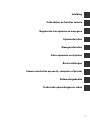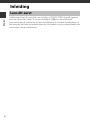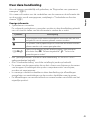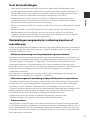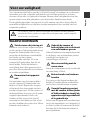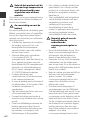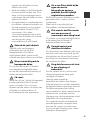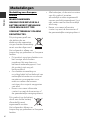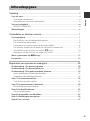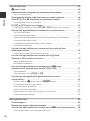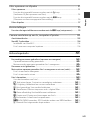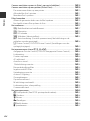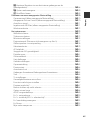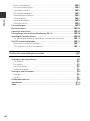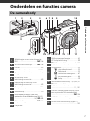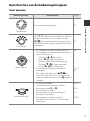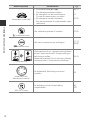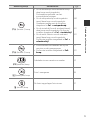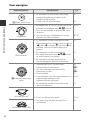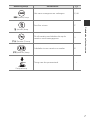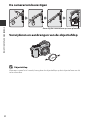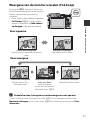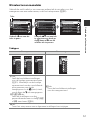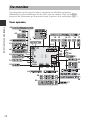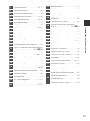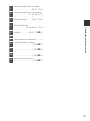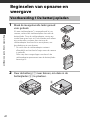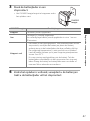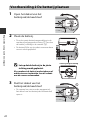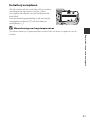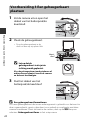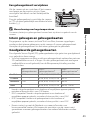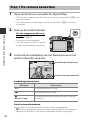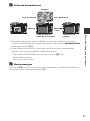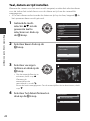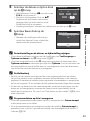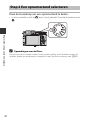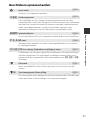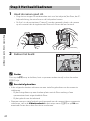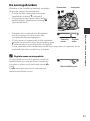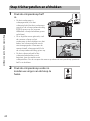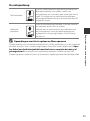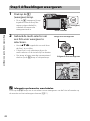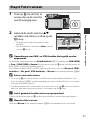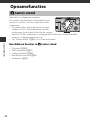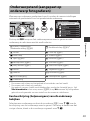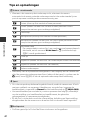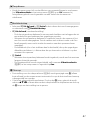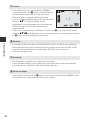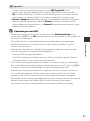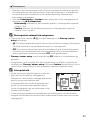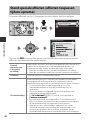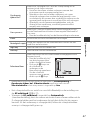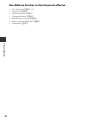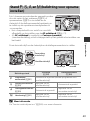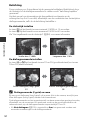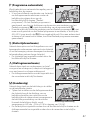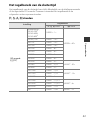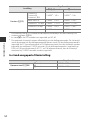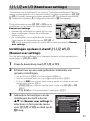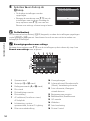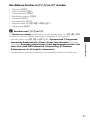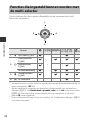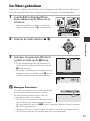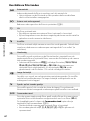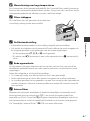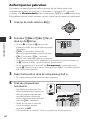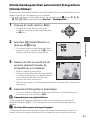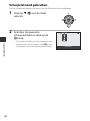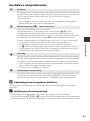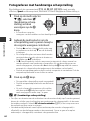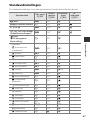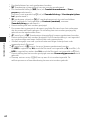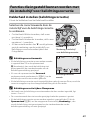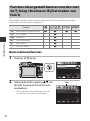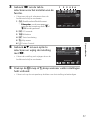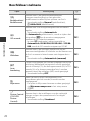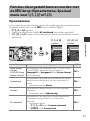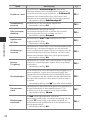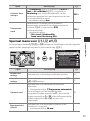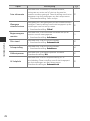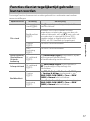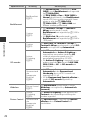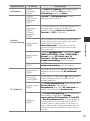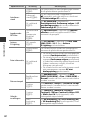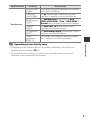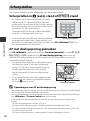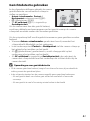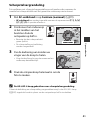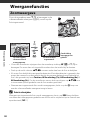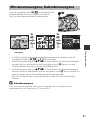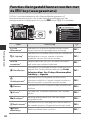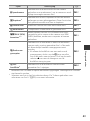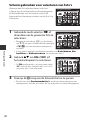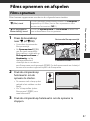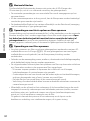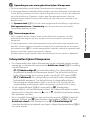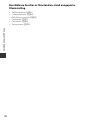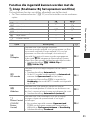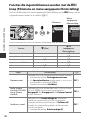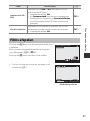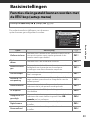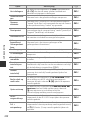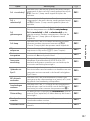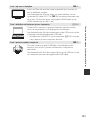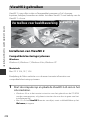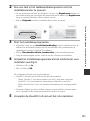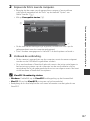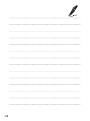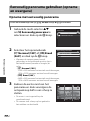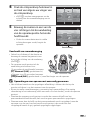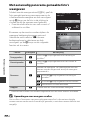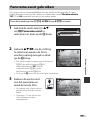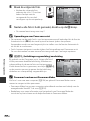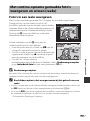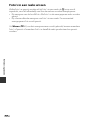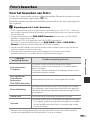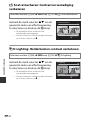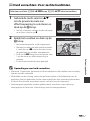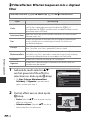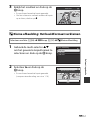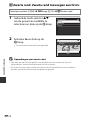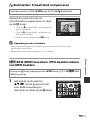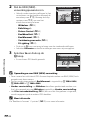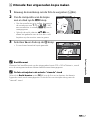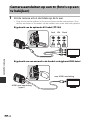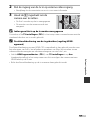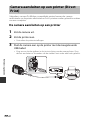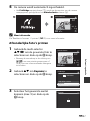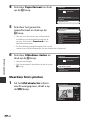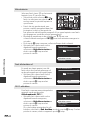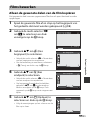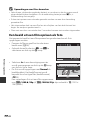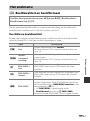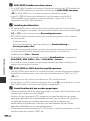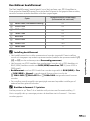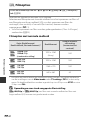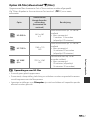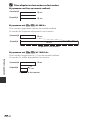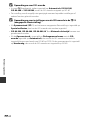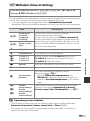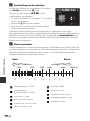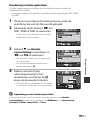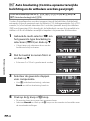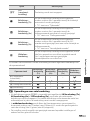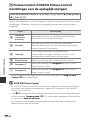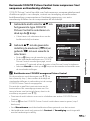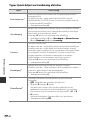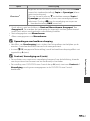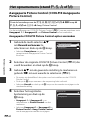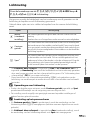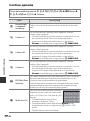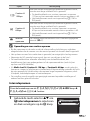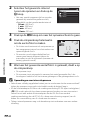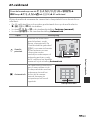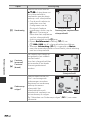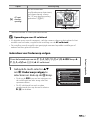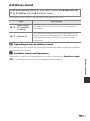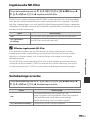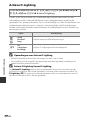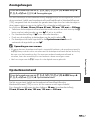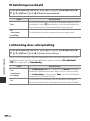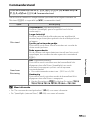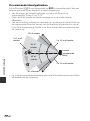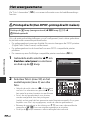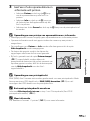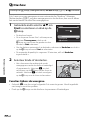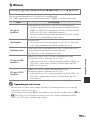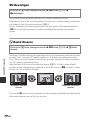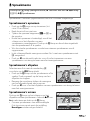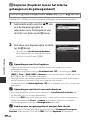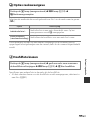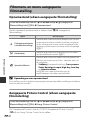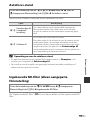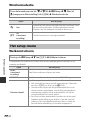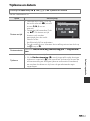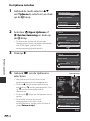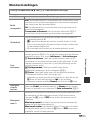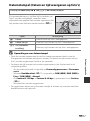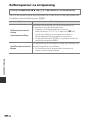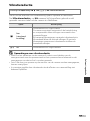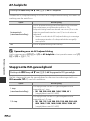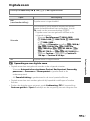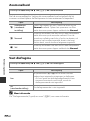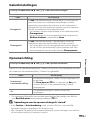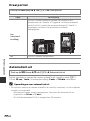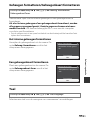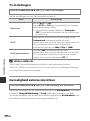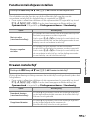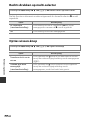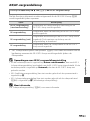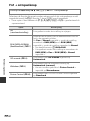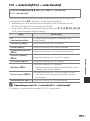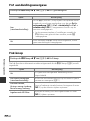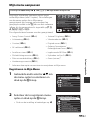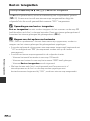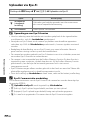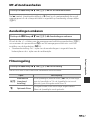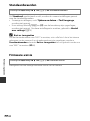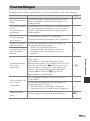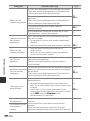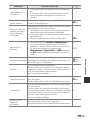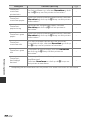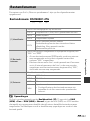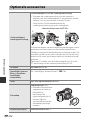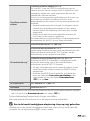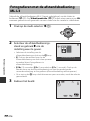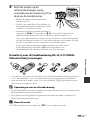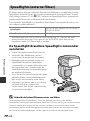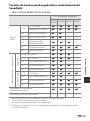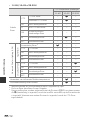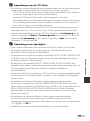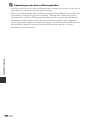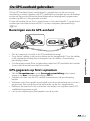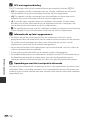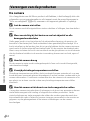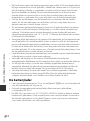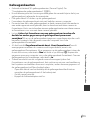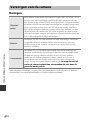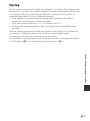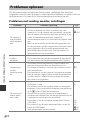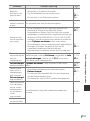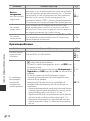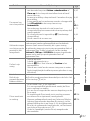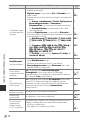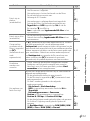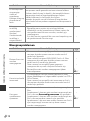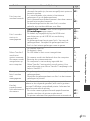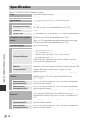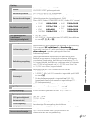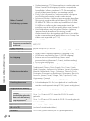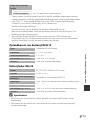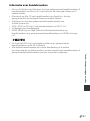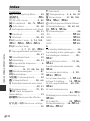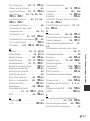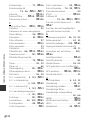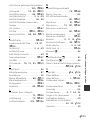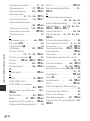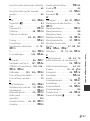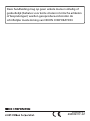Nl
Naslaggids
DIGITALE CAMERA


ii
Inleiding
Inleiding
Gefeliciteerd met de aanschaf van de Nikon COOLPIX P7800 digitale camera.
Lees de informatie onder “Voor uw veiligheid” (Avii-ix) en maak uzelf
vertrouwd met de informatie in deze handleiding. Houd deze handleiding na
het lezen bij de hand en gebruik deze als naslagwerk om nog meer plezier aan
uw nieuwe camera te beleven.
Lees dit eerst

iii
Inleiding
Over deze handleiding
Als u de camera onmiddellijk wilt gebruiken, zie “Beginselen van opname en
weergave” (A20).
Als u meer wilt weten over de onderdelen van de camera en de informatie die
op de monitor wordt weergegeven, raadpleegt u “Onderdelen en functies
camera” (A1).
Overige informatie
• Symbolen en conventies
De volgende symbolen en conventies worden in deze handleiding gebruikt
om u in staat te stellen snel de informatie te vinden die u zoekt:
•
Met “geheugenkaarten” worden in deze handleiding SD- en SDHC/SDXC-
geheugenkaarten bedoeld.
• Met “standaardinstelling” wordt de instelling bij aankoop bedoeld.
• De namen van de menuopties die op het scherm verschijnen en de namen
van knoppen of meldingen die op een computermonitor verschijnen,
worden vet weergegeven.
• In sommige schermvoorbeelden in deze handleiding zijn afbeeldingen
weggelaten om aanduidingen op de monitor duidelijker weer te geven.
• De afbeeldingen van monitorinhoud en camera kunnen verschillen van het
eigenlijke product.
Symbool Beschrijving
B
Dit pictogram duidt waarschuwingen en informatie aan die vóór
het gebruik van de camera gelezen moeten worden
C
Dit symbool staat bij opmerkingen en informatie die moeten worden
gelezen voordat u de camera gaat gebruiken.
A/E/F
Deze pictogrammen duiden andere pagina’s met relevante
informatie aan; E: “Referentiegedeelte”, F: “Technische
opmerkingen en index”.

iv
Inleiding
Informatie en voorzorgsmaatregelen
Permanente kennisoverdracht
Als onderdeel van Nikon's streven naar permanente kennisoverdracht via continue
productondersteuning en -informatie is er altijd nieuwe, bijgewerkte informatie
online beschikbaar op de volgende websites:
• Voor gebruikers in de VS: http://www.nikonusa.com/
• Voor gebruikers in Europa en Afrika: http://www. europe- nikon.com/support/
• Voor gebruikers in Azië, Oceanië en het Midden-Oosten:
http://www.nikon-asia.com/
Bezoek deze sites voor de nieuwste productinformatie, tips, antwoorden op
veelgestelde vragen (FAQ's) en algemeen advies over digitale beeldverwerking en
fotografie. Neem voor meer informatie contact op met de dichtstbijzijnde Nikon
vertegenwoordiging. Bezoek de website voor de contactgegevens:
http://imaging.nikon.com/
Gebruik uitsluitend elektronische accessoires van het merk
Nikon
Nikon COOLPIX-camera's zijn ontwikkeld volgens de hoogste technologische
normen en bevatten complexe elektronische circuits. Alleen elektronische
accessoires van het merk Nikon (inclusief batterijladers, batterijen en
lichtnetadapters), die door Nikon speciaal zijn ontwikkeld om binnen de operationele
eisen en veiligheidseisen van deze elektronische circuits te werken en zijn met het
oog daarop getest en goedgekeurd.
HET GEBRUIK VAN ELEKTRONISCHE ACCESSOIRES DIE NIET DOOR NIKON ZIJN
VERVAARDIGD, KAN DE CAMERA BESCHADIGEN EN DE
NIKON-GARANTIE DOEN
VERVALLEN.
Het gebruik van oplaadbare Li-ion batterijen van derden zonder het Nikon hologram
kan de werking van de camera negatief beïnvloeden en/of resulteren in
oververhitting, ontbranding, breuk of lekkage van de batterijen.
Neem voor meer informatie over originele Nikon accessoires contact op met een
door Nikon goedgekeurde leverancier.
Voordat u belangrijke foto's gaat maken
Voordat u foto's gaat maken van belangrijke gelegenheden (zoals een huwelijk of
reis), kunt u het beste enkele proefopnamen maken om te controleren of de camera
goed werkt. Nikon is niet aansprakelijk voor schade of gederfde inkomsten als gevolg
van een defect aan de camera.
Holografisch zegel: Dit zegel duidt aan dit
apparaat een origineel Nikon product is.

v
Inleiding
Over de handleidingen
• Geen enkel onderdeel van de bij dit product geleverde handleidingen mag
worden gereproduceerd, overgedragen, getranscribeerd, worden opgeslagen in
een archiefsysteem of in enige vorm worden vertaald naar enige taal, met enig
middel, zonder voorafgaande schriftelijke toestemming van Nikon.
• Nikon behoudt zich het recht voor zonder voorafgaande aankondiging de
specificaties van de hardware en software die in deze handleidingen worden
beschreven op elk gewenst moment te wijzigen.
• Nikon is niet aansprakelijk voor enige schade die voortvloeit uit het gebruik van dit
product.
• Nikon heeft alles in het werk gesteld om te zorgen dat de informatie in deze
handleidingen juist en volledig is en zou het op prijs stellen als u de Nikon-
importeur op de hoogte brengt van eventuele onjuistheden of omissies (zie de
overige documentatie voor de adresgegevens).
Mededelingen aangaande het verbod op kopiëren of
reproduceren
Houd er rekening mee dat alleen al het bezit van materiaal dat digitaal is gekopieerd
of gereproduceerd met behulp van een scanner, digitale camera of ander apparaat
wettelijk strafbaar kan zijn.
• Materiaal dat niet mag worden gekopieerd of gereproduceerd
Kopieer of reproduceer geen papiergeld, munten, waardepapieren of obligaties van
(plaatselijke) overheden, zelfs niet als dergelijke kopieën of reproducties zijn voorzien
van een stempel “Voorbeeld” of “Specimen”. Het kopiëren of reproduceren van
papiergeld, munten of waardepapieren die in het buitenland in omloop zijn, is
verboden. Tenzij vooraf door de overheid toestemming is verleend, is het kopiëren of
reproduceren van ongebruikte, door de overheid uitgegeven postzegels of
briefkaarten verboden.
Het kopiëren of reproduceren van door de overheid uitgegeven (post)zegels en
gecertificeerde wettelijke documenten is verboden.
• Waarschuwingen met betrekking tot bepaalde kopieën en reproducties
De overheid heeft waarschuwingen uitgevaardigd met betrekking tot het kopiëren
of reproduceren van waardepapieren uitgegeven door commerciële instellingen
(aandelen, wissels, cheques, cadeaubonnen en dergelijke), vervoerspassen of
coupons, behalve wanneer het gaat om een minimaal benodigd aantal kopieën voor
zakelijk gebruik door een bedrijf. Eveneens niet toegestaan is het kopiëren of
reproduceren van door de overheid uitgegeven paspoorten, door
overheidsinstanties en andere instellingen afgegeven vergunningen,
identiteitsbewijzen en kaartjes, zoals pasjes en maaltijdbonnen.
• Auteursrechten
Het kopiëren of reproduceren van auteursrechtelijk beschermde creatieve werken,
zoals boeken, muziek, schilderijen, houtgravures, kaarten, tekeningen, films en foto's,
wordt gereguleerd door de nationale en internationale auteurswetgeving. Gebruik
dit product niet voor het maken van illegale kopieën of voor andere activiteiten die
het auteursrecht schenden.

vi
Inleiding
Wegwerpen van opslagmedia
Houd er rekening mee dat bij het wissen van foto's of het formatteren van
opslagmedia, zoals geheugenkaarten of het interne camerageheugen, de
oorspronkelijke beeldgegevens niet volledig worden verwijderd. Met behulp van in
de handel verkrijgbare software is het soms mogelijk verwijderde bestanden op
weggeworpen opslagmedia alsnog te herstellen, wat misbruik van persoonlijke
beeldgegevens tot gevolg kan hebben. De gebruiker is zelf verantwoordelijk voor de
privacybescherming met betrekking tot dergelijke gegevens.
Wis alle gegevens met behulp van speciale software, alvorens een opslagmedium
weg te werpen of aan een ander over te doen. U kunt het medium ook eerst
formatteren en vervolgens geheel vullen met beelden die geen persoonlijke
informatie bevatten (bijvoorbeeld foto's van de lucht) zonder de GPS-eenheid (apart
verkrijgbaar) te bevestigen. Vergeet niet eventuele foto's die u voor de optie
Selecteer beeld in het Welkomstscherm (A99) hebt geselecteerd te vervangen.
Wees voorzichtig bij het fysiek vernietigen van opslagmedia en voorkom letsel en
beschadiging van eigendommen.

vii
Inleiding
Om schade aan het Nikon product of letsel bij uzelf of anderen te voorkomen,
verzoeken wij u de volgende veiligheidsvoorschriften goed door te lezen
alvorens dit product in gebruik te nemen. Bewaar deze veiligheidsinstructies
op een plaats waar alle gebruikers van dit product deze kunnen lezen.
De mogelijke gevolgen van het niet in acht nemen van de in dit hoofdstuk
vermelde veiligheidsvoorschriften worden aangeduid door middel van het
volgende symbool:
WAARSCHUWINGEN
Zet de camera bij storing uit
Indien er rook of een ongewone geur
uit de camera of de batterijlader komt,
koppel de batterijlader dan los en
verwijder de batterijen onmiddellijk.
Let hierbij op dat u geen
brandwonden oploopt. Als u de
camera blijft gebruiken, kan dit tot
letsel leiden. Nadat de batterij is
verwijderd, dient het apparaat door
een door Nikon erkende servicedienst
te worden nagekeken.
Demonteer het apparaat
niet
Het aanraken van de interne delen
van de camera of batterijlader kan
leiden tot letsel. Reparaties mogen
uitsluitend door bevoegde technici
worden uitgevoerd. Als de camera of
de batterijlader door een val of ander
ongeluk openbreekt, haalt u de
stekker uit het stopcontact en/of
verwijdert u de batterij en laat u het
product nakijken door een door Nikon
erkende servicedienst.
Gebruik de camera of
batterijlader niet in de buurt
van ontvlambare gassen
Gebruik elektronische apparatuur niet
in de buurt van ontvlambare gassen,
omdat dit kan leiden tot
ontploffingen of brand.
Wees voorzichtig met de
camerariem
Hang de camerariem nooit om de nek
van een baby of kind.
Buiten bereik van kinderen
houden
Zorg ervoor dat kleine kinderen de
batterij of andere kleine onderdelen
niet in hun mond kunnen stoppen.
Vermijd langdurig contact
met de camera, batterijlader
of lichtnetadapter terwijl de
apparaten zijn ingeschakeld
of in gebruik zijn
Delen van de apparaten worden heet.
Laat u de apparaten voor langere tijd
in direct contact komen met de huid,
dan kan dit lichte brandwonden tot
gevolg hebben.
Voor uw veiligheid
Dit symbool staat bij waarschuwingen die moeten worden gelezen
voordat dit Nikon product in gebruik wordt genomen, zodat mogelijk
letsel wordt voorkomen.

viii
Inleiding
Gebruik het product niet bij
extreem hoge temperaturen
zoals bijvoorbeeld in een
afgesloten auto of direct
zonlicht
Als u deze voorzorgsmaatregel niet in
acht neemt, kan dit beschadiging of
brand veroorzaken.
Ga voorzichtig om met de
batterij
Bij onjuist gebruik kan de batterij gaan
lekken, oververhit raken of ontploffen.
Let op de volgende punten bij het
gebruik van de batterij in combinatie
met dit product:
• Schakel het apparaat uit voordat u
de batterij verwisselt. Als u de
batterijlader/lichtnetadapter
gebruikt, haalt u eerst de stekker
uit het stopcontact.
• Gebruik alleen een oplaadbare
Li-ion batterij EN-EL14
(meegeleverd). Laad de batterij op
door gebruik te maken van een
batterijlader MH-24 (meegeleverd).
Gebruik voor afstandsbediening
ML-L3 (apart verkrijgbaar) alleen
3 V CR2025 lithium batterijen.
• Probeer de batterij niet
ondersteboven of achterstevoren
in de camera te plaatsen.
• U mag de batterij niet kortsluiten of
uit elkaar halen, of de isolatie of het
omhulsel verwijderen of
openbreken.
• Stel de batterij niet bloot aan vuur
of bovenmatige hitte.
• Dompel de batterij niet onder in
water en zorg dat deze niet vochtig
wordt.
• Plaats het afdekkapje wanneer de
batterij getransporteerd wordt.
Vervoer of bewaar de batterij niet
bij metalen voorwerpen, zoals
halskettingen of haarspelden.
• Een volledig ontladen batterij kan
gaan lekken. Om schade aan het
product te voorkomen, dient u de
batterij te verwijderen wanneer
deze leeg is.
• Stop onmiddellijk met het gebruik
van de batterij wanneer zich een
verandering voordoet, zoals
verkleuring of vervorming.
• Spoel kleding of huid die in
contact is gekomen met vloeistof
uit een beschadigde batterij
onmiddellijk af met ruim water.
Neem bij gebruik van de
batterijlader de
onderstaande
voorzorgsmaatregelen in
acht
• Houd de batterijlader droog. Als u
deze voorzorgsmaatregel niet in
acht neemt, kan dit leiden tot
brand of een elektrische schok.
• Verwijder stof op of bij de metalen
onderdelen van de stekker met
een droge doek. Als u dit nalaat en
het product blijft gebruiken, kan dit
brand veroorzaken.
• Raak de stekker niet aan en blijf uit
de buurt van de batterijlader
tijdens onweer. Als u deze
voorzorgsmaatregel niet in acht
neemt, kan dit leiden tot een
elektrische schok.
• Voorkom beschadigingen of
veranderingen aan de USB-kabel.
Trek de kabel niet met kracht los en
buig deze niet. Plaats geen zware
voorwerpen op de kabel en stel de
kabel niet bloot aan hitte of vuur.
Als de isolatie beschadigd raakt en
de draden bloot komen te liggen,
laat het netsnoer dan door een
door Nikon erkende servicedienst
nakijken. Als u deze
voorzorgsmaatregel niet in acht

ix
Inleiding
neemt, kan dit leiden tot een
elektrische schok.
• Raak de stekker of de batterijlader
niet met natte handen aan. Als u
deze voorzorgsmaatregel niet in
acht neemt, kan dit leiden tot een
elektrische schok.
• Niet gebruiken in combinatie met
reisstekkers, adapters bedoeld om
de ene spanning om te vormen
naar de andere of met DC/AC-
omvormers. Als u deze
voorzorgsmaatregel niet in acht
neemt, kan dat leiden tot schade
aan het product resp.
oververhitting of zelfs brand.
Gebruik de juiste kabels
Gebruik voor aansluitingen
uitsluitend de voor dit doel
meegeleverde of bij Nikon
verkrijgbare kabels, zodat wordt
voldaan aan de productvoorschriften.
Wees voorzichtig met de
bewegende delen
Pas op dat uw vingers of andere
voorwerpen niet bekneld raken
tussen de objectiefbescherming of
andere bewegende delen.
Cd-rom's
Speel de cd-rom's die bij dit apparaat
worden geleverd niet af op een
audio-cd-speler. Als u cd-rom's
afspeelt op een audio-cd-speler, kan
dit leiden tot gehoorverlies of
beschadiging van de apparatuur.
Als u een flitser dicht bij de
ogen van een te
fotograferen persoon
gebruikt, kan dit tijdelijk
oogletsel veroorzaken.
De flitser mag niet dichterbij worden
gehouden dan 1 meter van het
onderwerp.
Wees extra voorzichtig bij het
fotograferen van kleine kinderen.
Flits niet als het flitsvenster
met een persoon of
voorwerp in aanraking komt
Als u deze voorzorgsmaatregel niet in
acht neemt, kan dit brand of
brandwonden veroorzaken.
Vermijd contact met
vloeibare kristallen
Als de monitor beschadigd raakt, zorg
dan dat u zich niet verwondt aan de
glassplinters en dat uw huid, ogen of
mond niet in aanraking komen met
de vloeibare kristallen.
Zorg dat de camera uit staat
in een vliegtuig of
ziekenhuis
Zet de camera uit als u zich in een
vliegtuig bevindt en deze gaat
opstijgen of landen.
Gebruik geen draadloze
neterkfuncties tijdens het vliegen.
Volg de instructies van het ziekenhuis
bij gebruik binnen de muren daarvan.
De elektromagnetische straling
veroorzaakt door deze camera kan de
elektronische systemen van het
vliegtuig resp. de instrumenten in het
ziekenhuis van slag brengen.
Als u gebruik maakt van draadloze
netwerkapparaten, verwijder deze
dan van de camera voordat u aan
boord van een vliegtuig gaat of een
ziekenhuis binnengaat.

x
Inleiding
Mededeling voor Europese
klanten
WAARSCHUWINGEN
GEVAAR VOOR EXPLOSIE ALS
BATTERIJ WORDT VERVANGEN
VOOR EEN ONJUIST TYPE.
VOER BATTERIJEN AF VOLGENS
DE INSTRUCTIES.
Dit pictogram geeft aan
dat elektrische en
elektronische apparaten
via gescheiden inzameling
moet worden afgevoerd.
Het volgende is alleen van
toepassing op gebruikers in Europese
landen:
• Dit product moet gescheiden van
het overige afval worden
ingeleverd bij een daarvoor
bestemd inzamelingspunt. Gooi
dit product niet weg als
huishoudafval.
• Gescheiden inzameling en
recycling helpt bij het behoud van
natuurlijke bronnen en voorkomt
negatieve consequenties voor
mens en milieu die kunnen
ontstaan door onjuist weggooien
van afval.
• Neem voor meer informatie
contact op met de leverancier of
de gemeentelijke reinigingsdienst.
Dit symbool op de batterij
duidt aan dat de batterij
afzonderlijk moet
ingezameld worden.
Het volgende is alleen van
toepassing op gebruikers in Europese
landen:
• Alle batterijen, al dan niet voorzien
van dit symbool, moeten
afzonderlijk worden ingezameld
op een geschikt inzamelpunt. Gooi
niet samen met het huishoudelijk
afval weg.
• Neem voor meer informatie
contact op met de leverancier of
de gemeentelijke reinigingsdienst.
Mededelingen

xi
Inleiding
Inleiding........................................................................................................................ ii
Lees dit eerst............................................................................................................................... ii
Over deze handleiding............................................................................................................................ iii
Informatie en voorzorgsmaatregelen ............................................................................................ iv
Voor uw veiligheid ................................................................................................................. vii
WAARSCHUWINGEN ............................................................................................................................... vii
Mededelingen............................................................................................................................ x
Onderdelen en functies camera........................................................................... 1
De camerabody ......................................................................................................................... 1
Basisfuncties van de bedieningsknoppen.................................................................................... 3
De camerariem bevestigen ................................................................................................................... 8
Verwijderen en aanbrengen van de objectiefdop.................................................................. 8
De monitor openen en de hoek van de monitor aanpassen........................................... 9
Schakelen tussen monitor en zoeker (x knop).................................................................. 10
Weergave van de monitor wisselen (Fn2 knop).................................................................... 11
Menu's gebruiken (de d knop)..................................................................................... 12
De monitor ................................................................................................................................ 14
Beginselen van opname en weergave ............................................................ 20
Voorbereiding 1 De batterij opladen .............................................................................. 20
Voorbereiding 2 De batterij plaatsen.............................................................................. 22
Voorbereiding 3 Een geheugenkaart plaatsen............................................................ 24
Intern geheugen en geheugenkaarten ...................................................................................... 25
Goedgekeurde geheugenkaarten.................................................................................................. 25
Stap 1 De camera aanzetten............................................................................................... 26
Taal, datum en tijd instellen ............................................................................................................... 28
Stap 2 Een opnamestand selecteren ............................................................................... 30
Beschikbare opnamestanden............................................................................................................ 31
Stap 3 Het beeld kadreren................................................................................................... 32
De zoom gebruiken................................................................................................................................. 33
Stap 4 Scherpstellen en afdrukken................................................................................... 34
Stap 5 Afbeeldingen weergeven ...................................................................................... 36
Stap 6 Foto's wissen............................................................................................................... 37
Inhoudsopgave

xii
Inleiding
Opnamefuncties...................................................................................................... 38
A (auto)-stand........................................................................................................................ 38
Onderwerpstand (aangepast op onderwerp fotograferen).................................... 39
Tips en opmerkingen.............................................................................................................................. 40
Stand speciale effecten (effecten toepassen tijdens opname).............................. 46
Stand A, B, C en D (belichting voor opname instellen)........................................ 49
Het regelbereik van de sluitertijd.................................................................................................... 53
E, F en N (Stand user settings)............................................................................... 55
Instellingen opslaan in stand E, F of N (Bewaar user settings) ...................... 55
Functies die ingesteld kunnen worden met de multi-selector.............................. 58
De flitser gebruiken.................................................................................................................................. 59
Zelfontspanner gebruiken................................................................................................................... 62
Glimlachende gezichten automatisch fotograferen (Glimlachtimer)...................... 63
Scherpstelstand gebruiken................................................................................................................. 64
Fotograferen met handmatige scherpstelling ....................................................................... 66
Standaardinstellingen ............................................................................................................................ 67
Functies die ingesteld kunnen worden met de instelschijf voor
belichtingscorrectie ............................................................................................................... 69
Helderheid instellen (belichtingscorrectie) .............................................................................. 69
Functies die ingesteld kunnen worden met de n knop
(Snelmenu: Bij het maken van foto's).............................................................................. 70
Basissnelmenufuncties .......................................................................................................................... 70
Beschikbaar snelmenu........................................................................................................................... 72
Functies die ingesteld kunnen worden met de d knop
(Opnamemenu, Speciaal menu voor E, F of N) ............................................... 73
Opnamemenu ............................................................................................................................................ 73
Speciaal menu voor E, F of N ............................................................................................. 75
Functies die niet tegelijkertijd gebruikt kunnen worden ........................................ 77
Scherpstellen............................................................................................................................ 82
Scherpstellen in A (auto)-stand of u stand............................................................ 82
AF met doelopsporing gebruiken.................................................................................................. 82
Gezichtsdetectie gebruiken ............................................................................................................... 83
Huid verzachten gebruiken................................................................................................................ 84
Onderwerpen die niet geschikt zijn voor autofocus .......................................................... 84
Scherpstelvergrendeling...................................................................................................................... 85
Weergavefuncties ................................................................................................... 86
Zoomweergave ....................................................................................................................... 86
Miniatuurweergave, Kalenderweergave ........................................................................ 87
Functies die ingesteld kunnen worden met de d kop (weergavemenu)..... 88
Scherm gebruiken voor selecteren van foto's ........................................................................ 90

xiii
Inleiding
Films opnemen en afspelen ................................................................................ 91
Films opnemen........................................................................................................................ 91
Functies die ingesteld kunnen worden met de n knop
(Snelmenu: Bij het opnemen van films)...................................................................................... 95
Functies die ingesteld kunnen worden met de d knop
(Filmmenu en menu aangepaste filminstelling) ................................................................... 96
Films afspelen .......................................................................................................................... 97
Basisinstellingen...................................................................................................... 99
Functies die ingesteld kunnen worden met de d kop (setup-menu)............ 99
Camera aansluiten op een tv, computer of printer.................................. 102
Aansluitmethodes ............................................................................................................... 102
ViewNX 2 gebruiken ........................................................................................................... 104
Installeren van ViewNX 2................................................................................................................... 104
Foto's naar een computer kopiëren........................................................................................... 106
Referentiegedeelte............................................................................................ E1
Eenvoudig panorama gebruiken (opname en weergave).................................. E2
Opname met eenvoudig panorama....................................................................................... E2
Met eenvoudig panorama gemaakte foto's weergeven ........................................... E4
Panorama assist gebruiken ............................................................................................ E5
Met continu-opname gemaakte foto's weergeven en wissen (reeks) ........... E7
Foto's in een reeks weergeven................................................................................................... E7
Foto's in een reeks wissen ............................................................................................................. E8
Foto's bewerken................................................................................................................. E9
Voor het bewerken van foto's ..................................................................................................... E9
k Snel retoucheren: Contrast en verzadiging verbeteren .................................. E10
I D-Lighting: Helderheid en contrast verbeteren ................................................... E10
e Huid verzachten: Voor zachte huidtinten.................................................................. E11
p Filtereffecten: Effecten toepassen m.b.v. digitaal filter........................................ E12
g Kleine afbeelding: Het beeldformaat verkleinen ................................................. E13
j Zwarte rand: Zwarte rand toevoegen aan foto's .................................................. E14
R Rechtzetten: Scheefstand compenseren................................................................... E15
F RAW (NRW) bewerken: JPEG-beelden maken van NRW-beelden ....... E15
a Uitsnede: Een uitgesneden kopie maken................................................................... E17

xiv
Inleiding
Camera aansluiten op een tv (foto's op een tv bekijken)................................. E18
Camera aansluiten op een printer (Direct Print) ................................................. E20
De camera aansluiten op een printer.................................................................................. E20
Afzonderlijke foto's printen........................................................................................................ E21
Meerdere foto's printen ............................................................................................................... E22
Films bewerken ............................................................................................................... E25
Alleen de gewenste delen van de film kopiëren ......................................................... E25
Een beeld uit een film opslaan als foto .............................................................................. E26
Het snelmenu................................................................................................................... E27
a Beeldkwaliteit en beeldformaat................................................................................... E27
a Filmopties .................................................................................................................................. E30
b ISO-waarde ................................................................................................................................ E33
c Witbalans (kleurinstelling)............................................................................................... E35
d Auto bracketing (Continu-opname terwijl de belichting en de
witbalans worden gewijzigd)................................................................................................... E38
a Picture Control (COOLPIX Picture Control) (Instellingen voor de
opslagtijd wijzigen)......................................................................................................................... E40
Het opnamemenu (stand A, B, C of D) ............................................................... E44
Aangepaste Picture Control (COOLPIX Aangepaste Picture Control)............. E44
Lichtmeting ......................................................................................................................................... E45
Continu-opname.............................................................................................................................. E46
AF-veldstand ....................................................................................................................................... E49
Autofocus-stand ............................................................................................................................... E53
Flitsbelichtingcorrectie................................................................................................................ E54
Ruisonderdrukkingsfilter ............................................................................................................ E54
Ingebouwde ND-filter ................................................................................................................... E55
Ver
tekenings
correctie .................................................................................................................. E55
Actieve D-Lighting .......................................................................................................................... E56
Zoomgeheugen ............................................................................................................................... E57
Opstartzoomstand ......................................................................................................................... E57
M belichtingsvoorbeeld............................................................................................................... E58
Lichtmeting door scherpstelling ........................................................................................... E58
Commanderstand ........................................................................................................................... E59
Het weergavemenu ....................................................................................................... E62
a Printopdracht (Een DPOF-printopdracht maken) ............................................... E62
b Diashow ......................................................................................................................................... E64
c Wissen .............................................................................................................................................. E65
d Beveiligen..................................................................................................................................... E66
f Beeld draaien ............................................................................................................................. E66
E Spraakmemo ................................................................................................................................. E67

xv
Inleiding
h Kopiëren (Kopiëren tussen het interne geheugen en de
geheugenkaart)................................................................................................................................. E68
C Opties reeksweergave........................................................................................................... E69
x Hoofdfoto kiezen ..................................................................................................................... E69
Filmmenu en menu aangepaste filminstelling.................................................... E70
Opnamestand (alleen aangepaste filminstelling)........................................................ E70
Aangepaste Picture Control (alleen aangepaste filminstelling) ........................ E70
Autofocus-stand ............................................................................................................................... E71
Ingebouwde ND-filter (alleen aangepaste filminstelling) ..................................... E71
Windruisreductie.............................................................................................................................. E72
Het setup-menu .............................................................................................................. E72
Welkomstscherm ............................................................................................................................. E72
Tijdzone en datum .......................................................................................................................... E73
Monitorinstellingen ........................................................................................................................ E75
Datumstempel (Datum en tijd weergeven op foto's) .............................................. E77
Zelfontspanner: na ontspanning ........................................................................................... E78
Vibratiereductie................................................................................................................................. E79
AF-hulplicht ......................................................................................................................................... E80
Stapgrootte ISO-gevoeligheid ................................................................................................ E80
Digitale zoom ..................................................................................................................................... E81
Zoomsnelheid.................................................................................................................................... E82
Vast diafragma .................................................................................................................................. E82
Geluidsinstellingen ......................................................................................................................... E83
Opnamerichting .............................................................................................................................. E83
Draai portret ........................................................................................................................................ E84
Automatisch uit ............................................................................................................................... E84
Geheugen formatteren/Geheugenkaart formatteren .............................................. E85
Taal ........................................................................................................................................................... E85
Tv-
instelli
ngen.................................................................................................................................... E86
Gevoeligheid externe microfoon .......................................................................................... E86
Functie instelschijven instellen ............................................................................................... E87
Draaien instelschijf ......................................................................................................................... E87
Rechts drukken op multi-selector.......................................................................................... E88
Opties wissen-knop ....................................................................................................................... E88
AE/AF-vergrendelknop................................................................................................................. E89
Fn1 + ontspanknop ........................................................................................................................ E90
Fn1 + instelschijf/Fn1 + selectieschijf ................................................................................. E91
Fn1 aanduidingsweergave......................................................................................................... E92
Fn2-knop .............................................................................................................................................. E92
Mijn menu aanpassen................................................................................................................... E93

xvi
Inleiding
Best.nr. terugzetten......................................................................................................................... E94
Accessoire-aansluiting.................................................................................................................. E95
Uploaden via Eye-Fi........................................................................................................................ E96
MF-afstandseenheden.................................................................................................................. E97
Aanduidingen omkeren ............................................................................................................. E97
Flitserregeling ................................................................................................................................... E97
Standaardwaarden.......................................................................................................................... E98
Firmware-versie ................................................................................................................................ E98
Foutmeldingen................................................................................................................ E99
Bestandsnamen............................................................................................................. E103
Optionele accessoires ................................................................................................. E104
Fotograferen met de afstandsbediening ML-L3 ............................................... E106
Speedlights (externe flitser)...................................................................................... E108
De Speedlight/draadloze Speedlight commander aansluiten ........................ E108
De GPS-eenheid gebruiken....................................................................................... E113
Bevestigen van de GPS-eenheid ......................................................................................... E113
GPS-gegevens op foto's opnemen.................................................................................... E113
Technische opmerkingen en index .............................................................. F1
Verzorgen van de producten ......................................................................................... F2
De camera ................................................................................................................................................. F2
De batterij .................................................................................................................................................. F3
De batterijlader....................................................................................................................................... F4
Geheugenkaarten................................................................................................................................. F5
Verzorgen van de camera................................................................................................ F6
Reinigen ...................................................................................................................................................... F6
Opslag.......................................................................................................................................................... F7
Problemen oplossen.......................................................................................................... F8
Specificaties ........................................................................................................................ F16
Index...................................................................................................................................... F22

1
Onderdelen en functies camera
Onderdelen en functies camera
De camerabody
567 9810
20
4
19 18 17 16 14 13 12
12 3
15 11
1
Afdekkapje accessoireschoentje
BS-1
....................................................
E108
2 Accessoireschoentje
..............
E108
3 Flitser
............................................................ 59
4 Microfoon (stereo)......................89, 91
5 Oogje voor camerariem
..................... 8
6
Instelschijf voor
belichtingscorrectie
........................... 69
7
Markering instelschijf voor
belichtingscorrectie
........................... 69
8 Ontspanknop .................................. 4, 34
9 Keuzeknop ............................................. 30
10
Infraroodontvanger (voor een
optionele afstandsbediening ML-L3)
..........................................................58,
E
106
11 Objectiefring.............................. E105
12 Objectief
13
Zelfontspannerlampje .....................62
AF-hulpverlichting .............................99
14 w1 (functie 1) knop
................5
, 100
15
Zoomknop ..............................................33
f : groothoekstand ................33
g : telestand................................33
h : miniatuurweergave ........87
i : zoomweergave..................86
j : help...........................................39
16 Secundaire instelschijf
....4
,
6
,
49
,
51
17
w2 (functie 2) knop
.............................................................11, 101
18
Deksel voedingsaansluiting (voor
een optionele lichtnetadapter)
............................................................ E104
19 USB/AV-uit-aansluiting.................102
20
HDMI-mini-aansluiting (type C)
.....................................................................102

2
Onderdelen en functies camera
* Wordt in deze handleiding ook wel de “multi-selector” genoemd.
3 4 52 76910 11 12 138
19 1820 17 16
15
14
1
1
Aansluiting externe microfoon
...............................................................
E104
2 Oogje voor camerariem ....................8
3 K (activering flitser) knop.........59
4 Elektronische zoeker.........................10
5 Dioptrieregelaar ..................................10
6 x (monitor) knop ...........................10
7 n (snelmenu) knop ................. 70, 95
8
Hoofdschakelaar/camera-aan-
lampje........................................................26
9 Hoofdinstelschijf
.................3
,
6
,
49
,
51
10 g (AE-L/AF-L) knop ................. 4,
100
11 c (weergave) knop.........................36
12
Draaibare multi-selector
(multi-selector)*
.......................... 3
,
6
,
58
13
k (selectie toepassen) knop
................................................................ 3
,
6
, 12
14
Deksel batterijvak/kaartsleuf
............................................................... 22, 24
15 Statiefaansluiting
16 l (wissen) knop ...............37, 98, 100
17
d (menu) knop
........................................12, 73, 88, 96, 99
18 Monitor........................................ 9, 11, 14
19 Luidspreker...........................89, 97, 100
20
Accessoire-aansluiting
.................................101, E95, E104

3
Onderdelen en functies camera
Basisfuncties van de bedieningsknoppen
Voor opname
Bedieningsknop Hoofdfunctie A
Keuzeknop
De opnamestand wijzigen. 30
Zoomknop
Naar g (i) (telestand) bewegen om dichter
op het onderwerp in te zoomen en naar
f (h) (groothoekstand) bewegen om uit
te zoomen en een groter deel van het beeld
te bekijken.
33
Multi-selector
• Bij weergave van het opnamescherm:
De volgende instelschermen weergeven
door te drukken op:
- Omhoog (H): m (flitsstand)
-Links (J): n (zelfontspanner/
glimlachtimer/afstandsbediening)
- Omlaag (I): p (scherpstelstand)
-Rechts (K): G (AF-veldstand)
• Bij weergave van het instelscherm/
snelmenu:
Een optie selecteren met HIJK of
door de multi-selector te verdraaien; de
selectie toepassen door op de k knop te
drukken.
58
12, 70,
95
Hoofdinstelschijf
• In opnamestand
A:
Het flexibele programma instellen.
• In opnamestand
B of D:
De sluitertijd instellen.
• Bij weergave van het instelscherm:
Een optie selecteren.
• Bij weergave van het snelmenu:
Een optie aan de linker- of rechterzijde
selecteren.
49, 51
49, 51
12
70, 95

4
Onderdelen en functies camera
Secundaire instelschijf
• In opnamestand
C of D:
De diafragmawaarde instellen.
• Bij weergave van het instelscherm:
Tussen de menuniveaus wisselen.
• Bij weergave van het snelmenu:
Een bovenstaande of onderstaande optie
selecteren.
49, 51
12
70, 95
n (snelmenu) knop
Het snelmenu openen of verlaten. 70, 95
d (menu) knop
Het menu weergeven en verbergen.
12, 73,
96, 99
Ontspanknop
Half ingedrukt (d.w.z. stoppen met indrukken
zodra u weerstand voelt): Scherpstelling en
belichting instellen.
Helemaal ingedrukt (d.w.z. de knop volledig
omlaag duwen): Ontspanknop indrukken.
34, 35
Instelschijf voor
belichtingscorrectie
De helderheid (belichtingscorrectie)
instellen.
69
AE-L/AF-L knop
De belichting of de scherpstelling
vergrendelen.
85,
100
Bedieningsknop Hoofdfunctie A

5
Onderdelen en functies camera
w1 (functie 1) knop
• Als de zoomknop wordt bediend terwijl
deze knop wordt ingedrukt:
De brandpuntsafstand van het
zoomobjectief wijzigen.
• Als de ontspanknop wordt ingedrukt
terwijl deze knop wordt ingedrukt:
Opnamen maken met de instelling
toegekend in Fn1 + ontspanknop.
• Als de instelschijf wordt verdraaid terwijl
deze knop wordt ingedrukt: De functie
instellen toegekend in Fn1 + instelschijf.
• Als de multi-selector wordt verdraaid
terwijl deze knop wordt ingedrukt:
De functie instellen toegekend in Fn1 +
selectieschijf.
74
100
101
101
w2 (functie 2) knop
• De informatie omschakelen die op de
monitor wordt weergegeven.
• De functie instellen toegekend in Fn2-
knop.
11
101
x (monitor) knop
Schakelen tussen monitor en zoeker. 10
c (weergave) knop
Foto's weergeven. 36
l (wissen) knop
De laatst opgeslagen foto wissen. 37
Bedieningsknop Hoofdfunctie A

6
Onderdelen en functies camera
Voor weergave
Bedieningsknop Hoofdfunctie A
c (weergave) knop
•
Als de camera uit staat, moet u deze knop
ingedrukt houden om de camera in de
weergavestand te zetten.
• Terug naar de opnamestand.
36
36
Zoomknop
•
Bewegen naar
g
(
i
) om op het beeld in te
zoomen en bewegen naar
f
(
h
) om de
foto's als miniaturen of de kalender weer
te geven.
• Het volume voor spraakmemo's en het
afspelen van films instellen.
86, 87
89, 97
Multi-selector
• Bij weergave van het weergavescherm:
Weergegeven foto wijzigen door omhoog
(
H), links (J), omlaag (I) of rechts (K) te
drukken, of door de multi-selector te
draaien.
• Bij weergave van het instelscherm:
Een optie selecteren met HIJK of dor
de multi-selector te draaien.
• Bij weergave van een vergrote foto:
Het weergegeven gebied verplaatsen.
36
12
86
k (selectie toepassen)
knop
• Afzonderlijke foto's van een reeks
schermvullend weergeven.
• Een foto gemaakt met Eenvoudig
panorama scrollen.
• Films afspelen.
• Overschakelen van miniatuurweergave of
ingezoomde weergave naar
schermvullende weergave.
• Bij weergave van het instelscherm, de
selectie toepassen.
89,
E7
44,
E4
97
86, 87
12
Hoofdinstelschijf
• Foto's en datum selecteren. 36, 87
Secundaire instelschijf
• De vergroting van een vergrote foto
veranderen.
86

7
Onderdelen en functies camera
d (menu) knop
Het menu weergeven en verbergen. 12, 88
l (wissen) knop
Een foto wissen. 37
w2 (functie 2) knop
De informatie omschakelen die op de
monitor wordt weergegeven.
11
x (monitor) knop
Schakelen tussen monitor en zoeker. 10
Ontspanknop
Terug naar de opnamestand. –
Bedieningsknop Hoofdfunctie A

8
Onderdelen en functies camera
De camerariem bevestigen
Verwijderen en aanbrengen van de objectiefdop
B Objectiefdop
Wanneer u geen foto's maakt, breng dan de objectiefdop op het objectief aan om dit
te beschermen.
Bevestig de camerariem op twee plaatsen.

9
Onderdelen en functies camera
De monitor openen en de hoek van de monitor
aanpassen
De richting en kantelhoek van de monitor kan gewijzigd worden. Dit is handig
bij het maken van opnamen met de camera in een hoge of lage positie, of bij
het maken van zelfportretten.
Voor normale opnamen klapt u de monitor met het scherm naar buiten gericht
tegen de camerabody (3).
Wanneer u de camera niet gebruikt of
enkel draagt, klap de monitor dan met het
scherm naar binnen gericht tegen de
camerabody om krassen en vuil te
voorkomen.
B Opmerkingen over de monitor
• Oefen geen overmatige kracht uit bij het verstellen van de monitor en draai deze
langzaam binnen het verstelbare bereik van de monitor, zodat de verbinding niet
beschadigd raakt.
• Wanneer de monitor wordt gedraaid met een kabel aangesloten op de externe
microfoonaansluiting of accessoire-aansluiting dan kan de monitor vast komen te
zitten aan de kabel of het deksel. Oefen geen overmatige kracht uit op de kabel of
de aansluiting van de camera.

10
Onderdelen en functies camera
Schakelen tussen monitor en zoeker (x knop)
U kunt de zoeker gebruiken wanneer de
monitor moeilijk te zien is bij fel licht in de
buitenlucht.
Elke keer dat de x knop wordt ingedrukt,
wisselt de weergave tussen de monitor en
de zoeker.
• Wanneer u de monitor met het scherm
naar binnen gericht tegen de
camerabody klapt, wisselt de weergave in
de monitor naar de zoeker.
Dioptieregelaar van de zoeker
Wanneer het beeld in de zoeker moeilijk te
zien is, pas die dan aan door de
dioptrieregelaar te verdraaien terwijl u door
de zoeker kijkt.
• Zorg ervoor dat u niet met uw
vingertoppen of vingernagels in uw ogen
krast.
B Opmerkingen over beeldkleuren controleren en aanpassen
Gebruik de monitor aan de achterzijde van de camera, want deze beschikt over een
betere kleurreproductie dan de zoeker.
Zoeker
x (monitor) knop
Dioptrieregelaar

11
Onderdelen en functies camera
Weergave van de monitor wisselen (Fn2 knop)
Druk op de w2 (functie 2) knop om
de informatieweergave op de monitor
tijdens opname en weergave te
wisselen.
• Deze optie is beschikbaar wanneer
Fn2-knop (A101) in het setup-
menu is ingesteld op Info tonen/
verbergen (standaardinstelling).
C Virtuele horizon, histogram en rasterweergaves voor opname
U kunt virtuele horizon, histogram of raster (A16) voor weergave instellen door
Monitorinstellingen in het setup-menu (A99) te selecteren gevolgd door Foto-
informatie.
Voor opname
Informatie weergeven
Geef de foto en opname-informatie
weer.
Informatie verbergen
Geef alleen de foto weer.
Voor weergave
Informatie weergeven
Geef de foto en foto-
informatie weer.
Toonniveau-informatie
(niet voor films)
Geeft histogram,
toonniveau en opname-
informatie weer (
A
19).
Informatie verbergen
Geef alleen de foto weer.
1/250
1/250
1280
1280
F5.6
F5.6
F5.61/250
1280
1/250
F5.6
1324
4/4/ 1321324/ 132
0004.JPG0004.JPG0004.JPG
15:3015:3015:30
15/11/201315/11/201315/11/2013

12
Onderdelen en functies camera
Gebruik de multi-selector en k knop om in de menu's te navigeren.
1 Druk op de d knop.
• Het menu dat overeenkomt met de status van de camera, zoals het
opnamemenu of weergavemenu, wordt weergegeven.
Menu-opties die niet beschikbaar zijn, worden grijs weergegeven en kunnen
niet geselecteerd worden.
2 Gebruik de multi-selector om een
menu-optie te selecteren.
• HI of draaien: Selecteer een bovenstaande
of onderstaande optie.
• JK: Selecteer een optie aan de linker- of
rechterzijde, of wissel tussen menuniveaus.
• k: Een selectie toepassen. Door op K te
drukken kan ook een selectie worden
toegepast.
• Zie A13 voor meer informatie over om tussen tabs te wisselen.
3 Druk na het voltooien van de instellingen op de d knop
of de ontspanknop.
• Druk op de ontspanknop om het opnamescherm weer te geven.
C Opmerkingen over de bediening van de instelschijf bij weergave
van een menu
Door de hoofdinstelschijf te draaien wanneer een menu wordt weergegeven, kunt u
een optie selecteren. Door de secundaire instelschijf te draaien, kunt u tussen
menuniveaus wisselen.
Menu's gebruiken (de d knop)
Filter ruisonderdrukking
Flitsbelichtingcorrectie
Autofocus-stand
AF-veldstand
Continu
Lichtmeting
Aang. Picture Control
Opnamemenu
1/250
1/250
1280
1280
1280
F5.6
F5.6
F5.61/250
Selectie
toepassen

13
Onderdelen en functies camera
Wisselen tussen menutabs
Gebruik de multi-selector om naar een andere tab te wisselen voor het
weergeven van een ander menu, zoals het setup-menu (A99).
Tabtypes
Voor opname Voor weergave
A tab:
Geeft de beschikbare instellingen
voor de huidige opnamestand weer
(A31). Afhankelijk van de huidige
opnamestand worden verschillende
pictogrammen van de tab
weergegeven. In de A (auto) stand,
wordt alleen de z tab weergegeven.
E/F/N tab:
Geeft de instellingen voor het
gespecialiseerde menu in de E, F
of N stand weer (A55).
c tab:
Toont de beschikbare instellingen
voor de weergavestand.
z tab:
Toont het setup-menu waar u algemene instellingen kunt wijzigen.
AF-hulplicht
Vibratiereductie
Zelfontsp.: na ontspanning
Datumstempel
Monitorinstellingen
Tijdzone en datum
Welkomstscherm
Set-up
Filter ruisonderdrukking
Flitsbelichtingcorrectie
Autofocus-stand
AF-veldstand
Continu
Lichtmeting
Aang. Picture Control
Opnamemenu
Filter ruisonderdrukking
Flitsbelichtingcorrectie
Autofocus-stand
AF-veldstand
Continu
Lichtmeting
Aang. Picture Control
Opnamemenu
Gebruik J om naar de
tabs te gaan.
Gebruik HI om een tab
te selecteren en druk op
de k knop of K om de
selectie toe te passen.
Tabs
Filter
r
Flitsb
e
Auto
f
AF-v
e
Conti
n
Licht
m
Aang
.
Opname
m
AF-h
u
Vibra
t
Zelfon
t
Datu
m
Moni
t
Tijdz
o
Welk
o
Set-up
User setti
Begin
w
Weer
g
Foto-
i
Brand
Opna
Herst
e
Bewa
a
Wi
s
Di
a
Af
d
Fil
t
Hu
D-
L
Sn
e
Weergav
e

14
Onderdelen en functies camera
De informatie op de monitor tijdens opnamen en afspelen verandert,
afhankelijk van de instellingen en de status van de camera. Druk op de
w
2
knop om de informatie op de monitor weer te geven of te verbergen (
A
11).
Voor opname
De monitor
1/250
1/25 0
F5.6
F5.6
F5.61/250
999
999
999 9999
9999
9999
1m 0s
1m 0s
1m 0s
1m 0s
1m 0s
1m 0s
14
999
999
999
34
30
32
33
31
36
38
35
2
11011
12
9
19
20
21
17
22
23
24
27
25
29
26
28
41
43
40
39
45
42
44
13 15 16
37
83
7
5
4
6
18

15
Onderdelen en functies camera
1
Opnamestand...............................30, 31
2
Scherpstelstand ...................................65
3
Scherpstelaanduiding......................34
4
Snelmenupictogram.................70, 95
5
Zoomaanduiding........................33, 65
6
Zoomgeheugen ..................................74
7
Instelling zoomsnelheid .................99
8
AE/AF-L aanduiding .........100, E6
9
Flits-stand.................................................59
10
Speedlight ...............................................61
11
Flitsbelichtingcorrectie....................74
12
Aanduiding batterijniveau ............26
13
Vibratiereductie pictogram ..........99
14
Eye-Fi communicatie-aanduiding
.................................................... 101, E96
15
Vertekeningscorrectie......................74
16
GPS-ontvangst............... 101, E114
17
Filter ruisonderdrukking .................74
18
Windruisreductie.................................97
19
Aanduiding “datum niet ingesteld”
................................................................28, 99
20
Reisbestemming pictogram ........99
21
Datumstempel......................................99
22
Lichtmeting ............................................73
23
Fn1 gidsweergave ......................5, 101
24
Resterende filmopnametijd
................................................................91, 92
25
Beeldkwaliteit........................................72
26
Beeldformaat.........................................72
27
Eenvoudig panorama ......................44
28
Filmopties (films op normale
snelheid)...................................................95
29
Filmopties (HS-films).........................95
30
Aantal resterende opnamen
(foto's)....................................... 26, E28
31
Aanduiding intern geheugen.....26
32
Diafragmawaarde...............................49
33
Sluitertijd..................................................49
34
Belichtingsaanduiding ....................51
35
ISO-waarde .....................................72, 95
36
Belichtingscorrectiewaarde..........69
37
Actieve D-Lighting.............................74
38
Ingebouwde ND-filter......................74
39
COOLPIX Picture Control .......72, 95
40
Witbalans .........................................72, 95
41
Continu-opnamestand ...........45, 73
42
Tegenlicht (HDR) .................................43
43
Auto bracketing...................................72
44
Uit de hand/statief.............................41
45
Aanduiding zelfontspanner .........62
Afstandsbediening ............................58
Glimlachtimer .......................................63
Dierenp. autom. ontsp.....................45

16
Onderdelen en functies camera
1/250
1/25 0
F5.6
F5.6
F5.61/250
1/1200
1/1200
F2.8
1280
1280
F2.8
1234567
8
1/1200
1/1200
F2.8
1280
1280
F2.8
9
1/1200
1/1200
F2.8
F2.8
1280
1280
10
1280
1280
1/1200
1/1200
F2.8
F2.8
11
1/1200
1/1200
F2.8
F2.8
1280
1280

17
Onderdelen en functies camera
1
Scherpstelveld (voor centrum)
................................................58, 67, 73, 85
2
Scherpstelveld (voor handmatig)
........................................41, 42, 58, 67, 73
3
Scherpstelveld (auto, AF met
doelopsporing) ............58, 67, 73, 82
4
Scherpstelveld (gezichtsdetectie,
huisdierdetectie)
................................ 45, 58, 63, 67, 73, 83
5
Scherpstelveld (onderwerp
volgen)...................... 58, 67, 73, E51
6
Spotmeetveld .......................................73
7
Centrumgericht meetveld ............73
8
Virtuele horizon (randen)
............................................... 11, 99, E75
9
Virtuele horizon (cirkel)
............................................... 11, 99, E75
10
Histogr. weerg./verberg.
............................................... 11, 99, E75
11
Raster weerg./verberg.
............................................... 11, 99, E75

18
Onderdelen en functies camera
Voor weergave
999/ 999
999/ 999
9999.JP
9999.JPG
24
23
15/11/2013
15/11/2013
15/11/2013
9999.JPG
12:00
12:00
12:00
999/ 999
1m 0s
1m 0s
9999/9999
9999/999 9
999/ 999
999/ 999
9999/9999
999/ 999
1m 0s
1m 0s
1m 0s
1m 0s
4
22
19
161718
12
11 12
89
10
13
14
7
b
a
3
15
20
21
25
26
6
5
Schermvullende weergave (A36)
1
Opnamedatum.................................... 28
2
Opnametijdstip ................................... 28
3
Aanduiding spraakmemo............. 89
4
Aanduiding batterijniveau ........... 26
5
Pictogram beveiliging ..................... 88
6
Eye-Fi communicatie-aanduiding
....................................................101, E96
7
Aanduiding opgenomen GPS-
informatie.......................... 101, E113
8
Kleine afbeelding pictogram ...... 88
9
Uitsnede pictogram.......................... 86
10
Pictogram printopdracht .............. 88
11
Beeldkwaliteit ....................................... 72
12
Beeldformaat ........................................ 72
13
Filmopties ....................................... 95, 97
14
Eenvoudig panorama aanduiding
....................................................................... 44
15
(a) Nummer huidige foto/
totaal aantal foto's
(b) Filmduur
16
Aanduiding intern geheugen.... 25
17
Sjabloon weergave Eenvoudig
panorama .............................6, 44 ,E4
Sjabloon weergave reeks
.....................................................6, 37, E7
Sjabloon weergave film ................. 97
18
Aanduiding volume ..................89, 97
19
Pictogram zwarte rand................... 89
20
D-Lighting pictogram ..................... 88
21
Pictogram snel retoucheren........ 88
22
Pictogram filtereffecten ................. 88
23
Pictogram rechtzetten.................... 89
24
Pictogram huid verzachten ......... 88
25
Reeksweergave (als
Individuele
foto's
is geselecteerd).....89,
E
69
26
Bestandsnummer en -type
............................................................E103

19
Onderdelen en functies camera
1
U kunt controleren op verlies van contrastdetails in de hoge lichten en de
schaduwpartijen in het histogram dat wordt weergegeven of het knipperende
display voor elk toonniveau. Ze bieden richtlijnen voor het instellen van de
helderheid met functies zoals belichtingscorrectie.
2
A wordt weergeven als de opnamestand A, y, u of A is gekozen.
3
Het toonniveau duidt het helderheidsniveau aan. Als het te controleren
toonniveau geselecteerd wordt met de multi-selector JK, knippert het gedeelte
van de foto dat bij het geselecteerde toonniveau hoort.
4
Een histogram is een grafiek waarin de verdeling van tinten in het beeld wordt
aangeduid. De horizontale as geeft het helderheidsniveau van de pixels aan, van
links naar rechts oplopend van donker naar licht. De verticale as geeft aan hoeveel
pixels van elk helderheidsniveau er in het beeld voorkomen.
1/250
F5.6
1324
2
4
1
5
3
6789
10
11
Weergave toonniveau-informatie
1
(A11)
1
ISO-waarde............................................. 72
2
Belichtingscorrectiewaarde......... 69
3
Witbalans................................................. 72
4
COOLPIX Picture Control............... 72
5
Beeldkwaliteit/Beeldformaat ...... 72
6
Nummer huidige foto/
totaal aantal foto's
7
Diafragmawaarde .............................. 49
8
Sluitertijd ................................................. 49
9
Opnamestand
2
.................................... 31
10
Toonniveau
3
11
Histogram
4

20
Beginselen van opname en weergave
Beginselen van opname en
weergave
1 Maak de meegeleverde lader gereed
voor gebruik.
Als een stekkeradapter* is meegeleverd bij uw
camera, verbind de stekkeradapter dan met de
batterijlader. Duw de stekkeradapter stevig aan
totdat deze goed vast zit. Zodra beiden met elkaar
zijn verbonden, probeer dan niet om de
stekkeradapter met kracht te verwijderen, om
beschadiging te voorkomen.
* De vorm van de stekkeradapter varieert
afhankelijk van het land of regio waar de camera
is gekocht.
Deze stap kan overgeslagen worden als de
stekkeradapter permanent aan de batterijlader
bevestigd is.
2 Duw de batterij (1) naar binnen, om deze in de
batterijlader (
2) te plaatsen.
Voorbereiding 1 De batterij opladen
1
2

21
Beginselen van opname en weergave
3 Steek de batterijlader in een
stopcontact.
• Het CHARGE lampje begint te knipperen zodra
het opladen start.
4 Zodra het opladen is voltooid, verwijdert u de batterij en
trekt u de batterijlader uit het stopcontact.
CHARGE lampje Beschrijving
Knippert De batterij wordt opgeladen.
Aan
De batterij is volledig opgeladen.
Een volledig lege batterij wordt opgeladen in circa 1 uur en
30 minuten.
Knippert snel
• De batterij is niet goed geplaatst. Trek de batterijlader uit het
stopcontact, verwijder de batterij en plaats de batterij
zodanig terug in de batterijlader dat deze volledig vlak ligt.
• De omgevingstemperatuur is niet geschikt voor opladen.
Laad de batterij binnen op bij een omgevingstemperatuur
tussen 5 en 35 °C.
• Er is een storing met betrekking tot de batterij. Trek de
batterijlader onmiddellijk uit het stopcontact en stop met
laden. Breng de batterij en batterijlader naar uw dealer of
naar een Nikon erkende servicedienst.
CHARGE
lampje

22
Beginselen van opname en weergave
1 Open het deksel van het
batterijvak/de kaartsleuf.
2 Plaats de batterij.
• Duw de oranje batterijvergrendeling in de
met de pijl aangegeven richting (1) en duw
de batterij volledig in de camera (2).
• De batterijl klikt op zijn plaats wanneer deze
correct wordt geplaatst.
B Let op dat de batterij in de juiste
richting wordt geplaatst.
Als u probeert de batterij ondersteboven of
achterstevoren te plaatsen, kan dit schade
aan de camera veroorzaken.
3 Sluit het deksel van het
batterijvak/de kaartsleuf.
• De camera kan niet worden aangezet als
het deksel van het batterijvak/de kaartsleuf
open is.
Voorbereiding 2 De batterij plaatsen
Batterijvergrendeling

23
Beginselen van opname en weergave
De batterij verwijderen
Zet de camera uit en controleer of het camera-
aan-lampje en de monitor uit zijn. Open
vervolgens het deksel van het batterijvak/de
kaartsleuf.
Duw de batterijvergrendeling in de met de pijl
aangegeven richting (1) om de batterij te
verwijderen (2).
B Waarschuwing voor hoge temperaturen
De camera, batterij en geheugenkaart kunnen heet zijn direct na gebruik van de
camera.

24
Beginselen van opname en weergave
1 Zet de camera uit en open het
deksel van het batterijvak/de
kaartsleuf.
2 Plaats de geheugenkaart.
• Duw de geheugenkaart in de
sleuf tot deze op zijn plaats klikt.
B Let op dat de
geheugenkaart in de juiste
richting wordt geplaatst.
Als u de geheugenkaart ondersteboven of
achterstevoren plaatst, kan dit de camera
en de kaart beschadigen.
3 Sluit het deksel van het
batterijvak/de kaartsleuf.
B Een geheugenkaart formatteren
Als u een geheugenkaart die in een ander apparaat is gebruikt voor het eerst in
deze camera plaatst, moet u deze kaart voor gebruik in combinatie met deze
camera formatteren. Plaats de kaart in de camera, druk op de d knop en
selecteer Geheugenkaart form. in het setup-menu.
Voorbereiding 3 Een geheugenkaart
plaatsen
Kaart-
sleuf

25
Beginselen van opname en weergave
Een geheugenkaart verwijderen
Zet de camera uit en controleer of het camera-
aan-lampje en de monitor uit zijn. Open
vervolgens het deksel van het batterijvak/de
kaartsleuf.
Duw de geheugenkaart voorzichtig de camera
in (1) om deze gedeeltelijk naar buiten te laten
komen (2).
B Waarschuwing voor hoge temperaturen
De camera, batterij en geheugenkaart kunnen heet zijn direct na gebruik van de
camera.
Intern geheugen en geheugenkaarten
De gegevens op de camera, inclusief foto's en films, kunnen opgeslagen
worden in het interne geheugen van de camera of op een geheugenkaart.
Verwijder de geheugenkaart om het intern geheugen te gebruiken.
Goedgekeurde geheugenkaarten
De volgende Secure Digital (SD) geheugenkaarten zijn getest en goedgekeurd
voor gebruik in deze camera.
• Voor het opnemen van films wordt een geheugenkaart aanbevolen met een
SD-snelheidsklasse van 6 of hoger. Als een geheugenkaart met een lagere
snelheidsklasse wordt gebruikt, kan de filmopname plotseling worden
onderbroken.
1
Voordat u de geheugenkaart in een kaartlezer of vergelijkbaar apparaat gebruikt,
controleer of deze geschikt is voor 2 GB kaarten.
2
SDHC-compatibel. Voordat u de geheugenkaart in een kaartlezer of
vergelijkbaar apparaat gebruikt, controleer of deze geschikt is voor SDHC.
3
SDXC-compatibel. Voordat u de geheugenkaart in een kaartlezer of
vergelijkbaar apparaat gebruikt, controleer of deze geschikt is voor SDXC.
• Neem contact op met de fabrikant voor meer informatie over
bovenvermelde kaarten. We kunnen de prestaties van de camera niet
garanderen wanneer geheugenkaarten van andere fabrikanten worden
gebruikt.
SD-
geheugenkaarten
SDHC-
geheugenkaarten
2
SDXC-
geheugenkaarten
3
SanDisk 2 GB
1
4 GB, 8 GB, 16 GB, 32 GB 64 GB, 128 GB
TOSHIBA
-
4 GB, 8 GB, 16 GB, 32 GB 64 GB
Panasonic 2 GB
1
4 GB, 8 GB, 16 GB, 32 GB 64 GB
Lexar
-
4 GB, 8 GB, 16 GB, 32 GB 64 GB, 128 GB

26
Beginselen van opname en weergave
1 Open de monitor en verwijder de objectiefdop.
• Zie “De monitor openen en de hoek van de monitor aanpassen” (A9) voor
meer informatie.
• Zie “Verwijderen en aanbrengen van de objectiefdop” (A8) voor meer
informatie.
2 Druk op de hoodschakelaar.
• Als u de camera voor het eerst
aanzet, zie “Taal, datum en tijd
instellen” (A28).
• De monitor wordt aangezet.
• U zet de camera uit door nogmaals
op de hoofdschakelaar te drukken.
3 Controleer de aanduiding van het batterijniveau en het
aantal resterende opnamen.
Aanduiding batterijniveau
Aantal resterende opnamen
Het aantal foto's dat gemaakt kan worden, wordt weergegeven.
• C wordt weergegeven wanneer er geen geheugenkaart in de camera is
geplaatst en de foto's in het interne geheugen worden opgeslagen.
Stap 1 De camera aanzetten
Weergave Beschrijving
b Het batterijniveau is hoog.
B Het batterijniveau is laag.
N
Batterij is leeg.
De camera kan geen opnamen maken. Laad de
batterij op.
1/250
1/250
1/250 F5.6
F5.6
F5.6
1280
1280
1280
Aanduiding batterijniveau
Aantal resterende opnamen

27
Beginselen van opname en weergave
C De functie Automatisch uit
• De tijdsduur waarna de camera zichzelf in de stand-by-stand zet, is ongeveer
1 minuut. Deze tijdsduur kan worden gewijzigd via de instelling Automatisch uit
in het setup-menu (A99).
• Als de camera in de stand-by-stand staat, wordt de monitor weer aangezet
wanneer u een van de volgende handelingen uitvoert:
- Druk op de hoofdschakelaar, de ontspanknop of de c knop.
- Verdraai de keuzeknop.
- Open of sluit de monitor.
C Monitorweergave
Druk op de w2 knop om te wisselen tussen weergeven van de foto-informatie op
de monitor en het verbergen daarvan (A11).
1/250
1/250
1/250
1280
1280
F5.6
F5.6
F5.6
1280
Knippert
Geen bediening
3 min
Camera wordt
uitgezet.
Camera wordt in
stand-by-stand gezet.
Geen bediening

28
Beginselen van opname en weergave
Taal, datum en tijd instellen
Wanneer de camera voor het eerst wordt aangezet, worden het selectiescherm
voor de taal en het instelscherm voor de datum en tijd van de cameraklok
weergegeven.
• Als u het scherm verlaat zonder de datum en tijd op te slaan, knippert O als
het opnamescherm wordt getoond.
1 Gebruik de multi-
selector HI om de
gewenste taal te
selecteren en druk op
de k knop.
2 Selecteer Ja en druk op de
k knop.
3 Selecteer uw eigen
tijdzone en druk op de
k knop.
• Om de zomertijdfunctie te
activeren, drukt u op H.
Wanneer de
zomertijdfunctie
geactiveerd is, wordt W
boven de kaart weergegeven. Om de zomertijdfunctie te deactiveren, drukt
u op I.
4 Selecteer het datumformaat en
druk op de k knop.
Ελληνικά
Annuleren
Taal/Language
Français
Indonesia
Italiano
Magyar
Nederlands
Nee
Ja
tijd instellen?
Tijdzone kiezen en datum en
Tijdzone en datum
Annuleren
Teru g
London
Casablanca
Dag/maand/jaar
Maand/dag/jaar
Jaar/maand/dag
Datumnotatie

29
Beginselen van opname en weergave
5 Selecteer de datum en tijd en druk
op de k knop.
• Veld selecteren: Druk op JK (wisselt tussen
D, M, J, uur en minuut).
• Datum en tijd bewerken: Druk op HI.
De datum en tijd kunnen ook worden
gewijzigd door de multi-selector of de
hoofdinstelschijf te verdraaien.
• Instelling bevestigen: Selecteer het veld minuut en druk op de k knop.
6 Selecteer Ja en druk op de
k knop.
• Wanneer de instellingen voltooid zijn,
schuift het objectief uit en schakelt de
camera naar de opnamestand.
C De taalinstelling en de datum- en tijdinstelling wijzigen
• U kunt deze instellingen wijzigen met de instellingen van Taal/Language en
Tijdzone en datum in het z setup-menu (A99).
• U kunt de zomertijdfunctie in het z setup-menu activeren of deactiveren door
Tijdzone en datum te selecteren gevolgd door Tijdzone. Door het activeren van
de zomertijdfunctie wordt de klok een uur vooruitgezet en door het deactiveren
van de functie wordt de klok een uur teruggezet.
C De klokbatterij
• De klok van de camera wordt gevoed door een ingebouwde back-up batterij.
De back-up batterij wordt opgeladen wanneer de hoofdbatterij in de camera is
geplaatst of wanneer de camera op een optionele lichtnetadapter is aangesloten
en kan na ongeveer 10 uur opladen de klok gedurende enkele dagen laten werken.
• Als de back-up batterij van de camera leegraakt, wordt het instelscherm voor de
datum en tijd weergegeven wanneer de camera wordt ingeschakeld. Stel de
datum en tijd opnieuw in. Zie stap 2 van “Taal, datum en tijd instellen” (A28) voor
meer informatie.
C De opnamedatum op foto's weergeven
• U kunt de opnamedatum permanent op foto's weergeven door Datumstempel
in het setup-menu in te stellen.
• Als u de opnamedatum wilt weergeven zonder de instelling Datumstempel te
gebruiken, kunt u de foto's printen met behulp van de meegeleverde ViewNX 2
software (A104).
1115
15
10
Datum en tijd
2013
JMD
Bewerk.
15:10
Nee
Ja
OK?
Datum en tijd
15/11/2013

30
Beginselen van opname en weergave
Draai de keuzeknop om een opnamestand te kiezen.
• In dit voorbeeld wordt de A (auto) stand gebruikt. Draai de keuzeknop naar
A.
C Opmerkingen over de flitser
Zorg ervoor dat in situaties waarin moet worden geflitst, zoals donkere ruimtes of
situaties waarin het onderwerp in tegenlicht staat, de flitser omhoog staat (A59).
Stap 2 Een opnamestand selecteren

31
Beginselen van opname en weergave
Beschikbare opnamestanden
A Auto-stand
(A38)
Gebruikt voor algemene opname.
y Onderwerpstand
(A39)
De instellingen van de camera worden geoptimaliseerd voor het
onderwerp dat u selecteert. Bij gebruik van de automatische scènekeuze
selecteert de camera automatisch de meest optimale onderwerpstand
zodra u een beeld kadreert, waardoor het maken van foto's met
geschikte instellingen voor het onderwerp nog makkelijk wordt.
u Speciale effecten
(A46)
Er kunnen effecten op foto's toegepast worden tijdens het fotograferen.
A, B, C, D stand
(A49)
Selecteer deze standen voor meer instelmogelijkheden voor sluitertijd
en diafragmawaarde.
E, F, N User settings (Gebruikersinstellingen) stand
(A55)
Combinaties van de meest gebruikte instellingen voor opname kunnen
worden opgeslagen. De opgeslagen instellingen kunnen direct voor
opname worden opgeroepen door de keuzeknop naar
E, F of N
te draaien.
e Filmstand
(A91)
Naast standaard films kunt u films opnemen in slow motion en fast
motion.
h
Stand aangepaste filminstelling
(A91)
Voor de opname kunt diafragmavoorkeuze automatische of handmatige
stand gebruiken of de instellingen voor opname wijzigen.

32
Beginselen van opname en weergave
1 Houd de camera goed stil.
• Zorg dat uw vingers en andere zaken niet voor het objectief, de flitser, de AF-
hulpverlichting, de microfoon en de luidspreker komen.
• Als foto's in de portretstand (“staand”) worden gemaakt, draait u de camera
op zo'n manier dat de ingebouwde flitser zich boven de lens bevindt.
2 Kadreer het beeld.
C Zoeker
Door op de x knop te drukken, kunt u opnamen maken terwijl u door de zoeker
(A10) kijkt.
C Een statief gebruiken
• In de volgende situaties adviseren we een statief te gebruiken om de camera te
stabliseren.
- Bij het fotograferen op een donkere plaats met de flitser omlaag of een
opnamestand met uitgeschakelde flitser
- Bij het gebruik van de telestand
• Wanneer van een statief gebruik wordt gemaakt om de camera tijdens opname te
stabilseren, stelt u de Vibratiereductie in het setup-menu (A99) in op Uit om
eventuele fouten door deze functie te voorkomen.
Stap 3 Het beeld kadreren
1/250
1/250
1/250 F5.6
F5.6
F5.6
1280
1280
1280

33
Beginselen van opname en weergave
De zoom gebruiken
Wanneer u de zoomknop bedient, verandert
de positie van het zoomobjectief.
• Dichter op het onderwerp inzoomen:
Verplaatsen richting g (telestand)
• Uitzoomen en een groter deel van het
beeld bekijken: Verplaatsen richting f
(groothoekstand)
• Wanneer de zoomknop wordt bediend,
wordt bovenaan op de monitor een
zoomaanduiding weergegeven.
• Als de camera is ingezoomd tot de maximale
optische zoom kunt u door de zoomknop naar
g te bewegen en vast te houden de digitale
zoom, waarmee u het onderwerp verder kunt vergroten tot ongeveer 4× de
maximale optische zoomfactor, activeren.
C Digitale zoom en interpolatie
Als de digitale zoom wordt gebruikt, neemt de
beeldkwaliteit door interpolatie af wanneer de
zoomfactor verder wordt verhoogd dan de V
stand.
De V stamd gaat naar rechts naarmate het
beeldformaat kleiner wordt.
Uitzoomen Inzoomen
Optische
zoom
Digitale
zoom
Klein beeldformaat

34
Beginselen van opname en weergave
1 Druk de ontspanknop half
in.
• Als het onderwerp is
scherpgesteld, licht het
scherpstelveld dat het onderwerp
omvat of de scherpstelaanduiding
(A14) groen op (er kunnen
meerdere scherpstelvelden groen
oplichten).
• Als u digitale zoom gebruikt, stelt
de camera scherp op het
onderwerp in het midden van het
kader; het scherpstelveld wordt
niet weergegeven. Wanneer de
camera heeft scherpgesteld, licht
de scherpstelaanduiding groen op.
• Als het scherpstelveld of de
scherpstelaanduiding rood
knippert, kan de camera niet
scherpstellen. Pas de compositie aan en probeer de ontspanknop opnieuw
half in te drukken.
2 Druk de ontspanknop verder in
zonder uw vinger van de knop te
halen.
Stap 4 Scherpstellen en afdrukken
1/250
1/250
1/250 F5.6
F5.6
F5.6

35
Beginselen van opname en weergave
De ontspanknop
B Opmerkingen over foto's opslaan en films opnemen
De aanduiding voor het aantal resterende foto's of de aanduiding voor de maximale
filmduur terwijl er foto's worden opgeslagen of een film wordt opgenomen. Open
het deksel van het batterijvak/de kaartsleuf niet en verwijder de batterij of
geheugenkaart niet terwijl er een aanduiding knippert. Gebeurt dit wel, dan
kunnen gegevens verloren gaan, of de camera of geheugenkaart beschadigd raken.
Half indrukken
Om de scherpstelling en belichting (sluitertijd en
diafragmawaarde) in te stellen, drukt u de
ontspanknop iets in totdat u een lichte weerstand
voelt. De scherpstel- en belichtingsinstellingen
blijven geblokkeerd zolang u de ontspanknop half
ingedrukt houdt.
Helemaal
indrukken
Druk de ontspanknop helemaal in om de sluiter te
ontspannen en een foto te maken.
Gebruik niet te veel kracht bij het indrukken van
de ontspanknop, want dit cameratrillingen en
wazige foto's tot gevolg hebben. Druk de knop
zachtjes in.

36
Beginselen van opname en weergave
1 Druk op de c
(weergave) knop.
• Als u de c (weergave) knop
ingedrukt houdt terwijl de
camera uitgeschakeld is,
schakelt de camera de
weergavestand in.
2 Gebruik de multi-selector om
een foto voor weergave te
selecteren.
• Houd HIJK ingedrukt om snel door
de foto's te scrollen.
• U kunt foto's ook selecteren door de
multi-selector of de instelschijf te draaien.
• Om terug te keren naar de opnamestand
drukt u op de c knop of ontspanknop.
C Informatie op de monitor omschakelen
Druk op de w2 knop om te wisselen tussen weergeven van de foto-informatie op
de monitor en het verbergen daarvan (A11).
Stap 5 Afbeeldingen weergeven
Multi-selector
c
(weergave)
knop
4
132
132
132
15:30
15:30
15:30
4
0004.JPG
0004.JPG
0004.JPG
15/11/2013
15/11/201 3
15/11/2013
Vorige foto weergeven
Volgende foto weergeven

37
Beginselen van opname en weergave
1 Druk op l om de foto te
wissen die op de monitor
wordt weergegeven.
2 Gebruik de multi-selector HI
om Ja te selecteren en druk op de
k knop.
• De gewiste foto kan niet meer worden
hersteld.
• Om te annuleren, selecteert u Nee en drukt
u op de k knop.
B Opmerkingen over RAW- en JPEG-beelden die tegelijk worden
opgenomen
Als beelden opgeslagen met een Beeldkwaliteit (A72) instelling van RAW (NRW)
+ Fine of RAW (NRW) + Normal worden gewist met de l knop, worden zowel de
RAW (NRW)- als de JPEG-beelden gewist.
Als u alleen de RAW (NRW)- of JPEG-beelden wilt wissen, kies dan Wis gesel. NRW-
beeld(en) of Wis gesel. JPEG-beeld(en) in Wissen in het weergavemenu (A88).
B Foto's in een reeks wissen
• Als u op de l knop drukt en een hoodfoto wist terwijl alleen hoofdfoto's voor
foto's in reeksen (A89) worden weergegeven, dan worden alle foto's in de reeks
inclusief de hofdfoto gewist.
• Om afzonderlijke foto's in een reeks te wissen, drukt u op de k knop om de foto's
een voor een weer te geven en drukt u vervolgens op de l knop.
C Laatst gemaakte beelden wissen in opnamestand
Druk in de opnamestand op l om het laatste beeld te wissen dat opgeslagen is.
C Meerdere foto’s wissen
Selecteer Wissen in het weergavemenu (A88) om meerdere foto's te wissen.
Stap 6 Foto's wissen
Nee
Ja
1 beeld wissen?

38
Opnamefuncties
Opnamefuncties
Gebruikt voor algemene opname.
De camera selecteert het scherpstelveld voor
autofocus op basis van de compositie of het
onderwerp.
• De camera kiest automatisch een of meer
velden uit de 9 scherpstelvelden met het
onderwerp dat zich het dichtst bij de camera
bevindt. Als het onderwerp is scherpgesteld, lichten de scherpstelvelden
waarop is scherpgesteld groen op.
• Zie “Scherpstellen” (A82) voor meer informatie.
Beschikbare functies in A (auto)-stand
• Flitsstand (A59)
• Zelfontspanner (A62)
• Scherpstelstand (A64)
• Belichtingscorrectie (A69)
• Snelmenu (A70)
A (auto)-stand

39
Opnamefuncties
Wanneer een onderwerp geselecteerd wordt, worden de camera-instellingen
automatisch geselecteerd voor het geselecteerde onderwerp.
Druk op de d knop om het onderwerpmenu weer te geven en een
onderwerp te selecteren met de multi-selector.
1
De camera stelt scherp op het gebied in het midden van het beeld.
2
De camera stelt scherp op oneindig.
3
Het gebruik van een statief wordt aanbevolen, omdat de sluitertijd lang is. Stel
Vibratiereductie in het setup-menu (A99) in op Uit wanneer bij fotograferen
gebruik wordt gemaakt van een statief om de camera te stabiliseren.
Een beschrijving (helpweergave) van elk onderwerp
bekijken
Selecteer een onderwerp en draai de zoomknop (A1) naar g (j) om de
beschrijving van dat onderwerp weer te geven. Om terug te keren naar het
vorige scherm, draait u de zoomknop nogmaals naar g (j).
Onderwerpstand (aangepast op
onderwerp fotograferen)
x
Autom. scènekeuzekn.
(standaardinstelling)
(A40)
j Nachtlandschap (A41)
2
b Portret k Close-up (A41)
c Landschap
2
u Voedsel (A42)
d Sport (A40)
1
l Museum (A42)
1
e Nachtportret (A40)
3
m Vuurwerk (A42)
2, 3
f Party/binnen (A41)
1
n Zwart-wit-kopie (A42)
1
Z Strand
1
o Tegenlicht (A43)
1
z Sneeuw
1
p Panorama (A44)
h Zonsondergang
2, 3
O Dierenportret (A45)
i Schemering
2, 3
Strand
Party/binnen
Nachtportret
Sport
Landschap
Portret
Autom. scènekeuzekn.
Onderwerpmenu

40
Opnamefuncties
Tips en opmerkingen
x Autom. scènekeuzekn.
• Wanneer u de camera op het onderwerp richt, selecteert de camera
automatisch de meest optimale onderwerpstand uit de onderstaande lijst en
past de opname-instellingen dienovereenkomstig aan.
• Afhankelijk van de opnameomstandigheden is het mogelijk dat de camera niet
altijd de gewenste onderwerpstand kiest. Indien dit het geval is, ga dan naar de
A (auto)-stand (A30) of kies de optimale onderwerpstand handmatig.
d Sport
• Als u de ontspanknop helemaal ingedrukt houdt, maakt de camera max. 6 foto's
met een snelheid van ongeveer 8 beelden per seconde (bps) wanneer de
beeldkwaliteit is ingesteld op Normal en het beeldformaat op F 4000×3000).
• Het aantal beelden per seconde bij continu-opnamen kan laag zijn, afhankelijk
van de instelling voor beeldkwaliteit en beeldformaat, de gebruikte
geheugenkaart of opnameomstandigheden.
• Bij alle foto's uit de reeks wordt de scherpstelling, belichting en kleurinstelling
aangehouden die de camera voor de eerste foto uit de reeks heeft ingesteld.
e Nachtportret
• De flitser gaat altijd af. Schuif de flitser uit alvorens te fotograferen.
e Portret (close-up foto van één of twee personen)
b
Portret (maken van een foto van drie of meer personen of een
compositie met een groot achtergrondgebied)
f Landschap
h Nachtportret (close-up foto van één of twee personen)
c
Nachtportret (maken van een foto van drie of meer personen of een
compositie met een groot achtergrondgebied)
g
Nachtlandschap
• De camera maakt continu foto's en combineert en bewaart deze als
één beeld, net als wanneer Uit de hand in j (nachtlandschap)
(A41) wordt geselecteerd.
i Close-up
j Tegenlicht (maken van een foto van onderwerpen anders dan mensen)
d Tegenlicht (maken van een foto van mensen)
d Andere onderwerpen

41
Opnamefuncties
f Party/binnen
• Houd de camera goed stil om de effecten van cameratrillingen te voorkomen.
Stel Vibratiereductie in het setup-menu (A99) in op Uit wanneer bij
fotograferen gebruik wordt gemaakt van een statief om de camera te
stabiliseren.
j Nachtlandschap
• Selecteer Y Uit de hand of Z Statief in het scherm dat wordt weergegeven
na selecteren van j Nachtlandschap.
• Y Uit de hand (standaardinstelling):
- Druk de ontspanknop helemaal in om een reeks beelden vast te leggen die tot
een enkele foto gecombineerd en opgeslagen worden.
- Wanneer de ontspanknop helemaal is ingedrukt, houdt u de camera stil tot
een foto wordt weergegeven. Zet de camera niet uit direct nadat u de foto
heeft gemaakt, maar wacht totdat de monitor weer het opnamescherm
weergeeft.
- De beeldhoek (d.w.z. het zichtbare deel in het beeld) die op de opgeslagen
afbeelding zichtbaar is, is kleiner dan die op de monitor zichtbaar is op het
moment van opname.
• Z Statief:
- Wanneer de ontspanknop helemaal wordt ingedrukt, wordt een foto met een
langere sluitertijd gemaakt.
- De vibratiereductie wordt uitgeschakeld, zelfs wanneer Vibratiereductie
(
A99) in het setup-menu is ingesteld op Aan.
k Close-up
• De instelling voor de scherpstelstand (A64) wordt gewijzigd naar C (alleen
korte afstand) en de camera zoomt automatisch in op de kortste afstand waarop
scherpgesteld kan worden.
• U kunt het scherpstelveld verplaatsen. Druk op de k knop, gebruik de multi-
selector HIJK of draai deze om het scherpstelveld te verplaatsen en druk op
de k knop om de instelling toe te passen.

42
Opnamefuncties
u Voedsel
• De instelling voor de scherpstelstand (A64)
wordt gewijzigd naar p (macro close-up) en de
camera zoomt automatisch in op de kortste
afstand waarop scherpgesteld kan worden.
• U kunt de kleurinstelling aanpassen met de multi-
selector HI. De kleurinstelling wordt
opgeslagen in het geheugen van de camera en
blijven bewaard, ook als de camera wordt
uitgeschakeld.
• U kunt het scherpstelveld verplaatsen. Druk op de k knop, gebruik de multi-
selector HIJK of draai deze om het scherpstelveld te verplaatsen en druk op
de k knop om de instelling toe te passen.
l Museum
• De camera maakt een reeks van maximaal tien foto's terwijl de ontspanknop
helemaal ingedrukt wordt gehouden en de scherpste foto uit de reeks wordt
automatisch geselecteerd en opgeslagen (BSS (Best Shot Selector)).
• De flitser ontsteekt niet.
m Vuurwerk
• De sluitertijd is vastgezet op ongeveer 4 seconden.
• De zoomstand die één stap richting de groothoekstand vanuit de maximale
optische zoom is verplaatst, kan niet worden gebruikt.
n Zwart-wit-kopie
• Gebruik deze samen met de p (macro close-up) scherpstelstand (A64) bij het
fotograferen van onderwerpen dicht bij de camera.
1/250
1/250
1/250
1280
1280
F5.6
F5.6
F5.6
1280

43
Opnamefuncties
B Opmerkingen over HDR
• Aanbevolen wordt om een statief te gebruiken. Stel Vibratiereductie in het
setup-menu (A99) in op Uit wanneer gebruik wordt gemaakt van een statief om
de camera te stabiliseren.
• De beeldhoek (d.w.z. het zichtbare deel in het beeld) die op de opgeslagen
afbeelding zichtbaar is, is kleiner dan die op de monitor zichtbaar is op het
moment van opname.
• Wanneer de ontspanknop volledig wordt ingedrukt, maakt de camera continu
foto's en slaat deze de volgende twee beelden op.
- Een niet-HDR samengesteld beeld
- Een HDR samengesteld beeld waarin het verlies van detail in hoge lichten of
schaduwpartijen tot een minimum wordt beperkt
• Als er slechts genoeg geheugen beschikbaar is voor het opslaan van één beeld,
dan wordt alleen een beeld opgeslagen dat bij de opname via D-Lighting (A88)
is verwerkt, waarbij de donkere delen van het beeld gecorrigeerd zijn.
• Wanneer de ontspanknop helemaal is ingedrukt, houdt u de camera stil tot een
foto wordt weergegeven. Zet de camera niet uit direct nadat u de foto heeft
gemaakt, maar wacht totdat de monitor weer het opnamescherm weergeeft.
• Afhankelijk van de opnameomstandigheden kunnen donkere schaduwen rondom
heldere onderwerpen en heldere delen rondom donkere onderwerpen
verschijnen. U kunt dit compenseren door de niveau-instelling te verlagen.
o Tegenlicht
• Op het scherm dat wordt weergegeven nadat o Tegenlicht wordt
geselecteerd, kan HDR (high dynamic range) compositie worden ingesteld.
•Uit (standaardinstelling): De flitser treedt in werking om te voorkomen dat het
onderwerp in de schaduw blijft. Foto's maken met de flitser uitgeschoven.
•
Niveau 1
-
Niveau 3
: Gebruik deze stand als er zeer heldere delen en zeer donkere
delen in eenzelfde beeld zijn. Selecteer
Niveau 1
wanneer er minder verschil
tussen heldere en donkere delen is, en
Niveau 3
wanneer er meer verschil tussen
heldere en donkere delen is.

44
Opnamefuncties
B Opmerkingen over panoramafoto's printen
Afhankelijk van de printerinstellingen is het mogelijk dat niet de hele foto kan
worden geprint. Bovendien is het mogelijk dat de printfunctie, afhankelijk van de
printer, niet werkt.
p Panorama
• Selecteer V Eenvoudig panorama of U Panorama assist in het scherm dat
wordt weergegeven na selecteren van p Panorama.
•Eenvoudig panorama (standaardinstelling): U kunt een panoramafoto maken
door de camera te bewegen naar de gewenste stand.
- Voor het opnamebereik kan gekozen worden uit Normaal (180°)
(standaardinstelling) of Breed (360°).
- De zoom is vast ingesteld op de groothoekstand.
- Druk de ontspanknop volledig in, haal uw vinger van de knop en kantel de
camera langzaam horizontaal. Het fotograferen wordt beëindigd wanneer de
camera het gespecificeerde opnamebereik heeft verkregen.
- Zowel de scherpstelling als de belichting worden geblokkeerd wanneer de
opname begint.
- Als u op de k knop drukt wanneer een gemaakte foto wordt weergegeven
in de schermvullende weergave, scrolt de foto automatisch. De foto's kunnen
niet op deze camera worden bewerkt.
Zie “Eenvoudig panorama gebruiken (opname en weergave)” (E2) voor meer
informatie.
• Panorama assist: Gebruik deze stand als u een reeks foto's maakt die later op
een computer worden samengevoegd tot één panorama.
- Gebruik de multi-selector HIJK om de richting te selecteren waarin de
foto's worden samengevoegd en druk op de k knop.
- Maak na de eerste foto het benodigde aantal foto's terwijl de overgangen
worden bevestigd. Druk op de k knop om te stoppen met fotograferen.
- Zet foto's over naar een computer en gebruik de meegeleverde Panorama
Maker software (A105) om ze samen te voegen tot één panorama.
Zie “Panorama assist gebruiken” (E5) voor meer informatie.

45
Opnamefuncties
B Dierenportret automatisch ontspannen
• Druk op de multi-selector J (n) om de instellingen voor Dierenp. autom.
ontsp. te wijzigen.
- Y: De camera herkent het gezicht van een hond of kat en ontspant automatisch
de sluiter wanneer er op het herkende gezicht is scherpgesteld.
- OFF: De camera ontspant de sluiter niet automatisch, ook al wordt het gezicht
van de hond of kat herkend. Druk de ontspanknop half in. De camera herkent
tevens gezichten van mensen wanneer OFF wordt geselecteerd.
•Dierenp. autom. ontsp. wordt ingesteld op OFF nadat er 5 serieopnamen zijn
gemaakt.
• Fotograferen is ook mogelijk door de ontspanknop in te drukken, ongeacht de
instelling voor Dierenp. autom. ontsp.. Wanneer Continu geselecteerd is, kunt u
continu foto's maken terwijl u de ontspanknop helemaal ingedrukt houdt.
B Scherpstelveld
• Als de camera een gezicht herkent, wordt een
gele rand om het gezicht weergegeven.
Wanneer de camera heeft scherpgesteld op een
gezicht binnen een dubbele rand
(scherpstelveld), dan wordt de dubbele rand
groen. Als de camera geen gezicht herkent,
wordt scherpgesteld op het onderwerp in het
midden van het beeld.
• Onder sommige opnameomstandigheden wordt het gezicht van het huisdier
mogelijk niet herkend en kunnen andere onderwerpen binnen een rand worden
weergegeven.
O Dierenportret
• Wanneer u de camera op een hond of kat richt, herkent de camera het gezicht
van het huisdier en stelt hierop scherp. Zodra op het huisdier is scherpgesteld,
ontspant de sluiter automatisch in de standaardinstelling (dierenportret
automatisch ontspannen).
• Selecteer Enkelvoudig of Continu in het scherm dat wordt weergegeven na
selecteren van O Dierenportret.
- Enkelvoudig: Wanneer op het herkende gezicht is scherpgesteld, maakt de
camera 1 foto.
- Continu: Wanneer op het herkende gezicht is scherpgesteld, maakt de
camera 3 foto's continu.
1/250
1/250
1/250 F5.6
F5.6
F5.6
1280
1280
1280

46
Opnamefuncties
Er kunnen effecten op foto's toegepast worden tijdens het fotograferen.
Druk op de d knop om het menu speciale effecten weer te geven en een
effect te selecteren met de multi-selector.
Stand speciale effecten (effecten toepassen
tijdens opname)
Creatief
monochroom
(standaard-
instelling)
Maakt zwart-wit foto's door de korreligheid en het contrast in te
stellen. Monochrome foto's met omgekeerde donker- en
lichttinten kunnen tevens worden gemaakt (solarisatie).
•
Draai de hoofdinstelschijf om de korreligheid in te stellen.
•
Draai de secundaire instelschijf om het contrast in te stellen.
Schilderij
Geeft de foto een schilderachtig uiterlijk.
Zoombelichting*
Maakt dynamische foto's die naar het midden van het beeld
convergeren door de zoomstand te verplaatsen van de
groothoek naar telezoom te verplaatsen tot de sluiter ontspant.
•
De zoomfactor kan worden ingesteld op 2× of 3×
(standaardinstelling) of door de hoofdinstelschijf te
verdraaien.
•
De zoom wordt voorafgaand aan het fotograferen vast
ingesteld op de groothoekstand.
•
De
AF-veldstand
(
A
58, 73) wordt vast ingesteld op
Centrum (normaal)
.
•
De sluitertijd wordt vast ingesteld op 2 seconden en het
effect kan alleen verkregen worden wanneer het pictogram
de opnamestand op het opnamescherm groen is.
•
Wanneer er door een te helder onderwerp, etc. geen
sluitertijd verkregen kan worden die lang genoeg is voor
zoom bij de opname, dan wordt het pictogram van de
opnamestand niet groen en wordt het effect niet verkregen.
AF-veldstand
Speciale eecten
Speciale eecten
Nostalgisch sepia
Nostalgisch sepia
Zacht
Zacht
Cross-process
Cross-process
Onscherpte tijdens bel.
Onscherpte tijdens bel.
Zoombelichting
Zoombelichting
Schilderij
Schilderij
Nostalgisch sepia
Zacht
Cross-process
Onscherpte tijdens bel.
Zoombelichting
Schilderij
Creatief monochroom
Speciale eecten

47
Opnamefuncties
* Geadviseerd wordt om een statief te gebruiken bij Zoombelichting of
Onscherpte tijdens bel.. Vibratiereductie werkt niet, zelfs niet als
Vibratiereductie in het setup-menu is ingesteld op Aan.
• Het scherpstelveld voor autofocus verschilt afhankelijk va de instelling van
de AF-veldstand (A58, 73).
• Wanneer de AF-veldstand is ingesteld op Automatisch
(standaardinstelling), kiest de camera automatisch een of meer velden uit de
9 scherpstelvelden met het onderwerp dat zich het dichtst bij de camera
bevindt. Als het onderwerp is scherpgesteld, lichten de scherpstelvelden
waarop is scherpgesteld groen op.
Onscherpte
tijdens bel.*
Maakt licht vervaagde foto's door de scherpstelling iets te
variëren tot de sluiter ontspant.
•
Het effect kan alleen worden verkregen wanneer het
pictrogram van de opnamestand groen is.
•
Wanneer er door een te helder onderwerp, etc. geen
sluitertijd verkregen kan worden die lang genoeg is voor
onscherpte bij de opname, dan wordt het pictogram van de
opnamestand niet groen en wordt het effect niet verkregen.
•
Afhankelijk van de opnameomstandigheden, zoals de
afstand tot het onderwerp, wordt het gewenste effect
mogelijk niet verkregen.
Cross-process
Maakt foto's met een ongebruikelijk kleurinstelling door een
positief kleurbeeld om te zetten in een negatief kleurbeeld of
vice versa.
•
Draai de hoofdinstelschijf om de kleurinstelling te selecteren.
Zacht
Verzacht de foto door het beeld iets te vervagen.
Nostalgisch sepia
Voegt een sepiatint toe en vermindert het contrast om een
oude foto na te bootsen.
High-key
Geeft de hele foto een heldere tint.
Low-key
Geeft de hele foto een donkere tint.
Selectieve kleur
Maakt een zwart-wit foto waarin alleen de aangegeven kleur
bewaard wordt.
•
Draai de hoofdinstelschijf
om de te bewaren kleur
uit de schuifbalk te kiezen.
•
Druk op de
k
knop om
de schuifbalk te
verbergen en de
kleurselectie te annuleren.
Om de schuifbalk
opnieuw weer te geven,
drukt u op de
k
knop.
1/250
1/250
1/250 F5.6
F5.6
F5.6
Opslaan
Opslaan
Opslaan
Schuifbalk

49
Opnamefuncties
Foto's kunnen gecontroleerder gemaakt worden
door de opties in het snelmenu (A70) of
opnamemenu (A73) in te stellen en de
sluitertijd of de diafragmawaarde handmatig in
te stellen op de opnameomstandigheden en
-voorwaarden.
• Het scherpstelveld voor autofocus verschilt
afhankelijk va de instelling van de AF-veldstand (A58, 73).
• Als AF-veldstand is ingesteld op Centrum (normaal)
(standaardinstelling), wordt scherpgesteld op het gebied in het midden van
het beeld.
Draai de instelschijf om de sluitertijd en de diafragmawaarde in te stellen.
C Meer informatie
Zie “Functie instelschijven inst.” (A100) voor meer informatie.
Stand
A
,
B
,
C
en
D
(belichting voor opname
instellen)
Belichtingsstand
Sluitertijd
(A53)
Diafragmawaarde
(A50)
A
Programma-
automatiek (A51)
Automatisch ingesteld (flexibel programma door
hoofdinstelschijf).
B
Sluitertijdvoorkeuze
(A51)
Ingesteld via de
hoofdinstelschijf.
Automatisch ingesteld.
C
Diafragmavoorkeuze
(A51)
Automatisch ingesteld.
Ingesteld via de
secundaire instelschijf.
D Handmatig (A51)
Ingesteld via de
hoofdinstelschijf.
Ingesteld via de
secundaire instelschijf.
1/250
1/250
1/250 F5.6
F5.6
F5.6
1280
1280
Hoofdinstelschijf
Secundaire
instelschijf
Sluitertijd
Diafragma-
waarde

50
Opnamefuncties
Belichting
De procedure voor fotograferen bij de gewenste helderheid (belichting) door
de sluitertijd of de diafragmawaarde in te stellen wordt “belichting bepalen”
genoemd.
Het het gevoel van dynamiek en de hoeveelheid onscherpte op de
achtergrond op foto's verschilt, afhankelijk van de combinatie van sluitertijd en
diafragmawaarde, zelfs als de belichting hetzelfde is.
De sluitertijd instellen
In stand B ligt het bereik tussen maximaal 1/4000 tot 15 seconden.
In stand D ligt het bereik tussen maximaal 1/4000 tot 60 seconden.
Zie “Het regelbereik van de sluitertijd” (A53) voor meer informatie.
De diafragmawaarde instellen
In stand C en D ligt het bereik tussen f/2 en f/8 (groothoekstand) en tussen
f/4 en f/8 (telezoomstand).
C Diafragmawaarde (F-getal) en zoom
Bij een groot diafragma (laag f-getal) valt er meer licht in de camera, terwijl bij een
klein diafragma (hoog f-getal) minder licht binnenkomt.
De diafragmawaarde van het zoomobjectief van deze camera kan gewijzigd worden,
afhankelijk van de zoomstand. Als gezoomd wordt op de groothoekstand en de
telezoomstand, zijn de diafragmawaarden respectievelijk f/2 en f/4.
• Als Vast diafragma (A100) is ingesteld op Aan, kan gezoomd worden met
minimale veranderingen in de diafragmawaarde.
Sneller dan 1/1000 s Langzamer dan 1/30 s
Groter diafragma (laag f-getal)
f/2
Kleiner diafragma (groot f-getal)
f/8

51
Opnamefuncties
A (Programma-automatiek)
Wordt gebruikt voor automatische regeling van de
belichting door de camera.
•
U kunt verschillende combinaties van sluitertijd
en diafragmawaarde selecteren zonder de
belichting te wijzigen door aan de
hoofdinstelschijf te draaien (“flexibel
programma”). Als het flexibele programma is
geactiveerd, verschijnt er linksboven op de monitor een markering van het
flexibel programma (
A
) naast de aanduiding van de opnamestand (
A
).
•
Draai de instelschijf totdat de markering van het flexibel programma (
A
) niet
meer wordt getoond om het flexibel programma te annuleren, of druk op de
AE-L/AF-L knop terwijl u de
w
1
knop ingedrukt houdt. Door een andere stand
te kiezen of de camera uit te zetten, wordt het flexibele programma eveneens
geannuleerd.
B (Sluitertijdvoorkeuze)
Gebruik deze optie voor het fotograferen van snel
bewegende onderwerpen met een korte sluitertijd
of om de beweging van een bewegend onderwerp
te benadrukken met een lange sluitertijd.
• De sluitertijd kan ingesteld worden door de
hoofdinstelschijf te draaien.
C (Diafragmavoorkeuze)
Gebruik deze stand om onderwerpen, inclusief
voorgrond en achtergrond, scherp vast te leggen of
voor een bewust onscherpe achtergrond.
•
De diafragmawaarde kan worden ingesteld door
de secundaire instelschijf te draaien.
D (Handmatig)
Gebruik deze stand om de belichting in te stellen
op de betreffende situatie.
•
Tijdens het instellen van de diafragmawaarde en
de sluitertijd wordt de afwijking van uw
belichtingsinstelling ten opzichte van de
belichting die de camera meet, aangegeven in
de belichtingsaanduiding van de monitor.
Hoeveel de belichting afwijkt, wordt
aangegeven in LW (van –3 t/m +3 LW in stappen van 1/3 LW).
•
De sluitertijd kan ingesteld worden door de hoofdinstelschijf te draaien en de
diafragmawaarde kan ingesteld worden door de secundaire instelschijf te
draaien.
128 0
1280
1/125
1/125
1/125 F5.6
F5.6
F5.6
128 0
1280
1/125
1/125
1/125 F5.6
F5.6
F5.6
1/250
1/250
F5.6
F5.6
1/250 F5.6
128 0
1280
1/125
1/125
1/125 F5.6
F5.6
F5.6
128 0
1280
Belichtingsaanduiding

52
Opnamefuncties
B Opmerkingen over fotograferen
• Als zoomen wordt uitgevoerd nadat de belichting is ingesteld, kunnen
belichtingscombinatie of diafragmawaarde worden gewijzigd.
• Als het onderwerp te donker of te licht is, kan misschien niet de juiste belichting
worden ingesteld. In dit geval knipperen de sluitertijdindicatie of de diafragma-
indicatie als de ontspanknop half ingedrukt wordt (behalve wanneer de D stand
wordt gebruikt). Wijzig de instelling van de sluitertijd of de diafragmawaarde.
B Opmerkingen over ISO-waarde
In stand D (handmatig), indien ISO-waarde (A72) is ingesteld op Automatisch
(standaardinstelling), ISO 80-200, ISO 80-400 of ISO 80-800, wordt de ISO-waarde
vastgezet op ISO 80.
C Ingebouwde ND-filter
Wanneer het onderwerp te licht is, stel dan Ingebouwde ND-filter in het
opnamemenu (A73) in om het licht te reduceren en maak een foto.
Beschikbare functies in stand A, B, C, D
• AF-veldstand (A58, 73)
• Flitsstand (A59)
• Zelfontspanner (A62)
• Scherpstelstand (A64)
• Belichtingscorrectie (A69)
• Snelmenu (A70)
• Opnamemenu (A73)
• Setup-menu (A99)

53
Opnamefuncties
Het regelbereik van de sluitertijd
Het regelbereik van de sluitertijd verschilt, afhankelijk van de diafragmawaarde
of de ingestelde ISO-waarde. Daarnaast verandert het regelbereik in de
volgende continu-opnamestanden.
A, B, C, D standen
Instelling
Regelbereik
A, B, C stand D stand
ISO-waarde
(A72)
1
Automatisch
2
,
ISO 80-200
2
,
ISO 80-400
2
,
ISO 80-800
2
1/4000
3
- 1 s
1/4000
3
- 60 s
ISO 80, 100 1/4000
3
- 15 s
ISO 125 1/4000
3
- 13 s
ISO 160 1/4000
3
- 10 s
ISO 200 1/4000
3
- 8 s
ISO 250 1/4000
3
- 6 s
ISO 320 1/4000
3
- 5 s
ISO 400 1/4000
3
- 4 s
ISO 500 1/4000
3
- 3 s
1/4000
3
- 30 sISO 640 1/4000
3
- 2,5 s
ISO 800 1/4000
3
- 2 s
ISO 1000 1/4000
3
- 1,6 s
1/4000
3
- 15 sISO 1250 1/4000
3
- 1,3 s
ISO 1600 1/4000
3
- 1 s
ISO 2000 1/4000
3
- 1/1,3 s
1/4000
3
- 8 sISO 2500 1/4000
3
- 1/1,6 s
ISO 3200 1/4000
3
- 1/2 s
Hi 1 1/4000
3
- 1/4 s 1/4000
3
- 2 s

54
Opnamefuncties
1
De instelling van de ISO-waarde wordt beperkt, afhankelijk van de instelling voor
continu-opname (
A
78).
2
In stand D is de ISO-waarde vast ingesteld op ISO 80.
3
De maximale sluitertijd varieert afhankelijk van de diafragmawaarde. De sluitertijd
wordt langzamer als de diafragmawaarde kleiner wordt. Als de diafragmawaarde is
ingesteld op f/2 (groothoekstand) of f/4 (telezoomstand), kan de sluitertijd worden
ingesteld op maximaal 1/2000 seconde. Als de diafragmawaarde is ingesteld op
f/4.5 tot f/8 (groothoekstand) of f/7.1 tot f/8 (telezoomstand), kan de sluitertijd
maximaal op 1/4000 seconde worden ingesteld.
In stand aangepaste filminstelling
Instelling
Regelbereik
A, B, C stand D stand
Continu (A73)
Continu H,
Continu M,
Continu L, BSS
1/4000
3
- 1/8 s 1/4000
3
- 1/8 s
Multi-shot 16 1/4000 - 1/30 s 1/4000 - 1/30 s
Continu H: 120 bps 1/4000 - 1/125 s 1/4000 - 1/125 s
Continu H: 60 bps 1/4000 - 1/60 s 1/4000 - 1/60 s
Intervalopnamen 1/4000
3
- 1 s 1/4000
3
- 1 s
Instelling Regelbereik
Opnamestand (A96)
C stand 1/8000 - 1/30 s
D stand 1/4000 - 1/30 s

55
Opnamefuncties
Combinaties van instellingen (User settings (Gebruikersinstellingen)) die het
meest worden gebruikt voor opname kunnen worden opgeslagen in E, F
en N. Er kunnen opnamen worden gemaakt in A (Programma-automatiek),
B (Sluitertijdvoorkeuze), C (Diafragmavoorkeuze) of D (Handmatig).
Draai de keuzeknop naar E, F of N om de
instellingen op te roepen die opgeslagen zijn in
Bewaar user settings.
• Kadreer het onderwerp en maak de foto met
deze instellingen of wijzig de instellingen,
indien nodig.
• De combinaties van instellingen die worden
opgeroepen als de keuzeknop naar E, F of
N wordt gedraaid, kunnen zo vaak u wilt worden gewijzigd in Bewaar
user settings.
Instellingen opslaan in stand E, F of N
(Bewaar user settings)
De vaak gebruikte instellingen voor opnamen kunnen worden gewijzigd en
opgeslagen in E, F en N.
1 Draai de keuzeknop naar E, F of N.
2 Schakel over op een vaak gebruikte combinatie van
opname-instellingen.
• Stel de flitsstand (A59) of scherpstelstand (A64) in.
• Geef het snelmenu weer door op de n knop te drukken (A70).
• Druk op de d knop om het menu weer te geven en schakel tussen tabs
met de multi-selector (A13).
- E, F, N tabs: Geef de speciale menu's weer voor E, F en N
(A75).
- A, B, C, D tabs: De opnamemenu's weergeven (A73).
3 Gebruik na het wijzigen van de
instellingen de multi-selector
HI om Bewaar user settings te
selecteren in het speciale menu
voor E, F of N, en druk op de
k knop.
E, F en N (Stand user settings)
User settings
Beginweergave monitor
Weergave virtuele horizon
Foto-informatie
Brandpuntsafst. (35mm)
Opnamestand
Herstel user settings
Bewaar user settings

56
Opnamefuncties
4 Selecteer Ja en druk op de
k knop.
• De huidige instellingen worden
opgeslagen.
• Beweeg de zoomknop naar g (i) om de
instellingen weer te geven. Beweeg de
knop opnieuw naar g (i) om naar het
Bewaar user settings scherm terug te keren.
B De klokbatterij
Als de interne backup batterij (A29) leegraakt, worden de instellingen opgeslagen
onder E, F of N gereset. Geadviseerd wordt om een notitie te maken van
belangrijke instellingen.
C Bevestigingsscherm user settings
Beweeg de zoomknop naar g (i) om de instellingen op het scherm bij stap 4 van
Bewaar user settings weer te geven.
Info
Nee
Ja
Huidige instellingen opslaan?
Bewaar user settings
1/250 F5.6
1
8
7
12
13
9
10
11
23456
14 15 16 17 18
1 Opnamestand
2 Sluitertijd (B of D stand)
3 Diafragmawaarde (C of D stand)
4 Flits-stand
5 Flitsbelichtingcorrectie
6 Flitsinstelling
7 AF-veldstand, Autofocus-stand,
AF-hulplicht
8 Lichtmeting, continu-
opnamestand, Actieve D-Lighting
9 Filter ruisonderdrukking
10 Zoomgeheugen
11 Scherpstelstand, Brandpuntsafst.
(35mm), Vertekeningscorrectie
12 Foto-informatie, Weergave
virtuele horizon
13 Beginweergave monitor
14 Beeldkwaliteit, Beeldformaat
15 ISO-waarde
16 Witbalans
17 Auto bracketing
18 Picture Control

57
Opnamefuncties
Beschikbare functies in E, F en N standen
• Flitsstand (A59)
• Zelfontspanner (A62)
• Scherpstelstand (A64)
• Belichtingscorrectie (A69)
• Snelmenu (A70)
• Opnamemenu (A73)
• Speciaal menu voor E, F of N (A75)
• Setup-menu (A99)
C Resetten voor E, F en N
Als Herstel user settings geselecteerd is in het speciale menu voor E, F of N,
worden de in de user settings opgeslagen instellingen als volgt gereset:
• Speciale menu's voor E, F en N (A75): Opnamestand: A Programma-
automatiek, Brandpuntsafst. (35mm): 28 mm, Foto-informatie: informatie
verborgen, Weergave virtuele horizon: Cirkel, Beginweergave monitor: Info
tonen, Flits-stand: U Automatisch, Scherpstelling: A Autofocus,
Zelfontspanner: Uit, AF-hulplicht: Automatisch
• Opnamemenu, snelmenu: Hetzelfde als de standaardinstelling voor ieder item.

58
Opnamefuncties
De beschikbare functies variëren afhankelijk van de opnamestand, zoals
hieronder aangeduid.
.
1
Stel deze functie in om de sluiter te ontspannen met de afstandsbediening ML-L3
(apart verkrijgbaar) (E106).
2
Stel de methode in waarmee de camera het scherpstelveld voor de autofocus
selecteert (A73). Stel Rechts druk. op multi-selec. in op Uit in het setup-menu
(A99) als u het ingestelde scherpstelveld niet wilt weergeven als de multi-
selector K wordt ingedrukt.
3
De beschikbaarheid hangt af van de instelling. Zie “Standaardinstellingen” (A67)
voor meer informatie.
Functies die ingesteld kunnen worden met
de multi-selector
Functie A y u
A, B, C, D,
E, F, N
e,
h
1 m Flits-stand (A59) w
3
3
w –
2 n
Zelfontspanner
(A62)
wwww
Glimlachtimer
(A63)
w – w –
Afstandsbediening
1
wwww
3 D
Scherpstelstand
(A64)
wwww
4 G AF-veldstand
2
––
3
w –
1
3
24

59
Opnamefuncties
De flitser gebruiken
U kunt foto's maken met de flitser door de ingebouwde flitser uit te schuiven. U
kunt de ingestelde flitsstand aanpassen aan de opname-omstandigheden.
1 Laat de K (activering flitser)
knop zakken om de flitser uit te
schuiven.
• Wanneer de flitser omlaag is, is de flitser
uitgeschakeld en wordt S weergegeven.
2 Druk op de multi-selector H (m).
3 Selecteer de gewenste flitsstand
(A60) en druk op de k knop.
• Als de handmatige flitser geselecteerd is,
moet u de flitssterkte selecteren en op de
k knop drukken.
• Als er geen instelling wordt toegepast door
binnen een paar seconden op de k knop te
drukken, wordt de selectie geannuleerd.
B Weergave flitserstatus
De status van de flitser kan worden bevestigd
aan de hand van het pictogram van de
flitsstand bovenaan de monitor door de
ontspanknop half in te drukken.
• Aan: Als u de ontspanknop helemaal indrukt,
gaat de flitser af in overeenstemming met
de ingestelde flitsstand. Als U (auto) is ingesteld, gaat de flitser af wanneer
W wordt weergegeven.
• Knippert: De flitser is aan het laden. De camera kan geen opnamen maken.
• Uit: De flitser gaat niet af wanneer een foto wordt gemaakt.
Automatisch

60
Opnamefuncties
Beschikbare flitsstanden
U
Automatisch
Indien nodig treedt de flitser in werking, zoals bij weinig licht.
•
Het pictogram van de flitsstand op het opnamescherm wordt alleen
direct na het instellen weergegeven.
V
Autom. met rode-ogenred.
Reduceer rode ogen door de flitser in portretten (
A
61).
W
Uit
De flitser ontsteekt niet.
•
Beschikbaar wanneer een externe flitser (optioneel) is bevestigd.
•
Bij het fotograferen in een donkere omgeving adviseren we een statief te
gebruiken om de camera te stabliseren.
X
Invulflits
De flitser ontsteekt altijd wanneer er een foto wordt gemaakt. Gebruik deze
stand om schaduwen en onderwerpen met tegenlicht “in te vullen” (te
verlichten).
S
Handmatig
De invulflits wordt ontstoken op de flitssterkte die is ingesteld voor de
ingebouwde flitser of optionele flitser, waarvan de flitssterkte op de camera
kan worden ingesteld.
•
Selecteer de flitssterkte uit
w
(volledige flitssterkte),
S
1/2
,
S
1/4
,
S
1/8
,
S
1/16
,
S
1/32
,
S
1/64
en
S
1/128
(alleen wanneer een
optionele flitser wordt gebruikt). Als bijvoorbeeld
S
1/16
wordt
geselecteerd, is de flitssterkte 1/16 van de volledige flitssterkte.
Y
Lange sluitertijd
Geschikt voor avond- en nachtportretten met achtergronden. De invulflits
verlicht het hoofdonderwerp. De lange sluitertijd wordt gebruikt om de
achtergrond vast te leggen.
Z
Synchr. op het tweede gordijn
De invulflits gaat af vlak voordat de sluiter dichtgaat. De resulterende
lichtstroom achter bewegende onderwerpen geeft het effect van snelheid.
z
Commanderstand
De in de camera ingebouwde flitser geeft zwakke flitsen af en een externe
optionele flitser wordt draadloos aangestuurd als een losse flitser (
E
60).
De Speedlight gaat af volgens de
Commanderstand
opties die zijn
ingesteld in het opnamemenu (
A
73).
•
Niet beschikbaar wanneer een optionele flitser is bevestigd.
•
Kan worden gebruikt als
A
,
B
,
C
,
D
,
E
,
F
of
N
is gekozen als
opnamestand.

61
Opnamefuncties
B Waarschuwing voor hoge temperaturen
Als u binnen een korte periode herhaaldelijk foto's met de flitser maakt, kunnen de
flitser en het omringende gedeelte heet worden. Zorg ervoor dat u de flitser en het
omringende gedeelte laat afkoelen voordat u de flitser inklapt.
C Flitser inklappen
Als u de flitser niet wilt gebruiken, duw deze dan
voorzichtig omlaag totdat deze vastklikt.
C De flitsstandinstelling
• In bepaalde opnamestanden is de instelling mogelijk niet beschikbaar.
• Ook na het uitschakelen van de camera blijft de instelling die wordt toegepast in
de volgende gevallen in het geheugen van de camera opgeslagen.
-Als de opnamestand A, B, C of D wordt gebruikt
-Bij selectie van V (automatisch met rode-ogenreductie) in A (automatisch)
stand
C Rode-ogenreductie
Als de camera rode ogen detecteert bij het opslaan van een foto, dan wordt het
betreffende gedeelte bewerkt om rode ogen te reduceren voordat de foto wordt
opgeslagen.
Neem het volgende in acht bij het fotograferen:
• Er is meer tijd nodig voor het opslaan van foto's dan gebruikelijk.
• Rode-ogenreductie zal niet in alle situaties het gewenste resultaat opleveren.
• In sommige gevallen kan op gedeeltes van een foto onnodig rode-ogenreductie
worden toegepast. Selecteer in deze gevallen een andere flitsstand en maak de
foto opnieuw.
C Externe flitser
Wanneer een optionele Speedlight of draadloze Speedlight commander wordt
bevestigd aan de accessoireschoen (A1), dan wordt de ingebouwde flitser
ingesteld op off (uit). Terwijl het p pictogram (aanduiding Speedlight) oplicht op
het opnamescherm, wordt de Speedlight flitsstand op de monitor weergegeven.
Zie “Speedlights (externe flitser)” (E108) voor meer informatie.

62
Opnamefuncties
Zelfontspanner gebruiken
De camera is uitgerust met een zelfontspanner die de sluiter, nadat u de
ontspanknop indrukt, na ongeveer 10 seconden, 2 seconden of 1 seconde
ontspant. Stel
Vibratiereductie
in het setup-menu (
A
99) in op
Uit
wanneer bij
fotograferen gebruik wordt gemaakt van een statief om de camera te stabiliseren.
1 Druk op de multi-selector J (n).
2 Selecteer n10s (of n2s, n1s) en
druk op de k knop.
• Druk op K voordat de k knop wordt
ingedrukt om de tijd van de zelfontspanner
te wijzigen.
• n10s (10 seconden): Gebruik bij
belangrijke gelegenheden zoals bruiloften.
• n2s (2 seconden), n1s (1 seconde):
Gebruik om cameratrillingen te voorkomen.
• Als er geen instelling wordt toegepast door binnen een paar seconden op
de k knop te drukken, wordt de selectie geannuleerd.
• Als de opnamestand is ingesteld op Dierenportret in onderwerpstand,
wordt Y (Dierenp. autom. ontsp.) weergegeven (A45). De zelfontspanner
kan niet worden gebruikt.
3 Kader het beeld en druk de ontspanknop half in.
• De scherpstelling en belichting worden ingesteld.
4 Druk de ontspanknop
helemaal in.
•
Het aftellen wordt gestart. Het
zelfontspannerlampje knippert en
blijft vervolgens ongeveer een
seconde branden voordat de
sluiter wordt ontspannen (behalve
wanneer
n
1s
is ingesteld).
• Nadat de opname is gemaakt,
wordt de zelfontspanner
ingesteld op OFF.
• Om het aftellen te stoppen, drukt u nogmaals op de ontspanknop.
Zelfontspanner
99

63
Opnamefuncties
Glimlachende gezichten automatisch fotograferen
(Glimlachtimer)
Wanneer de camera een lachend gezicht herkend, kunt u automatisch een foto
maken zonder de ontspanknop in te drukken.
• Deze functie kan worden gebruikt als de opnamestand A (auto), A, B, C,
D, E, F, N, onderwerpstand Portret of Nachtportret is.
1 Druk op de multi-selector J (n).
•
Wijzig de flitsstand, de belichting of de
instellingen voor de opnamestand voordat u
op
J
drukt.
2 Selecteer a (Glimlachtimer) en
druk op de k knop.
•
Als er geen instelling wordt toegepast door
binnen een paar seconden op de
k
knop te
drukken, wordt de selectie geannuleerd.
3 Kadreer de foto en wacht tot de
persoon glimlacht zonder de
ontspanknop in te drukken.
•
Richt de camera op een gezicht.
•
Zodra de camera detecteert dat een glimlach
verschijnt op het gezicht van degene die zich
in het kader met dubbele rand bevindt,
ontspant de sluiter automatisch.
•
Wanneer de camera een lachend gezicht herkend, wordt de sluiter automatisch
ontspannen.
4 Automatisch fotograferen beëindigen.
•
Om het automatisch fotograferen met de glimlachtimer te beëindigen, gaat u
terug naar stap 1 en selecteert u
OFF
.
B Opmerkingen over glimlachtimer
Onder bepaalde opnameomstaigheden kan de camera mogelijk geen gezicht of
glimlach herkennen (
A
83). Om te fotograferen kan ook de ontspanknop gebruikt
worden.
C Als het zelfontspannerlampje knippert
Als de glimlachtimer wordt gebruikt, knippert het zelfontspannerlampje wanneer de
camera een gezicht herkent en knippert dit snel nadat de sluiter wordt ontspannen.
Glimlachtimer
1/2501/2501/250 F5.6F5.6F5.6
128012801280

64
Opnamefuncties
Scherpstelstand gebruiken
Stel de scherpstelstand in op basis van de afstand tot het onderwerp.
1 Druk op I (p) van de multi-
selector.
2 Selecteer de gewenste
scherpstelstand en druk op de
k knop.
• Als er geen instelling wordt toegepast door
binnen een paar seconden op de k knop
te drukken, wordt de selectie geannuleerd.
Autofocus

65
Opnamefuncties
Beschikbare scherpstelstanden
B Opmerkingen over fotograferen met flitser
De flitser kan onderwerpen op minder dan 50 cm afstand mogelijk niet geheel
uitlichten.
C Instelling van de scherpstelstand
• In bepaalde opnamestanden is de instelling mogelijk niet beschikbaar.
• Voor opnamestand A, B, C en D, wordt de instelling opgeslagen in het geheugen
van de camera en blijft daarin opgeslagen, ook als de camera wordt uitgeschakeld.
A
Autofocus
De camera past automatisch de scherpstelling aan op basis van de afstand
tot het onderwerp. Gebruik deze stand als het onderwerp zich verder dan
50 cm van het objectief bevindt, resp. 80 cm of meer in uiterste
telezoomstand.
• Het pictogram van de scherpstelstand op het opnamescherm wordt
alleen direct na het instellen weergegeven.
C
Enkel korte afstand/D Macro-close-up
Stel in bij het maken van close-up foto's.
Als de zoomfactor is ingesteld op een stand waarbij Z/F en de
zoomaanduiding groen oplichten, kan de camera scherpstellen op
onderwerpen tot op een afstand van circa 10 cm tot het objectief. Wanneer
de zoom op een stand staat waarbij G wordt weergegeven, kan de
camera scherpstellen tot op een afstand van circa 2 cm tot het objectief.
• In de uiterste telezoomstand kan de camera scherpstellen op
onderwerpen op een afstand van circa 45 cm tot het objectief.
• Als C (alleen korte afstand) wordt gebruikt, stelt de camera scherp op
onderwerpen op korte afstand. Het is mogelijk dat de camera niet kan
scherpstellen op onderwerpen op grote afstand.
B
Oneindig
Gebruik deze stand voor het fotograferen door een ruit heen van onderwerpen
die zich op enige afstand bevinden of voor het fotograferen van landschappen.
De camera stelt de scherpstelling automatisch op praktisch oneindig in.
• Het is mogelijk dat de camera niet kan scherpstellen op objecten die te
dicht in de buurt van de camera staan.
• De flitsstand is op W (uit) ingesteld.
E
Handmatige scherpstelling
De scherpstelling kan worden ingesteld op een onderwerp dat zich tussen
2 cm en oneindig bevindt van het objectief (A66). De kortste afstand
waarop de camera kan scherpstellen, is afhankelijk van de zoomstand.

66
Opnamefuncties
Fotograferen met handmatige scherpstelling
Beschikbaar als de opnamestand
A
,
B
,
C
,
D
,
E
,
F
,
N
, stand speciale
effecten,
Sport
onderwerpstand, filmstand of stand aangepaste filminstelling is.
1
Druk op de multi-selector
I
(
p
), selecteer
E
(handmatige scherp-
stelling) en druk
vervolgens op de
k
knop.
•
Er wordt een vergrote
weergave van het midden van het beeld getoond.
2
Gebruik de multi-selector om de
scherpstelling aan te passen terwijl u
de vergrote weergave controleert.
•
Druk op
H
om het scherpstelveld verder weg
te verplaatsen en druk op
I
om dit dichterbij
te brengen.
•
De scherpstelling kan met meer detail worden
gewijzigd door de multi-selector te draaien en
vervolgens op
HI
te drukken.
•
Als
K
wordt ingedrukt, stelt de camera eerst automatisch scherp, waarna kan
worden gekozen voor handmatig scherpstellen. Als een bevestigingsvenster
wordt weergegeven, selecteer dan
Ja
en druk op de
k
knop zodat de camera
automatisch scherpstelt op het onderwerp in het midden van het beeld.
•
Druk de ontspanknop opnieuw half in om de compositie te controleren. Druk de
ontspanknop helemaal in om de foto te maken.
3
Druk op de
k
knop.
•
De ingestelde scherpstelling wordt vergrendeld.
•
Druk de ontspanknop helemaal in om de foto te
maken.
•
Als u de scherpstelling opnieuw wilt instellen,
druk dan op de
k
knop om naar het scherm
zoals weergegeven onder stap 2 te gaan.
C E (handmatige scherpstelling)
•
De cijfers van de meter aan de rechterkant van de monitor die bij stap 2 worden getoond,
dienen als richtlijn voor de afstand tot een onderwerp dat scherpgesteld is als de meter
het midden aangeeft. Gebruik
MF-afstandseenheden
(
A
99) in het setup-menu om
de eenheid van deze meter te wijzigen.
•
Het daadwerkelijke bereik waarin op het onderwerp kan worden scherpgesteld, is
afhankelijk van de diafragmawaarde en de zoomstand. Om na te gaan of er op het
onderwerp is scherpgesteld, controleert u de gemaakte foto.
Handmatige scherpstelling
1/2501/250 F5.6F5.6
1280
1280
1280
1/2501/2501/250
12801280
F5.6F5.6F5.6
1280

67
Opnamefuncties
Standaardinstellingen
De standaardinstellingen voor elke opnamestand worden hieronder beschreven.
Opnamestand
Flits-stand
(
A
59)
Zelfont-
spanner
(
A
62)
Scherpstel-
stand
(
A
64)
AF-
veldstand
(
A
73)
A (auto) U OFF
1
A
2
–
u
(speciale effecten)
W
3
OFF A w
4
A, B, C, D U OFF
1
A y
E
,
F
,
N
(User settings
(Gebruikersinstellingen))
U OFF
1
A y
e (film),
h (aangepaste
filminstelling)
W
5
OFF A –
Onderwerp
x (automatische
scènekeuze)
U
6
OFF A
5
–
b (portret) V OFF
1
A
5
–
c (landschap) W
5
OFF B
5
–
d (sport) W
5
OFF A
7
–
e (nachtportret) V
8
OFF
1
A
5
–
f (party/binnen) V
9
OFF A
5
–
Z (strand) U OFF A
10
–
z (sneeuw) U OFF A
10
–
h (zonsondergang) W
5
OFF B
5
–
i (schemering/
dageraad)
W
5
OFF B
5
–
j (nachtlandschap) W
5
OFF B
5
–
k (close-up) W OFF C
5
–
u (voedsel) W
5
OFF p
5
–
l (museum) W
5
OFF A
10
–
m (vuurwerk) W
5
OFF B
5
–
n (zwart-wit kopie) W OFF A
10
–
o (tegenlicht) X/W
11
OFF A
5
–
p (panorama) W
12
OFF A
10
–
O (dierenportret) W
5
Y
13
A
10
–

68
Opnamefuncties
1
De glimlachtimer kan ook geselecteerd worden.
2
E (handmatige scherpstelling) kan niet worden geselecteerd.
3
De standaardinstelling is U (auto) als Creatief monochroom of Cross-
process geselecteerd is.
De flitser is vast ingesteld op W (uit) als Zoombelichting of Onscherpte tijdens
bel. geselecteerd is.
4
s (onderwerp volgen) en M (AF met doelopsporing) zijn niet beschikbaar.
De AF-veldstand is vast ingesteld op Centrum (normaal), wanneer
Zoombelichting geselecteerd is.
5
Deze instelling kan niet worden gewijzigd.
6
De camera kiest automatisch de meest geschikte flitsstand voor het onderwerp
dat de camera zelf heeft gekozen. De instelling kan niet worden gewijzigd bij
gebruik van de ingebouwde flitser.
7
A (autofocus) of E (handmatige scherpstelling) kunnen geselecteerd worden.
8
Deze instelling kan niet worden gewijzigd. De flitsstandinstelling is vast ingesteld
op synchronisatie met lange sluitertijd en rode-ogenreductie.
9
Schakelt mogelijk over naar synchronisatie met lange sluitertijd met rode-
ogenreductie als flitsstand.
10
A (autofocus) of p (macro close-up) kunnen geselecteerd worden.
11
Als HDR is ingesteld op Uit, wordt de flitsstand vast ingesteld op X (invulflits). Als
HDR is ingesteld op anders dan Uit, wordt de flitsstand vast ingesteld op W (uit).
12
Deze instelling kan niet worden gewijzigd wanneer Eenvoudig panorama wordt
gebruikt.
13
Dierenp. autom. ontsp. (A45) kan op aan of uit worden ingesteld. De
zelfontspanner en afstandsbediening kunnen niet worden gebruikt.

69
Opnamefuncties
Helderheid instellen (belichtingscorrectie)
U kunt de helderheid van het hele beeld instellen.
Selecteer de correctiewaarde door de
instelschijf voor de belichtingscorrectie
te verdraaien.
• Om het beeld lichter te maken, stelt u een
positieve (+) waarde in.
• Om het beeld donkerder te maken, stelt u een
negatieve (–) waarde in.
• Als een waarde anders dan “0” wordt gekozen,
gaat de markering van de instelschijf voor
belichtingscorrectie branden tijdens het
fotograferen.
C Belichtingscorrectiewaarde
• Als de belichtingscorrectie op een andere waarde
is ingesteld dan 0.0 in de opnamestand
D (handmatig), dan wordt de belichting niet
gecorrigeerd en de standaardwaarde van de
belichtingsaanduiding gewijzigd.
• Als voor de opnamestand de Vuurwerk
onderwerpstand geselecteerd is (A42), kan de
belichtingscorrectie niet worden gebruikt.
• Als de belichtingscorrectie wordt ingesteld tijdens gebruik van een flitser, wordt de
correctie toegepast op de achtergrondbelichting en de flitssterkte.
C Belichtingscorrectie tijdens filmopname
• Het bereik van de belichtingscorrectiewaarden dat kan worden ingesteld, ligt
tussen –2 en +2.
• De correctiewaarde kan niet worden gewijzigd nadat de opname is gestart.
• Als de belichtingscorrectie op een andere waarde is ingesteld dan 0.0 als de
Opnamestand (A96) van de aangepaste filminstelling Handmatig is, dan
wordt de belichting niet gecorrigeerd en de standaardwaarde van de
belichtingsaanduiding ook niet gewijzigd.
Functies die ingesteld kunnen worden met
de instelschijf voor belichtingscorrectie
Markering instelschijf
voor belichtingscorrectie
1/2501/250 F5.6F5.6
1280
1280
1280
Belichtingscorrectie-
waarde

70
Opnamefuncties
Afhankelijk van de opnamestand variëren de functies die kunnen worden
ingesteld, zoals hieronder aangeduid.
Basissnelmenufuncties
1 Druk op de n knop.
2 Gebruik de multi-selector HI om
de tabs bovenaan het scherm te
verplaatsen.
• U kunt de tabs ook verplaatsen door de
secundaire instelschijf te verdraaien.
Functies die ingesteld kunnen worden met
de n knop (Snelmenu: Bij het maken van
foto's)
Functie A
A, B, C, D,
E, F, N
y u
a Beeldkwaliteit/Beeldformaat ww
ww
b ISO-waarde – w ––
c
Witbalans – w ––
d Auto bracketing – w ––
I Mijn menu – w ––
a Picture Control – w ––
1342
Normal
Beeldformaat
Beeldkwaliteit
1342
Normal
Beeldformaat
Beeldkwaliteit
Tabs

71
Opnamefuncties
3 Gebruik JK om de tab te
selecteren voor het instellen van de
functie.
• U kunt een tab ook selecteren door de
hoofdinstelschijf te verdraaien.
1 a Beeldkwaliteit/Beeldformaat
*
Filmopties
wordt weergegeven
wanneer de keuzeknop naar
e
of
h
wordt gedraaid.
2 b ISO-waarde
3 c Witbalans
4 d Auto bracketing
5 I Mijn menu
6 a Picture Control
4 Gebruik HI om een optie te
selecteren en wijzig de instelling
met JK.
• U kunt de instelling ook wijzigen door de
hoofdinstelschijf te verdraaien.
5 Druk op de k knop of n knop wanneer u alle instellingen
hebt voltooid.
• U kunt ook op de ontspanknop drukken om de instelling te beëindigen.
Automatisch
Minimale sluitertijd
ISO-waarde
123456
Automatisch
Minimale sluitertijd
ISO-waarde

72
Opnamefuncties
Beschikbaar snelmenu
Optie Beschrijving A
a
Beeldkwaliteit/
Beeldformaat
Hiermee kunt u de gebruikte beeldkwaliteit
(compressieverhouding) en het gebruikte
beeldformaat instellen bij het opslaan van foto's.
• Standaardinstelling: Normal (beeldkwaliteit),
F 4000×3000 (beeldformaat)
E27
b
ISO-waarde
Hiermee kun u de lichtgevoeligheid van de camera
regelen.
• Standaardinstelling: Automatisch
Als Automatisch geselecteerd is, wordt er tijdens het
fotograferen
E op de monitor weergegeven
wanneer de ISO-waarde toeneemt.
• In stand D (handmatig), indien ingesteld op
Automatisch, ISO 80-200, ISO 80-400 of ISO 80-
800, wordt de ISO-waarde vastgezet op ISO 80.
E33
c
Witbalans
Hiermee kunt u de witbalans aanpassen aan de
weersomstandigheden of lichtbron om de kleuren van
de foto's overeen te laten komen met datgene dat u
ziet.
• Standaardinstelling: Automatisch (normaal)
E35
d
Auto
bracketing
Continu fotograferen kan worden toegepast terwijl de
belichting (helderheid) automatisch wordt gewijzigd
met de sluitertijd (Tv), de diafragmawaarde (Av) of ISO-
waarde (Sv) of er kunnen meerdere foto's worden
gemaakt terwijl de witbalans (WB) wordt gewijzigd.
• Standaardinstelling: OFF
E38
I
Mijn menu
Alleen de menu-opties die regelmatig voor
fotograferen gebruikt worden, kunnen worden
weergegeven.
• De opties in Mijn menu kunnen worden gewijzigd
via Mijn menu aanpassen in het setup-menu
(A99).
E93
a
Picture Control
(COOLPIX
Picture
Control)
Hiermee kunt u de instellingen voor de opslagtijd
wijzigen volgens de opnamestand of uw eigen
instellingen.
• Standaardinstelling: Standaard
E40

73
Opnamefuncties
Opnamemenu
In de volgende opnamestanden kunnen de instellingen van het opnamemenu
gewijzigd worden door op de d knop te drukken (A12).
• A, B, C en D standen
• Stand speciale effecten (alleen AF-veldstand kan worden ingesteld)
• E, F en N standen (de instellingen kunnen in de tweede tab worden
gewijzigd)
Functies die ingesteld kunnen worden met
de d knop (Opnamemenu, Speciaal
menu voor E, F of N)
Optie Beschrijving A
Aang. Picture
Control
(COOLPIX Aang.
Picture Control)
Hiermee kunt u de instellingen van COOLPIX Picture
Control (A72) aanpassen en registreren in
Aangepast 1 of Aangepast 2 van Picture Control
in het snelmenu.
E44
Lichtmeting
Hiermee kunt u de methode instellen die de camera
gebruikt om de helderheid van het onderwerp te
meten.
• Standaardinstelling: Matrix
E45
Continu
Hiermee kunt u enkelvoudige of continu-opname
selecteren.
• Standaardinstelling: Enkelvoudig
E46
AF-veldstand
Hiermee kunt u de methode instellen waarmee de
camera het scherpstelveld voor de autofocus
selecteert.
• Standaardinstelling:
- A, B, C of D stand: Centrum (normaal)
- u stand: Automatisch
E49
Filter ruisond
Flitsbelichti
Autofocus-s
AF-veldstan
Continu
Lichtmeting
Aang. Pictu
Opnamemenu
Filter ruisond
Flitsbelichtin
Autofocus-s
AF-veldstan
Continu
Lichtmeting
Aang. Pictur
Opnamemenu
A, B, C, D
standen
E, F, N
standen

74
Opnamefuncties
Autofocus-stand
Hiermee kunt u Enkelvoudige AF selecteren,
waarmee alleen wordt scherpgesteld wanneer de
ontspanknop hald wordt ingedrukt, of Fulltime-AF,
waarmee het scherpstellen door blijft gaan, zelfs
wanneer de ontspanknop niet half wordt ingedrukt.
• Standaardinstelling: Enkelvoudige AF
E53
Flitsbelichting-
correctie
Hiermee kunt u de flitssterkte aanpassen.
• Standaardinstelling: 0.0
E54
Filter ruisonder-
drukking
Hiermee kunt u de sterkte van de
ruisonderdrukkingsfunctie instellen die normaal
wordt uitgevoerd bij het opslaan van foto's.
• Standaardinstelling: Normaal
E54
Ingebouwde
ND-filter
Hiermee kunt u Aan of Uit selecteren voor het
ingebouwde ND-filter.
• Standaardinstelling: Uit
E55
Vertekenings-
correctie
Hiermee kunt u selecteren of de randvertekening die
ontstaat t.g.v. de eigenschappen van objectieven
moet worden gecorrigeerd. Bij het corrigeren van de
beeldvertekening wordt het formaat van het beeld
kleiner dan wanneer deze niet wordt gecorrigeerd.
• Standaardinstelling: Uit
E55
Actieve
D-Lighting
Hiermee kunt u verlies aan contrastdetails in de hoge
lichten en schaduwpartijen tijdens het fotograferen
voorkomen.
• Standaardinstelling: Uit
E56
Zoomgeheugen
Als de zoomknop wordt bediend terwijl de w1 knop
wordt ingedrukt, wordt de zoomstand (gelijk aan
brandpuntsafstand/beeldhoek in kleinbeeldformaat
[135]) omgezet naar de standen die geselecteerd zijn
door het selectievakje in deze menu-optie op aan in
te stellen.
• Standaardinstelling: Aan w voor alle selectievakjes
E57
Opstartzoom-
stand
Hiermee kunt u de zoomstand (gelijk aan brandpunts-
afstand/beeldhoek in kleinbeeldformaat [135])
instellen voor als de camera wordt ingeschakeld.
• Standaardinstelling: 28 mm
E57
M belichtings-
voorbeeld
Als Aan wordt geselecteerd, wordt de
belichtingsinstelling die voorkomt als gevolg van de
in stand D (handmatig) ingestelde sluitertijd en
diafragmawaarde gereflecteerd in de helderheid op
het opnamescherm.
• Standaardinstelling: Uit
E58
Optie Beschrijving A

75
Opnamefuncties
Speciaal menu voor E, F of N
In de opnamestanden E, F en N kunnen de instellingen van de volgende
menu-opties gewijzigd worden in de bovenste tab (A12).
.
Lichtmet. door
scherpst.
Als Lichtmeting (A73) is ingesteld op Matrix of
Spot en AF-veldstand (A73) is ingesteld op
Handmatig, dan wordt de helderheid van het
onderwerp gemeten door een hogere prioriteit aan
het scherpstelveld te geven.
• Standaardinstelling: Aan
E58
Commander-
stand
Hiermee kunt u instellen hoe de draadloos
aangestuurde optionele flitser afgaat wanneer de
flitsstand (A59) is ingesteld op z
(commanderstand).
• Standaardinstelling:
- Flits-stand: Standaardflits
- Stand voor flitssturing: DDL
E59
Optie
Beschrijving A
Bewaar user
settings
Hiermee kunt u de huidige instellingen opslaan. 55
Herstel user
settings
Hiermee kunt u de opgeslagen instellingen in E,
F of N resetten.
57
Opnamestand
Hiermee kunt u de standaardopnamestand
selecteren.
• Standaardinstelling: A Programma-automatiek
De instellingen van het huidige flexibele
programma (indien ingesteld op A), de sluitertijd
(indien ingesteld op B of D) of de diafragmawaarde
(indien ingesteld op C of D) worden ook
opgeslagen.
49
Brandpuntsafst.
(35mm)
Hiermee kunt u de zoomstand instellen als de
keuzeknop is ingesteld.
• Standaardinstelling: 28 mm
–
Optie Beschrijving A
User settings
Beginweergave monitor
Weergave virtuele horizon
Foto-informatie
Brandpuntsafst. (35mm)
Opnamestand
Herstel user settings
Bewaar user settings

76
Opnamefuncties
Foto-informatie
Hiermee kunt u instellen of virtuele horizon,
histogram en raster wel of niet op de monitor
moeten worden getoond. Deze instelling wordt niet
toegepast op de instellingen van het setup-menu.
• Standaardinstelling: Geen vinkjes
99
Weergave
virtuele horizon
Hiermee kunt u de weergave van de virtuale horizon
instellen. Deze instelling wordt niet toegepast op de
instellingen van het setup-menu.
• Standaardinstelling: Cirkel
99
Beginweergave
monitor
Hiermee kunt u de informatie instellen die op de
monitor wordt weergegeven.
• Standaardinstelling: Info tonen
11
Flits-stand
Hiermee kunt u de flitsstand instellen.
• Standaardinstelling: Automatisch
59
Scherpstelling
Hiermee kunt u de flitsstand instellen.
• Standaardinstelling: Autofocus
64
Zelfontspanner
Hiermee kunt u de zelfontspanner instellen.
Standaardinstelling: Uit
62
AF-hulplicht
Hiermee kunt u de AF-hulpverlichting in- of
uitschakelen. Deze instelling wordt niet toegepast
op de instellingen van het setup-menu.
Standaardinstellingen: Automatisch
99
Optie
Beschrijving A

77
Opnamefuncties
Sommige functies kunnen niet worden gebruikt in combinatie met andere
menu-instellingen.
Functies die niet tegelijkertijd gebruikt
kunnen worden
Beperkte functie
Instelling Beschrijving
Flits-stand
Scherpstel-
stand (
A
64)
Als
B
(oneindig) wordt ingesteld, is de flitser
niet beschikbaar.
Beeldkwaliteit
(
A
72)
Wanneer RAW (NRW)-beelden worden
opgeslagen, worden rode ogen niet door de
camera nabewerkt, zelfs als
V
(auto with red-
eye reduction) is ingesteld (inclusief JPEG-
beelden indien er tegelijkertijd zowel RAW
(NRW)- als JPEG-beelden zijn opgeslagen).
Continu
(
A
73)
De flitser is niet beschikbaar.
Auto
bracketing
(
A
72)
De flitser is niet beschikbaar.
Zelfontspanner/
Glimlachtimer/
Afstands-
bediening
AF-veldstand
(
A
73)
Als
Onderwerp volgen
geselecteerd is, zijn de
zelfontspanner/glimlachtimer/
afstandsbediening niet beschikbaar.
Scherpstelstand
AF-veldstand
(
A
73)
Als
Onderwerp volgen
wordt ingesteld, is
E
(handmatige scherpstelling) niet
beschikbaar.
Beeldkwaliteit
Continu
(
A
73)
Als
BSS
,
Multi-shot 16
,
Continu H: 120 bps
of
Continu H: 60 bps
geselecteerd is, zijn
RAW (NRW)
,
RAW (NRW) + Fine
en
RAW
(NRW) + Normal
niet beschikbaar.
Auto
bracketing
(
A
72)
Als
witbalansbracketing
geselecteerd is, zijn
RAW (NRW)
,
RAW (NRW) + Fine
en
RAW
(NRW) + Normal
niet beschikbaar.

78
Opnamefuncties
Beeldformaat
Beeldkwaliteit
(
A
72)
•
Als
Beeldkwaliteit
is ingesteld op
RAW
(NRW)
, wordt
Beeldformaat
vast ingesteld
op
F
4000×3000
.
•
Als
RAW (NRW) + Fine
of
RAW (NRW) +
Normal
geselecteerd is, kan
Beeldformaat
van de JPEG-foto worden ingesteld. Neem
echter in acht dat
I
3984×2656
,
u
3968×2232
en
H
3000×3000
niet
kunnen worden geselecteerd.
Continu
(
A
73)
•
Als
Continu H: 120 bps
of
Continu H:
60 bps
geselecteerd is, wordt
Beeldformaat
vast ingesteld op
A
(1280 ×
960 pixels).
•
Als
Multi-shot 16
geselecteerd is, wordt
Beeldformaat
vast ingesteld op
D
(2560 ×
1920 pixels).
ISO-waarde
Continu
(
A
73)
Als
Multi-shot 16
,
Continu H: 120 bps
of
Continu H: 60 bps
geselecteerd is, wordt
ISO-
waarde
vast ingesteld op
Automatisch
.
Actieve
D-Lighting
(
A
74)
•
Als
ISO-waarde
is ingesteld op
Automatisch
en
Actieve D-Lighting
is
ingesteld op een andere stand dan
Uit
,
wordt de maximale waarde voor ISO-
gevoeligheid ingesteld op ISO 800.
•
Als
Actieve D-Lighting
is ingesteld op een
andere stand dan
Uit
, dan zijn
1600
,
2000
,
2500
,
3200
en
Hi 1
in
ISO-waarde
niet
beschikbaar.
Opnamestand
van
Aangepaste
filminstel.
(
A
96)
•
Als
ISO-waarde
is ingesteld op
Automatisch
in de
Opnamestand
Handmatig
, dan is de ISO-waarde vast
ingesteld op ISO 80.
•
Als de
Opnamestand
Speciale effecten
is,
wordt de
ISO-waarde
ingesteld op
Automatisch
.
Witbalans
Picture Control
(
A
72)
Als
Monochroom
geselecteerd is, wordt
Witbalans
vast ingesteld op
Automatisch
(normaal)
.
Picture Control
Actieve
D-Lighting
(
A
74)
Als
Actieve D-Lighting
wordt gebruikt, kan
Contrast
in de handmatige instelling niet
worden ingesteld.
Opnamestand
van
Aangepaste
filminstel.
(
A
96)
Als
Opnamestand
is ingesteld op
Speciale
effecten
, dan is
Picture Control
niet
beschikbaar.
Beperkte functie
Instelling Beschrijving

79
Opnamefuncties
Lichtmeting
Actieve
D-Lighting
(
A
74)
Als
Actieve D-Lighting
wordt ingesteld op
een andere stand dan
Uit
, dan wordt
Lichtmeting
gereset op
Matrix
.
Continu/
Auto bracketing
Continu
(
A
73)/Auto
bracketing
(
A
72)
Continu
en
Auto bracketing
zijn niet
tegelijkertijd beschikbaar.
Zelf-
ontspanner
(
A
62)/
Afstands-
bediening
(
A
58)
Als zelfontspanner of afstandsbediening ML-L3
wordt gebruikt, wordt een enkele foto
gemaakt, zelfs als
Continu H
,
Continu M
,
Continu L
of
BSS
is ingesteld.
Glimlachtimer
(
A
63)
Als de camera glimlachende gezichten herkent
en de sluiter wordt ontspannen, dan wordt
slechts één foto gemaakt. Als
Intervalopnamen
is ingesteld, wordt de
opname automatisch gestopt nadat er een
foto is gemaakt.
Beeldkwaliteit
(
A
72)
Wanneer
Beeldkwaliteit
is ingesteld op
RAW
(NRW)
,
RAW (NRW) + Fine
of
RAW (NRW) +
Normal
, dan zijn
BSS
,
Multi-shot 16
,
Continu H: 120 bps
,
Continu H: 60 bps
en
witbalansbracketing
niet beschikbaar.
Picture Control
(
A
72)
Als
Monochroom
geselecteerd is, is
witbalansbracketing
niet beschikbaar.
AF-veldstand
Glimlachtimer
(
A
63)
De camera maakt foto's met gezichtdetectie,
ongeacht de geselecteerde
AF-veldstand
optie.
Scherpstel-
stand (
A
64)
Als de camera is ingesteld op
E
(handmatige
scherpstelling), kan de AF-veldstand niet
worden ingesteld.
Picture Control
(
A
72)
Als
AF met doelopsporing
geselecteerd is en
Picture Control
is ingesteld op
Monochroom
, dan werkt
AF-veldstand
met
behulp van de instelling
Automatisch
.
Witbalans
(
A
72)
Als
AF met doelopsporing
geselecteerd is en
de witbalans is ingesteld op
Handm.
voorinstelling
,
Gloeilamplicht
,
TL-licht FL3
of
Kies kleurtemperatuur
, of als fijnafstelling
van de witbalans wordt uitgevoerd, stelt de
camera scherp op een gezicht of kiest een of
meer velden uit de 9 scherpstelvelden met het
onderwerp dat zich het dichtst bij de camera
bevindt.
Beperkte functie
Instelling Beschrijving

80
Opnamefuncties
Autofocus-
stand
Glimlachtimer
(
A
63)
De optie autofocus kan niet gewijzigd worden
als de glimlachtimer geselecteerd is.
Scherpstel-
stand (
A
64)
Als de scherpstelstand is ingesteld op
B
(oneindig), werkt de autofocus-stand met
de
Enkelvoudige AF
instelling.
AF-veldstand
(
A
73)
Als
AF-veldstand
is ingesteld op
Gezichtprioriteit
,
Onderwerp volgen
of
AF
met doelopsporing
, dan wordt automatisch
Enkelvoudige AF
geselecteerd.
Ingebouwde
ND-filter
Opnamestand
van
Aangepaste
filminstel.
(
A
96)
Als
Opnamestand
is ingesteld op
Speciale
effecten
, wordt het ingebouwde ND-filter
automatisch geregeld.
Actieve
D-Lighting
ISO-waarde
(
A
72)
Als
ISO-waarde
is ingesteld op
1600
,
2000
,
2500
,
3200
of
Hi 1
, dan is
Actieve
D-Lighting
niet beschikbaar.
Foto-informatie
Glimlachtimer
(
A
63)
De virtuele horizon wordt niet weergegeven
wanneer de glimlachtimer geselecteerd is.
AF-veldstand
(
A
73)
•
De virtuele horizon wordt niet weergegeven
wanneer
Gezichtprioriteit
geselecteerd is.
•
De virtuele horizon wordt niet weergegeven
wanneer
Onderwerp volgen
geselecteerd
is. Nadat het onderwerp geregistreerd wordt
(tijdens onderwerp volgen), wordt het
histogram niet getoond.
•
De virtuele horizon en het histrogram wordt
niet weergegeven wanneer
AF met
doelopsporing
geselecteerd is.
Datumstempel
Beeldkwaliteit
(
A
72)
Als
Beeldkwaliteit
is ingesteld op
RAW
(NRW)
,
RAW (NRW) + Fine
of
RAW (NRW) +
Normal
, kunnen de foto's niet van een datum
worden voorzien.
Continu
(
A
73)
Als
Continu H: 120 bps
of
Continu H: 60 bps
geselecteerd is, kunnen de foto's niet van een
datum worden voorzien.
Geluids-
instellingen
Continu
(
A
73)
Als
Continu H
,
Continu M
,
Continu L
,
Continu H: 120 bps
,
Continu H: 60 bps
,
BSS
,
of
Multi-shot 16
wordt ingesteld, is het
sluitergeluid uitgeschakeld.
Auto
bracketing
(
A
72)
Als
AE-bracketing (Tv)
,
AE-bracketing (Av)
of
AE-bracketing (Sv)
wordt ingesteld, is het
sluitergeluid uitgeschakeld.
Beperkte functie
Instelling Beschrijving

81
Opnamefuncties
B Opmerkingen over digitale zoom
• Afhankelijk van de opnamestand of de huidige instellingen is digitale zoom
mogelijk niet beschikbaar (E81).
• Als digitale zoom in werking is, worden de te selecteren opties voor de AF-
veldstand of de lichtmetingstand beperkt.
Digitale zoom
Glimlachtimer
(
A
63)
Als de glimlachtimer wordt ingesteld, is digitale
zoom niet beschikbaar.
Scherpstel-
stand (
A
64)
Als
E
(handmatige scherpstelling) wordt
ingesteld, is digitale zoom niet beschikbaar.
Beeldkwaliteit
(
A
72)
Als
Beeldkwaliteit
is ingesteld op
RAW
(NRW)
,
RAW (NRW) + Fine
of
RAW (NRW) +
Normal
, dan is digitale zoom niet beschikbaar.
Continu
(
A
73)
Als
Multi-shot 16
geselecteerd is, dan is
digitale zoom niet beschikbaar.
AF-veldstand
(
A
73)
Als
Onderwerp volgen
geselecteerd is, dan is
digitale zoom niet beschikbaar.
Zoom-
geheugen
(
A
5, 74)
Als de
w
1
knop ingedrukt wordt gehouden,
dan is digitale zoom niet beschikbaar.
Beperkte functie
Instelling Beschrijving

82
Opnamefuncties
Het scherpstelveld varieert afhankelijk van de opnamestand.
Scherpstellen in A (auto)-stand of u stand
• De camera kiest automatisch een of meer
velden uit de 9 scherpstelvelden met het
onderwerp dat zich het dichtst bij de camera
bevindt wanneer de ontspanknop half wordt
ingedrukt. Als het onderwerp is
scherpgesteld, lichten de scherpstelvelden
waarop is scherpgesteld groen op.
• In de stand speciale effecten kan de methode
waarmee de camera het scherpstelveld voor
de autofocus selecteert gewijzigd worden door AF-veldstand (A73) in
het opnamemenu te selecteren.
AF met doelopsporing gebruiken
Als AF-veldstand (standaardinstelling: Centrum (normaal)) in stand A, B, C,
D, E, F of N is ingesteld op AF met doelopsporing, dan voert de
camera de scherpstelling op de hieronder beschreven manier uit als u de
ontspanknop half indrukt.
•
De camera detecteert het hoofdonderwerp en
stelt hierop scherp. Zodra het onderwerp
scherp is, licht het scherpstelveld groen op.
Als een gezicht herkend wordt, stelt de
camera automatisch met prioriteit hierop
scherp.
• Als er geen hoofdonderwerp gedetecteerd
wordt, werk de camera op dezelfde manier
als in de A (auto)-stand.
B Opmerkingen over AF met doelopsporing
• Het onderwerp dat de camera als het hoofdonderwerp beschouwt, kan afhankelijk
van de opname-omstandigheden verschillen.
• Het hoofdonderwerp wordt mogelijk niet herkend wanneer bepaalde instellingen
voor Witbalans of Picture Control gebruikt worden.
• In de volgende situaties herkent de camera het hoofdondwerp mogelijk niet
correct:
- Als het onderwerp zeer donker of licht is
- Als het hoofdonderwerp geen duidelijk gedefinieerde kleuren heeft
- Als de opname zodanig gekadreerd is dat het hoofdonderwerp zich bij de rand
van de monitor bevindt
- Als het hoofdonderwerp is samengesteld uit een herhalend patroon
Scherpstellen
1/250
1/250
1/250 F5.6
F5.6
F5.6
Scherpstelvelden
1/2501/2501/250 F5.6F5.6F5.6
Scherpstelvelden

83
Opnamefuncties
Gezichtsdetectie gebruiken
In de volgende instellingen gebruikt de camera
gezichtsdetectie om automatisch scherp te
stellen op gezichten.
• Autom. scènekeuzekn., Portret of
Nachtportret onderwerpstand (A39)
• a (Glimlachtimer) (A63)
• Als AF-veldstand (A73) is ingesteld op
Gezichtprioriteit
Als de camera meer dan één gezicht herkent,
wordt een dubbele rand weergegeven om het gezicht waarop de camera
scherpstelt en enkele randen om de andere gezichten.
Als de ontspanknop half wordt ingedrukt wanneer er geen gezichten worden
herkend:
• Wanneer Autom. scènekeuzekn. geselecteerd wordt, verandert het
scherpstelveld afhankelijk van het onderwerp.
• In de onderwerpstand Portret en Nachtportret stelt de camera scherp op
het gebied in het midden van het beeld.
• Als a (glimlachtimer) geselecteerd is, wordt scherpgesteld op het
onderwerp in het midden van het beeld.
• Als AF-veldstand is ingesteld op Gezichtprioriteit, dan selecteert de
camera het scherpstelveld met het onderwerp dat zich het dichtst bij de
camera bevindt.
B Opmerkingen over gezichtsdetectie
• Of de camera gezichten herkent, hangt af van diverse factoren, bijvoorbeeld de
richting waarin de gezichten kijken.
• In de volgende situaties kan de camera mogelijk geen gezichten herkennen:
- Als een gezicht deels verscholen gaat achter een zonnebril of een ander
voorwerp
- Als een gezicht te veel of te weinig ruimte beslaat in het beeld
1/250
1/250
F5.6
F5.6
1/250 F5.6
1280
1280
1280

84
Opnamefuncties
Huid verzachten gebruiken
Als de sluiter wordt ontspannen in een van de onderstaande opnamestanden,
dan herkent de camera gezichten en bewerkt de camera de foto om de huid
van de gezichten te verzachten (maximaal 3 gezichten).
• Autom. scènekeuzekn., Portret of Nachtportret in onderwerpstand
(A39)
Huid verzachten kan ook toegepast worden op opgeslagen foto's (A88).
B Opmerkingen over huid verzachten
• Er is meer tijd nodig voor het opslaan van foto's na de opname dan gebruikelijk.
• Onder bepaalde omstandigheden kunnen de gewenste resultaten niet bereikt
worden en kan huid verzachten toegepast worden op delen van de foto zonder
gezichten.
Onderwerpen die niet geschikt zijn voor autofocus
In de volgende situaties stelt de camera mogelijk niet scherp als verwacht. Het
kan soms voorkomen dat niet wordt scherpgesteld op het onderwerp ondanks
het feit dat het actieve scherpstelveld of scherpstelaanduiding groen oplicht:
• Het onderwerp is zeer donker
• Er zijn voorwerpen met sterk verschillende helderheid in beeld (bijvoorbeeld
wanneer de zon achter het onderwerp staat en het onderwerp zelf daardoor
erg donker wordt)
• Er is geen contrast tussen het onderwerp en de omgeving (bijvoorbeeld
wanneer de persoon op de foto een wit overhemd draagt en voor een witte
muur staat)
• Meerdere voorwerpen bevinden zich op verschillende afstanden van de
camera (bijvoorbeeld het onderwerp bevindt zich in een kooi)
• Onderwerpen met herhalende patronen (zoals zonneschermen, gebouwen
met meerdere rijen ramen van gelijke afmetingen, etc.)
• Het onderwerp beweegt snel
Druk in de bovenstaande situaties de ontspanknop enkele malen half in om
opnieuw scherp te stellen of stel scherp op een ander onderwerp dat zich op
dezelfde afstand van de camera bevindt als het daadwerkelijke gewenste
onderwerp en gebruik de scherpstelvergrendeling (A85).
De camera kan ook worden scherp gesteld via de handmatige scherpstelling
(A64, 66).

85
Opnamefuncties
Scherpstelvergrendeling
Fotograferen met scherpstelvergrendeling wordt aanbevolen wanneer de
camera het scherpstelveld met het gewenste onderwerp niet activeert.
1 Stel AF-veldstand in op Centrum (normaal) (A73).
•AF-veldstand kan worden ingesteld wanneer de opnamestand A, B, C, D,
E, F, N of speciale effecten is.
2 Positioneer het onderwerp
in het midden van het
beeld en druk de
ontspanknop half in.
• Bevestig dat het scherpstelveld
groen oplicht.
• De scherpstelling en belichting
worden vergrendeld.
3 Pas de kadrering aan zonder uw
vinger van de knop te halen.
• Zorg dat de afstand tussen de camera en het
onderwerp hetzelfde blijft.
4 Druk de ontspanknop helemaal in om de
foto te maken.
C De AE-L/AF-L-knop gebruiken voor scherpstelvergrendeling
U kunt de belichting en scherpstelling vergrendelen terwijl u de AE-L/AF-L knop
(A100) ingedrukt houdt in plaats van de ontspanknop half in te drukken.
1/250
1/250
1/250 F5.6
F5.6
F5.6
1280
1280
1280
1/2501/2501/250 F5.6F5.6F5.6

86
Weergavefuncties
Weergavefuncties
Door de zoomknop naar
g
(
i
) te bewegen in de
schermvullende weergave (
A
36), wordt op de
foto ingezoomd.
• U kunt de zoomfactor wijzigen door de zoomknop richting f (h) of g (i) te
bewegen. De zoom kan ook ingesteld worden door de instelschijf te draaien.
• Druk op de multi-selector HIJK om een ander deel van de foto te bekijken.
• Als u een foto bekijkt die met gezichtsdetectie of huisdierdetectie is gemaakt, dan
zoomt de camera in op het gezicht dat bij de opname herkend werd (behalve bij
foto's die gemaakt zijn met Continu, AE-bracketing (Tv), AE-bracketing (Av) of
AE-bracketing (Sv)). Pas de zoomfactor aan en druk vervolgens op HIJK om
in te zoomen op een gedeelte van de foto zonder gezichten.
• Wanneer een ingezoomde foto wordt weergegeven, drukt u op de k knop om
naar de schermvullende weergave terug te keren.
C Foto's uitsnijden
Wanneer een ingezoomde foto wordt weergegeven, kunt u op d knop drukken
om alleen het weergegeven gedeelte van de foto uit te snijden en op te slaan als een
apart bestand (E17).
Zoomweergave
4/
4/
132
132
4/ 132
0004.JPG
0004.JPG
0004.JPG
15:30
15:30
15:30
15/11/2013
15/11/2013
15/11/2013
g
(i)
f
(h)
De foto wordt
ingezoomd.
De foto wordt
schermvullend
weergegeven.
Aanduiding
weergegeven
gebied

87
Weergavefuncties
Door de zoomknop naar
f
(
h
) te bewegen in de
schermvullende weergave (
A
36), worden de
foto's als miniatuurweergaven weergegeven.
• U kunt het aantal weergegeven miniatuurweergaven wijzigen door de
zoomknop richting f
(
h
)
of g (i) te bewegen.
• Gebruik de multi-selector HIJK of draai deze in de miniatuurweergave
om een foto te selecteren en druk vervolgens op de k knop voor een
schermvullende weergave van de betreffende foto.
• Gebruik de multi-selector HIJK of draai deze in de kalenderweergave
om een datum te selecteren en druk vervolgens op de k knop om de foto's
weer te geven die op de betreffende datum zijn gemaakt.
• Een foto of datum kan ook geselecteerd worden door de instelschijf te
draaien.
B Kalenderweergave
Foto's die worden gemaakt terwijl geen cameradatum is ingesteld, worden
gemarkeerd als foto's gemaakt op 1 januari 2013.
Miniatuurweergave, Kalenderweergave
3
2013 11
11
1/1/ 132132
1132/
6789
10
54
12 13 14 15 16
17 18 19 20 21 22 23
3024 25 26 27
12
3
28 29
1/ 132
0004.JPG0004.JPG0004.JPG
15:3015:3015:30
15/11/201315/11/201315/11/2013
MiniatuurweergaveSchermvullende
weergave
Kalenderweergave
g
(i)
f
(h)
g
(i)
f
(h)

88
Weergavefuncties
Als foto's worden bekeken in de schermvullende weergave of
miniatuurweergave, kunt u de onderstaande instellingen van het
weergavemenu configureren door op de d knop (A12) te drukken.
Functies die ingesteld kunnen worden met
de d kop (weergavemenu)
Optie Beschrijving A
k Snel
retoucheren
1
Hiermee kunt u geretoucheerde kopieën maken
waarin contrast en verzadiging zijn verhoogd.
E10
I D-Lighting
1
Hiermee kunt u kopieën maken met een verbeterde
helderheid en contrast, waardoor donkere
gedeeltes van een foto lichter worden.
E10
e Huid
verzachten
1
Herkent gezichten op foto's en maakt vervolgens
een kopie met zachtere huidtinten.
E11
p Filtereffecten
1
Hiermee kunt u meerdere effecten toepassen m.b.v.
digitaal filter. De beschikbare effecten zijn Zacht,
Selectieve kleur, Ster, Fisheye, Miniatuureffect,
Schilderij en Vignette.
E12
a
Afdrukopdracht
2
Hiermee kunt u voorafgaand aan het printen
selecteren welke foto's geprint moeten worden en
hoeveel kopieën er gemaakt moeten worden.
E62
b Diashow
Hiermee kunt u foto's bekijken in een automatische
diashow.
E64
c Wissen
2
Wist een foto. Er kunnen meerdere foto's worden
gewist.
E65
d Beveiligen
2
Beveiligt geselecteerde foto's en films tegen
ongewild wissen.
E66
f Beeld draaien
2
Hiermee kunt u het weergegeven beeld draaien in
de staande (portret) of liggende (landschap) stand.
E66
g Kleine
afbeelding
1
Maakt een kleine kopie van foto's. E13
Wissen
Diashow
Afdrukopdracht
Filtereecten
Huid verzachten
D-Lighting
Snel retoucheren
Weergavemenu
0004.JPG
0004.JPG
0004.JPG
15:30
15:30
15:30
15/11/2013
15/11/2013
15/11/2013
132
132
1324
4
4

89
Weergavefuncties
1
Bewerkte foto's worden als aparte bestanden opgeslagen. Sommige foto's kunnen
niet bewerkt worden.
2
Selecteer een foto in het fotoselectiescherm. Zie “Scherm gebruiken voor
selecteren van foto's” (A90) voor meer informatie.
E Spraakmemo
Hiermee kunt u de microfoon van de camera
gebruiken om spraakmemo's op te nemen en ze als
bijlage toevoegen aan een foto.
E67
h Kopiëren
2
Hiermee kunt u foto's kopiëren tussen het interne
geheugen en een geheugenkaart. Deze functie kan
ook gebruikt worden om films te kopiëren.
E68
j Zwarte rand
1
Maakt een nieuwe foto met een zwarte rand.
E14
R Rechtzetten
1
Compenseert scheefstand in gemaakte foto's.
E15
F RAW (NRW)
bewerken
1, 2
Maakt kopieën van het JPEG-formaat door RAW-
verwerking uit te voeren in de camera voor RAW
(NRW)-beelden, zonder een computer te hoeven
gebruiken.
E15
C Reeksweer-
gaveopties
Hiermee kunt u selecteren of alleen de hoofdfoto
van een reeks continu gemaakte foto's of de reeks
als afzonderlijke beelden weergegeven moet
worden.
• Als alleen de hoofdfoto van een reeks wordt
weergegeven, drukt u op de k knop om elke
foto in de reeks weer te geven. Druk op de multi-
selector H om naar de weergave van de
hoofdfoto terug te gaan.
E69
x Kies
hoofdfoto
2
Hiermee kunt u de hoofdfoto van een reeks
gemaakte foto's wijzigen.
E69
Optie Beschrijving A

90
Weergavefuncties
Scherm gebruiken voor selecteren van foto's
Wanneer een fotoselectiescherm zoals het
scherm aan de rechterzijde wordt weergegeven
bij het bedienen van de camera, volgt u de
hieronder beschreven procedures om de foto's te
selecteren.
1 Gebruik de multi-selector JK of
draai deze om de gewenste foto te
selecteren.
• Beweeg de zoomknop (A1) in de richting
van g (i) om naar schermvullende weergave
of f (h) om naar miniatuurweergave te
wisselen.
• Er kan slechts een foto geselecteerd worden voor Beeld draaien, Kies
hoofdfoto en Welkomstscherm. Ga verder met stap 3.
2 Gebruik HI om ON of OFF (of
het aantal kopieën) te selecteren.
• Als ON geselecteerd is, verschijnt een vinkje
(y) naast de foto. Herhaal stap 1 en 2 als u
nog meer foto's wilt selecteren.
3 Druk op de k knop om de fotoselectie toe te passen.
• Bij selecties zoals Geselecteerde foto's, wordt een bevestigingsvenster
weergegeven. Volg de instructies die op de monitor worden weergegeven.
ON/OFF
Terug
Wis gesel. beeld(en)
ON/OFF
Terug
Wis gesel. beeld(en)
ON/OFF
Terug
Wis gesel. beeld(en)

91
Films opnemen en afspelen
Films opnemen en afspelen
Films kunnen opgenomen worden in de volgende twee standen.
1 Draai de keuzeknop
naar
e (of h).
• Controleer de resterende
filmopnametijd.
• Als Opnamestand (A96)
van de stand aangepaste
filminstelling is ingesteld op
Diafragmavoorkeuze of
Handmatig, stel de
diafragmawaarde of
sluitertijd dan in voordat er
een filmopname wordt gemaakt (A49). De diafragmawaarde en sluitertijd
kunnen niet worden ingesteld tijdens de filmopname.
2 Druk de ontspanknop
helemaal in om de
opname te starten.
• De camera stelt scherp op het
gebied in het midden van het
beeld.
• Zie “Scherpstellen tijdens
filmopname” (A93) voor
meer informatie.
3 Druk de ontspanknop helemaal in om de opname te
stoppen.
Films opnemen
e (film) stand
U kunt standaard filmopnamen maken. Als Filmopties is
ingesteld op HS-films, kunt u films opnemen in slow
motion en fast motion (E31).
h (aangepaste
filminstelling) stand
U kunt de Opnamestand en ISO-waarde instellen om
van authentiekere films te genieten.
25m 0s25m
33
0s
Resterende filmopnametijd
7m23s
7m23s
7m23s

92
Films opnemen en afspelen
B Maximale filmduur
De afzonderlijke filmbestanden kunnen niet groter dan 4 GB of langer dan
29 minuten zijn, ook al is er voldoende ruimte op de geheugenkaart.
• De maximale opnamelengte voor een enkele film wordt weergegeven op het
opnamescherm.
• Als de cameratemperatuur te hoog wordt, kan de filmopname worden beëindigd
voordat de grenswaarden zijn bereikt.
• De daadwerkelijke filmduur kan variëren afhankelijk van de filminhoud, beweging
van het onderwerp of type geheugenkaart.
B Opmerkingen over foto's opslaan en films opnemen
De aanduiding voor het aantal resterende foto's of de aanduiding voor de maximale
filmduur terwijl er foto's worden opgeslagen of een film wordt opgenomen. Open
het deksel van het batterijvak/de kaartsleuf niet en verwijder de batterij of
geheugenkaart niet terwijl er een aanduiding knippert. Gebeurt dit wel, dan
kunnen gegevens verloren gaan, of de camera of geheugenkaart beschadigd raken.
B Opmerkingen over films opnemen
• Voor het opnemen van films wordt een geheugenkaart aanbevolen met een SD-
snelheidsklasse van 6 of hoger (A25). Als een geheugenkaart met een lagere
snelheidsklasse wordt gebruikt, kan de filmopname plotseling worden
onderbroken.
•
Geluiden van de zoomregeling, zoom, autofocus, vibratiereductie of diafragmaregeling
als de helderheid wijzigt, kunnen worden opgenomen.
• De volgende zaken kunnen tijdens het opnemen van films op de monitor zichtbaar
zijn. Deze zaken worden in de opgenomen films opgeslagen.
- Er kunnen strepen optreden in opnamen die in de buurt van tl-lampen,
kwikdamplampen of natriumlampen zijn gemaakt.
- Onderwerpen die snel van de ene naar de andere zijde van het beeld bewegen,
zoals een bewegende trein of auto, kunnen vervormd lijken.
- De hele film kan vervormd lijken als de camera bewogen wordt.
- Verlichting of andere heldere delen kunnen restbeelden achterlaten wanneer de
camera bewogen wordt.
• Afhankelijk van de afstand tot het onderwerp of de hoeveelheid zoom die wordt
toegepast, kunnen bij onderwerpen met herhalende patronen (stoffen, vensters
met kleine ruiten, etc.) gekleurde strepen verschijnen (interferentiepatronen,
moiré, etc.) bij de opname en weergave van de film.
Dit gebeurt wanneer het patroon in het onderwerp en de layout van de
beeldsensor onderling voor interferentie zorgen; dit is geen storing.

93
Films opnemen en afspelen
B Opmerkingen over zoom gebruiken tijdens filmopname
• De zoomaanduiding wordt tijdens filmopname niet weergegeven.
• Er kan enige afname in beeldkwaliteit optreden wanneer de digitale zoom gebruikt
wordt. Bij het opnemen van films werkt de digitale zoom tot circa 2× de maximale
optische zoomfactor. Wanneer u tijdens een filmopname inzoomt, stopt de
zoombeweging tijdelijk bij de positie waarbij de optische zoom overgaat in de
digitale zoom.
• Als Opnamestand (A96) van de stand aangepaste filminstelling is ingesteld op
Diafragmavoorkeuze of Handmatig, kan de optische zoom niet tijdens
filmopname gebruikt worden.
B Cameratemperatuur
• Het is mogelijk dat de camera warm wordt tijdens het opnemen van films
gedurende een langere tijd resp. bij gebruik van de camera in een warme
omgeving.
• Als de temperatuur in de camera extreem hoog wordt tijdens het opnemen van
een film, kan de opname automatisch stoppen. De resterende tijd tot de camera
de opname stopt (B10s) wordt weergegeven. Nadat de camera de opname heeft
gestopt, wordt de camera automatisch uitgezet.
Laat de camera uitgeschakeld totdat de binnenkant van de camera is afgekoeld.
Scherpstellen tijdens filmopname
• De scherpstelling kan tijdens filmopname op de volgende manier worden
aangepast in overeenstemming met de Autofocus-stand (A96) instelling
van het filmmenu.
- A Enkelvoudige AF (standaardinstelling): De scherpstelling wordt
vergrendeld wanneer de filmopname begint. Om de functie autofocus
tijdens filmopname uit te voeren, drukt u op de AE-L/AF-L knop (A2).
- B Fulltime-AF: De scherpstelling wordt zelfs tijdens filmopname
herhaaldelijk aangepast. Om de belichting of scherpstelling tijdens
filmopname te vergrendelen, drukt u op de AE-L/AF-L knop. Om de
vergrendeling te annuleren, drukt u nogmaals op de AE-L/AF-L knop.
• Als de scherpstelstand (A64) is ingesteld op E (handmatige
scherpstelling), stel dan handmatig scherp. De scherpstelling kan worden
gewijzigd door de multi-selector H (ver) of I (dichtbij) te gebruiken tijdens
het opnemen van films.
• Het is mogelijk dat autofocus niet werkt zoals verwacht (A84). Indien dit
gebeurt, probeer dan E (handmatige scherpstelling) (A64, 66) of stel
Autofocus-stand in het filmmenu in op A Enkelvoudige AF
(standaardinstelling) en gebruik vervolgens scherpstelvergrendeling (A85)
om op te nemen.

95
Films opnemen en afspelen
Functies die ingesteld kunnen worden met de
n knop (Snelmenu: Bij het opnemen van films)
De beschikbare functies verschillen, afhankelijk van de filmstand.
• Zie “Basissnelmenufuncties” (A 70) voor het instellen van de snelmenu-
opties.
Functie
e h
a Filmopties ww
b ISO-waarde – w
c Witbalans ww
d Auto bracketing ––
I Mijn menu ––
a Picture Control – w
Optie Beschrijving A
a
Filmopties
Hiermee kunt u het filmtype selecteren.
Selecteer normale snelheid voor het opnemen van films
op normale snelheid of hoge snelheid (HS) voor het
opnemen van films die vertraagd (slow motion) of
versneld (fast motion) kunnen worden weergegeven.
In de stand
h
(aangepaste filminstelling) kunnen
alleen films met normale snelheid geselecteerd worden.
•
Standaardinstelling:
d
1080
P
/30p
of
o
1080
P
/25p
E
30
b
ISO-waarde
Hiermee kun u de lichtgevoeligheid van de camera
regelen.
•
Standaardinstelling:
Automatisch
•
Als de ISO-waarde wordt ingesteld op
Automatisch
wanneer de
Opnamestand
van het menu
aangepaste filminstelling
A
96) is ingesteld op
Handmatig
, dan wordt de ISO-waarde vast ingesteld
op ISO 80.
E
33
c
Witbalans
Hiermee kunt u de witbalans aanpassen aan de
weersomstandigheden of lichtbron om de kleuren van
de foto's overeen te laten komen met datgene dat u ziet.
•
Standaardinstelling:
Automatisch (normaal)
E
35
a
Picture Control
(COOLPIX
Picture
Control)
Hiermee kunt u de instellingen voor de opslagtijd
wijzigen volgens de opnamestand of uw eigen
instellingen.
•
Kan worden ingesteld wanneer
Opnamestand
(
A
96) van het menu aangepaste filminstelling is
ingesteld op
Diafragmavoorkeuze
of
Handmatig
.
•
Standaardinstelling:
Standaard
E
40

96
Films opnemen en afspelen
Functies die ingesteld kunnen worden met de
d
knop (Filmmenu en menu aangepaste filminstelling)
Druk in de filmstand of stand aangepaste filminstelling op de d knop om de
volgende menu-opties in te stellen (A12).
De beschikbare functies verschillen, afhankelijk van de filmstand.
Functie
e (film)
h
(aangepaste
filminstelling)
Opnamestand – w
Aang. Picture Control – w
Autofocus-stand ww
Ingebouwde ND-filter – w
Windruisreductie ww
Optie Beschrijving A
Opnamestand
Hiermee kunt u de standaardopnamestand instellen.
• Standaardinstelling: Diafragmavoorkeuze
• Als Speciale effecten geselecteerd is, kunt u ook
opnameeffect selecteren (A46)
(standaardinstelling: Schilderij).
E70
Aang. Picture
Control (COOLPIX
Aang. Picture
Control)
Hiermee kunt u de instellingen van COOLPIX Picture
Control (A95) aanpassen en registreren in
Aangepast 1 of Aangepast 2 van Picture Control
in het snelmenu.
E44
Autofocus-stand
Hiermee kunt u Enkelvoudige AF selecteren,
waarbij de scherpstelling wordt vergrendeld
wanneer de filmopname begint, of Fulltime-AF,
waarbij de scherpstelling tijdens de filmopname
wordt voortgezet.
• Standaardinstelling: Enkelvoudige AF
E71
Windruisre
d
Autofocus-
s
Film
Windruisre
d
Ingebouwd
Autofocus-
s
Aang. Pictu
r
Opnamesta
Aangepaste l
m
Filmmenu
Menu
aangepaste
filminstelling

97
Films opnemen en afspelen
Druk op de c knop om de weergavestand in te
schakelen.
Films worden aangeduid met het pictogram
voor filmopties (A95, E30).
Druk op de k knop om films af te spelen.
• Om het volume aan te passen, beweegt u de
zoomknop (A
1).
Ingebouwde ND-
filter
Hiermee kunt u Aan of Uit selecteren voor het
ingebouwde ND-filter.
• Standaardinstelling: Uit
• Als Opnamestand van het menu aangepaste
filminstelling is ingesteld op Speciale effecten,
wordt het ingebouwde ND-filter automatisch
geregeld.
E55
Windruisreductie
Hiermee kunt u instellen of windruis wel of niet
onderdrukt moeten worden tijdens de opname.
• Standaardinstelling: Uit
E72
Films afspelen
Optie Beschrijving A
22m16s
22m16s
0004.MOV
0004.MOV
15:30
15:30
15:30
0004.MOV
22m16s
15/11/2013
7m42s
7m42s
7m42s
Aanduiding volume

98
Films opnemen en afspelen
Beschikbare functiese tijdens
afspelen
Draai de multi-selector of de hoofdinstelschijf om
snel vooruit of terug te spoelen.
Bovenaan de monitor worden
bedieningsknoppen weergegeven.
De onderstaande functies kunnen met de
multi-selector JK of secundaire instelschijf
uitgevoerd worden voor het selecteren van
een bedieningsknop en vervolgens de k
knop in te drukken.
* De film kan ook per beeld vooruit- of teruggespoeld worden door de multi-
selector of hoofdinstelschijf te draaien.
Films wissen
Gebruik als u een film wilt wissen de schermvullende weergave (A36) of de
miniatuurweergave (A87) om een film te selecteren en druk vervolgens op
de l knop (A37).
Functie Pictogram Beschrijving
Terugspoelen A
Houd de k knop ingedrukt om de film terug te
spoelen.
Vooruitspoelen B
Houd de k knop ingedrukt om de film vooruit te
spoelen.
Pauzeren E
Pauzeer de weergave. De onderstaande functies
kunnen worden uitgevoerd terwijl de weergave
gepauzeerd is.
C
Film één beeld terugspoelen.
Houd de k knop ingedrukt om continu
terug te spoelen.*
D
Film één beeld vooruitspoelen.
Houd de k knop ingedrukt om continu
vooruit te spoelen.*
F Afspelen hervatten.
I
Kopieer het gewenste deel van een film en
sla dit als een apart bestand op.
H
Een enkel beeld van een film kopiëren en
als foto opslaan.
Stoppen G Terug naar de schermvullende weergave.
7m42s
7m42s
7m42s
Gepauzeerd

99
Basisinstellingen
Basisinstellingen
De onderstaande instellingen van de menu-
opties kunnen geconfigureerd worden.
Functies die ingesteld kunnen worden met
de d kop (setup-menu)
Druk op de d knop M z (setup) tab (A13)
Optie Beschrijving A
Welkomstscherm
Hiermee kunt u kiezen of het welkomstscherm wel of
niet op de monitor moet worden getoond als de
camera wordt ingeschakeld.
E
72
Tijdzone en
datum
Hiermee kunt u de cameraklok instellen.
E
73
Monitorinstellin-
gen
Hiermee kunt u de beeldcontrole na opname, de
helderheid van de monitor en de weergave-
instellingen voor foto-informatie aanpassen.
E
75
Datumstempel
Hiermee kunt u de datum en tijd van een opname op
foto's weergeven.
E
77
Zelfontsp.: na
ontspanning
Hiermee kunt u selecteren of de instelling wel of niet
moet worden geannuleerd na fotograferen met de
zelfontspanner.
E
78
Vibratiereductie
Hiermee kunt u de instelling van de vibratiereductie
selecteren die bij de opname wordt gebruikt.
E
79
AF-hulplicht
Hiermee kunt u de AF-hulpverlichting in- of
uitschakelen.
E
80
Stapgrootte ISO-
gevoeligh.
Hiermee kunt u de stapgrootte van de gevoeligheid
selecteren die moet worden ingesteld voor
ISO-
waarde
van het snelmenu.
E
80
Digitale zoom
Hiermee kunt u de werking van de digital zoom
instellen.
E
81
Zoomsnelheid
Hiermee kunt u de werkingssnelheid van de zoom
instellen.
E
82
AF-hulplicht
Vibratiereductie
Zelfontsp.: na ontspanning
Datumstempel
Monitorinstellingen
Tijdzone en datum
Welkomstscherm
Set-up

100
Basisinstellingen
Vast diafragma
Als deze functie ingesteld is op
Aan
in opnamestand
C
of
D
, dan kan de zoom worden bediend met
minimale wijzigingen in diafragma.
E
82
Geluidsinstellin-
gen
Hiermee kunt u de geluidsinstellingen aanpassen.
E
83
Opname-
oriëntatie
Hiermee kunt u instellen of u de opnamerichtinginfo
“staand” bij de foto's wilt opnemen die met de camera
in de opnamerichting “staand” zijn gemaakt.
E
83
Draai portret
Hiermee kunt u instellen of u de foto's bij de weergave
overeenkomstig de camerarichting “staand” (portret) of
“liggend” (landschap) wilt draaien.
E
84
Automatisch uit
Hiermee kunt u de lengte van de tijd instellen voordat
de monitor uitschakelt om energie te besparen.
E
84
Geheug.
formatteren/
Geheugenkaart
form.
Hiermee kunt u het interne geheugen of de
geheugenkaart formatteren.
E
85
Taal/Language
Hiermee kunt u de taal van de camera wijzigen.
E
85
TV-instellingen
Hiermee kunt u de instellingen van de tv-aansluiting
aanpassen.
E
86
Gevoeligh. ext.
microfoon
Hier kunt u de gevoeligheid van de externe microfoon
instellen.
E
86
Functie
instelschijven
inst.
Hiermee kunt u omschakelen van de functie van de
hoofdinstelschijf naar die van de secundaire instelschijf
als de belichting is ingesteld op (
A
49).
E
87
Draaien
instelschijf
Hiermee kunt u de bedieningsrichting instellen
wanneer de instelschijf wordt gedraaid tijdens het
fotograferen.
E
87
Rechts druk. op
multi-selec.
Als deze functie ingesteld is op
AF-veldstand
, wordt
de instelling van de AF-veldstand weergegeven
wanneer de multi-selector
K
(
G
) tijdens de opname
wordt ingedrukt.
E
88
Opties wisknop
Als deze functie is ingesteld op
Twee keer druk. om
te wissen
, kan het beeld worden gewist door de
l
knop opnieuw in te drukken terwijl de
wisbevestigingsmelding wordt weergegeven.
E
88
AE/AF-
vergrend.knop
Hiermee kunt u de functie selecteren die moet worden
uitgevoerd als de AE-L/AF-L knop tijdens de opname
wordt ingedrukt.
E
89
Fn1 +
ontspanknop
Hiermee kunt u de functie instellen die moet worden
uitgevoerd als de ontspanknop wordt ingedrukt terwijl
de
w
1
(functie 1) knop wordt ingedrukt tijdens de
opname.
E
90
Optie Beschrijving A

101
Basisinstellingen
Fn1 + instelschijf
Hiermee kunt u de functie instellen die moet worden
uitgevoerd als de instelschijf wordt gedraaid terwijl de
w
1
(functie 1) knop wordt ingedrukt tijdens de
opname.
E
91
Fn1 +
selectieschijf
Hiermee kunt u de functie instellen die moet worden
uitgevoerd als de multi-selector wordt gedraaid terwijl
de
w
1
(functie 1) knop wordt ingedrukt tijdens de
opname.
E
91
Fn1
gidsweergave
Hiermee kunt u instellen of de aanduidingen voor de
functies toegewezen aan de
Fn1 + ontspanknop
,
Fn1 + instelschijf
en
Fn1 + selectieschijf
op de
monitor moeten worden weergegeven, wanneer de
w
1
(functie 1) knop tijdens de opname wordt
ingedrukt.
E
92
Fn2-knop
Hiermee kunt u de uit te voeren bewerking instellen
die moet worden uitgevoerd wanneer de
w
2
(functie 2) knop tijdens de opname wordt ingedrukt.
E
92
Mijn menu
aanpassen
Hiermee kunt u vaak gebruikte menu-opties
registreren in Mijn menu (
A
72) (max. 5 opties).
E
93
Best.nr.
terugzetten
Hiermee kunt u de toekenning van volgnummers
resetten als
Ja
wordt geselecteerd.
E
94
Accessoire-
aansluiting
Hiermee kunt u de instellingen voor de optionele
draadloze afstandsbediening WR-R10 of de GPS-
eenheid configureren wanneer een van beide op de
accessoire-aansluiting bevestigd is.
E
95
Uploaden via
Eye-Fi
Hiermee kunt u het activeren of te deactiveren van de
functie instellen voor het zenden van beelden naar een
computer met een normaal in de handel verkrijgbaar
Eye-Fi-kaart.
E
96
MF-afstands-
eenheden
Hiermee kunt u de afstandseenheid isntellen voor
weergave op de schermmeting in m (meter) of ft (voet)
bij gebruik van handmatig scherpstellen.
E
97
Aanduidingen
omkeren
Hiermee kunt u de +/– richting van de weergegeven
aanduidingen voor het instellen van de belichting en
bracketing wisselen wanneer de opnamestand
D
is.
E
97
Flitsinstelling
Als deze functie is ingesteld op
Automatisch
, gaat de
externe flitser (optioneel) af indien deze op de camera
bevestigd is.
E
97
Standaard-
waarden
Hiermee kunt u de camera-instellingen naar de
standaardwaarden resetten.
E
98
Firmware-versie
Weergeven van de huidige firmware-versie van de
camera.
E98
Optie Beschrijving A

102
Camera aansluiten op een tv, computer of printer
Camera aansluiten op een tv,
computer of printer
U kunt meer plezier hebben van foto's en films door de camera aan te sluiten
op een tv, computer of printer.
• Voordat de camera op een extern apparaat wordt aangesloten, moet u
controleren of het batterijniveau voldoende is en moet u de camera
uitzetten. Zorg dat de camera uitgeschakeld is voordat deze van het
apparaat loshgekoppeld wordt.
• Als de lichtnetadapter EH-5b en de voedingsaansluiting EP-5A (apart
verkrijgbaar) (E104) wordt gebruikt, kan deze camera gevoed worden via
een stopcontact. Gebruik geen lichtnetadapter of voedingsaansluiting van
een ander merk of model, want dit kan tot oververhitting of storing van de
camera leiden.
• Zie voor informatie over aansluitmethodes en procedures de documentatie
die bij het externe apparaat hoort.
Aansluitmethodes
Open het deksel van
de aansluitingen.
HDMI-mini-aansluiting
(type C)
Steek de stekker recht in het
apparaat.
USB/AV-uit-aansluiting

103
Camera aansluiten op een tv, computer of printer
Foto's op een tv bekijken E18
Foto's en films die met de camera gemaakt zijn, kunnen op
een tv bekeken worden.
Aansluitmethode: Sluit de video- en audiostekkers van de
optionele AV-kabel EG-CP16 (E104) op de aansluitingen van
de tv aan. Of sluit een apart verkrijgbare HDMI-kabel op de
HDMI-aansluiting van de tv aan.
Foto's bekijken en beheren op een computer A104
U kunt foto's naar een computer kopiëren om eenvoudig
foto's te retoucheren en fotogegevens te beheren.
Aansluitmethode: Sluit de camera aan op de USB-poort van de
computer met de bijgeleverde USB-kabel.
• Installeer eerst ViewNX 2 op de computer (A104) voordat
u de camera op een computer aansluit.
Foto's printen zonder computer E20
Als u de camera op een PictBridge-compatibele printer
aansluit, kunt u foto's printen zonder een computer te
gebruiken.
Aansluitmethode: Sluit de camera direct op de USB-poort van
de computer aan met de bijgeleverde USB-kabel.

104
Camera aansluiten op een tv, computer of printer
ViewNX 2 is een alles-in-één softwarepakket waarmee u foto's kunnen
kopiëren, bekijken, bewerken en delen. Installeer ViewNX 2 met behulp van de
ViewNX 2 cd-rom.
Installeren van ViewNX 2
Compatibele besturingssystemen
Windows
Windows 8, Windows 7, Windows Vista, Windows XP
Macintosh
Mac OS X 10.6, 10.7, 10.8
Raadpleeg de Nikon website voor de meest recente informatie over
compatibele besturingssystemen.
1 Start de computer op en plaats de ViewNX 2 cd-rom in het
cd-romstation.
• Windows: Als er in het venster instructies voor het gebruik van de CD-ROM
worden weergegeven, volg deze instructies dan om doro te gaan naar het
installatievenster.
• Mac OS: Als het ViewNX 2 venster verschijnt, moet u dubbelklikken op het
Welcome pictogram.
ViewNX 2 gebruiken
Uw toolbox voor beeldbewerking
ViewNX 2™

105
Camera aansluiten op een tv, computer of printer
2 Kies een taal in het taalkeuzedialoogvenster om het
installatievenster te openen.
• Als de gewenste taal niet beschikbaar is, kunt u op Regiokeuze klikken om
een andere regio en vervolgens de gewenste taal te kiezen (de Regiokeuze
knop is niet beschikbaar in de Europese versie).
• Klik op Volgende om het installatiescherm weer te geven.
3 Start het installatieprogramma.
• Wij raden u aan om op Installatiehandleiding in het installatievenster te
klikken om de helpinformatie over de installatie en de systeemeisen te
raadplegen voordat u ViewNX 2 installeert.
• Klik op Standaardinstallatie (aanbevolen) in het installatievenster.
• Volg de aanwijzingen op het scherm om de software te installeren.
4 Verlaat het installatieprogramma als het eindscherm voor
installatie verschijnt.
• Windows: Klik op Ja.
• Mac OS: Klik op OK.
De volgende software wordt geïnstalleerd:
• ViewNX 2 (bestaat uit de drie onderstaande modules)
- Nikon Transfer 2: Voor het kopiëren van foto's naar een computer
- ViewNX 2: Voor het bekijken, bewerken en afdrukken van foto's
- Nikon Movie Editor: Voor de standaard bewerking van overgespeelde
films
• Panorama Maker (voor het maken van een panoramafoto van een reeks
foto's gemaakt in de onderwerpstand Panorama-assistent)
5 Verwijder de ViewNX 2 cd-rom uit het cd-romstation.

106
Camera aansluiten op een tv, computer of printer
Foto's naar een computer kopiëren
1 Kies hoe foto's naar een computer gekopieerd worden.
Kies van de onderstaande methodes:
• Rechtstreekse USB-aansluiting: Schakel de camera uit en zorg dat de
geheugenkaart in de camera zit. Sluit de camera aan op de computer met de
meegeleverde USB-kabel. De camera wordt automatisch ingeschakeld.
Verwijder voordat de camera op de computer wordt aangesloten eerst de
geheugenkaart uit de camera om de foto's in het interne geheugen van de
camera te kopiëren.
•SD-kaartsleuf: Als uw computer een SD-kaartsleuf heeft, kan de kaart
rechtstreeks in de sleuf geplaatst worden.
• SD-kaartlezer: Sluit een kaartlezer (apart verkrijgbaar bij derden) aan op de
computer en plaats de geheugenkaart in de lezer.
Als een bericht verschijnt met de vraag om een programma te kiezen, selecteer
dan Nikon Transfer 2.
• Voor Windows 7
Als het dialoogvenster rechts
verschijnt, moet u de
onderstaande stappen volgen
om Nikon Transfer 2 te
selecteren.
1Klik onder Afbeeldingen
en video's importeren
op Ander programma. Er
verschijnt Een programmakeuze-dialoogvenster Bestand importeren
met Nikon Transfer 2 en klik op OK.
2 Dubbelklik op Bestand importeren.
Als de geheugenkaart een groot aantal foto's bevat, kan het even duren
voordat Nikon Transfer 2 wordt opgestart. Wacht totdat Nikon Transfer 2 is
opgestart.
B De USB-kabel aansluiten
De verbinding wordt mogelijk niet herkend als de camera via een USB-hub op de
computer is aangesloten.
P7800
P7800
P7800

107
Camera aansluiten op een tv, computer of printer
2 Kopieer de foto's naar de computer.
• Bevestig dat de naam van de aangesloten camera of verwisselbare
schijf wordt aangeduid als de “Bron” op de titelbalk “Opties” van
Nikon Transfer 2 (
1
).
• Klik op Overspelen starten (
2
).
• Als de standaardinstellingen zijn ingesteld, worden alle foto's op de
geheugenkaart naar de computer gekopieerd.
• Foto's worden weergegeven in ViewNX 2 als het kopiëren voltooid is.
3 Verbreek de verbinding.
• Als de camera is aangesloten op de computer, moet de camera uitgezet
worden en de USB-kabel losgetrokken worden.
• Als u een kaartlezer of kaartsleuf gebruikt, moet u de juiste optie kiezen in
het besturingssysteem van de computer om de verwisselbare schijf te
verwijderen die bij de geheugenkaart hoort en vervolgens moet u de kaart
uit de kaartlezer of kaartsleuf verwijderen.
C ViewNX 2 handmatig starten
•Windows: Dubbelklik op de ViewNX 2 snelkoppeling op het bureaublad.
•Mac OS: Klik op het ViewNX 2 pictogram op het bureaublad.
• Raadpleeg de on-line helpfunctie voor meer informatie over het gebruik van
ViewNX 2.
P7800
1
2

108

E1
Het referentiegedeelte bevat gedetailleerde informatie en hints voor het gebruik
van de camera.
Opname
Eenvoudig panorama gebruiken (opname en weergave)....
E
2
Panorama assist gebruiken............................................................. E5
Weergave
Met continu-opname gemaakte foto's weergeven en wissen
(reeks) ..................................................................................................... E7
Foto's bewerken.................................................................................. E9
Camera aansluiten op een tv (foto's op een tv bekijken)
....E18
Camera aansluiten op een printer (Direct Print)
....................E20
Films bewerken .................................................................................E25
Menu
Het snelmenu.....................................................................................E27
Het opnamemenu (stand A, B, C of D).................................E44
Het weergavemenu .........................................................................E62
Filmmenu en menu aangepaste filminstelling......................E70
Het setup-menu................................................................................E72
Aanvullende informatie
Foutmeldingen..................................................................................E99
Bestandsnamen ............................................................................. E103
Optionele accessoires.................................................................. E104
Fotograferen met de afstandsbediening ML-L3 ................ E106
Speedlights (externe flitser)....................................................... E108
De GPS-eenheid gebruiken ....................................................... E113
Referentiegedeelte

Referentiegedeelte
E2
Opname met eenvoudig panorama
1 Gebruik de multi-selector HI
om V Eenvoudig panorama te
selecteren en druk op de k knop.
2 Selecteer het opnamebereik
W Normaal (180°) of X Breed
(360°) en druk op de k knop.
• Wanneer de camera gereed wordt
gehouden in de horizontale positie, dan is
het beeldformaat (breedte × hoogte) als
volgt.
- W Normaal (180°):
3200 × 560 wanneer horizontaal wordt bewogen,
1024 × 3200 wanneer verticaal wordt bewogen
- X Breed (360°):
6400 × 560 wanneer horizontaal wordt bewogen,
1024 × 6400 wanneer verticaal wordt bewogen
3 Kadreer de eerste rand van het
panorama en druk vervolgens de
ontspanknop half in om scherp te
stellen.
• De zoom is vast ingesteld op de
groothoekstand.
• De camera stelt scherp op het gebied in
het midden van het beeld.
Eenvoudig panorama gebruiken (opname
en weergave)
Draai de keuzeknop naar y M d knop M p Panorama
Panorama assist
Eenvoudig panorama
Panorama
Breed (360°)
Normaal (180°)
Eenvoudig panorama
1/250
1/250
1/250 F5.6
F5.6
F3.1 1840
1840
1840

Referentiegedeelte
E3
4 Druk de ontspanknop helemaal in
en haal vervolgens uw vinger van
de ontspanknop.
• KLJI worden weergegeven om de
richting van de camerabeweging aan te
duiden.
5 Beweeg de camera in een van de
vier richtingen tot de aanduiding
van de opnamepositie het einde
heeft bereikt.
• Zodra de camera detecteert in welke
richting bewogen wordt, begint de
opname.
Voorbeeld van camerabeweging
• Gebruik uw lichaam als de draaias en
beweeg de camera langzaam in een
boog in de richting van de markering
(KLJI).
• De opname wordt gestopt als de
aanduiding niet binnen circa
15 seconden de rand bereikt (wanneer
W Normaal (180°) geselecteerd is)
of binnen circa 30 seconden (wanneer
X Breed (360°) geselecteerd is) vanaf het begin van de opname.
B Opmerkingen over opname met eenvoudig panorama
• Het zichtbare bereik van de opgeslagen afbeelding is kleiner dan dat op de
monitor zichtbaar is op het moment van de opname.
• Bij een te snelle camerabeweging, overmatig veel cameratrilling of te weinig
verandering in het onderwerp (zoals een muur of in het donker), wordt de opname
gestopt.
• Wanneer de opname wordt gestopt voordat de camera de helft van het
panoramabereik heeft bereikt, dan wordt er geen panoramafoto opgeslagen.
• Wanneer meer dan de helft van het panoramabereik wordt vastgelegd, maar de
opname voor de rand van het bereik wordt gestopt, dan wordt het niet
vastgelegde bereik als grijs gebied opgeslagen opgeslagen.
Aanduiding

Referentiegedeelte
E4
Met eenvoudig panorama gemaakte foto's
weergeven
Schakel naar de weergavestand (A36), geef de
foto gemaakt met easy panorama weer in de
schermvullende weergave en druk vervolgens
op de k knop om de foto in de richting te
scrollen die bij de opname werd gebruikt.
• Draai de multi-selector om snel vooruit of
achteruit te scrollen.
Bovenaan op de monitor worden tijdens de
weergave bedieningsknoppen getoond.
Gebruik de multi-selector JK om een
bedieningsknop te selecteren en druk
vervolgens op de k knop om de volgende
functies uit te voeren.
* Deze functies kunnen ook worden uitgevoerd door de multi-selector te draaien.
B Opmerkingen over weergave scrollen
Het scrollen of inzoomen van eenvoudig panorama foto's die met een digitale
camera van een ander merk of model zijn gemaakt, is met deze camera wellicht niet
mogelijk.
Functie Pictogram Beschrijving
Terugspoelen A
Houd de k knop ingedrukt om snel terug te
scrollen.*
Vooruitspoelen B
Houd de k knop ingedrukt om snel vooruit te
scrollen.*
Pauzeren E
Pauzeer de weergave. De onderstaande functies
kunnen worden uitgevoerd terwijl de weergave
gepauzeerd is.
C
Houd de k knop ingedrukt om terug te
spoelen.*
D Houd de k knop ingedrukt om te scrollen.*
F Automatisch scrollen hervatten.
Stoppen G Schakel naar de schermvullende weergave.
4/4/ 1321324/ 132
0004.JPG0004.JPG0004.JPG
15:3015:3015:30
2011/05/152011/05/15
15/11/2013

Referentiegedeelte
E5
De compositie wordt gemakkelijker als een statief wordt gebruikt. Als een
statief gebruikt wordt om de camera te stabiliseren, moet Vibratiereductie
(
E79) op Uit ingesteld worden in het setup-menu.
1 Gebruik de multi-selector HI
om U Panorama assist te
selecteren en druk op de k knop.
2 Gebruik HIJK om de richting
te selecteren waarin de foto's
worden samengevoegd en druk
op de k knop.
• Stel, indien nodig, bij deze stap de flitsstand
(A59), de zelfontspanner (A62)/
afstandsbediening (E106), de
scherpstelstand (A64) en de
belichtingscorrectie A69) in.
• Druk op de k knop om de richting te veranderen.
3 Kadreer de eerste rand
van het panorama en
maak de eerste foto.
• De camera stelt scherp op het
gebied in het midden van het
beeld.
• Ongeveer 1/3 van de foto zal
doorschijnend worden
weergegeven.
Panorama assist gebruiken
Draai de keuzeknop naar y M d knop M p Panorama
Panorama assist
Eenvoudig panorama
Panorama
1/250
1/250
1/250 F3.0
F3.0
F3.0
1280
1280
1280
1/2501/2501/250 F3.0F3.0F3.0
128012801280

Referentiegedeelte
E6
4 Maak de volgende foto.
• Kadreer de volgende foto
zodanig dat circa 1/3 van het
kader overlapt met de
voorgaande foto en druk
vervolgens op de ontspanknop.
5 Nadat u alle foto's hebt gemaakt, drukt u op de k knop.
• De camera keert terug naar stap 2.
B Opmerkingen over Panorama assist
• De opname van de reeks foto's voor het panorama wordt beëindigd als de functie
Automatisch uit (E84) de stand-bystand activeert tijdens de opname.
Aangeraden wordt om een langere tijd in te stellen voor de functie Automatisch
uit om dit te voorkomen.
• Foto's kunnen niet gewist worden tijdens het fotograferen met Panorama assist.
Ga voor het maken van een nieuwe foto terug naar stap 2 en begin opnieuw.
C R (belichtingsvergrendeling) aanduiding
Bij gebruik van de Panorama assist, krijgen alle foto's
in het panorama dezelfde belichting, witbalans en
scherpstelling als de eerste foto van het panorama.
Zodra de eerste foto is genomen, verschijnt R
op de monitor om aan te geven dat de belichting,
witbalans en scherpstelling vergrendeld zijn.
C Panorama's maken met Panorama Maker
Zet foto's over naar een computer (A106) en gebruik Panorama Maker om ze
samen te voegen tot één panorama.
• Panorama Maker kan op een computer geïnstalleerd worden met behulp van de
meegeleverde ViewNX 2 cd-rom (A104).
• Raadpleeg voor meer informatie over het gebruik van Panorama Maker de
instructies op het scherm en de helpinformatie in Panorama Maker.
1279
1279
1279
Einde
Einde
Einde
1279
1279
1279
Einde
Einde
Einde

Referentiegedeelte
E7
Foto's in een reeks weergeven
Met continu-opname gemaakte foto's worden als een reeks opgeslagen.
De eerste foto van een reeks wordt als de
hoofdfoto gebruikt om de de reeks aan te duiden
wanneer deze in de schermvullende weergave of
miniatuurweergave (standaardinstelling) wordt .
Druk op de k knop om elke foto in de reeks
afzonderlijk weer te geven.
Na het indrukken van de k knop zijn de
onderstaande functies beschikbaar.
• Draai de multi-selector of druk op JK om de
vorige of volgende foto weer te geven.
• Om foto's weer te geven die niet in de reeks zijn
opgenomen, drukt u op H om terug te gaan
naar de weergave van de hoofdfoto.
• Om de foto's in een reeks in
miniatuurweergave of diashow te bekijken, stelt u Reeksweergaveopties
in op Individuele foto's in het weergavemenu (E69).
B Reeksweergaveopties
Een reeks foto's die met de continu-opname van een andere camera dan deze zijn
gemaakt, kunnen niet als een reeks worden weergegeven.
C Beschikbare opties in het weergavemenu bij het gebruik van een
reeks
• Als foto's in een reeks in de schermvullende weergave worden bekeken, drukt u op
de d knop om functies in het weergavemenu te selecteren (A88).
• Als u op de d knop drukt wanneer een hoofdfoto wordt weergegeven, kunnen
de volgende instellingen op alle foto's in de reeks worden toegepast:
- Printopdracht, Beveiligen, Kopiëren
Met continu-opname gemaakte foto's
weergeven en wissen (reeks)
4
4 5
5
132
0004.JPG
0004.JPG
0004.JPG
15:30
15:30
15:30
2012/05/15
15/11/2013
11 5 5 5
0004.JPG0004.JPG0004.JPG
15:3015:3015:30
15/11/201315/11/2013
Teru gTerugTer ug

Referentiegedeelte
E8
Foto's in een reeks wissen
Welke foto's er gewist worden als bij foto's in een reeks de l knop wordt
ingedrukt, verschilt afhankelijk van hoe de reeksen worden weergegeven.
• Bij weergave van de hoofdfoto: Alle foto's in de weergegeven reeks worden
gewist.
• Bij schermvullende weergave van foto's in een reeks: De momenteel
weergegeven foto wordt gewist.
Als Wissen (E65) van het weergavemenu wordt gebruikt, kunnen meerdere
foto's of gewist of meerdere foto's in dezelfde reeks geselecteerd en gewist
worden.

Referentiegedeelte
E9
Voor het bewerken van foto's
U kunt foto's eenvoudig op deze camera bewerken. Bewerkte kopieën worden
als aparte bestanden opgeslagen (E103).
Bewerkte kopieën worden met dezelfde opnamedatum en -tijd opgeslagen als
het origineel.
C Beperkingen m.b.t. foto's bewerken
• Foto's gemaakt met een hoogte/breedte-verhouding van 16:9, 3:2 of 1:1 kunnen
niet worden bewerkt (behalve wanneer de bewerkingsfunctie voor zwarte randen
wordt gebruikt).
• Andere bewerkingen dan RAW (NRW) bewerken kunnen niet op RAW (NRW)-
beelden worden uitgevoerd.
Bewerk een JPEG-foto gemaakt met RAW (NRW)-verwerking.
Als u foto's met een beeldkwaliteit van RAW (NRW) + Fine of RAW (NRW) +
Normal selecteert, worden alleen de JPEG-foto's bewerkt.
• Geselecteerde beelden uit een film kunnen niet worden bewerkt met de functie
snel retoucheren of huid verzachten.
• Wanneer een bewerkte kopie verder aangepast wordt met een andere
bewerkingsfunctie, controleer dan de volgende beperkingen.
• Kopieën die met bewerkingsfuncties zijn gemaakt kunnen niet verder bewerkt
worden met dezelfde functie die gebruikt is om ze te maken.
Foto's bewerken
Gebruikte
bewerkingsfunctie
Bruikbare bewerkingsfuncties
Snel retoucheren
D-Lighting
De functies huid verzachten, filtereffecten, kleine
afbeelding, zwarte rand, rechtzetten of uitsnede kunnen
gebruikt worden.
De functies snel retoucheren en D-Lighting kunnen niet in
combinatie gebruikt worden.
Huid verzachten
Filtereffecten
Rechtzetten
RAW (NRW) bewerken
Andere bewerkingsfuncties kunnen gebruikt worden.
Kleine afbeelding
Een andere bewerkingsfuncties kan niet gebruikt worden.
Biij combinaties met andere bewerkkingsfuncties gebruikt
u de kleine afbeelding nadat de andere bewerkingsfuncties
zijn toegepast.
Zwarte rand
De functie kleine afbeelding kan gebruikt worden.
Uitsnede
De functie zwarte rand of rechtzetten kan gebruikt worden.
•
Er kan geen andere bewerkingsfunctie gebruikt worden
als het beeldformaat zeer klein is na toepassing van de
functie uitsnede.

Referentiegedeelte
E10
k Snel retoucheren: Contrast en verzadiging
verbeteren
Gebruik de multi-selector HI om de
gewenste mate van effecttoepassing
te selecteren en druk op de k knop.
• De bewerkte versie wordt aan de
rechterzijde weergegeven.
• Om het scherm te verlaten zonder de kopie
op te slaan, drukt u op J.
I D-Lighting: Helderheid en contrast verbeteren
Gebruik de multi-selector HI om de
gewenste mate van effecttoepassing
te selecteren en druk op de k knop.
• De bewerkte versie wordt aan de
rechterzijde weergegeven.
• Om het scherm te verlaten zonder de kopie
op te slaan, drukt u op J.
Selecteer een foto (A36) M d knop (A12) M k Snel retoucheren
Selecteer een foto (A36) M d knop (A12) M I D-Lighting
Waarde
Normaal
Snel retoucheren
Waarde
Normaal
D-Lighting

Referentiegedeelte
E11
e Huid verzachten: Voor zachte huidtinten
1 Gebruik de multi-selector HI
om de gewenste mate van
effecttoepassing te selecteren en
druk op de k knop.
• Om het scherm te verlaten zonder de kopie
op te slaan, drukt u op J.
2 Bekijk het resultaat en druk op de
k knop.
• Het bewerkte gezicht wordt ingezoomd.
• Wanneer er meer dan een gezicht bewerkt
is, druk dan op JK om te wisselen tussen
de gezichten die worden weergegeven.
• Druk op de d knop en ga terug naar stap
1 om de mate van effecttoepassing te
wijzigen.
• Er wordt een bewerkte kopie gemaakt.
B Opmerkingen over huid verzachten
• Maximaal 12 gezichten, gerekend vanaf de nabijheid tot het midden van het beeld,
kunnen worden verbeterd.
• Afhankelijk van de richting waarin de gezichten kijken of de helderheid van de
gezichten, kan het gebeuren dat de camera gezichten niet nauwkeurig detecteert
of dat de functie huid verzachten niet als verwacht wordt uitgevoerd.
• Wanneer geen gezichten worden gedetecteerd, wordt een waarschuwing
weergegeven en keert het scherm terug naar het weergavemenu.
Selecteer een foto (A36) M d knop (A12) M e Huid verzachten
Waarde
Normaal
Huid verzachten
Voorbeeld
OpslaanOpslaanTeru gTerug OpslaanTeru g

Referentiegedeelte
E12
p Filtereffecten: Effecten toepassen m.b.v. digitaal
filter
1 Gebruik de multi-selector HI
om het gewenste filtereffect te
selecteren en druk op de k knop.
• Als Ster, Fisheye, Miniatuureffect,
Schilderij of Vignette is geselecteerd,
gaat u verder met stap 3.
2 Pas het effect aan en druk op de
k knop.
•Zacht: Gebruik HI om de mate van het
effect te selecteren.
• Selectieve kleur: Gebruik HI om de te
behouden kleur te selecteren.
Selecteer een foto (A36) M d knop (A12) M p Filtereffecten
Optie Beschrijving
Zacht
Verzacht de scherpte vanuit het midden van de foto naar de rand
toe. Bij foto's gemaakt met gezichtsdetectie (
A
83) of
huisdierdetectie (
A
45) geselecteerd, worden de delen om de
gezichten heen onscherp.
Selectieve kleur
Behoudt alleen de geselecteerde beeldkleur en maakt andere
kleuren zwart-wit.
Ster
Maakt oplichtende lichtstralen die van heldere onderwerpen
zoals zonreflecties en verlichting af straalt. Geschikt voor
nachtlandschappen.
Fisheye
Maakt foto's die uitzien alsof ze zijn gemaakt met een fisheye-
lens. Geschikt voor foto's gemaakt in macro-stand.
Miniatuureffect
Maakt foto's die op close-up foto's van een diorama lijken.
Geschikt voor foto's gemaakt u vanaf een hoge locatie omlaag
met het hoofdonderwerp in het midden van het beeld.
Schilderij
Maakt foto's met de uitstraling van schilderijen.
Vignette
Maakt foto's met een lager wordende lichtsterkte vanaf het
midden naar de randen.
Vignette
Schilderij
Miniatuureect
Fisheye
Ster
Selectieve kleur
Zacht
Filtereecten
Intensiteit
Normaal
Zacht
Zacht

Referentiegedeelte
E13
3 Bekijk het resultaat en druk op de
k knop.
• Er wordt een bewerkte kopie gemaakt.
• Om het scherm te verlaten zonder de kopie
op te slaan, drukt u op J.
g Kleine afbeelding: Het beeldformaat verkleinen
1 Gebruik de multi-selector HI
om het gewenste kopieformaat te
selecteren en druk op de k knop.
2 Selecteer Ja en druk op de
k knop.
• Er wordt een bewerkte kopie gemaakt
(compressieverhouding van circa 1:16).
Selecteer een foto (A36) M d knop (A12) M g Kleine afbeelding
Voorbeeld
Opslaan
Opslaan
Teru g
Terug
OpslaanTe ru g
160×120
320×240
640×480
Kleine afbeelding
Nee
Ja
Kleine kopie maken?

Referentiegedeelte
E14
j Zwarte rand: Zwarte rand toevoegen aan foto's
1 Gebruik de multi-selector HI
om de gewenste randdikte te
selecteren en druk op de k knop.
2 Selecteer Ja en druk op de
k knop.
• Er wordt een bewerkte kopie gemaakt.
B Opmerkingen over zwarte rand
• Een deel van de foto dat gelijk is aan de dikte van de zwarte rand wordt
uitgesneden, omdat de zwarte rand de foto overlapt.
• Als u een foto met een zwarte rand print met de printerfunctie voor randloos
printen, wordt de zwarte rand mogelijk niet geprint.
Selecteer een foto (A36) M d knop (A12) M j Zwarte rand
Breed
Medium
Smal
Zwarte rand
Nee
Ja
maken?
Een kopie met zwarte rand

Referentiegedeelte
E15
R Rechtzetten: Scheefstand compenseren
Gebruik de multi-selector om
scheefstand te compenseren en druk
op de k knop.
• Druk op J om het beeld 1 graad tegen de
klok in te draaien.
• Druk op K om het beeld 1 graad met de
klok mee te draaien.
• Druk om te annuleren op de d knop.
B Opmerkingen over rechtzetten
• Hoe meer scheefstand moet worden gecompenseerd, hoe meer wordt
uitgesneden van de foto.
• Rechtzetten kan worden uitgevoerd tot 15 graden.
F RAW (NRW) bewerken: JPEG-beelden maken
van NRW-beelden
1 Gebruik de multi-selector
HIJK om de gewenste foto
voor RAW-verwerking te
selecteren en druk op de k knop.
Selecteer een foto (A36) M d knop (A12) M R Rechtzetten
Druk op de c knop (weergavestand) M d knop (A12) M F RAW
(NRW) bewerken
Draaien
Teru g
Rechtzetten
Teru g
RAW (NRW) bewerken

Referentiegedeelte
E16
2 Stel de RAW (NRW)-
verwerkingsparameters in.
• Gebruik onderstaande instellingen bij het
controleren van het beeld en beweeg de
zoomknop naar g (i). Beweeg de knop
opnieuw naar g (i) om naar het
instelscherm terug te keren.
- Witbalans (E35)
- Belichting +/-
- Picture Control (E40)
- Beeldkwaliteit (E27)
- Beeldformaat (E29)
- Vertekeningscorrectie (E55)
- D-Lighting (E10)
• Druk op de l knop om terug te keren naar de standaardinstellingen.
• Selecteer Uitvoeren zodra alle instellingen naar wens zijn aangepast.
3 Selecteer Ja en druk op de
k knop.
• Er wordt een JPEG-beeld gemaakt.
B Opmerkingen over RAW (NRW)-verwerking
• Deze camera kan uitsluitend JPEG-formaat kopieën maken van RAW (NRW)-foto's
gemaakt met deze camera.
• De foto wordt uitgesneden als Beeldformaat is ingesteld op I 3984×2656,
u 3968×2232 of H 3000×3000.
• Handm. voorinstelling van Witbalans kan alleen geselecteed worden voor
foto's die gemaakt zijn met Witbalans ingesteld op Handm. voorinstelling.
• Het Filter ruisonderdrukking (E54) dat voor het fotograferen is ingesteld,
wordt toegepast op de te maken JPEG-beelden.
C Meer informatie
Zie “Beelden in formaat 1:1 printen” (E29) voor meer informatie.
Contr.Herstel
Uitvoeren
RAW (NRW) bewerken
Nee
Ja
instellingen maken?
JPEG-kopie met deze

Referentiegedeelte
E17
a Uitsnede: Een uitgesneden kopie maken
1 Beweeg de zoomknop om de foto te vergroten (A86).
2 Pas de compositie van de kopie
aan en druk op de d knop.
• Om de zoomfactor in te stellen, beweegt u
de zoomknop naar g (i) of f (h). Stel
een zoomfactor in waarbij u wordt
weergegeven.
• Gebruik de multi-selector HIJK om
alleen het gedeelte van de foto dat u wilt
kopiëren op de monitor weer te geven.
3 Selecteer Ja en druk op de k knop.
• Er wordt een bewerkte kopie gemaakt.
C Beeldformaat
Wanneer het beeldformaat van de uitgesneden kopie 320 × 240 of kleiner is, wordt
er in de weergavestand een kleiner beeldformaat weergegeven.
C De foto uitsnijden in de actuele “staande” stand
Gebruik de Beeld draaien optie (E66) om de foto zo te draaien, dat deze in
liggende stand wordt weergegeven. Draai de foto na uitsnijden terug naar de
“staande” stand.
4.04.04.0
Nee
Ja
getoond?
Dit beeld opslaan als

Referentiegedeelte
E18
1 Zet de camera uit en sluit deze op de tv aan.
• Zorg ervoor dat de stekkers in de juiste richting worden aangesloten. Zorg
dat het aansluiten of losmaken van de stekkers niet onder een hoek gebeurt.
Bij gebruik van de optionele AV-kabel (E104)
Bij gebruik van een normaal in de handel verkrijgbare HDMI-kabel
Camera aansluiten op een tv (foto's op een
tv bekijken)
WitGeel Rood
HDMI-mini-aansluiting
(type C)
naar HDMI-aansluiting

Referentiegedeelte
E19
2 Stel de ingang van de tv in op externe video-ingang.
• Raadpleeg de documentatie van uw tv voor meer informatie.
3 Houd de c ingedrukt om de
camera aan te zetten.
• De foto's worden op de tv weergegeven.
• De monitor van de camera wordt niet
aangezet.
B Indien geen foto's op de tv worden weergegeven
Controleer of de TV-instellingen (E86) in het setup-menu overeenkomen met de
standaard die door uw tv wordt gebruikt.
C De afstandsbediening van de tv gebruiken (regeling HDMI-
apparaat)
De afstandsbediening van een HDMI-CEC-compatibele tv kan gebruikt worden voor
het selecteren van foto's, het afspelen en pauzeren van films, het wisselen tussen
schermvullende weergave en miniatuurweergave van vier foto's, etc.
• Stel de HDMI-apparaatbestur. (E86) van TV-instellingen in op Aan
(standaardinstelling) in het setup-menu en sluit vervolgens de camera met een
HDMI-kabel op de tv aan.
• Richt de afstandsbediening op de tv wanneer deze gebruikt wordt.

Referentiegedeelte
E20
Gebruikers van een PictBridge-compatibele printer kunnen de camera
rechtstreeks op de printer aansluiten en foto's printen zonder gebruik te maken
van een computer.
De camera aansluiten op een printer
1 Zet de camera uit.
2 Zet de printer aan.
• Controleer de printerinstellingen.
3 Sluit de camera aan op de printer met de meegeleverde
USB-kabel.
• Zorg ervoor dat de stekkers in de juiste richting worden aangesloten. Zorg
dat het aansluiten of losmaken van de stekkers niet onder een hoek gebeurt.
Camera aansluiten op een printer (Direct
Print)

Referentiegedeelte
E21
4 De camera wordt automatisch ingeschakeld.
• Het PictBridge opstartscherm (1) wordt op de monitor van de camera
weergegeven, gevolgd door het Afdrukselectie scherm (2).
C Meer informatie
Zie “Beelden in formaat 1:1 printen” (E29) voor meer informatie.
Afzonderlijke foto's printen
1 Gebruik de multi-selector
HIJK om de gewenste foto te
selecteren en druk op de k knop.
• Beweeg de zoomknop in de richting van
f (h) om naar miniatuurweergave of
g (i) om naar schermvullende weergave
te wisselen.
2 Gebruik HI om Kopieën te
selecteren en druk op de k knop.
3 Selecteer het gewenste aantal
kopieën (max. 9) en druk op de
k knop.
32
32
NO.
Afdrukselectie
15/11
2013
32
32
NO.
Afdrukselectie
15/11
2013
Papierformaat
Kopieën
Afdrukken starten
1 afdrukken
PictBridge
1
Kopieën

Referentiegedeelte
E22
4 Selecteer Papierformaat en druk
op de k knop.
5 Selecteer het gewenste
papierformaat en druk op de
k knop.
• Om de voor de printer geconfigureerde
instelling van het papierformaat toe te
passen, selecteert u Standaard als de
papierformaatoptie.
• De beschikbare papierformaatopties op de
camera verschillen afhankelijk van de printer die u gebruikt.
6 Selecteer Afdrukken starten en
druk op de k knop.
• Het printen begint.
• Om het printen te annuleren, drukt u op de
k knop.
Meerdere foto's printen
1 Als het Afdrukselectie scherm
wordt weergegeven, drukt u op
de d knop.
Papierformaat
Kopieën
Afdrukken starten
4 afdrukken
PictBridge
Letter
8×10 in.
4×6 in.
100×150 mm
5×7 in.
3,5×5 in.
Standaard
Papierformaat
Papierformaat
Kopieën
Afdrukken starten
4 afdrukken
PictBridge
32
32
NO.
Afdrukselectie
15/11
2013

Referentiegedeelte
E23
2 Gebruik de multi-selector HI
om Papierformaat te selecteren
en druk op de k knop.
• Druk op de d knop om het printmenu te
verlaten.
3 Selecteer het gewenste
papierformaat en druk op de
k knop.
• Om de voor de printer geconfigureerde
instelling van het papierformaat toe te
passen, selecteert u Standaard als de
papierformaatoptie.
• De beschikbare papierformaatopties op de
camera verschillen afhankelijk van de printer die u gebruikt.
4 Selecteer Afdrukselectie, Druk
alle beelden af of DPOF-
afdrukken en druk op de
k knop.
Papierformaat
Kopieën
Afdrukken starten
4 afdrukken
PictBridge
Letter
8×10 in.
4×6 in.
100×150 mm
5×7 in.
3,5×5 in.
Standaard
Papierformaat
Papierformaat
DPOF-afdrukken
Druk alle beelden af
Afdrukselectie
Afdrukmenu

Referentiegedeelte
E24
Afdrukselectie
Selecteer foto's (max. 99) en het aantal
kopieën (max. 9) van elke foto.
•
Gebruik de multi-selector
JK
om
foto's te selecteren en gebruik
HI
om het aantal te printen kopieën te
specificeren.
•
Foto's die zijn geselecteerd voor
printen, worden aangeduid door het
pictogram (vinkje) en het getal dat
het gewenste aantal kopieën aangeeft. Als er geen kopieën voor foto's
zijn opgegeven, wordt de selectie geannuleerd.
•
Beweeg de zoomknop in de richting van
g
(
i
) om naar
schermvullende weergave of
f
(
h
) om naar miniatuurweergave te
wisselen.
•
Druk op de
k
knop wanneer u alle instellingen hebt voltooid.
•
Wanneer het scherm zoals rechts
afgebeeld wordt weergeven,
selecteert u
Afdrukken starten
en
drukt u op de
k
knop om het
printen te starten.
Druk alle beelden af
Er wordt een kopie geprint van alle
foto's die in het interne geheugen of
op de geheugenkaart zijn opgeslagen.
•
Wanneer het scherm zoals rechts
afgebeeld wordt weergeven,
selecteert u
Afdrukken starten
en
drukt u op de
k
knop om het
printen te starten.
DPOF-afdrukken
Print foto's waarvoor een printopdracht
gemaakt werd met de optie
Afdrukopdracht
(
E
62).
•
Wanneer het scherm zoals rechts
afgebeeld wordt weergeven,
selecteert u
Afdrukken starten
en
drukt u op de
k
knop om het
printen te starten.
Als u de huidige printopdracht wilt
bekijken, selecteert u
Bek. beelden
en drukt u op de
k
knop. Om het
printen te starten, drukt u nogmaals op de
k
knop.
Terug
Afdrukselectie
111 11 3223
Annuleren
Afdrukken starten
10 afdrukken
Afdrukselectie
Annuleren
Afdrukken starten
18 afdrukken
Druk alle beelden af
Annuleren
Bek. beelden
Afdrukken starten
10 afdrukken
DPOF-afdrukken

Referentiegedeelte
E25
Alleen de gewenste delen van de film kopiëren
Het gewenste deel van een opgenomen film kan als apart bestand worden
opgeslagen.
1 Speel de gewenste film af en stop op het beginpunt van
het gedeelte dat moet worden gekopieerd (A98).
2 Gebruik de multi-selector JK
om I te selecteren en druk
vervolgens op de k knop.
3 Gebruik HI om M (Kies
beginpunt) te selecteren.
• Gebruik de multi-selector JK of draai deze
om het beginpunt te verplaatsen.
• Om de bewerking te annuleren, selecteert
u O (Terug) en drukt u op de k knop.
4
Gebruik
HI
om
K
(Kies
eindpunt) te selecteren.
• Gebruik de multi-selector JK of draai deze
om het eindpunt te verplaatsen.
•
Om het gespecificeerde deel te bekijken,
gebruikt u
HI
om
W
te selecteren en
drukt u vervolgens op de
k
knop. Druk
nogmaals op de
k
knop om te stoppen met
kijken.
5 Gebruik HI om m (Opslaan) te
selecteren en druk op de k knop.
• Volg de aanwijzingen op het scherm om de
film op te slaan.
Films bewerken
7m42s
7m42s
7m42s
8m48s
8m48s
8m48s
Kies beginpunt
5m52s
5m52s
5m52s
Kies eindpunt
5m52s5m52s5m52s
Opslaan

Referentiegedeelte
E26
B Opmerkingen over films bewerken
• Gebruik een voldoende opgeladen batterij: zo voorkomt u dat de camera wordt
uitgeschakeld tijdens bewerken. Als de aanduiding batterijniveau B is, is
filmbewerking niet mogelijk.
• Er kan niet opnieuw een uitsnede gemaakt worden van een door bewerking
gemaakte film.
• Het uitgesneden deel van een film kan iets afwijken van het deel dat met het
begin- en eindpunt geselecteerd is.
• Films met een duur van minder dan 2 seconden kunnen niet worden uitgesneden.
Een beeld uit een film opslaan als foto
Het gewenste beeld uit een filmopname kan geselecteerd en als foto
opgeslagen worden.
• Pauzeer de film en geef het te selecteren
beeld weer (A98).
• Gebruik de multi-selector JK om H te
selecteren en druk op de k knop.
• Selecteer Ja als een bevestigingsvenster
wordt weergegeven en druk op de k knop
om de foto op te slaan.
• De foto wordt opgeslagen met Normal als
beeldkwaliteit. Het beeldformaat wordt
bepaald door het type film (beeldformaat)
(E30).
Een opgeslagen foto uit een film opgenomen
met d 1080P/30p (of o 1080P/25p) bijvoorbeeld is i (1920 ×
1080 pixels).
7m427m42s7m42s
Nee
Ja
kopiëren?
Dit beeld als stilstaand beeld

Referentiegedeelte
E27
a Beeldkwaliteit en beeldformaat
Stel de gebruikte beeldkwaliteit (compressieverhouding) en het gebruikte
beeldformaat (aantal pixels) in bij het opslaan van foto's.
Beschikbare beeldkwaliteit
Bij een lage compressieverhouding krijgt u weliswaar de beste fotokwaliteit,
maar het aantal foto's dat kan worden opgeslagen is lager.
Het snelmenu
Geef het foto-opnamescherm weer M n knop M a (Beeldkwaliteit/
Beeldformaat) tab (A70)
Optie
Beschrijving
a Fine
Hogere beeldkwaliteit dan Normal.
Bestandsformaat: JPEG, compressieverhouding van
circa 1:4
b
Normal
(standaard-
instelling)
Normale beeldkwaliteit, geschikt voor de meeste
toepassingen.
Bestandsformaat: JPEG, compressieverhouding van
circa 1:8
d
RAW (NRW) +
Fine
Twee beelden worden tegelijkertijd opgeslagen: een
RAW (NRW)-beeld en een JPEG-beeld van hoge
kwaliteit.
e
RAW (NRW) +
Normal
Twee beelden worden tegelijkertijd opgeslagen: een
RAW (NRW)-beeld en een JPEG-beeld van normale
kwaliteit.
F RAW (NRW)
Onbewerkte data afkomstig van de beeldsensor
worden opgeslagen. Maak JPEG-beeldbestanden na
het fotograferen m.b.v. RAW (NRW) bewerken in het
weergavemenu (E15).
• Als RAW (NRW) is geselecteerd, wordt
Beeldformaat gereset op F 4000×3000.
Bestandsformaat: RAW (NRW), Nikon's eigen formaat

Referentiegedeelte
E28
C RAW (NRW)-beelden van deze camera
• Als u RAW (NRW)-beelden wilt printen of bewerken, gebruik dan JPEG-beelden die
van RAW (NRW)-beelden zijn gemaakt met behulp van RAW (NRW) bewerken
(E15). RAW (NRW)-foto's kunnen niet geprint of bewerkt worden.
• ViewNX 2 (A104) moet geïnstalleerd zijn op de computer om de RAW
(NRW)beelden op de computer te kunnen bekijken. Capture NX 2 is ook
compatibel met RAW (NRW)-beelden.
C Instelling beeldkwaliteit
• De beeldkwaliteit kan in elke opnamestand worden ingesteld. Deze instelling
wordt ook toegepast op andere opnamestanden (behalve de opnamestanden E,
F en N, en de onderwerpstand Eenvoudig panorama).
• RAW (NRW)-beelden kunnen echter niet worden geregistreerd in de volgende
opnamestanden.
-Onderwerpstand
- Stand speciale effecten (met uitzondering van Zoombelichting en
Onscherpte tijdens bel.)
Als u de opnamestand naar een van de bovenstaande opnamestanden wisselt
wanneer een RAW (NRW)-beeldkwaliteit geselecteerd is, verandert de
beeldkwaliteit in Fine of Normal.
• De digitale zoom kan niet worden gebruikt als Beeldkwaliteit is ingesteld op
RAW (NRW), RAW (NRW) + Fine of RAW (NRW) + Normal.
• De instelling wordt mogelijk niet gewijzigd wanneer bepaalde instellingen of
andere functies gebruikt worden.
C RAW (NRW) en JPEG-beelden tegelijk opnemen
• Het RAW (NRW)-beeld en het JPEG-beeld die tegelijk worden opgenomen, hebben
hetzelfde bestandsnummer, maar een eigen bestandsextensie, “.NRW” en “.JPG”
(E103).
• Bij weergave op de camera wordt alleen het JPEG-beeld getoond.
• Let op dat als een JPEG-beeld wordt gewist door op de l knop te drukken, ook het
RAW (NRW)-beeld wordt gewist dat tegelijk is opgeslagen.
C Aantal beelden dat kan worden opgeslagen
• Het aantal beelden dat kan worden opgeslagen, kan tijdens het fotograferen op de
monitor gecontroleerd worden (A26).
•
Neem in acht dat vanwege de JPEG-compressie het aantal beelden dat kan worden
opgeslagen afhankelijk van de beeldinhoud aanzienlijk kan verschillen, zelfs bij gebruik
van geheugenkaarten met dezelfde capaciteit en dezelfde instellingen voor
beeldkwaliteit en beeldformaat. Daarnaast is het aantal beelden dat kan worden
opgeslagen afhankelijk van het merk geheugenkaart.
• Als het aantal resterende opnamen 10.000 of meer is, geeft de aanduiding voor het
aantal resterende opnamen “9999” aan.

Referentiegedeelte
E29
Beschikbaar beeldformaat
Stel het beeldformaat (aantal pixels) voor het opslaan van JPEG-beelden in.
Hoe groter het beeldfformaat, hoe groter het formaat is dat geprint kan worden,
maar er kunnen minder beelden worden opgeslagen.
C Instelling beeldformaat
• Het beeldformaat kan in elke opnamestand worden ingesteld. Deze instelling
wordt ook toegepast op andere opnamestanden (behalve de opnamestanden E,
F en N, en de onderwerpstand Eenvoudig panorama).
• Het formaat van JPEG-beelden kan geselecteerd worden als u JPEG-beelden uit
RAW (NRW)-beelden maakt met RAW (NRW) bewerken (E15) (max. 4000 ×
3000 pixels).
• Beeldformaat voor het JPEG-beeld kan worden ingesteld als RAW (NRW) + Fine
of RAW (NRW) + Normal is geselecteerd. Neem echter in acht dat
I 3984×2656, u 3968×2232 en H 3000×3000 niet geselecteerd kunnen
worden.
• De instelling wordt mogelijk niet gewijzigd wanneer bepaalde instellingen of
andere functies gebruikt worden.
C Beelden in formaat 1:1 printen
Stel de printer in op “Rand” als u beelden wilt printen met formaatinstelling 1:1.
Het is mogelijk dat op sommige printers de beelden niet in formaat 1:1 kunnen
worden geprint.
Optie
Hoogte/breedte-verhouding
(horizontaal tot verticaal)
F
4000×3000 (standaardinstelling)
4:3
E 3264×2448
4:3
L 2272×1704
4:3
B 1600×1200
4:3
f 640×480
4:3
I 3984×2656
3:2
u 3968×2232
16:9
H 3000×3000
1:1

Referentiegedeelte
E30
a Filmopties
Selecteer de gewenste filmoptie voor opname.
Selecteer een filmoptie met normale snelheid voor het opnemen van films of
een filmoptie met hoge snelheid (HS) voor het opnemen van films die
vertraagd (slow motion) of versneld (fast motion) kunnen worden
weergegeven (E31).
• Voor het opnemen van films worden geheugenkaarten (Class 6 of hoger)
aanbevolen (A25).
Filmopties met normale snelheid
* De opties en beeldsnelheid die ingesteld kunnen worden, verschillen afhankelijk
van de instellingen van de Video mode onder TV settings (E86) in het setup-
menu. De beeldsnelheid kan worden ingesteld op circa 30 bps voor NTSC en circa
25 bps voor PAL.
B Opmerkingen over stand aangepaste filminstelling
g 480/30p (of s 480/25p) van films met normale snelheid en films met
hoge snelheid (HS) kunnen niet geselecteerd worden.
Draai de keuzeknop naar de e of h M n knop M a (Filmopties)
tab (A70)
Optie (Beeldformaat/
Beeldsnelheid, Bestandsformaat)*
Beeldformaat
Hoogte/breedte-
verhouding
(horizontaal tot
verticaal)
d
o
1080P/30p
1080P/25p
(standaardinstelling)
1920 × 1080
(Hoog)
16:9
e
p
1080/30p
1080/25p
1920 × 1080 16:9
f
r
720/30p
720/25p
1280 × 720 16:9
g
s
480/30p
480/25p
640 × 480 4:3

Referentiegedeelte
E31
Opties HS-film (alleen stand e (film))
Opgenomen films kunnen in fast of slow motion worden afgespeeld.
Zie “Films afspelen in slow motion en fast motion” (E32) voor meer
informatie.
B Opmerkingen over HS-film
• Er wordt geen geluid opgenomen.
• Zoomstand, scherpstelling, belichting en witbalans worden vergrendeld wanneer
wordt begonnen met de filmopname.
• Sommige instellingen voor Filmopties zijn niet beschikbaar als bepaalde speciale
effecten worden gebruikt.
Optie
Beeldformaat
Hoogte/breedte-
verhouding
(horizontaal tot
verticaal)
Beschrijving
h
u
HS 480/4×
640 × 480
4:3
Slow motion films op 1/4 van de
snelheid
• Max. opnametijd:
7minuten 15seconden
(afspeeltijd: 29 minuten)
i
w
HS 720/2×
1280 × 720
16:9
Slow motion films op 1/2 van de
snelheid
• Max. opnametijd:
14 minuten 30 seconden
(afspeeltijd: 29 minuten)
j
x
HS 1080/
0,5×
1920 × 1080
16:9
Fast motion films op 2× de
normale snelheid
• Max. opnametijd:
29 minuten (afspeeltijd:
14 minuten 30 seconden)

Referentiegedeelte
E32
C Films afspelen in slow motion en fast motion
Bij opnemen van films op normale snelheid:
Bij opnemen met h/
u HS 480/4×:
Films worden opgenomen met 4× de normale snelheid.
Ze worden 4× langzamer afgespeeld in slow motion.
Bij opnemen met j/
x HS 1080/0,5×:
Films worden opgenomen op 1/2 van de normale snelheid.
Ze worden 2× sneller afgespeeld in fast motion.
Afspeeltijd
Opnametijd
10 sec.
10 sec.
Opnametijd
Afspeeltijd
40 sec.
10 sec.
Afspelen in slow motion
Opnametijd
Afspeeltijd
10 sec.
5 sec.
Afspelen in fast motion

Referentiegedeelte
E33
b ISO-waarde
Met een hogere ISO-waarde kunt u donkere onderwerpen fotograferen.
Bovendien kunt u nu zelfs van onderwerpen met vergelijkbare helderheid
foto's maken met snellere sluitertijden, waarbij onscherpte veroorzaakt door
cameratrilling en beweging van het onderwerp kunnen worden gereduceerd.
• Als een hogere ISO-waarde is ingesteld, kunnen de foto's ruis bevatten.
C Aanduiding ISO-waarde op het opnamescherm
• Wanneer Automatisch is geselecteerd,wordt E weergegeven als de ISO-
waarde atuomatisch wordt verhoogd.
• Als ISO 80-200, ISO 80-400 of ISO 80-800 is geselecteerd, wordt de
maximale ISO-waarde weergegeven.
Draai de keuzeknop naar de A, B, C, D, E, F, N of h M n knop
M b (ISO-waarde) tab (A70)
Optie Beschrijving
ISO-waarde
•Automatisch (standaardinstelling):
De ISO-waarde wordt automatisch ingesteld binnen een
bereik van ISO 80 tot 1600.
• X ISO 80-200, Y ISO 80-400, Z ISO 80-800
(vast bereik automatisch):
Beperk het bereik waarbinnen de camera de ISO-waarde
automatisch kan instellen.
•80 tot 3200, Hi 1 (vergelijkbaar met ISO 6400):
De ISO-waarde wordt vastgezet op de vastgestelde
waarde.
Minimale
sluitertijd
Stel de sluitertijd in waarbij de ISO-waarde automatisch wordt
ingesteld wanneer de opnamestand
A of C is.
Als de belichting ontoereikend is bij de hier ingestelde
sluitertijd, zal de ISO-waarde automatisch worden verhoogd
om de juiste belichting te verkrijgen.
• De instelling wordt uitgeschakeld wanneer de
ISO-waarde is ingesteld op Automatisch, ISO 80-200,
ISO 80-400 of ISO 80-800.
• Als de belichting nog steeds ontoereikend is zelfs nadat de
ISO-waarde is verhoogd, wordt de sluitertijd verlengd.
• Standaardinstelling: Geen

Referentiegedeelte
E34
B Opmerkingen over ISO-waarde
• In stand D (handmatig), indien ingesteld op Automatisch, ISO 80-200,
ISO 80-400 of ISO 80-800, wordt de ISO-waarde vastgezet op ISO 80.
• De instelling wordt mogelijk niet gewijzigd wanneer bepaalde instellingen of
andere functies gebruikt worden.
B Opmerkingen over instellingen van de ISO-waarde in de h
(aangepaste filminstelling)
• Als Opnamestand (E70) van het menu aangepaste filminstelling is ingesteld op
Speciale effecten, dan kan de ISO-waarde niet worden ingesteld.
• ISO 80-200, ISO 80-400, ISO 80-800, Hi 1 en Minimale sluitertijd kunnen niet
geselecteerd worden.
• Als de Opnamestand is ingesteld op Diafragmavoorkeuze met de ISO-
waarde ingesteld op Automatisch, dan wordt de ISO-waarde automatisch
ingesteld binnen een bereik van ISO 80 tot 3200. Als de opnamestand is ingesteld
op Handmatig, dan wordt de ISO-waarde vast ingesteld op ISO 80.

Referentiegedeelte
E35
c Witbalans (kleurinstelling)
Pas de witbalans aan de lichtbron of weersomstandigheden aan om de kleuren
van de foto's overeen te laten komen met datgene dat u ziet.
• Voor de meeste omstandigheden kunt u Automatisch (normaal)
gebruiken. Wijzig de instelling wanneer u de tint van de foto wilt aanpassen.
B Opmerkingen over witbalans
• Druk de flitser omlaag wanneer de witbalans een andere instelling heeft dan
Automatisch (normaal), Autom. (warm licht) of Flitser (A59).
• De instelling wordt mogelijk niet gewijzigd wanneer bepaalde instellingen of
andere functies gebruikt worden.
Draai de keuzeknop naar de A, B, C, D, E, F, N, e of h M
n knop M c (Witbalans) tab (A70)
Optie
Beschrijving
a1
Automatisch
(normaal)
(standaard-
instelling)
De witbalans wordt automatisch aan de
lichtomstandigheden aangepast.
Als de functie is ingesteld op Autom. (warm licht),
worden de beelden opgeslagen in warme kleuren als
ze gemaakt zijn bij gloeilamplicht. Bij gebruik van de
flitser, wordt de witbalans aangepast op basis van de
flitslichtomstandigheden.
a2
Autom. (warm
licht)
c Daglicht De witbalans wordt afgestemd op direct zonlicht.
d Gloeilamplicht Voor opnamen bij gloeilamplicht.
x
y
z
TL-licht FL1
TL-licht FL2
TL-licht FL3
Kies een van de opties TL-licht FL1 (wit tl-licht),
TL-licht FL2 (daglicht wit/neutraal tl-licht) en
TL-licht FL3 (daglicht tl-licht).
f Bewolkt Voor het fotograferen bij een bewolkte hemel.
g Flitser Voor opnamen in flitsstand.
x
Kies kleurtem-
peratuur
Voor een rechtstreekse instelling van de
kleurtemperatuur (E36).
• Selecteer x Kies kleurtemperatuur van
Witbalans in de eerste regel, en vervolgens de
waarde in Kies kleurtemperatuur in de tweede
regel.
b1
b2
b3
Handm.
voorinstelling 1
Handm.
voorinstelling 2
Handm.
voorinstelling 3
Gebruik deze optie als niet het gewenste resultaat
verkregen wordt met Automatisch (normaal),
Autom. (warm licht), Gloeilamplicht, etc. (E37).

Referentiegedeelte
E36
C Fijnafstelling van de witbalans
Om de fijnafstelling van de witbalans af te stellen,
kies Verfijn en druk op de k knop.
Gebruik de multi-selector HIJK om de
instellingen te configureren.
•
“A” staat voor amber, “B” voor blauw, “G” voor groen
en “M” voor magenta.
• Druk op de l knop om te resetten.
• Verdraai de secundaire instelschijf om naar het
vorige scherm terug te keren.
De kleur op het fijnafstellingsscherm stelt de kleur bij benadering voor in de
kleurtemperatuurrichting. Een met fijnafstelling bewerkte kleur, is mogelijk niet precies
hetzelfde als op de foto. Als de witbalans bijv. is ingesteld op Gloeilamplicht, zal de
foto geen overwegend blauwe kleur hebben, zelfs als een fijnafstelling in richting B
(blauw) wordt uitgevoerd.
C Kleurtemperatuur
De kleurtemperatuur is een objectieve meting van de kleuren van lichtbronnen, die
worden uitgedrukt in de eenheid van absolute temperatuur (K: Kelvin). Lichtbronnen
met een lagere kleurtemperatuur zien er roder uit, terwijl lichtbrinnen met een
hogere kleurtemperatuur blauwer uitzien.
HerstelTeru g
Verjn
3000 4000 5000 6000 8000 10000
[K]
1
234 890a567
Rood Blauw
1
Natriumlampen: 2.700K
2
Gloeilamplicht/
Warm wit tl-licht: 3.000K
3
Wit tl-licht: 3.700K
4
Koel wit tl-licht: 4.200K
5
Daglicht wit tl-licht: 5.000K
6
Direct zonlicht: 5.200K
7
Flitslicht: 5.400K
8
Bewolkt: 6.000K
9
Daglicht tl-licht: 6.500K
0
Kwikdamplampen: 7.200K
a
Schaduw: 8.000K

Referentiegedeelte
E37
Handmatig instellen gebruiken
Volg de onderstaande procedure om de witbalanswaarde onder het
opnamelicht te meten.
• Er kunnen maximaal 3 gemeten waarden worden opgeslagen: PRE1, PRE2
en PRE3.
1 Plaats een wit of grijs referentievoorwerp onder de
verlichting die voor de foto wordt gebruikt.
2 Gebruik de multi-selector JK om
PRE1, PRE2 of PRE3 te selecteren.
• U kunt items ook selecteren door aan de
hoofdinstelschijf te draaien.
3 Gebruik I om Handm.
voorinstelling te selecteren en
JK om PRE te selecteren.
• Het objectief schuift uit in de zoomstand
voor de meting.
• Om de laatst gemeten waarde toe te
passen, selecteert u f.
4 Kadreer een wit of grijs
referentievoorwerp in het
meetvenster en druk op de k
knop om de waarde te meten.
• De sluiter wordt ontspannen en de meting
is voltooid. Er wordt geen foto opgeslagen.
B Opmerkingen over handmatig instellen
Er kan geen waarde voor flitsverlichting worden gemeten met Handm.
voorinstelling. Bij gebruik van de flitser, stel Witbalans in op Automatisch
(normaal), Autom. (warm licht) of Flitser.
Handm. voorinstelling 1
Verjn
Verjn
Handm. voorinstelling
Handm. voorinstelling
Verjn
Handm. voorinstelling
Witbalans
Witbalans
Witbalans
Annuleren
Verjn
Verjn
Witbalans
Witbalans
Verjn
Handm. voorinstelling
Handm. voorinstelling
Handm. voorinstelling
Witbalans
Meten
Meetvenster

Referentiegedeelte
E38
d Auto bracketing (Continu-opname terwijl de
belichting en de witbalans worden gewijzigd)
Continu fotograferen kan worden toegepast terwijl de belichting (helderheid)
automatisch wordt gewijzigd met de sluitertijd (Tv), diafragmawaarde (Av) of ISO-
waarde (Sv) of er kunnen meerdere foto's worden gemaakt terwijl de witbalans
(WB) wordt gewijzigd. Dit is handig als de helderheid van een foto moeilijk in te
stellen is of als de witbalans moeilijk te bepalen is bij meerdere lichtbronnen.
1 Gebruik de multi-selector JK om
het gewenste type bracketing te
selecteren (E39) en druk op I.
• U kunt items ook selecteren door aan de
hoofdinstelschijf te draaien.
2 Stel het aantal te nemen foto's in
en druk op I.
• Er kunnen 3 of 5 foto's geselecteerd worden.
3 Selecteer de gewenste stappen
voor compensatie.
• Voor s (witbalansbracketing), selecteer
Bereik en stel het bracketing-bereik in.
4 Druk op de n knop of k knop.
• De monitor keert terug naar het opnamescherm.
• Selecteer Herstel en druk op de k knop om de waarden te herstellen naar
de standaardinstellingen.
Draai de keuzeknop naar de A, B, C, D, E, F of N M n knop M
d (Auto bracketing) tab (A70)
Herstel
Bereik
Toename
Aantal foto's
Auto bracketing
Herstel
Bereik
Toename
Aantal foto's
Auto bracketing
Herstel
Bereik
Toename
Aantal foto's
Auto bracketing

Referentiegedeelte
E39
Er kunnen verschillende soorten bracketing worden ingesteld afhankelijk van
de opnamestand.
B Opmerkingen over auto bracketing
• Als belichtingscorrectie (A69) is ingesteld met tegelijkertijd AE-bracketing (Tv),
AE-bracketing (Av) of AE-bracketing (Sv), wordt een gecombineerde
belichtingscorrectie toegepast. De nieuwe belichtingscorrectiewaarde werkt het
referentiepunt bij dat in de aanduiding moet worden weergegeven.
• In witbalansbracketing wordt alleen de kleurtemperatuur gecorrigeerd (in
horizontale richting van A (amber) naar B (blauw)). Er wordt niet gecorrigeerd in
verticale richting (van G (groen) naar M (magenta)).
• De instelling wordt mogelijk niet gewijzigd wanneer bepaalde instellingen of
andere functies gebruikt worden.
Optie
Beschrijving
k
OFF
(standaard-
instelling)
Bracketing wordt niet toegepast.
e
Belichtings-
bracketing (Tv)
Als de ontspanknop volledig wordt ingedrukt,
worden continu foto's gemaakt terwijl de sluitertijd
automatisch wordt gewijzigd.
• “Tv” staat voor “Tijdwaarde”.
h
Belichtings-
bracketing (Av)
Als de ontspanknop volledig wordt ingedrukt,
worden continu foto's gemaakt terwijl de
diafragmawaarde automatisch wordt gewijzigd.
• “Av” staat voor “Diafragmawaarde”.
r
Belichtings-
bracketing (Sv)
Als de ontspanknop volledig wordt ingedrukt,
worden continu foto's gemaakt terwijl de ISO-
waarde wordt gewijzigd, met een vaste sluitertijd en
diafragmawaarde.
• “Sv” staat voor “Gevoeligheidswaarde”.
s
Witbalans-
bracketing
Als de ontspanknop volledig wordt ingedrukt, wordt
één foto gemaakt en wordt het ingestelde aantal
foto's opgeslagen met een gewijzigde
kleurtemperatuur voor elke foto.
Opnamestand
Belichtings-
bracketing
(Tv)
Belichtings-
bracketing
(Av)
Belichtings-
bracketing
(Sv)
Witbalans-
bracketing
A (Programma-
automatiek)
w ––
w
B (Sluitertijdvoorkeuze) – w – w
C (Diafragmavoorkeuze) w ––w
D (Handmatig) w – w w

Referentiegedeelte
E40
a Picture Control (COOLPIX Picture Control)
(Instellingen voor de opslagtijd wijzigen)
Wijzig de instellingen voor de opslagtijd volgens de opnamestand of uw eigen
instellingen. Scherpte, contrast en verzadiging kunnen naar wens worden
ingesteld.
* Wordt uitsluitend weergegeven als de instelling aangepast in Aang. Picture
Control (E44) is opgeslagen.
B COOLPIX Picture Control
• De COOLPIX Picture Control functie van deze camera kan niet worden gebruikt in
combinatie met andere cameramerken, Capture NX, Capture NX 2 en ViewNX 2
Picture Control functie.
• In de h (aangepaste filminstelling) stand, kan Picture Control niet geselecteerd
worden wanneer Opnamestand (E70) van het menu aangepaste filminstelling
is ingesteld op Speciale effecten.
• De instelling wordt mogelijk niet gewijzigd wanneer bepaalde instellingen of
andere functies gebruikt worden.
Draai de keuzeknop naar de A, B, C, D, E, F, N of h M n knop
M a tab (A70)
Optie
Beschrijving
b
Standaard
(standaard-
instelling)
Standaardbewerking voor gebalanceerde resultaten.
Aanbevolen voor de meeste situaties.
c Neutraal
Minimale bewerking voor natuurlijke resultaten.
Selecteer deze optie voor foto's die later nog uitvoerig
worden bewerkt of bijgewerkt.
d Levendig
Foto's worden verbeterd om een levendig,
fotoprinteffect te krijgen. Selecteer voor foto's met
primaire kleuren zoals blauw, rood en groen.
e Monochroom Maak monochrome foto's zoals zwart/wit of sepia.
f Aangepast 1
*
Wijzigt de instelling van Aangepast 1 naar COOLPIX
Aang. Picture Control.
g Aangepast 2
*
Wijzigt de instelling van Aangepast 2 naar COOLPIX
Aang. Picture Control.

Referentiegedeelte
E41
Bestaande COOLPIX Picture Control items aanpassen: Snel
aanpassen en Handmatig afstellen
COOLPIX Picture Control beschikt over Snel aanpassen, waarmee gebalanceerd
afstellen mogelijk is van scherpte, contrast en verzadiging, alsmede andere
beeldbewerkingscomponenten en Handmatig aanpassen, voor extra
nauwkeurig afstellen van de componenten elk afzonderlijk.
1 Gebruik de multi-selector HI om
het gewenste type COOLPIX
Picture Control te selecteren en
druk op de
k knop.
• U kunt items ook selecteren door aan de
hoofdinstelschijf te draaien.
2 Gebruik HI om de gewenste
instelling te markeren (E42) en
gebruik JK om een waarde te
selecteren.
• Druk op k knop om de waarde in te stellen.
• Als de standaardinstellingen van COOLPIX
Picture Controls worden gewijzigd, wordt
een asterisk (*) getoond achter de opties in het Picture Control instelmenu.
• Selecteer Herstel en druk op de k knop om de waarden te herstellen naar
de standaardinstellingen.
C Beeldraster van COOLPIX weergeven Picture Control
Als de zoomknop wordt bewogen naar g (i) op
het scherm bij stap 1, dan worden de huidige en
standaardinstellingen in verhouding tot de overige
COOLPIX Picture Controls aangegeven.
De verticale as geeft het contrastniveau en de
horizontale as het verzadigingsniveau aan. Om
terug te keren naar het instelscherm, draait u de
zoomknop nogmaals naar g (i).
• Draai aan de multi-selector om over te schakelen naar andere COOLPIX Picture
Controls.
• Druk op k om het COOLPIX Picture Control instelscherm weer te geven (stap 2
hierboven).
• Voor Monochroom wordt het beeldraster alleen getoond voor het contrast.
• Het beeldraster wordt ook getoond als Contrast of Verzadiging wordt ingesteld
met de handmatige instelling.
Beeldraster
Monochroom
Levendig
Neutraal
Standaard
Herstel
Teru g
Verzadiging
Contrast
Verscherping
Snel aanpassen
Standaard
Teru g
Standaard

Referentiegedeelte
E42
Types Quick Adjust en Handmatig afstellen
Optie Beschrijving
Snel aanpassen
1
Stelt de scherpte, het contrast en de verzadigingsniveaus
automatisch in.
Instellen naar de – zijde vermindert het effect van de
geselecteerde COOLPIX Picture Control en instellen naar de
+ zijde benadrukt het effect.
• Standaardinstelling: 0
Verscherping
Regelt hoe scherp de contouren op de foto moeten worden.
Hoe hoger het niveau, hoe scherper het beeld en hoe lager
het niveau, hoe zachter het beeld.
Selecteer A (auto) voor automatische afstelling.
• Standaardinstelling: 3 voor Standaard of Monochroom,
2 voor Neutraal en 4 voor Levendig
Contrast
Past het contrast aan.
Instellen naar de – zijde geeft de foto een zachter uiterllijk en
instellen naar de + zijde geeft de foto een harder uiterlijk.
Selecteer lagere waardes om te voorkomen dat hoge lichten
in portretten worden “uitgebleekt” bij direct zonlicht en
hogere waardes om details te behouden in nevelige
landschappen of onderwerpen met laag contrast.
Selecteer A (auto) voor automatische afstelling.
• Standaardinstelling: 0
Verzadiging
2
Bepaalt hoe levendig de kleuren moeten worden.
Instellen naar de – zijde reduceert de levendigheid instellen
naar de + zijde vergroot de levendigheid.
Selecteer A (auto) voor automatische afstelling.
• Standaardinstelling: 0
Filtereffecten
3
Simuleert het effect van kleurfilters bij monochrome
fotografie.
•OFF: Filtereffecten worden niet gebruikt.
•Y (geel), O (oranje), R (rood):
Versterkt het contrast. Kan worden gebruikt om de
helderheid van de lucht in landschapsfoto's te verlagen.
Het contrast wordt versterkt in de volgorde Y ➝ O ➝ R.
•G (groen):
Verzacht huidtinten. Zeer geschikt voor portretten.
• Standaardinstelling: OFF

Referentiegedeelte
E43
1
Quick adjust is niet beschikbaar in Neutraal, Monochroom, Aangepast 1 en
Aangepast 2. De waarden die handmatig zijn ingesteld, worden gedeactiveerd
zodra Quick adjust wordt gebruikt na handmatig instellen.
2
Niet weergegeven voor Monochroom.
3
Alleen weergegeven voor Monochroom.
B Opmerkingen over beeldverscherping
• Het effect van Verscherping kunt u tijdens het fotograferen niet bekijken op de
monitor. Controleer het effect hiervan in de weergavestand.
• In stand h (aangepaste filminstelling) wordt het beeldverscherpingseffect vast
ingesteld op A (auto).
B Contrast, Verzadiging en A (auto)
• De resultaten voor contrast en verzadiging hangen af van de belichting, alsmede
van de positie en het formaat van het onderwerp in het kader.
• De instelling voor COOLPIX Picture Control die op A (auto) staat voor Contrast of
Verzadiging, wordt groen weergegeven in de COOLPIX Picture Control-
beeldraster.
Kleurtoon
3
Regelt de tint uit de monochrome fotografie, variërend B&W
(zwart/wit, standaardinstelling), Sepia en Cyanotype (blauw
getint monochroom).
Door op de multi-selector I te drukken wanneer Sepia of
Cyanotype geselecteerd is, kunt u een verzadigingsniveau
selecteren. Druk op JK om de verzadiging aan te passen.
• Standaardinstelling: B&W (zwart/wit)
Optie Beschrijving

Referentiegedeelte
E44
Aangepaste Picture Control (COOLPIX Aangepaste
Picture Control)
Pas de instellingen van COOLPIX Picture Control (E41) aan en registreer ze in
Aangepast 1 of Aangepast 2 van Picture Control in het snelmenu.
Aangepaste COOLPIX Picture Control opties aanmaken
1 Gebruik de multi-selector HI
om Bewerk en bewaar te
selecteren en druk op de k knop.
• Selecteer Verwijderen om een
geregistreerde Aangepaste Picture Control
te wissen.
2 Selecteer de originele COOLPIX Picture Control (E41) die
u wilt bewerken en druk op de k knop.
3 Gebruik HI om de gewenste instelling te markeren en
gebruik JK om een waarde te selecteren (E41).
• De opties zijn hetzelfde als de opties voor het instellen van de COOLPIX
Picture Control.
• Druk op de k knop wanneer u de aanpassing hebt voltooid.
• Selecteer Herstel en druk op de k knop om de waarden te wijzigen in de
standaardinstelling.
4 Selecteer het registratie-
bestemming en druk op de
k knop.
•Aangepast 1 of Aangepast 2 is nu
selecteerbaar in Picture Control van het
snelmenu.
• Selecteer Aangepast 1 of Aangepast 2 in
Picture Control of Aang. Picture Control
om de aangepaste waarden te wijzigen.
Het opnamemenu (stand A, B, C of D)
Draai de keuzeknop naar de
A
,
B
,
C
,
D
,
E
,
F
of
N
M
d
knop
M
A
,
B
,
C
of
D
tab (
A
13)
M
Aang. Picture Control
Verwijderen
Bewerk en bewaar
Aang. Picture Control
Aangepast 2
Aangepast 1
Bewaren als

Referentiegedeelte
E45
Lichtmeting
Het proces waarbij de helderheid van het onderwerp wordt gemeten om de
belichting te bepalen wordt lichtmeting genoemd.
Gebruik deze optie om in te stellen te bepalen hoe de camera de belichting
meet.
1
Als Lichtmet. door scherpst. is ingesteld op Aan en AF-veldstand (E49) is
ingesteld op Handmatig, dan wordt de helderheid van het onderwerp gemeten
door een hogere prioriteit aan het scherpstelveld te geven. Zie “Lichtmeting door
scherpstelling” (E58) voor meer informatie.
2
Deze stand kunt u bij scherpstelvergrendeling (A85) ook gebruiken om de
belichting van onderwerpen te meten die zich niet in het midden van het beeld
bevinden.
B Opmerkingen over lichtmeting
• Zodra u de digitale zoom activeert, wordt Centrum-gericht ingesteld op Spot
geselecteerd afhankelijk van de vergroting van een vergrote foto.
• De instelling wordt mogelijk niet gewijzigd wanneer bepaalde instellingen of
andere functies gebruikt worden.
C Aanduiding op het opnamescherm
• Als Centrum-gericht of Spot is geselecteerd, wordt de aanduiding van het
lichtmetingsbereik (A16) weergegeven (behalve wanneer digitale zoom wordt
gebruikt).
• Als
Lichtmet. door scherpst. is ingesteld op Aan (standaardinstelling), wordt
de aanduiding van het lichtmetingsbereik voor Spot niet weergegeven.
Draai de keuzeknop naar de A, B, C
,
D
,
E
,
F of N M d knop M
A, B, C of D tab (A13) M Lichtmeting
Optie Beschrijving
G
Matrix
1
(standaard-
instelling)
De camera gebruikt een groot deel van het scherm voor de
meting.
Aanbevolen voor fotograferen onder normale omstandigheden.
q
Centrum-
gericht
De camera meet het hele beeld maar houdt vooral rekening met
het onderwerp in het midden van het beeld. Deze stand is ideaal
voor portretten, omdat de achtergronddetails behouden blijven
terwijl de lichtomstandigheden in het midden van het beeld de
belichting bepalen.
2
r
Spot
1
De camera meet het veld dat wordt aangegeven met de cirkel
in het midden van het beeld. Dit kan worden gebruikt als het
onderwerp lichter of donkerder is dan de achtergrond. Zorg dat
het onderwerp zich binnen het gebied gemarkeerd met de
cirkel bevindt tijdens het maken van de opname.
2

Referentiegedeelte
E46
Continu-opname
Draai de keuzeknop naar de A
,
B
,
C
,
D
,
E
,
F of N M d knop M
A
,
B
,
C of D tab (A13) M Continu
Optie Beschrijving
U
Enkelvoudig
(standaard-
instelling)
Telkens als u de ontspanknop indrukt, maakt de camera één
foto.
k Continu H
Als de ontspanknop volledig wordt ingedrukt, worden
continu foto's gemaakt.
•
De beeldsnelheid bij continu-opname is ongeveer 8 bps en
het maximale aantal foto's met continu-opname is
ongeveer 6 (indien de beeldkwaliteit is ingesteld op
Normal
en beeldformaat is ingesteld op
F
4000×3000
).
l Continu M
Als de ontspanknop volledig wordt ingedrukt, worden
continu foto's gemaakt.
•
De beeldsnelheid bij continu-opname is ongeveer 4 bps en
het maximale aantal foto's met continu-opname is
ongeveer 6 (indien de beeldkwaliteit is ingesteld op
Normal
en beeldformaat is ingesteld op
F
4000×3000
).
m Continu L
Als de ontspanknop volledig wordt ingedrukt, worden
continu foto's gemaakt.
•
De beeldsnelheid bij continu-opname is ongeveer 1 bps en
het maximale aantal foto's met continu-opname is
ongeveer 30 (indien de beeldkwaliteit is ingesteld op
Normal
en beeldformaat is ingesteld op
F
4000×3000
).
D
BSS (Best Shot
Selector)
De camera maakt een reeks van maximaal tien foto's terwijl de
ontspanknop helemaal ingedrukt wordt gehouden en de
scherpste foto wordt automatisch opgeslagen.
Gebruik deze optie wanneer een stilstaand onderwerp wordt
gefotografeerd op een plek waar geen flitser gebruikt mag
worden en de kans op cameratrillingen groot is.
W Multi-shot 16
Elke keer dat de ontspanknop helemaal
ingedrukt wordt, maakt de camera een
reeks van 16 foto's en slaat deze als één
foto op.
•
De beeldsnelheid voor continu-
opname is ongeveer 30 bps.
•
De beeldkwaliteit wordt ingesteld op
Normal
en het
beeldformaat wordt vast ingesteld op
D
(2560 × 1920
pixels).
•
Digitale zoom is niet beschikbaar.

Referentiegedeelte
E47
B Opmerkingen over continu-opname
• Bij alle opnamen uit de reeks wordt de scherpstelling, belichting en witbalans
aangehouden die de camera voor de eerste opname uit de reeks heeft ingesteld.
• Het opslaan van een foto nadat deze is gemaakt, kan enige tijd in beslag nemen.
• Naarmate de ISO-waarde hoger wordt, kan ruis verschijnen in de foto's.
• De beeldsnelheid kan afnemen afhankelijk van de beeldkwaliteit, het
beeldformaat, het type geheugenkaart of de opnamecondities (zoals bij het
opslaan van RAW-beelden).
• Als Multi-shot 16, Continu H: 120 bps of Continu H: 60 bps wordt gebruikt,
kunnen er strepen of afwijkingen in helderheid of kleurinstelling optreden bij foto's
die zijn gemaakt bij lichtbronnen die met een hoge frequentie knipperen, zoals
tl-lampen, kwikdamplampen of natriumlampen.
• De instelling wordt mogelijk niet gewijzigd wanneer bepaalde instellingen of
andere functies gebruikt worden.
Intervalopnamen
1 Gebruik de multi-selector HI om
V Intervalopnamen te selecteren
en druk vervolgens op de k knop.
n
Continu H:
120 bps
Elke keer dat de ontspanknop helemaal ingedrukt wordt,
worden met hoge snelheid foto's gemaakt.
• De beeldsnelheid voor continu-opname is ongeveer
120 bps en het maximale aantal continu-opnamen is 60.
• Het beeldformaat wordt vast ingesteld op A (1280 ×
960 pixels).
j
Continu H:
60 bps
Elke keer dat de ontspanknop helemaal ingedrukt wordt,
worden met hoge snelheid foto's gemaakt.
• De beeldsnelheid voor continu-opname is ongeveer
60 bps en het maximale aantal continu-opnamen is 60.
• Het beeldformaat wordt vast ingesteld op A (1280 ×
960 pixels).
X
Interval-
opnamen
De camera maakt automatisch foto's met het opgegeven
interval (E47).
Draai de keuzeknop naar de A
,
B
,
C
,
D
,
E
,
F of N M d knop M
A
,
B
,
C of D tab (A13) M Continu
Optie Beschrijving
Intervalopnamen
Continu H: 60 bps
Continu

Referentiegedeelte
E48
2 Selecteer het gewenste interval
tussen de opnamen en druk op de
k knop.
• Het max. aantal opnamen dat kan worden
gemaakt bij intervalfotografie verschilt,
afhankelijk van het geselecteerde interval.
- 30 sec.: 600 foto's
- 1 min.: 300 foto's
- 5 min.: 60 foto's
- 10 min.: 30 foto's
3 Druk op de d knop om naar het opnamescherm te gaan.
4 Druk de ontspanknop helemaal in
om de eerste foto te maken.
• De sluiter wordt automatisch ontspannen op
het aangegeven interval voor het maken van
opeenvolgende foto's.
• De monitor wordt uitgeschakeld en het
camera-aan-lampje knippert tijdens de
intervallen tussen de opnamen (wanneer de
batterij gebruikt wordt).
5 Wanneer het gewenste aantal foto's is gemaakt, drukt u op
de ontspanknop.
• De opname stopt.
• De opname stopt automatisch wanneer het aantal gemaakte foto's de
bovengrens bereikt of als het interne geheugen of de geheugenkaart vol is.
B Opmerkingen over intervalopnamen
• Gebruik een volledig opgeladen batterij om te voorkomen dat de camera zichzelf
tijdens de opname onverwacht uitschakelt omdat de batterij leeg is.
• Als de lichtnetadapter EH-5b en de voedingsaansluiting EP-5A (apart verkrijgbaar)
(E104) wordt gebruikt, kan deze camera gevoed worden via een stopcontact.
Gebruik nooit een andere lichtnetadapter dan de EH-5b of een andere
voedingsaansluiting dan de EP-5A. Als u deze waarschuwing negeert, kan dit
leiden tot oververhitting van of schade aan de camera.
• Tijdens intervalopnamen mag u de keuzeknop niet verdraaien naar een andere
instelling.
10 min.
5 min.
1 min.
30 sec.
Intervalopnamen
1/250
1/250
1/250 F5.6
F5.6
F5.6
600
600
600

Referentiegedeelte
E49
AF-veldstand
Wijzig de methode waarmee de camera het scherpstelveld voor de autofocus
selecteert.
• De AF-veldstand kan ook worden geselecteerd door op de multi-selector
K (G) (A58, E88) te drukken.
• In stand A, B, C of D is de standaardinstelling Centrum (normaal).
• In stand u is de standaardinstelling Automatisch.
Draai de keuzeknop naar de A
,
B
,
C
,
D
,
E
,
F
,
N of u M
d knop M A
,
B
,
C
,
D of R tab (A13) M AF-veldstand
Optie Beschrijving
a
Gezicht-
prioriteit
Wanneer de camera een
gezicht herkent, wordt
hierop scherpgesteld. Zie
“Gezichtsdetectie gebruiken”
(A83) voor meer informatie.
Bij het kadreren van een
compositie zonder
menselijke onderwerpen of
herkende gezichten, werkt
de AF-veldstand op dezelfde
manier als bij de instelling Automatisch.
w Automatisch
De camera kiest automatisch
een of meer velden uit de
9 scherpstelvelden met het
onderwerp dat zich het
dichtst bij de camera
bevindt wanneer de
ontspanknop half wordt
ingedrukt.
128012801280
1/2501/2501/250 F5.6F5.6F5.6
Scherpstelveld
1/250
1/250
1/250 F5.6
F5.6
F5.6
Scherpstelvelden

Referentiegedeelte
E50
x Handmatig
Gebruik de multi-selector
HIJK of draai deze om
het scherpstelveld te
verplaatsen naar de plaats
waarop u wilt scherpstellen.
• Om de multi-selector te
gebruiken voor het
configureren van de
flitsstand of andere
instellingen, drukt u op de
k knop. Om terug te
keren naar het verplaatsen
van het scherpstelveld,
drukt u nogmaals op de k knop.
• Bij een Beeldformaat instelling (
E29) van
H 3000×3000 zijn 81 scherpstelvelden beschikbaar.
• Wanneer Lichtmeting (E45) is ingesteld op Matrix,
meet de camera het beeld en houd hierbij vooral rekening
met het scherpstelveld.
y
u
Centrum
(normaal)
Centrum
(breed)
De camera stelt scherp op
het gebied in het midden
van het beeld.
Voor het scherpstelveld kan
het normale of het brede
formaat geselecteerd
worden.
s
Onderwerp
volgen
*
Gebruik deze functie om
foto's van bewegende
onderwerpen te maken.
Registreer het onderwerp
waarop de camera
scherpstelt. Het
scherpstelveld wordt
automatisch verplaatst om
het onderwerp te volgen.
Zie “Gebruiken van Onderwerp volgen” (E51) voor meer
informatie.
Optie Beschrijving
Scherpstelveld
Omvang van verplaatsbaar
scherpstelveld
1/250
1/250
1/250 F5.6
F5.6
F5.6
1280
1280
1280
Scherpstelveld
128012801280
1/2501/2501/250 F5.6F5.6F5.6
EindeEindeEinde

Referentiegedeelte
E51
* Niet beschikbaar in stand speciale effecten.
B Opmerkingen over AF-veldstand
• Als digitale zoom wordt toegepast, stelt de camera scherp op het gebied in het
midden van het kader, ongeacht de instelling van de AF-veldstand.
• De instelling wordt mogelijk niet gewijzigd wanneer bepaalde instellingen of
andere functies gebruikt worden.
Gebruiken van Onderwerp volgen
1 Gebruik de multi-selector HI
om s Onderwerp volgen te
selecteren en druk op de k knop.
• Druk op de d knop na het wijzigen van
de instellingen en keer terug naar het
opnamescherm.
• De AF-veldstand kan ook worden
geselecteerd door op de multi-selector
K (G) te drukken.
M
AF met
doelop-
sporing
*
Als de camera het
hoofdonderwerp detecteert,
stelt deze daarop scherp.
Zie “AF met doelopsporing
gebruiken” (A 82).
Draai de keuzeknop naar de A
,
B
,
C, D, E, F of N M d knop M
A
,
B
,
C of D tab (A13) M AF-veldstand
Optie Beschrijving
1/250
1/250
1/250 F5.6
F5.6
F5.6
Scherpstelvelden
AF met doelopsporing
Onderwerp volgen
Centrum (breed)
Centrum (normaal)
Handmatig
Automatisch
Gezichtprioriteit
AF-veldstand

Referentiegedeelte
E52
2 Registreer een onderwerp.
• Lijn het onderwerp uit dat u wilt volgen
met de rand in het midden van de monitor
en druk op de k knop.
• Wanneer het onderwerp geregistreerd is,
wordt een gele rand (scherpstelveld)
rondom het onderwerp weergegeven en
begint de camera het betreffende
onderwerp te volgen.
• Als het onderwerp niet geregistreerd kan
worden, licht de rand rood op. Wijzig de
compositie en probeer het onderwerp
opnieuw te registreren.
• Om de registratie van het onderwerp te
annuleren, drukt u op de k knop.
• Als de camera het geregistreerde
onderwerp niet meer kan volgen, verdwijnt het scherpstelveld. Registreer
het onderwerp opnieuw.
3 Druk de ontspanknop helemaal in
om de foto te maken.
• Als de ontspanknop wordt ingedrukt terwijl
geen scherpstelveld wordt weergegeven,
stelt de camera scherp op het onderwerp in
het midden van het beeld.
B Opmerkingen over onderwerp volgen
• Als u bewerkingen zoals inzoomen uitvoert terwijl de camera het onderwerp volgt,
dan wordt de registratie geannuleerd.
• Onder bepaalde opnameomstandigheden kan onderwerp volgen mogelijk niet
worden uitgevoerd.
1/250
1/250
F5.6
F5.6
1/250 F5.6
1280
1280
1280
Start
Start
Start
1/250
1/250
F5.6
F5.6
1/250 F5.6
Einde
Einde
Einde
1280
1280
1280
1/2501/2501/250 F5.6F5.6F5.6

Referentiegedeelte
E53
Autofocus-stand
Selecteer hoe de camera scherpstelt bij het maken van foto's.
B Opmerkingen over de autofocus-stand
De instelling wordt mogelijk niet gewijzigd wanneer bepaalde instellingen of andere
functies gebruikt worden.
C Autofocus-stand voor filmopname
De autofocus-stand voor filmopname kan worden ingesteld met Autofocus-stand
(E71) in het filmmenu of het menu aangepaste filminstelling.
Draai de keuzeknop naar de A
,
B
,
C, D, E, F of N M d knop M
A
,
B
,
C of D tab (A13) M Autofocus-stand
Optie Beschrijving
A
Enkelvoudige
AF (standaard-
instelling)
De camera stelt scherp wanneer u de ontspanknop
half indrukt.
B Fulltime-AF
De camera gaat verder met scherpstellen zelfs als de
ontspanknop niet half ingedrukt is. Het geluid van de
objectiefaandrijving is hoorbaar terwijl de camera
scherpstelt.

Referentiegedeelte
E54
Flitsbelichtingcorrectie
Pas de flitssterkte aan.
Gebruik deze optie als de flitssterkte te hoog of te laag is.
B Opmerkingen over Flitsbelichtingcorrectie
Als de flitsbelichtingcorrectie is ingesteld op de optionele flitser, worden de
correctiewaarden van de camera en de Speedlight toegevoegd.
Ruisonderdrukkingsfilter
Stel de sterkte van de ruisonderdrukkingsfunctie in die normaal wordt
uitgevoerd bij het opslaan van foto's.
Draai de keuzeknop naar de A
,
B
,
C, D, E, F of N M d knop M A
,
B
,
C of D tab (A13) M Flitsbelichtingcorrectie
Optie Beschrijving
+0.3 tot +2.0
U kunt de flitssterkte opvoeren van +0,3 tot +2,0 LW in
stappen van 1/3 LW om het hoofdonderwerp sterker te
verlichten.
0.0 (standaard-
instelling)
De flitssterkte wordt niet gewijzigd.
-0.3 tot -2.0
De flitssterkte kan worden teruggebracht van –0,3 tot
–2,0 LW in stappen van 1/3 LW om ongewenste hoge
lichten of reflecties te voorkomen.
Draai de keuzeknop naar de A
,
B
,
C, D, E, F of N M d knop M
A
,
B
,
C of D tab (A13) M Filter ruisonderdrukking
Optie Beschrijving
e
Hoog
Past de ruisonderdrukking toe op een niveau hoger dan
de standaardsterkte.
M
Normaal
(standaard-
instelling)
Past ruisonderdrukking toe op de standaard sterkte.
l Laag
Past de ruisonderdrukking toe op een niveau lager dan de
standaardsterkte.

Referentiegedeelte
E55
Ingebouwde ND-filter
Als het in de camera ingebouwde ND-filter wordt gebruikt, kan de hoeveelheid
licht die de camera binnendringt worden gereduceerd tot ongeveer 1/8 (gelijk
aan drie stappen lager voor wat betreft de belichtingswaarde) tijdens opnemen.
Gebruiken in situaties wanneer bijvoorbeeld overbelichting voorkomt als gevolg
van een te licht onderwerp.
C Effecten ingebouwde ND-filter
Door gebruik te maken van het filter kunnen te lichte onderwerpen worden
opgenomen zonder overbelichting van het beeld. Het filter kan tevens worden
gebruikt in situaties waarbij u de sluitertijd langer wilt maken bij een lagere
diafragmawaarde.
Als het ND-filter wordt gebruikt om het licht in drie stappen te reduceren bij een
sluitertijd van bijvoorbeeld 1/2000 seconde en de correcte belichting, kan de tijd
worden gewijzigd naar 1/250 seconde zonder de diafragmawaarde te wijzigen.
Vertekeningscorrectie
Draai de keuzeknop naar de A
,
B
,
C, D, E, F of N M d knop M
A
,
B
,
C of D tab (A13) M Ingebouwde ND-filter
Optie Beschrijving
Aan
Het ND-filter wordt gebruikt om het licht te reduceren.
Uit (standaard-
instelling)
Het ND-filter wordt niet gebruikt.
Draai de keuzeknop naar de A
,
B
,
C, D, E, F of N M d knop M
A, B, C of D tab (A13) M Vertekeningscorrectie
Optie Beschrijving
Aan
De randvertekening die ontstaat t.g.v. de
eigenschappen van objectieven wordt gecorrigeerd.
Het beeldformaat wordt kleiner wanneer de
beeldvertekening niet wordt gecorrigeerd.
Uit (standaardinstelling) Vertekening wordt niet gecorrigeerd.

Referentiegedeelte
E56
Actieve D-Lighting
Details in de hoge lichten en schaduwpartijen blijven behouden, en het
natuurlijke contrast dat met het blote oog is waargenomen, wordt in de
gemaakte foto gereproduceerd. Dit is vooral handig voor het fotograferen van
onderwerpen met een groot contrast zoals een helder verlicht onderwerp
buiten vanuit een donkere ruimte binnen of onderwerpen in de schaduw op
een zonnig strand.
B Opmerkingen over Actieve D-Lighting
• Na het fotograferen duurt het iets langer om foto’s op te slaan.
• De instelling wordt mogelijk niet gewijzigd wanneer bepaalde instellingen of
andere functies gebruikt worden.
B Actieve D-Lighting Versus D-Lighting
De Actieve D-Lighting optie in het opnamemenu zorgt voor correctie van de
belichting voordat de foto wordt gemaakt, voor een groter dynamisch bereik. De
D-Lighting (E10) optie in het weergavemenu zorgt voor optimalisatie van het
dynamisch bereik in foto’s die zijn gemaakt.
Draai de keuzeknop naar de A
,
B
,
C, D, E, F of N M d knop M
A, B, C of D tab (A13) M Actieve D-Lighting
Optie Beschrijving
a
b
c
Hoog
Normaal
Laag
Stel de mate van effecttoepassing in.
k
Uit
(standaard-
instelling)
Actieve D-Lightingwordt niet toegepast.

Referentiegedeelte
E57
Zoomgeheugen
Als de zoomknop wordt bediend terwijl de w1 knop wordt ingedrukt, wordt
de zoomstand (gelijk aan brandpuntsafstand/beeldhoek in kleinbeeldformaat
[135]) omgezet naar de standen die geselecteerd zijn door het selectievakje in
deze menu-optie op aan in te stellen. De volgende instellingen zijn
beschikbaar: 28 mm, 35 mm, 50 mm, 85 mm, 105 mm, 135 mm en 200 mm.
• Selecteer de brandpuntsafstand met de multi-selector en druk dan op de k
knop om het selectievakje op aan w of uit in te stellen.
• De standaardinstelling is w voor alle selectievakjes.
• Druk om de instelling te beëindigen op de multi-selector K.
• De brandpuntsafstand ingesteld in de Opstartzoomstand wordt
automatisch ingesteld op aan w.
B Opmerkingen over zoomen
• Als meer dan een brandpuntsafstand is ingesteld, bedient u de zoomknop terwijl u
de w1 knop indrukt om te wisselen naar de brandpuntsafstand die het dichtst bij
die van voor de bewerking ligt. Om naar een andere brandpuntsafstand te
wisselen, laat u de zoomknop lost en bedient u deze vervolgens weer.
• Haal uw vinger van de w1 knop als u de digitale zoom gebruikt.
Opstartzoomstand
Stel de zoomstand (gelijk aan brandpuntsafstand/beeldhoek in
kleinbeeldformaat [135]) in voor als de camera wordt ingeschakeld.
De volgende instellingen zijn beschikbaar: 28 mm (standaardinstelling),
35 mm, 50 mm, 85 mm, 105 mm, 135 mm en 200 mm.
Draai de keuzeknop naar de A
,
B
,
C, D, E, F of N M d knop M
A, B, C of D tab (A13) M Zoomgeheugen
Draai de keuzeknop naar de A
,
B
,
C, D, E, F of N M d knop M
A, B, C of D tab (A13) M Opstartzoomstand

Referentiegedeelte
E58
M belichtingsvoorbeeld
Lichtmeting door scherpstelling
Stel in of de helderheid van het onderwerp moet worden gemeten door een
hogere prioriteit aan het scherpstelveld te geven wanneer AF-veldstand
(E49) is ingesteld op Handmatig.
Draai de keuzeknop naar de A
,
B
,
C, D, E, F of N M d knop M
A, B, C of D tab (A13) M M belichtingsvoorbeeld
Optie Beschrijving
Aan
Als de combinatie van sluitertijd en diafragmawaarde wordt
gewijzigd in stand
D (handmatig), wordt de helderheid van
het opnamescherm dienovereenkomstig gewijzigd.
Uit
(standaard-
instelling)
De helderheid van het opnamescherm verandert niet.
Draai de keuzeknop naar de A
,
B
,
C, D, E, F of N M d knop M
A, B, C of D tab (A13) M Lichtmet. door scherpst.
Optie Beschrijving
Aan
(standaard-
instelling)
Als Lichtmeting (E45) is ingesteld op Matrix, wordt de
helderheid gemeten met de nadruk op het scherpstelveld.
Als Lichtmeting is ingesteld op Spot, wordt de helderheid
gemeten in het scherpstelveld.
Uit
De functie voor het meten van de helderheid gekoppeld
aan het geselecteerde scherpstelveld wordt uitgeschakeld.

Referentiegedeelte
E59
Commanderstand
Stel in hoe de draadloos aangestuurde optionele flitser afgaat wanneer de
flitsstand (A59) is ingesteld op z (commanderstand).
C Meer informatie
• Zie “De commanderstand gebruiken” (E60) voor meer informatie.
• Zie “Speedlights (externe flitser)” (E108) voor meer informatie.
Draai de keuzeknop naar de A
,
B
,
C, D, E, F of N M d knop M
A, B, C of D tab (A13) M Commanderstand
Optie Beschrijving
Flits-stand
Standaardflits (standaardinstelling):
De flitser (Speedlight) gaat af ongeacht hoe licht het
onderwerp is.
Lange sluitertijd:
De flitser verlicht het hoofdonderwerp en tegelijkertijd
worden lange sluitertijden gebruikt om de achtergrond vast
te leggen.
Synchr. op het tweede gordijn:
De invulflits op de flitser wordt ontstoken net voordat de
sluiter wordt gesloten.
Rode-ogenreductie:
Als de camera rode ogen detecteert terwijl een foto wordt
opgeslagen, dan worden de rode ogen eerst verminderd
(A61).
Stand voor
flitssturing
DDL (standaardinstelling):
De invulflits wordt ontstoken met de hoeveelheid licht
afgegeven door alle flitsers (Speedlights) en wordt
automatisch aangepast op basis van de opname-
omstandigheden.
• De correctiewaarde varieert van –3,0 EV tot +3,0 EV.
Handmatig:
De invulflits wordt ontstoken nadat de hoeveelheid licht
afgegeven door alle flitsers is aangepast.
• Kies de flitssterkte uit w (volledige flitssterkte), S1/2,
S1/4, S1/8, S1/16, S1/32, S1/64 en S1/128.

Referentiegedeelte
E60
De commanderstand gebruiken
Als de flitsstand (A59) wordt ingesteld op z (commanderstand), kan een
externe optionele flitser draadloos worden aangestuurd.
• Stel de groeps- en kanaalinstellingen voor de losse flitser in op
respectievelijk “Groep A” en “3 CH”.
• Plaats de flitser binnen het bereik aangegeven in de onderstaande
afbeelding.
• Stel de losse flitser zodanig ten opzichte van de camera op dat het licht van
de ingebouwde flitser het venster van de draadloze afstandssensor van de
losse flitser binnendringt. Stel de losse flitser dichter bij het onderwerp dan
de camera op.
• De in de bovenstaande afbeelding getoonde afstanden kunnen verschillen
afhankelijk van de omgeving.
Ca. 5 m of
minder
50° of minder
30° of
minder
Ca. 3,5 m of minder
Camera
(ingebouwde
flitser)
Ca. 3,5 m of minder
30° of
minder
50° of minder

Referentiegedeelte
E61
B Opmerking over gebruik van commanderstand
• In de commanderstand geeft de in de camera ingebouwde flitser zwakke flitsen af
voor het aansturen van de flitser. Daarom moet de ingebouwde flitser altijd
worden uitgeschoven tijdens gebruik van de commanderstand. De losse flitser
wordt ontstoken op basis van de ingestelde opties voor de Commanderstand
(E59).
• De ingebouwde flitser kan niet worden gebruikt wanneer deze is ingesteld op de
commanderstand.
• Zorg dat rechtstreeks licht vanaf de flitser of sterke reflecties het opname-objectief
of de camera niet binnendringen. De correcte belichting wordt wellicht niet
verkregen wanneer dergelijk licht het objectief binnendringt.
• Als het licht van de losse flitser reflecteert en een onderwerp niet direct verlicht,
stel de Stand voor flitssturing van de Commanderstand (E59) dan in op
Handmatig om de flitssterkte aan te passen.
• Naast knipperen van de monitor geeft de in de camera ingebouwde flitser zwakke
flitsen af tijdens het fotograferen om te zorgen dat de flitsertiming overeenkomt
met die van de flitser. Tijdens fotograferen van een onderwerp op een korte
afstand kunnen de zwakke flitsen op de foto verschijnen. Gebruik om dergelijke
nadelige effecten te voorkomen een lagere ISO-waarde of een hogere
diafragmawaarde (A50).
• Raadpleeg de documentatie bij uw Speedlight voor meer informatie over de
flitserinstellingen.

Referentiegedeelte
E62
Zie “Foto's bewerken” (E9) voor meer informatie over de beeldbewerkings-
functies.
a
Printopdracht (Een DPOF-printopdracht maken)
Als u de printopdrachtinstellingen vooraf configureert, kunt u deze gebruiken
bij de hieronder vermelde printmethodes.
• De geheugenkaart naar een digitale fotoservice brengen die DPOF-printen
(Digital Print Order Format) ondersteunt.
• De geheugenkaart in de kaartsleuf van een DPOF-compatibele printer
plaatsen.
• De camera op een PictBridge-compatible printer aansluiten (E20).
1 Gebruik de multi-selector HI om
Beelden selecteren te selecteren
en druk op de k knop.
2 Selecteer foto's (max. 99) en het
aantal kopieën (max. 9) van elke
foto.
• Gebruik de multi-selector JK of draai deze
om foto's te selecteren en gebruik HI om
het aantal te printen kopieën te specificeren.
• Foto's die zijn geselecteerd voor printen,
worden aangeduid door het pictogram
(vinkje) en het getal dat het gewenste aantal kopieën aangeeft. Als er geen
kopieën voor foto's zijn opgegeven, wordt de selectie geannuleerd.
• Beweeg de zoomknop in de richting van g (i) om naar schermvullende
weergave of f (h) om naar miniatuurweergave te wisselen.
• Druk op de k knop wanneer u alle instellingen hebt voltooid.
Het weergavemenu
Druk op de c knop (weergavestand) M d knop (A12) M
a Afdrukopdracht
Afdrukopdracht wissen
Beelden selecteren
Afdrukopdracht
Terug
Afdrukselectie
1
1
1
1
1
32
23

Referentiegedeelte
E63
3 Geef aan of u de opnamedatum en
-informatie wilt printen.
• Selecteer Datum en druk op de k knop
om de opnamedatum op alle foto's te
printen.
• Selecteer Info en druk op de k knop om
de sluitertijd en diafragmawaarde op alle
foto's te printen.
• Selecteer ten slotte Gereed en druk op de k knop om de printopdracht af
te ronden.
B Opmerkingen over printen van opnamedatum en -informatie
• Sommige printers kunnen mogelijk geen opnamedatum en -informatie printen.
• Opname-informatie wordt niet geprint indien de camera op een printer is
aangesloten.
• De instellingen voor Datum en Info worden elke keer gereset als de optie
Afdrukopdracht wordt weergegeven.
• De datum die geprint wordt is de datum die
opgeslagen werd toen de foto werd gemaakt.
• Bij foto's gemaakt met de optie Datumstempel
(E77) ingeschakeld, worden alleen de
geregistreerde datum en tijd op het moment van
opname geprint worden, zelfs als de datumoptie
van de Afdrukopdracht voor de foto's
ingeschakeld is.
B Opmerkingen over printopdracht
RAW (NRW)-foto's kunnen niet worden geselecteerd voor een printopdracht. Maak
hiervan eerst een JPEG-beeld m.b.v. RAW (NRW) bewerken (E15) en stel
vervolgens het JPEG-beeld voor de printopdracht in.
C Bestaande printopdracht annuleren
Selecteer Afdrukopdracht wissen in stap 1 van “Printopdracht (Een DPOF-
printopdracht maken)” (E62).
C Meer informatie
Zie “Beelden in formaat 1:1 printen” (E29) voor meer informatie.
Info
Datum
Gereed
Afdrukopdracht
15/11/2013
15 / 1 1/2 0 1 3
15/11/2013

Referentiegedeelte
E64
b Diashow
Foto's een voor een weergeven in een automatische “diashow”. Wanneer
filmbestanden (A97) worden weergegeven in de diashow, dan wordt alleen
het eerste beeld van elke film weergegeven.
1 Gebruik de multi-selector HI om
Start te selecteren en druk op de
k knop.
• De diashow begint.
• Als u de pauze tussen foto's wilt aanpassen,
selecteer Tussenpauze, druk op de
k knop en specificeer de gewenste duur
voordat u Start selecteert.
• Om de diashow automatisch te herhalen, selecteert u Herhalen en drukt u
op de k knop alvorens Start te selecteren.
• De maximale afspeeltiijd is ongeveer 30 minuten, zelfs als Herhalen
ingeschakeld is.
2 Selecteer Einde of Herstarten.
• Het scherm aan de rechterzijde wordt
weergegeven nadat de diashow beëindigd
of gepauzeerd is. Selecteer G en druk
vervolgens op de k knop om de show te
verlaten. Selecteer F en druk vervolgens
op de k knop om de show te hervatten.
Functies tijdens de weergave
• Gebruik JK om de vorige/volgende foto weer te geven. Houd ingedrukt
om terug/vooruit te spoelen.
• Druk op de k knop om de diashow te pauzeren of beëindigen.
Druk op de c knop (weergavestand) M d knop (A12) M b Diashow
Herhalen
Tussenpauze
Start
Pauze
Diashow
3s

Referentiegedeelte
E65
c Wissen
Wis de geselecteerde foto's of alle foto's tegelijkertijd.
Zie “Scherm gebruiken voor selecteren van foto's” (A90) voor meer informatie.
B Opmerkingen over wissen
• Gewiste foto's kunnen niet worden hersteld. Zet belangrijke foto’s over naar de
computer voordat u foto’s wist.
• Foto’s met de aanduiding s zijn beveiligd en kunnen niet worden gewist (E66).
• I verschijnt in het fotoselectiescherm voor foto's waarbij tegelijkertijd RAW
(NRW)- en JPEG-foto's werden opgeslagen.
Druk op de c knop (weergavestand) M d knop (A12) M c Wissen
Optie Beschrijving
Wis gesel.
beeld(en)
Selecteer de te wissen foto's op het fotoselectiescherm.
• Als foto's geselecteerd worden waarvoor tegelijkertijd RAW
(NRW)- en JPEG-foto's opgeslagen werden, worden de RAW
(NRW)- en JPEG-foto's tegelijkertijd gewist.
• Als de hoofdfoto van een reeks geselecteerd wordt, worden
alle foto's in de betreffende reeks gewist.
Alle beelden
Wis alle foto's.
• Deze optie wordt niet weergegeven als foto's in een reeks
in de schermvullende weergave worden getoond.
Volledige reeks
Deze optie wordt weergegeven als foto's in een reeks in de
schermvullende weergave worden getoond.
Wis alle foto's in de weergegeven reeks.
Wis gesel. NRW-
beeld(en)
Alleen RAW (NRW)-foto's worden weergegeven in het
fotoselectiescherm. Selecteer en wis foto's.
• In het geval van foto's waarbij tegelijkertijd RAW (NRW)- en
JPEG-foto's opgeslagen werden, worden alleen de RAW
(NRW)-foto's gewist.
Wis gesel. JPEG-
beeld(en)
Alleen JPEG-foto's worden weergegeven in het
fotoselectiescherm. Selecteer en wis foto's.
• In het geval van foto's waarbij tegelijkertijd RAW (NRW)- en
JPEG-foto's opgeslagen werden, worden alleen de JPEG-
foto's gewist.

Referentiegedeelte
E66
d Beveiligen
De camera beveiligt geselecteerde foto's tegen ongewild wissen.
Selecteer de foto's die u wilt beveiligen of waarvan u de beveiliging ongedaan
wil maken in het fotoselectiescherm (A90).
Let op: Wanneer het interne geheugen van de camera of de geheugenkaart
(E85) wordt geformatteerd, worden beveiligde bestanden permanent
gewist.
f Beeld draaien
Geef aan in welke richting de opgeslagen foto's bij weergave getoond moeten
worden. Foto's kunnen 90 graden rechtsom of 90 linksom gedraaid worden.
Foto’s die in de portretstand (staand) zijn gemaakt, kunnen in beide richtingen
tot 180 graden gedraaid worden.
Selecteer een foto in het fotoselectiescherm (A90). Als het scherm Beeld
draaien wordt weergegeven, gebruikt u de multi-selector JK of draait u deze
om de foto 90 graden te draaien.
Druk op de k knop om de oriëntatie van de weergave definitef te maken en de
informatie samen met de foto op te slaan.
Druk op de c knop (weergavestand) M d knop (A12) M
d Beveiligen
Druk op de c knop (weergavestand) M d knop (A12) M f Beeld
draaien
DraaienTerug
Beeld draaien
DraaienTerug
Beeld draaien
DraaienTer ug
Beeld draaien
90 graden linksom
draaien
90 graden rechtsom
draaien

Referentiegedeelte
E67
E Spraakmemo
Spraakmemo's kunnen opgenomen en aan foto's worden toegevoegd.
Spraakmemo's opnemen
• Druk op de k knop om op te nemen (tot
circa 20 seconden).
• Raak de microfoon niet aan.
• Tijdens de opname knipperen o en p op
de monitor.
• Nadat het opnemen is beëindigd, wordt het
scherm voor het afspelen van een
spraakmemo weergegeven. Druk op de k knop en houd deze ingedrukt
om de spraakmemo af te spelen.
• Wis de actuele spraakmemo voordat een nieuwe spraakmemo wordt
opgenomen.
• In de schermvullende weergave worden foto's met een spraakmemo met
p aangeduid.
• Druk op J van de multi-selector voor of na het opnemen van een
spraakmemo om terug te keren naar het weergavemenu.
Spraakmemo's afspelen
Selecteer een foto met de aanduiding p
voordat u op de d knop drukt.
• Druk op de k knop om de spraakmemo af te
spelen. Druk nogmaals op de knop om het
afspelen te stoppen.
• Beweeg de zoomknop tijdens de weergave
om het afspeelvolume aan te passen.
• Druk op J voor of na het afspelen van een spraakmemo om terug te keren
naar het weergavemenu.
Spraakmemo's wissen
Druk op de l knop op het scherm voor het
afspelen van een spraakmemo. Gebruik HI om
Ja te selecteren en druk op de k knop.
• Om een spraakmemo van een beveiligde
foto te wissen, moet eerst de instelling
Beveiligen worden uitgeschakeld.
Druk op de c knop (weergavestand) M selecteer een foto M d knop
(A12) M E Spraakmemo
17s17s17s
Teru gTerugTer ug
12s12s12s
Nee
Ja
Bestand wordt gewist. OK?

Referentiegedeelte
E68
h Kopiëren (Kopiëren tussen het interne
geheugen en de geheugenkaart)
Kopieer foto's of films tussen het interne geheugen en een geheugenkaart.
1 Gebruik de multi-selector HI om
een bestemmingsoptie te
selecteren voor het kopiëren van
de foto's en druk op de
k knop.
2 Selecteer een kopieeroptie en druk
op de
k knop.
• Als u de optie Geselecteerde beelden
kiest, gebruik dan het fotoselectiescherm
om foto's te specificeren (A90).
B Opmerkingen over foto's kopiëren
• Alleen bestanden met formaten die deze camera kan opnemen, kunnen
gekopieerd worden.
• Als beelden opgeslagen met een Beeldkwaliteit (E27) instelling van RAW
(NRW) + Fine of RAW (NRW) + Normal worden geselecteerd, worden tevens de
RAW (NRW)- en JPEG-beelden gekopieerd.
• De werking kan niet worden gegarandeerd voor foto's die met een ander merk of
model camera zijn gemaakt of op een computer zijn bewerkt.
• De geconfigureerde Afdrukopdracht (E62) instellingen voor foto's worden niet
gekopieerd.
C Opmerkingen over foto's in een reeks kopiëren
• ALs u een hoofdfoto van een reeks selecteert in Geselecteerde beelden, dan
worden alle foto's in de reeks gekopieerd.
• Als u op de d knop drukt wanneer foto's in een reeks worden weergegeven, is
alleen de kopieeroptie Kaart → camera beschikbaar. Alle foto's in de reeks
worden gekopieerd wanneer u Huidige reeks selecteert.
C Kopiëren naar een geheugenkaart die geen foto's bevat
Als de camera in de weergavestand wordt gezet, wordt Geheugen bevat geen
beelden. weergegeven. Druk op de d knop om Kopiëren te selecteren.
Druk op de c knop (weergavestand) M d knop (A12) M h Kopiëren
Kaart → camera
Camera → kaart
Kopiëren
Alle beelden
Geselecteerde beelden
Camera → kaart

Referentiegedeelte
E69
C Opties reeksweergave
Selecteer de methode die wordt gebruikt om foto's in de reeks weer te geven
(E7).
De instellingen worden op alle reeksen toegepast en de instelling wordt
opgeslagen in het geheugen van de camera, zelfs als de camera uitgeschakeld
wordt.
x Hoofdfoto kiezen
Specificeer een andere foto in de reeks als de hoofdfoto.
• Als het selectiescherm voor de hoofdfoto wordt weergegeven, selecteert u
een foto (A90).
Druk op de c knop (weergavestand) M d knop (A12) M
C Reeksweergaveopties
Optie Beschrijving
Individuele foto's
Geeft elke foto in een reeks afzonderlijk weer. Op het
weergavemenu wordt g weergegeven.
Enkel hoofdfoto
(standaardinstelling)
Geeft alleen de hoofdfoto voor een reeks foto's weer.
Druk op de c knop (weergavestand) M geef een reeks weer waarvan u
de hoofdfoto wilt wijzigen M d knop (A12) M x Kies hoofdfoto

Referentiegedeelte
E70
Opnamestand (alleen aangepaste filminstelling)
Stel de standaard opnamestand in tijdens stand h (aangepaste
filminstelling).
C Opmerkingen over opnamestand
De instelling wordt mogelijk niet gewijzigd wanneer bepaalde instellingen of andere
functies gebruikt worden.
Aangepaste Picture Control (alleen aangepaste
filminstelling)
Zie “Aangepaste Picture Control (COOLPIX Aangepaste Picture Control)”
(E44) om Aang. Picture Control in te stellen.
Filmmenu en menu aangepaste
filminstelling
Draai de keuzeknop naar de h M d knop M Z (aangepaste
filminstelling) tab (A96) M Opnamestand
Optie Beschrijving
C
Diafragmavoorkeuze
(standaardinstelling)
Gebruik deze stand om een duidelijke foto van het
onderwerp te nemen waarbij zowel de voorgrond
als de achtergrond scherp wordt vastgelegd of de
achtergrond met opzet onscherp wordt vastgelegd
(A51).
D
Handmatig
Gebruik deze stand om de belichting in te stellen
op de betreffende situatie (A51).
R
Speciale effecten
Gebruik deze stand om tijdens het fotograferen de
effecten toe te passen op foto's. Selecteer een van
de volgende:
•Schilderij (standaardinstelling), Cross-process,
Zacht, Nostalgisch sepia, High-key, Low-key
en Selectieve kleur
Zie A46 voor meer informatie over de
eigenschappen van ieder speciaal effect.
Draai de keuzeknop naar de h M d knop M Z (aangepaste
filminstelling) tab (A96) M Aang. Picture Control

Referentiegedeelte
E71
Autofocus-stand
Stel in hoe de camera scherpstelt bij het opnemen van films.
C Opmerkingen over de autofocus-stand
• Als een filmoptie met hoge snelheid (HS) geselecteerd is in Filmopties, is de
instelling vast ingesteld op Enkelvoudige AF.
• De instelling wordt mogelijk niet gewijzigd wanneer bepaalde instellingen of
andere functies gebruikt worden.
Ingebouwde ND-filter (alleen aangepaste
filminstelling)
Zie “Ingebouwde ND-filter” (E55) voor het instellen van het ingebouwde ND-
filter.
Draai de keuzeknop naar de e of h M d knop M D (film) of
Z (aangepaste filminstelling) tab (A96) M Autofocus-stand
Optie Beschrijving
A
Enkelvoudige AF
(standaard-
instelling)
De scherpstelling wordt vergrendeld wanneer de
filmopname begint. Kies deze optie als de afstand
tussen de camera en het onderwerp nagenoeg gelijk
blijft.
B Fulltime-AF
De camera stelt voortdurend scherp.
Kies deze optie als de afstand tussen de camera en het
onderwerp tijdens de opname aanzienlijk verandert.
Het geluid van de scherpstelling kan te horen zijn in de
opgenomen film. Het gebruik van Enkelvoudige AF
wordt aanbevolen om te voorkomen dat het geluid van
de scherpstelling de opname verstoort.
Draai de keuzeknop naar de h M d knop M Z (aangepaste
filminstelling) tab (A96) M Ingebouwde ND-filter

Referentiegedeelte
E72
Windruisreductie
Welkomstscherm
Configureer het welkomstscherm dat wordt weergegeven wanneer u de
camera inschakelt.
Draai de keuzeknop naar de e of h M d knop M D (film) of
Z (aangepaste filminstelling) tab (A96) M Windruisreductie
Optie Beschrijving
Y Aan
Reduceert het geluid dat geproduceerd wanneer wind
de microfoon passeert. Andere geluiden kunnen
hierdoor bij de weergave moeilijk te horen zijn.
k
Uit
(standaard-
instelling)
Windruisreductie is niet ingeschakeld.
Het setup-menu
Druk op de d knop M z tab (A13) M Welkomstscherm
Optie Beschrijving
Geen
(standaard-
instelling)
Geeft het welkomstscherm niet weer.
COOLPIX Geeft een welkomstscherm met het COOLPIX-logo.
Selecteer beeld
Geeft een geselecteerde foto als het welkomstscherm weer.
• Het fotoselectiescherm wordt weergegeven. Selecteer
een foto (A90) en druk op de k knop.
• Omdat er een kopie van de geselecteerde foto in de
camera wordt opgeslagen, wordt deze weergegeven
wanneer de camera wordt ingeschakeld, ook als de
oorspronkelijke foto wordt gewist.
• Een foto kan niet geselecteerd worden als de hoogte/
breedte-verhouding ervan anders is dan die van het
scherm of als het beeldformaat zeer klein is nadat de
functie kleine afbeelding of uitsnede toegepast is.

Referentiegedeelte
E73
Tijdzone en datum
Stel de cameraklok in.
Druk op de d knop M z tab (A13) M Tijdzone en datum
Optie Beschrijving
Datum en tijd
• Selecteer een optie : Druk op
de multi-selector JK (wisselt
tussen D, M, J, uur en
minuut).
• Datum en tijd bewerken: Druk
op HI. De datum en tijd
kunnen ook worden
gewijzigd door de multi-
selector of de
hoofdinstelschijf te verdraaien.
• Pas de instelling toe: Selecteer de instelling minuut en druk op
de k knop of K.
Datumnotatie
Selecteer Jaar/maand/dag, Maand/dag/jaar of Dag/maand/
jaar.
Tijdzone
Stel tijdzone en zomertijd in.
• Als de Reisbestemming (
x) wordt ingesteld nadat de eigen
tijdzone is ingesteld (w), dan wordt het tijdsverschil tussen de
reisbestemming en de eigen tijdzone automatisch berekend,
en worden de datum en tijd voor de geselecteerde regio
opgeslagen.
1115
15
10
Datum en tijd
2013
JMD
Bewerk.

Referentiegedeelte
E74
De tijdzone instellen
1 Gebruik de multi-selector HI
om Tijdzone te selecteren en druk
op de k knop.
2 Selecteer w Eigen tijdzone of
x Reisbestemming en druk op
de k knop.
• De datum en tijd die op de monitor
weergegeven wordt, verandert afhankelijk
van of de eigen tijdzone of de
reisbestemming geselecteerd is.
3 Druk op K.
4 Gebruik JK om de tijdzone te
selecteren.
• Het tijdsverschil tussen thuis en de
reisbestemming wordt weergegeven.
• Druk op H om de zomertijdfunctie te
activeren en W wordt weergegeven. Druk
op I om de zomertijdfunctie te
deactiveren.
• Druk op de k knop om de tijdzone toe te
passen.
• Als niet de correcte tijd wordt
weergegeven voor thuis of de
reisbestemming, stel de juiste tijd dan in
onder Datum en tijd.
15:30
London, Casablanca
15/11/2013
Tijdzone
Datumnotatie
Datum en tijd
Tijdzone en datum
0:30
Tokyo, Seoul
16/11/2013
Reisbestemming
Eigen tijdzone
Tijdzone
0:30
Tokyo, Seoul
16/11/2013
Reisbestemming
Eigen tijdzone
Tijdzone
10:30 -5:00
New York
Toronto
Lima
Teru g
10:30
New York, Toronto, Lima
15/11/2013
Reisbestemming
Eigen tijdzone
Tijdzone
Tijdsverschil

Referentiegedeelte
E75
Monitorinstellingen
Druk op de d knop M z tab (A13) M Monitorinstellingen
Optie Beschrijving
Beeld
terugspelen
Aan (standaardinstelling): De gemaakte foto wordt direct na de
opname op de monitor weergegeven en de monitorweergave
keert terug naar het opnamescherm.
Uit: De gemaakte foto wordt niet direct na de opname op de
monitor weergegeven.
Toonniveau-informatie: De toonniveau-informatie (A11)
wordt direct na de opname op de monitor weergegeven.
Helderheid
Stel de helderheid van de monitor op een van de 6 niveaus in.
• Standaardinstelling: 3
• u is geschikt wanneer de monitor moeilijk te zien is bij fel
licht in de buitenlucht. Kleuren kunnen er anders uitzien dan
op de daadwerkelijke foto.
• Kan niet ingesteld worden als de zoeker gebruikt wordt.
Foto-
informatie
Stel de weergaveopties in die tijdens opname op de monitor
worden getoond (A11). De volgende weergaveopties kunnen
ingesteld worden voor zowel Info tonen als Info verbergen.
X Virtuele horizon: Geeft de virtuele horizon weer om te
controleren of de camera horizontaal wordt gehouden. Als de
camera horizontaal of verticaal is, wordt de markering aan de
virtuele horizon groen.
Y Histogrammen: Geeft een grafiek weer die de
helderheidsverdeling in de foto aangeeft (A16).
Z Raster: Geeft een kader weer om het beeld te kadreren.
• Standaardinstelling: Alles verborgen (uit)
• Selecteer een optie met de multi-selector en druk dan op de
k knop om het selectievakje op w of uit te zetten.
• Selecteer na deze instelling Bevest. en druk op de k knop.
Weergave
virtuele
horizon
Selecteer Cirkel (standaardinstelling) of Staven als de virtuele
horizon is ingesteld voor weergave in Foto-informatie (A16).
Weergave/
menu's
Selecteer of de monitor of de zoeker moet worden gebruikt voor
de weergave van het weergavescherm of het menuscherm
wanneer de c knop of d knop tijdens de opname wordt
ingedrukt.
Monitor prioriteit: Schakelt over op de monitor wanneer de
zoeker voor de opname gebruikt is.
Monitor of zoeker (standaardinstelling): De monitor of zoeker
die geselecteerd werd voordat de c knop of
d kn
op werd
ingedruk
t, wordt continu gebruikt.

Referentiegedeelte
E76
B Opmerkingen over foto-informatie
• Het histogram wordt tijdens filmopname niet weergegeven. De virtuele horizon
wordt alleen weergegeven voordat de opname wordt gestart.
• De virtuele horizon wordt niet weergegeven in de volgende onderwerpstanden.
Autom. scènekeuzekn., Portret, Nachtportret, Voedsel, Panorama en
Dierenportret
• De virtuele horizon en het histogram worden mogelijk niet weergegeven bij
opnamen met sommige instellingen van Glimlachtimer of AF-veldstand. Zie
A80 voor meer informatie.
• Stel in opnamestand E, F en N de Foto-informatie in de speciale menu's
voor E, F en N in (A73, 75).

Referentiegedeelte
E77
Datumstempel (Datum en tijd weergeven op foto's)
De opnamedatum en -tijd kan bij het maken van
foto's worden vastgelegd, waardoor deze
informatie ook geprint kan worden op printers die
het printen van data niet ondersteunen (
E
63).
B Opmerkingen over datumstempel
• Data die worden opgenomen in een foto maken permanent deel uit van de
fotogegevens en kunnen niet gewist worden. De datum en tijd kunnen niet op
foto's worden opgenomen nadat ze zijn gemaakt.
• De datum en tijd kunnen niet worden opgenomen in het fotobestand in de
volgende gevallen.
- Als de onderwerpstand is ingesteld op Eenvoudig panorama of Panorama
assist
-Wanneer Beeldkwaliteit (E27) is ingesteld op RAW (NRW), RAW (NRW) +
Fine of RAW (NRW) + Normal
-Als Continu H: 120 bps of Continu H: 60 bps is geselecteerd voor Continu
(E46)
- Wanneer films worden opgenomen
• De opgenomen datum en tijd kunnen moeilijk af te lezen zijn wanneer een klein
beeldformaat wordt gebruikt.
Druk op de d knop M z tab (A13) M Datumstempel
Optie Beschrijving
f Datum
Datum wordt op foto's weergegeven.
S Datum en tijd Datum en tijd worden op foto's weergegeven.
k Uit (standaard-
instelling)
Datum en tijd worden niet op foto's weergegeven.
15/11/2013
15 / 1 1/2 0 1 3
15/11/2013

Referentiegedeelte
E78
Zelfontspanner: na ontspanning
Stel in of de instelling van de zelfontspanner wel of niet moet worden geannuleerd na
fotograferen met de zelfontspanner. (
A
62).
Druk op de d knop M z tab (A13) M Zelfontsp.: na ontspanning
Optie Beschrijving
Zelfontspannerstand
sluiten
(standaardinstelling)
Annuleert de instelling van de zelfontspanner na
fotograferen met de zelfontspanner.
• Wanneer de afstandsbediening van de
zelfontspanner (10s/2s/1s) is ingesteld (E106),
wordt de instelling na opname veranderd in
afstandsbediening met snelle ontspanning.
• Als de glimlachtimer (A63) is ingesteld, wordt de
instelling niet geannuleerd.
In zelfontspannerstand
blijven
De opname wordt voortgezet zonder de instelling van
de zelfontspanner te annuleren.
• De instelling wordt geannuleerd wanneer de
camera wordt uitgeschakeld.

Referentiegedeelte
E79
Vibratiereductie
Stel in om de effecten van cameratrilling tijdens opname te reduceren.
Stel Vibratiereductiein op Uit wanneer bij fotograferen gebruik wordt
gemaakt van een statief om de camera te stabiliseren.
B Opmerkingen over vibratiereductie
• Wacht na het aanzetten van de camera of na het overschakelen van de
weergavestand naar de opnamestand tot het opnamescherm helemaal wordt
weergegeven voordat er foto's worden gemaakt.
• Foto's die direct na opname op de monitor van de camera worden weergegeven,
kunnen wazig lijken.
• In sommige gevallen kan vibratiereductie de effecten van cameratrilling niet
helemaal opheffen.
Druk op de d knop M z tab (A13) M Vibratiereductie
Optie Beschrijving
g
Aan
(standaard-
instelling)
Vibratiereductie is ingeschakeld.
De camera registreert automatisch de kantelrichting
en compenseert alleen trillingen veroorzaakt door
cameratrillingen.
Bij horizontale bewegingen vermindert vibratiereductie
bijvoorbeeld alleen de verticale trillingen. Bij verticale
bewegingen compenseert vibratiereductie alleen de
horizontale trillingen.
k Uit
Vibratiereductie is uitgeschakeld.

Referentiegedeelte
E80
AF-hulplicht
Schakel de AF-hulpverlichting in of uit. De AF-hulplichtverlichting assisteert de
werking van de autofocus.
B Opmerking over de AF-hulpverlichting
Stel in opnamestand E, F en N de AF-hulplicht in het speciale menu voor E,
F of N in (A73, 75).
Stapgrootte ISO-gevoeligheid
Stel de stapgrootte van de gevoeligheid in die moet worden ingesteld voor
ISO-waarde (E33) van het snelmenu.
Druk op de d knop M z tab (A13) M AF-hulplicht
Optie Beschrijving
Automatisch
(standaardinstelling)
De AF-hulpverlichting licht automatisch op wanneer
het onderwerp onvoldoende verlicht is. De
hulpverlichting heeft een bereik van circa 4,0 m in de
uiterste groothoekstand en van 2,0 m in de uiterste
telestand.
• Neem in acht dat de AF-hulpverlichting in sommige
onderwerpstanden of scherpstelvelden mogelijk
niet oplicht.
Uit De AF-hulpverlichting licht niet op.
Druk op de d knop M z tab (A13) M Stapgrootte ISO-gevoeligh.
Optie Beschrijving
1 stap
(standaardinstelling)
De stapgrootte van de ISO-gevoeiligheid wordt
ingesteld op 1 stap.
•80, 100, 200, 400, 800, 1600, 3200, Hi 1
(vergelijkbaar met ISO 6400)
1/3 stap
De stapgrootte van de ISO-gevoeiligheid wordt
ingesteld op 1/3 stap.
•80, 100, 125, 160, 200, 250, 320, 400, 500, 640,
800, 1000, 1250, 1600, 2000, 2500, 3200, Hi 1
(vergelijkbaar met ISO 6400)

Referentiegedeelte
E81
Digitale zoom
B Opmerkingen over digitale zoom
• Digitale zoom kan niet gebruikt worden in de volgende situaties.
-Wanneer Automatische scènekeuze, Portret, Nachtportret, Eenvoudig
panorama in Panorama of Dierenportret is geselecteerd in de
onderwerpstand
-Als Zoombelichting is geselecteerd in de stand speciale effecten
• Digitale zoom kan niet worden gebruikt bij bepaalde instellingen of andere
functies.
• Zodra u de digitale zoom activeert, wordt Lichtmeting (E45) ingesteld op
Centrum-gericht of Spot afhankelijk van de vergroting van een vergrote foto.
Druk op de d knop M z tab (A13) M Digitale zoom
Optie Beschrijving
Aan
(standaardinstelling)
Digitale zoom is ingeschakeld.
Uitsnede
De zoomfactor wordt beperkt binnen een bereik
waarin de beeldkwaliteit niet verslechtert. (tot de
V stand van de zoomaanduiding) (A33).
• Digitale zoom kan niet gebruikt worden in de
volgende situaties.
-Wanneer Beeldformaat F 4000×3000,
E 3264×2448, I 3984×2656, u 3968×2232
of H 3000×3000 is
-Wanneer de Filmopties instelling d 1080P/
30p/
o 1080P/25p, e 1080/30p/
p 1080/25p, h/u HS 480/4×, i/
w HS 720/2× of j/x HS 1080/0,5× is
-Wanneer Continu is ingesteld op Continu H:
120 bps of Continu H: 60 bps
Uit Digitale zoom is uitgeschakeld.

Referentiegedeelte
E82
Zoomsnelheid
Stel de zoomsnelheid in. Verlaag de zoomsnelheid om het geluid dat bij
zoomen ontstaat tijdens de filmopname tot een minimum te beperken.
Vast diafragma
C Meer informatie
Zie “Diafragmawaarde (F-getal) en zoom” (A50) voor meer informatie.
Druk op de d knop M z tab (A13) M Zoomsnelheid
Optie Beschrijving
k
Automatisch
(standaard-
instelling)
Tijdens het maken van foto's werkt de zoom op de
Normaal snelheid. Tijdens het opnemen van films
werkt de zoom op een lagere snelheid dan Normaal.
z Normaal
Zowel bij het maken van een foto als een filmopname
werkt de zoom op de normale snelheid. Door de
zoomknop volledig naar links of rechts te draaien, zal
de zoom snel worden ingesteld; draait u de knop
slechts deels, wordt de zoom langzaam ingesteld.
y Stil
Zowel bij het maken van een foto als een filmopname
werkt de zoom op een lagere snelheid dan Normaal.
Druk op de d knop M z tab (A13) M Vast diafragma
Optie Beschrijving
Aan
In opnamestand C of D kan de zoom worden
bediend met minimale wijzigingen in diafragma.
• Als het f-getal het diafragmaregelbereik in een
nieuwe zoomstand overschrijdt, wordt de
diafragmawaarde niet ingesteld.
Uit
(standaardinstelling)
De diafragmawaarde is niet ingesteld.

Referentiegedeelte
E83
Geluidsinstellingen
Opnamerichting
Stel in of u de opnamerichtinginfo “staand” bij de foto's wilt opnemen die met
de camera in de opnamerichting “staand” zijn gemaakt.
• De opnamerichtinginfo kan worden gewijzigd na het maken van de foto
met Beeld draaien in het weergavemenu (E66).
B Opmerkingen over de opnamerichtinginfo “staand”
• In de Continu of Auto bracketing stand, worden alle foto's met dezelfde
opnamerichtinginfo opgeslagen als de eerste foto.
• Het is mogelijk dat geen juiste opnamerichtinginfo wordt verkregen voor de foto's
als de camera omhoog of omlaag is gericht.
Druk op de d knop M z tab (A13) M Geluidsinstellingen
Optie Beschrijving
Knopgeluid
Als Aan (standaardinstelling) geselecteerd is, produceert de
camera een pieptoon wanneer er bewerkingen worden
uitgevoerd, twee pieptonen wanneer op het onderwerp is
scherpgesteld en drie pieptonen wanneer een fout optreedt.
Ook het opstartgeluid wordt geproduceerd.
• De geluiden worden uitgeschakeld in de onderwerpstand
Dierenportret.
• Het opstartgeluid wordt niet geproduceerd wanneer het
Welkomstscherm is ingesteld op Geen.
Sluitergeluid
Als Aan (standaardinstelling) is geselecteerd, wordt het
sluitergeluid geproduceed wanneer de sluiter ontspant.
• Het sluitergeluid wordt niet geproduceerd bij het gebruik
van de continu-opnamestand, bij het opnemen van films
en bij het gebruik van de onderwerwerp Dierenportret.
Druk op de d knop M z tab (A13) M Opname-oriëntatie
Optie Beschrijving
Automatisch
(standaardinstelling)
De opnamerichtinginfo “staand” wordt opgeslagen bij
de opname.
Als Draai portret (
E84) is ingesteld op Aan, dan
worden de foto's in de opnamerichting “staand”
weergegeven.
Uit
De opnamerichtinginfo “staand” wordt niet
opgeslagen.

Referentiegedeelte
E84
Draai portret
Automatisch uit
Stel de tijdsduur in waarna de camera zichzelf in de stand-bystand (A27).
U kunt 30 sec., 1 min. (standaardinstelling), 5 min. of 30 min. selecteren.
C Opmerkingen over automatisch uit
• De tijdsduur waarna de camera zichzelf in de stand-by-stand zet, is in de volgende
situaties vast ingesteld:
- Wanneer een menu wordt weergegeven: 3 minuten (als automatisch uit
ingesteld is op 30 sec. of 1 min.)
- Als de lichtnetadapter EH-5b is aangesloten: 30 minuten
Druk op de d knop M z tab (A13) M Draai portret
Optie Beschrijving
Aan
(standaard-
instelling)
De foto's worden gedraaid wanneer de camera bij het
afspelen naar de “staande” of “liggende” houding veranderd
wordt. De foto's waarbij de opnamerichtinginfo “staand” is
opgeslagen, worden in de portretstand (staand)
weergegeven.
Uit De foto's worden niet gedraaid.
Druk op de d knop M z tab (A13) M Automatisch uit
0004.JPG0004.JPG0004.JPG
15:3015:3015:30
1321 3213244
15/11/2013
15/11 /201 3
15/11/2013
0004.JPG
0004. JPG
0004.JPG
15:30
15:30
15:30
15/11/2013
15/11 /201 3
15/11/2013
132
132
132
4
4

Referentiegedeelte
E85
Geheugen formatteren/Geheugenkaart formatteren
Gebruik deze optie om het interne geheugen of een geheugenkaart te
formatteren.
Als u het interne geheugen of een geheugenkaart formatteert, worden
alle gegevens voorgoed gewist. Gewiste gegevens kunnen niet meer
worden hersteld. Zet daarom belangrijke foto's over naar de computer
voordat u gaat formatteren.
• Zet de camera niet uit en open het deksel van het batterijvak/de kaartsleuf niet
tijdens het formatteren.
Het interne geheugen formatteren
Verwijder de geheugenkaart uit de camera. De
optie Geheug. formatteren wordt in het
setup-menu weergegeven.
Een geheugenkaart formatteren
Plaats een geheugenkaart in de camera. De
optie Geheugenkaart form. wordt in het
setup-menu weergegeven.
Taal
Selecteer een taal voor de weergave van cameramenu's en meldingen.
Druk op de d knop M z tab (A13) M Geheug. formatteren/
Geheugenkaart form.
Druk op de d knop M z tab (A13) M Taal/Language
Nee
Formatteren
OK?
Alle beelden worden gewist!
Geheug. formatteren
Nee
Formatteren
OK?
Alle beelden worden gewist!
Geheugenkaart form.

Referentiegedeelte
E86
Tv-instellingen
Stel de instellingen in voor het aansluiten op een tv.
C HDMI en HDMI-CEC
HDMI (High-Definition Multimedia Interface) is een multimedia-interface.
HDMI-CEC (HDMI-Consumer Electronics Control) maakt een onderlinge bediening
van compatibele apparaten mogelijk.
Gevoeligheid externe microfoon
Stel de gevoeligheid van de externe microfoon in op Automatisch (standaard-
instelling), Hoog, Middelmatig of Laag tijdens het opnemen van films.
Als de gevoeligheid van de microfoon wordt ingesteld op Automatisch, stelt
de camera automatisch de microfoongevoeligheid af.
Druk op de d knop M z tab (A13) M TV-instellingen
Optie Beschrijving
Videostand
Kies uit NTSC en PAL.
Zowel NTSC als PAL zijn een standaard voor analoge
televisieuitzending in kleur.
• De beschikbare beeldsnelheden in Filmopties
(E30) veranderen afhankelijk van de instelling van
de videostand.
HDMI
Selecteer een resolutie voor HDMI-uitgang. Als de
Automatisch (standaardinstellinge) wordt
geselecteerd, dan wordt de meest geschikte optie voor
de tv waarop de camera wordt aangesloten
automatisch gekozen uit 480p, 720p of 1080i.
HDMI-apparaatbestur.
Wanneer Aan (standaardinstelling) wordt
geselecteerd, kan de afstandsbedieining van de HDMI-
CEC-compatible tv gebruikt worden om de camera
tijdens de weergave te bedienen (E19).
Druk op de d knop M z tab (A13) M Gevoeligh. ext. microfoon

Referentiegedeelte
E87
Functie instelschijven instellen
Omschakelen van de functie van de hoofdinstelschijf naar die van de
secundaire instelschijf als de belichting is ingesteld op (A49).
• Deze optie is alleen beschikbaar als de opnamestand is ingesteld op stand
A, B, C, D, E, F of N of in de stand aangepaste filminstelling (als
Opnamestand is ingesteld op Diafragmavoorkeuze of Handmatig).
Draaien instelschijf
Wijzig de bedieningsrichting wanneer de instelschijf wordt gedraaid tijdens het
fotograferen.
• Deze optie is alleen beschikbaar als de opnamestand is ingesteld op stand
A, B, C, D, E, F of N of in de stand aangepaste filminstelling (als
Opnamestand is ingesteld op Diafragmavoorkeuze of Handmatig).
Druk op de d knop M z tab (A13) M Functie instelschijven inst.
Optie Beschrijving
Niet wisselen
(standaardinstelling)
In stand A kan met behulp van de hoofdinstelschijf het
flexibele programma worden ingesteld.
Stel in stand B, C of D de sluitertijd in met behulp van
de hoofdinstelschijf en stel de diafragmawaarde in met
behulp van de secundaire instelschijf.
Knop en regelaar
wisselen
In stand A kan met behulp van de secundaire
instelschijf het flexibele programma worden ingesteld.
Stel in stand B, C of D de sluitertijd in met behulp van
de secundaire instelschijf en stel de diafragmawaarde
in met behulp van de hoofdinstelschijf.
Druk op de d knop M z tab (A13) M Draaien instelschijf
Optie Beschrijving
Standaard draaien
(standaardinstelling)
In stand
B bijvoorbeeld, wordt de sluitertijd ingesteld
op de lagesnelheidszijde wanneer de hoofdinstelschijf
linksom wordt gedraaid.
Omgekeerd draaien
In stand
B bijvoorbeeld, wordt de sluitertijd ingesteld
op de hogesnelheidszijde wanneer de
hoofdinstelschijf linksom wordt gedraaid.

Referentiegedeelte
E88
Rechts drukken op multi-selector
Stel de functie in die moet worden uitgevoerd als de multi-selector K wordt
ingedrukt.
Opties wissen-knop
Druk op de d knop M z tab (A13) M Rechts druk. op multi-selec.
Optie Beschrijving
AF-veldstand
(standaardinstelling)
De instelling van de AF-veldstand (E49) wordt
weergegeven wanneer de K wordt ingedrukt.
Uit De instelling wordt niet weergegeven.
Druk op de d knop M z tab (A13) M Opties wisknop
Optie Beschrijving
Twee keer druk. om te
wissen
Druk opnieuw de l knop in om een beeld te wissen
terwijl de wisbevestigingsmelding wordt weergegeven
(A37).
Tweede keer druk.
onmogelijk
(standaardinstelling)
Zelfs wanneer de l knop opnieuw wordt ingedrukt
terwijl de wisbevestigingsmelding wordt
weergegeven, wordt het beeld niet gewist.

Referentiegedeelte
E89
AE/AF-vergrendelknop
Stel de functie in die moet worden uitgevoerd als de AE-L/AF-L knop (A4)
wordt ingedrukt tijdens opname.
• Zie “Scherpstellen tijdens filmopname” (A93) voor meer informatie over de
bediening wanneer de AE-L/AF-L knop wordt ingedrukt tijdens de
filmopname.
B Opmerkingen over AE/AF-vergrendelknopinstelling
• Als de onderwerpstand is ingesteld op Autom. scènekeuzekn., dan wordt AF-L
(scherpstelvergrendeling) met behulp van de AE-L/AF-L knop uitgeschakeld. Als de
onderwerpstand is ingesteld op Vuurwerk, dan kan de AE-L/AF-L knop niet
gebruikt worden.
• AE-L (belichtingsvergrendeling) kan niet worden gebruik als de opnamestand is
ingesteld op D.
• AF-L (scherpstelvergrendeling) kan niet worden gebruikt als de scherpstelstand
(A64) is ingesteld op E (handmatige scherpstelling).
C Meer informatie
Zie “Scherpstelvergrendeling” (A85) voor meer informatie.
Druk op de d knop M z tab (A13) M AE/AF-vergrend.knop
Optie Beschrijving
AE/AF-vergrendeling
(standaardinstelling)
Vergrendelt de scherpstelling en belichting als de
AE-L/AF-L knop wordt ingedrukt.
AE-vergrendeling
Vergrendelt alleen de belichting als de AE-L/AF-L knop
wordt ingedrukt.
AE-vergrendeling (vast)
Vergrendelt de belichting als de AE-L/AF-L knop wordt
ingedrukt. Druk opnieuw op de knop om de
vergrendeling te annuleren.
AF-vergrendeling
Vergrendelt alleen de scherpstellen als de AE-L/AF-L
knop wordt ingedrukt.

Referentiegedeelte
E90
Fn1 + ontspanknop
Selecteer de functie die moet worden uitgevoerd als de ontspanknop wordt
ingedrukt terwijl de w1 (functie 1) knop (A5) wordt ingedrukt.
• Deze optie is beschikbaar als A, B, C, D, E, F of N is geselecteerd als
opnamestand.
Druk op de d knop M z tab (A13) M Fn1 + ontspanknop
Optie Beschrijving
Uit
(standaardinstelling)
Fotografeert zonder de instelling te wijzigen.
RAW (NRW)/NORMAL
(Beeldkwaliteit) (E27)
Verandert de instelling van de beeldkwaliteit voor de
foto's die gemaakt worden.
Als Fine of Normal ingesteld is, wordt de instelling
veranderd in RAW (NRW) en als RAW (NRW)
ingesteld is, wordt de instelling veranderd in Normal.
• Het beeldformaat is F 4000×3000.
• Fotografeert zonder de instelling te veranderen als
RAW (NRW) + Fine of RAW (NRW) + Normal
ingesteld is.
ISO-waarde (E33)
Fotografeert met ISO-waarde ingesteld op
Automatisch.
Witbalans (E35)
Fotografeert met de witbalansinstelling op
Automatisch (normaal).
• Kan niet worden gebruikt als Picture Control is
ingesteld op Monochroom.
Picture Control (E40)
Fotografeert met COOLPIX Picture Control ingesteld
op Standaard.

Referentiegedeelte
E91
Fn1 + instelschijf/Fn1 + selectieschijf
Selecteer de functie die moet worden uitgevoerd als de instelschijf wordt
verdraaid terwijl de w1 (functie 1) knop wordt ingedrukt.
• Bediening van de instelschijf wordt mogelijk door te draaien aan de
hoofdinstelschijf of de secundaire instelschijf.
• Deze optie is alleen beschikbaar in de opnamestand A, B, C, D, E, F, N
of de stand aangepaste filminstelling.
B Opmerkingen over Fn1 + instelschijf/Fn1 + selectieschijf
De werking is uitgeschakeld wanneer AE of AF vergrendeld is.
Druk op de d knop M z tab (A13) M Fn1 + instelschijf/
Fn1 + selectieschijf
Optie Beschrijving
Uit
(standaardinstelling)
Er is geen functie ingesteld. Bewerking wordt
uitgeschakeld.
Lichtmeting (E45) Wijzig de instelling voor lichtmeting.
Continu (E46) Wijzig de instelling voor continu-opname.
Flitsbelichtingcorrectie
(E54)
Wijzig de instelling voor Flitsbelichtingcorrectie.
Actieve D-Lighting
(E56)
Wijzig de instelling voor Actieve D-Lighting.
ISO-waarde (E33) Wijzig de instelling voor ISO-waarde.
Witbalans (E35)
Wijzig de instelling voor witbalans.
• Meting handmatig instellen en fijnafstelling van de
witbalans zijn niet beschikbaar.
Picture Control (E40)
Wijzig de instelling voor COOLPIX Picture Control.
• Snel aanpassen en handmatig afstellen zijn niet
beschikbaar.
Vibratiereductie (E79) Wijzig de instelling voor vibratiereductie.

Referentiegedeelte
E92
Fn1 aanduidingsweergave
Fn2-knop
Stel de functie in die moet worden uitgevoerd als de w2 knop (A5) wordt
ingedrukt.
Druk op de d knop M z tab (A13) M Fn1 gidsweergave
Optie Beschrijving
Aan
(standaardinstelling)
Als de w1 (functie 1) knop tijdens de opname wordt
ingedrukt, wordt een aanduiding voor de aan Fn1 +
ontspanknop (E90), Fn1 + instelschijf en Fn1 +
selectieschijf (E91) toegewezen functies op de
monitor weergegeven.
• In de opnamestanden of instellingen waarbij de
w1 knop niet gebruikt kan worden, wordt X
weergegeven.
Uit
Zelfs wanneer de w1 knop wordt ingedrukt, wordt
geen aanduidingen weergegeven.
Druk op de d knop M z tab (A13) M Fn2-knop
Optie Beschrijving
Uit
Er is geen functie ingesteld. Bewerking wordt
uitgeschakeld.
Info tonen/verbergen
(standaardinstelling)
Wisselt de informatieweergave op de monitor tijdens
opname en weergave (A11).
Virtuele horizon,
Histogr. weerg./verberg.,
Raster weerg./verberg.
Toont of verbergt virtuele horizon, histogram of raster
(E75) op de monitor tijdens opname.
Ingebouwde ND-filter
Wijzig de instelling voor het ingebouwde ND-filter
(E55) tijdens opname.

Referentiegedeelte
E93
Mijn menu aanpassen
Registreer regelmatig gebruikte menu-opties
onder Mijn menu (max. 5 opties). De instellingen
van de menu-opties die in Mijn menu
geregistreerd zijn, kunnen gecontroleerd en
gewijzigd worden in de
I
tab van het snelmenu
(alleen als de opnamestand is ingesteld op
A
,
B
,
C
,
D
,
E
,
F
of
N
).
De volgende items kunnen worden geregistreerd.
* Selecteer deze optie om een item te verwijderen uit Mijn menu.
Registreren in Mijn Menu
1 Gebruik de multi-selector HI om
de menu-optie te selecteren en
druk op de k knop.
2 Selecteer de te registreren menu-
optie en druk op de k knop.
• Druk om de instelling te beëindigen op J.
Druk op de d knop M z tab (A13) M Mijn menu aanpassen
• Aang. Picture Control (E44) • Actieve D-Lighting (E56)
• Lichtmeting (E45) • Vibratiereductie (E79)
• Continu (E46) • Digitale zoom (E81)
• AF-veldstand (E49)
• Geheug. formatteren/
Geheugenkaart form. (E85)
• Autofocus-stand (E53) • Ingebouwde ND-filter (E55)
• Flitsbelichtingcorrectie (E54) • Uploaden via Eye-Fi (E96)
• Filter ruisonderdrukking (E54) • Geen (wissen)*
• Vertekeningscorrectie (E55)
Enkelvoudig
Autofocus-stand
AF-veldstand
Continu
Lichtmeting
Aang. Picture Control
Autofocus-stand
AF-veldstand
Continu
Lichtmeting
Aang. Picture Control
Mijn menu aanpassen
Filter ruisonderdrukking
Flitsbelichtingcorrectie
Autofocus-stand
AF-veldstand
Continu
Lichtmeting
Aang. Picture Control
Mijn menu aanpassen : 1

Referentiegedeelte
E94
Best.nr. terugzetten
Als Ja wordt geselecteerd, wordt de toekenning van volgnummers gereset
(E103). Na een reset wordt een nieuwe map aangemaakt en krijgt de
volgende foto die wordt gemaakt het nummer “0001” toegewezen.
B Opmerkingen over best.nr. terugzetten
Best.nr. terugzetten kan niet worden toegepast als het nummer van de map 999
heeft bereikt en zich foto's in de map bevinden. Plaats een nieuwe geheugenkaart of
formatteer het interne geheugen/de geheugenkaart (E85).
C Mappen voor het opslaan van bestanden
Foto's, films en spraakmemo's die met deze camera zijn opgenomen, worden in
mappen van het interne geheugen/de geheugenkaart opgeslagen.
• Er worden oplopende volgnummers aan mapnamen toegevoegd, beginnend met
“100” en eindigend met “999” (de mapnamen worden niet op de camera
weergegeven).
• Er wordt een nieuwe map aangemaakt in de volgende situaties.
- Wanneer het aantal bestanden in een map 200 bereikt
- Wanneer een bestand in een map het nummer “9999” heeft gekregen
-Wanneer Best.nr. terugzetten wordt uitgevoerd
• Elke keer dat een reeks foto's wordt gemaakt met Panorama assist of
intervalopname en de foto's in die map worden opgeslagen met
bestandsnummers beginnend bij “0001”, wordt een nieuwe map aangemaakt.
Druk op de d knop M z tab (A13) M Best.nr. terugzetten

Referentiegedeelte
E95
Accessoire-aansluiting
Stel deze optie in wanneer de optionele draadloze afstandsbediening WR-R10
of GPS-eenheid (E105) op de accessoire-aansluiting aangesloten is (A2).
B Opmerkingen over GPS gebruiken voor instellen klok
• De aanpassing van de datum/tijd door Klok instellen via GPS wordt ingesteld op
basis van de tijdzone die is ingesteld in Tijdzone en datum (A28, E73) van
het setup-menu. Controleer de tijdzone voordat Klok instellen via GPS wordt
ingesteld.
• Datum/tijd-synchronisatie via Klok instellen via GPS is niet zo nauwkeurige als
synchronisatie via radioklokken. Gebruik Tijdzone en datum in het setup-menu
om de tijd in te stellen als deze in Klok instellen via GPS niet nauwkeurig is.
Druk op de d knop M z tab (A13) M Accessoire-aansluiting
Optie Beschrijving
Stroomtoevoer
De WR-R10 of GPS-eenheid werkt als de instelling On
(standaardinstelling) is.
Klok instellen via GPS
Als de GPS-eenheid aangesloten is, worden de
signalen van de GPS-satellieten gebruikt om de datum
en tijd van de interne cameraklok in te stellen (alleen
als Stroomtoevoer is ingesteld op On). Controleer de
positioneringsstatus voordat de klok wordt ingesteld.

Referentiegedeelte
E96
Uploaden via Eye-Fi
B Opmerkingen over Eye-Fi-kaarten
• Houd er rekening mee dat beelden niet worden geüpload als de signaalsterkte
onvoldoende is, ook al is Inschakelen geselecteerd.
• Verwijder uw Eye-Fi-kaart uit de camera op plekken waar draadloze apparaten
verboden zijn. Zelfs als Uitschakelen geselecteerd is, kunnen signalen verstuurd
worden.
• Raadpleeg de handleiding van uw Eye-Fi-kaart voor meer informatie. Neem in
geval van een storing contact op met de kaartfabrikant.
• De camera kan worden gebruikt om Eye-Fi-kaarten in en uit te schakelen, maar niet
om andere Eye-Fi-functies te ondersteunen.
• De camera is niet compatibel met de Endless Memory functie. Als deze functie is
ingesteld op een computer, schakel deze dan uit. Als de Endless Memory functie
geactiveerd is, kan het zijn dat het aantal genomen foto's niet correct
weergegeven wordt.
• Eye-Fi-kaarten mogen alleen worden gebruikt in het land van aanschaf. Neem alle
plaatselijke regelgeving m.b.t. draadloze apparaten in acht.
• Door de instelling op Inschakelen te laten staan, raakt wel de batterij sneller leeg.
C Eye-Fi Communicatie-aanduiding
De communicatiestatus van de Eye-Fi-kaart in de camera kan worden bevestigd op
de monitor (A14).
• w: Uploaden via Eye-Fi wordt ingesteld op Uitschakelen.
• x (licht op): Eye-Fi upload ingeschakeld; wachten op start upload.
• x (knippert): Eye-Fi upload ingeschakeld; bezig met uploaden gegevens.
• z: Er is een fout opgetreden. De camera kan de Eye-Fi-kaart niet regelen.
Druk op de d knop M z tab (A13) M Uploaden via Eye-Fi
Optie Beschrijving
b
Inschakelen
(standaard-
instelling)
Uploaden van beelden gemaakt met de camera naar
een vooraf bepaalde bestemming.
c Uitschakelen Geen upload van beelden.

Referentiegedeelte
E97
MF-afstandseenheden
Stel m (meter) (standaardinstelling) of ft (feet) in als metereenheid die wordt
weergegeven als de scherpstelstand is ingesteld op handmatig scherpstellen
(A66).
Aanduidingen omkeren
Wissel de the +/– richting van de weergegeven belichtingsaanduiding (A51)
om wanneer de opnamestand D is en de weergegeven indicator voor het
instellen van de bracketing (E38).
• Standaardinstelling: De – zijde van de aanduidingen is ingesteld aan de
linkerzijde en de + zijde aan de rechterzijde.
Flitserregeling
Stel in of er wel of niet van flitser veranderd moet worden.
Druk op de d knop M z tab (A13) M MF-afstandseenheden
Druk op de d knop M z tab (A13) M Aanduidingen omkeren
Druk op de d knop M z tab (A13) M Flitsinstelling
Optie Beschrijving
a
Automatisch
(standaard-
instelling)
Als de Speedlight (externe flitser) (E108) is bevestigd,
gaat de Speedlight af. Als de Speedlight niet wordt
gebruikt, gaat de ingebouwde flitser af.
W
Optionele flitser
De ingebouwde flitser wordt altijd uitgeschakeld.
Alleen de Speedlight wordt gebruikt.

Referentiegedeelte
E98
Standaardwaarden
Als Standaard geselecteerd wordt, worden de camera-instellingen gereset
naar de standaardwaarden.
• Sommige instellingen, zoals Tijdzone en datum of Taal/Language,
worden niet gereset.
• User settings die in E, F en N van de keuzeknop zijn opgeslagen,
worden niet gereset. Om deze instellingen te resetten, gebruikt u Herstel
user settings (A75).
C Best.nr. terugzetten
Om het bestandnummer naar “0001” te resetten, wist u alle foto's die in het interne
gehuegen van de camera of op de geheugenkaart zijn opgeslagen voordat u
Standaardwaarden selecteert. Best.nr. terugzetten kan ook gebruikt worden om
naar “0001” te resetten (E94).
Firmware-versie
Weergeven van de huidige firmware-versie van de camera.
Druk op de d knop M z tab (A13) M Standaardwaarden
Druk op de d knop M z tab (A13) M Firmware-versie

Referentiegedeelte
E99
Raadpleeg de onderstaande tabel als een foutmelding wordt weergegeven.
Foutmeldingen
Weergave Oorzaak/Oplossing A
Batterijtemperatuur
hoog.
De camera schakelt automatisch uit. Wacht tot de
batterij is afgekoeld voordat de camera opnieuw
wordt gebruikt.
–
De camera schakelt
uit om
oververhitting te
voorkomen.
De binnenkant van de camera is te warm geworden.
De camera schakelt automatisch uit. Wacht tot de
camera is afgekoeld voordat de camera opnieuw
wordt gebruikt.
–
Geheugenkaart
beschermd tegen
overschrijven.
De beveiligingsschakelaar is “vergrendeld”.
Schuif de beveiligingsschakelaar in de “schrijfstand”.
–
Deze kaart kan niet
gebruikt worden.
Er is een fout opgetreden bij het verkrijgen van
toegang tot de geheugenkaart.
•
Gebruik een goedgekeurde kaart.
•
Controleer of de aansluitingen schoon zijn.
•
Controleer of de geheugenkaart correct is
geplaatst.
25
24
24
Deze geheugenkaart
kan niet gelezen
worden.
Ongeformatteerde
kaart. Kaart
formatteren?
De geheugenkaart is niet geformatteerd voor gebruik
in de camera.
Bij formatteren worden alle gegevens op de
geheugenkaart gewist. Als u kopieën van foto's wilt
bewaren, zorg dan dat u
Nee
selecteert en sla de
kopieën op een computer of ander medium op
voordat u de geheugenkaart gaat formatteren.
Selecteer
Ja
en druk op de
k
knop om de
geheugenkaart te formatteren.
24,
F
5
Niet beschikbaar als
Eye-Fi-kaart is
vergrendeld.
De beveiligingsschakelaar van de Eye-Fi-kaart is
“vergrendeld”.
–
Er is een fout opgetreden bij het verkrijgen van
toegang tot de Eye-Fi-kaart.
•
Controleer of de aansluitingen schoon zijn.
•
Controleer of de Eye-Fi-kaart correct is geplaatst.
24
24
Geen geheugen
meer.
Wis foto's of plaats een nieuwe geheugenkaart.
37, 98,
E
65,
24

Referentiegedeelte
E100
Beeld kan niet
worden opgeslagen.
Er is een fout opgetreden bij het opslaan van de foto.
Plaats een nieuwe geheugenkaart of formatteer het
interne geheugen of de geheugenkaart.
24,
E
85
De camera kan geen nieuwe bestandsnummers
genereren.
Plaats een nieuwe geheugenkaart of formatteer het
interne geheugen of de geheugenkaart.
De foto kan niet gebruikt worden voor het
welkomstscherm.
E
72
Er is onvoldoende ruimte om de kopie op te slaan.
Verwijder foto's van het doelmedium.
37
Geluidsbestand kan
niet worden
opgeslagen.
Het is niet mogelijk om een spraakmemo aan deze
foto toe te voegen.
•
Spraakmemo's kunnen niet worden toegevoegd
aan films.
•
Selecteer een foto die met deze camera is gemaakt.
–
E
67
Beeld kan niet
worden gewijzigd.
•
Selecteer foto's die de bewerkingsfunctie
ondersteunen.
•
Foto's die met een andere camera zijn gemaakt,
kunnen niet bewerkt worden.
E
9
–
Kan film niet
opnemen.
Er is een time-out opgetreden bij het opslaan van de
film op de geheugenkaart.
Selecteer een geheugenkaart met een hogere
schrijfsnelheid.
25
Bestandsnummering
kan niet worden
teruggezet.
De bestandsnummering kan niet worden teruggezet,
omdat het volgnummer van een map de bovengrens
bereikt heeft.
Plaats een nieuwe geheugenkaart of formatteer het
interne geheugen of de geheugenkaart.
24,
E
85
Geheugen bevat
geen beelden.
Er staan geen foto's in het interne geheugen of op de
geheugenkaart.
•
Verwijder de geheugenkaart uit de camera om
foto's in het interne geheugen van de camera weer
te geven.
•
Om de foto's in het interne geheugen van de
camera naar de geheugenkaart te kopiëren, drukt u
op de
d
knop om
Kopiëren
in het
weergavemenu te selecteren.
24
E
68
Bestand bevat geen
beeldgegevens.
Het bestand werd niet met deze camera gemaakt of
bewerkt.
Het bestand kan niet op deze camera worden
bekeken.
Bekijk het bestand op een computer of op het
apparaat waarmee dit bestand is gemaakt of bewerkt.
–
Dit bestand kan niet
weergegeven
worden.
Weergave Oorzaak/Oplossing A

Referentiegedeelte
E101
Alle beelden zijn
verborgen.
•
Er zijn geen foto's beschikbaar voor een diashow,
etc.
•
Er zijn geen foto's die op het fotoselectiescherm
kunnen worden weergegeven om gewist te
worden.
–
Dit beeld kan niet
gewist worden.
De foto is beveiligd.
Schakel de beveiliging uit.
E
66
Mijn menu kan niet
worden gewijzigd
met de huidige
instellingen.
Alle geregistreerde menu-opties kunnen niet worden
gewijzigd bij de actuele instelling.
•
Sommige functies kunnen niet worden gebruikt in
combinatie met andere menu-instellingen.
•
Er kan geen optie worden ingesteld in de huidige
opnamestand.
•
Wijzig de gekozen menu-optie via Mijn menu.
77
–
E
93
Klap de flitser
omhoog.
•
Als de opnamestand
Autom. scènekeuzekn.
is,
kunt u ook een foto maken wanneer de flitser
ingeklapt is, maar de flitser werkt in dat geval niet.
•
Als de onderwerpstand is ingesteld op
Nachtportret
of
Teg en li cht
met
HDR
ingesteld
op
Uit
, zet dan de flitser omhoog om een foto te
maken.
40
40, 43
Instelfout Speedlight
Raadpleeg de meegeleverde documentatie van uw
Speedlight of draadloze Speedlight commander om
de instellingen te controleren.
E
59,
E
108
Lensfout
Er is een objectieffout opgetreden.
Zet de camera uit en weer aan. Als de fout zich blijft
voordoen, neemt u contact op met de leverancier of
met een door Nikon geautoriseerde
servicevertegenwoordiger.
26
Communicatiefout
Er is een fout opgetreden tijdens de communicatie
met de printer.
Zet de camera uit en sluit de USB-kabel opnieuw aan.
E
20
Systeemfout
Er is een fout opgetreden in de interne schakelingen
van de camera.
Zet de camera uit, verwijder de batterij, plaats deze
weer terug en zet de camera aan. Als de fout zich blijft
voordoen, neemt u contact op met de leverancier of
met een door Nikon geautoriseerde
servicevertegenwoordiger.
26
Kan geen GPS-
gegevens
ontvangen.
De cameraklok is niet correct ingesteld.
Wijzig de locatie of tijd en bepaal de locatie opnieuw.
–
Weergave Oorzaak/Oplossing A

Referentiegedeelte
E102
* Raadpleeg de documentatie van uw printer voor meer instructies en informatie.
Printerfout:
controleer
printerstatus
Los het probleem op, selecteer Hervatten en druk
op de k knop om het printen te hervatten.*
–
Printerfout:
controleer papier
Plaats het gespecificeerde papierformaat, selecteer
Hervatten en druk op de k knop om het printen
te hervatten.*
–
Printerfout:
papierstoring
Verwijder het vastgelopen papier, selecteer
Hervatten en druk op k om het printen te
hervatten.*
–
Printerfout: geen
papier
Plaats het gespecificeerde papierformaat, selecteer
Hervatten en druk op de k knop om het printen
te hervatten.*
–
Printerfout:
controleer inkt
Er is een probleem met de inkt van de printer.
Controleer de inkt, selecteer Hervatten en druk op
de k knop om het printen te hervatten.*
–
Printerfout: geen
inkt
Controleer de inktcartridge, selecteer Hervatten
en druk op de k knop om het printen te
hervatten.*
–
Printerfout:
beschadigd
bestand
Er is een probleem met het te printen
beeldbestand.
Selecteer Annuleren en druk op de k knop om
het printen te annuleren.
–
Weergave Oorzaak/Oplossing A

Referentiegedeelte
E103
De namen van foto's, films en spraakmemo's zijn op de volgende manier
opgebouwd.
B Opmerkingen
Als foto's worden gemaakt met de Beeldkwaliteit (E27) ingesteld op RAW
(NRW) + Fine of RAW (NRW) + Normal, krijgen de RAW (NRW)- en JPEG-beelden
die tegelijk zijn opgenomen dezelfde identificatie en hetzelfde bestandsnummer
toegewezen. Het beeldpaar wordt in dezelfde map opgeslagen en wordt als één
bestand geteld.
Bestandsnamen
(1) Identificatie
Wordt niet weergegeven op de monitor.
DSCN Originele foto's, films, foto's geselecteerd uit films
SSCN Kleine kopieën
RSCN Uitgesneden kopieën
FSCN
Foto's gemaakt met een andere
fotobewerkingsfunctie dan uitsnede en kleine
afbeelding, films gemaakt met de
filmbewerkingsfunctie.
(2) Bestands-
nummer
Wordt automatisch toegewezen in oplopende volgorde, van
“0001” tot “9999”.
• Als een bestandsnummer 9999 bereikt, wordt een nieuwe
map aangemaakt en krijgt het volgende bestand het
nummer “0001” toegewezen.
• Elke keer dat een reeks foto's wordt gemaakt met Panorama
assist of intervalopname en de foto's in die map worden
opgeslagen met bestandsnummers beginnend bij “0001”,
wordt een nieuwe map aangemaakt.
(3) Extensie
Duidt het bestandsformaat aan.
.JPG JPEG-foto's
.NRW RAW-foto's
.MOV Films
.WAV
Spraakmemo's
• De identificatie en het bestandsnummer zijn
hetzelfde als de foto waartoe de spraakmemo
behoort.
Bestandsnaam: DSCN0001.JPG
(1) (2) (3)

Referentiegedeelte
E104
Optionele accessoires
Lichtnetadapter/
voedingsaansluiting
Lichtnetadapter EH-5b en voedingsaansluiting:
• Wanneer de voedingsaansluiting in de camera is
geplaatst en de lichtnetadapter is aangesloten, kan de
camera van stroom worden voorzien via een
stopcontact. De lichtnetadapter en de
voedingsaansluiting zijn apart verkrijgbaar.
Voordat het deksel van het batterijvak/de kaartgleuf wordt
gesloten, moet het snoer van de voedingsaansluiting
volledig in de gleuf in het batterijvak worden gestoken. Als
een deel van het snoer niet in de gleuven zit, kunnen het
deksel en/of snoer beschadigd raken als het deksel wordt
gesloten.
Steek de DC-stekker van de lichtnetadapter EH-5b in de
DC-aansluiting van de voedingsaansluiting EP-5A.
AV-kabel AV-kabel EG-CP16
Speedlight (externe
flitser), draadloze
Speedlight
commander
Zie “Speedlights (externe flitser)” (E108).
Filter 40,5 mm opschroeffilter 40.5 NC
Zonnekap
Zonnekap HN-CP17:
• Blokkeert licht met een
negatieve invloed op
het beeld en
beschermt het
objectiefoppervlak. Er
kan een 58 mm
opschroeffilter aan de
zonnekap bevestigd
worden.
Externe microfoon Stereomicrofoon ME-1
12 3
<Het aansluiten van de EP-5A>

Referentiegedeelte
E105
* Bij het gebruik van de afstandsbedieningssfunctie wordt aanbevolen een langere
tijd voor de functie Automatisch uit in te stellen (E84).
De beschikbaarheid kan per land of regio verschillen.
Zie onze website of brochures voor de meest recente informatie.
B
Een in de handel verkrijgbare adapterring (step-up ring) gebruiken
Wanneer een in de handel verkrijgbare adapterring (step-up ring) wordt gebruikt,
verwijder dan de objectiefring (A1) van de camera.
Draadloze mobiele
adapter
Draadloze mobiele adapter WU-1a:
Als u de WU-1a op de USB/AV-uit-aansluiting van de
camera aansluit, kan de camera via Wi-Fi (draadloos LAN)
verbinding maken met smart-apparatuur die over de
betreffende software beschikt.
U kunt uw smart-apparatuur gebruiken om de sluiter van
de camera op afstand te bedienen of foto's op de
geheugenkaart in de camera naar de smart-apparatuur te
kopiëren.
• Andere bewerkingen dan het aan- en uitzetten van de
camera met de bedieningsknoppen van de camera
kunnen tijdens de bediening op afstand niet worden
uitgevoerd.
• Deze functie kan niet worden gebruikt wanneer de
Eye-Fi-kaart in de camera is geplaatst.
Zie onze websites, productcatalogus of de meegeleverde
documentatie bij de WU-1a voor meer informatie.
Afstandsbediening*
Afstandsbediening ML-L3 (E106)
Afstandsbedieningskabel MC-DC2:
Indien aangesloten op de accessoire-aansluiting kunt u de
sluiter ontspannen met de MC-DC2 in plaats van de
ontspanknop op de camera in te drukken.
Draadloze afstandsbediening WR-R10, WR-T10:
Wanneer de WR-R10 (ontvanger) is aangesloten op de
accessoire-aansluiting, kunt u de sluiter draadloos
ontspannen vanaf de WR-T10 (zender).
• Als een statief gebruikt wordt, moet de camera op het
statief bevestigd worden voordat de WR-R10 wordt
aangesloten.
• Wanneer de WR-R10 wordt gebruikt, sluit deze dan
eerst aan, selecteer Accessoire-aansluiting in het
setup-menu en stel vervolgens Stroomtoevoer
(E95) in op Aan.
GPS-accessoire GPS-eenheid GP-1 (E113)
Polskoord Polskoord AH-CP1

Referentiegedeelte
E106
Gebruik de afstandsbediening ML-L3 (apart verkrijgbaar) om de sluiter te
bedienen (E105). Stel Vibratiereductie (E79) in het setup-menu in op Uit
wanneer gebruik wordt gemaakt van een statief om de camera te stabiliseren.
1 Druk op de multi-selector J (n).
2 Selecteer de afstandbedienings-
stand en gebruik K om de
instelling weer te geven.
• Selecteer de instelling van de
afstandsbediening en druk op de k knop.
• Z : Druk op de zenden-knop op de
afstandsbediening om direct een opname
te maken (direct fotograferen via
afstandsbediening).
• Z 10s (10 seconden), Z
2s
(2 seconden) en Z 1s (1 seconde): Druk op de
zenden-knop op de afstandsbediening om met de geselecteerde
secondenvertraging te fotograferen (afstandsbediening zelfontspanner).
• Als u niet op de k knop drukt binnen een paar seconden, wordt de selectie
geannuleerd.
3 Kadreer het beeld.
Fotograferen met de afstandsbediening
ML-L3
Afstandsbediening
1/250
1/250
1/250
1280
1280
F5.6
F5.6
F5.6
1280

Referentiegedeelte
E107
4 Richt de zender op de
infraroodontvanger op de
voorzijde van de camera (A1) en
druk op de zenden-knop.
• Bedien de zenden-knop binnen een
afstand van 5 m.
• Zodra in de stand direct fotograferen via
afstandsbediening het onderwerp scherp
in beeld is, ontspant de sluiter.
• Wanneer de tijd van de zelfontspanner is
ingesteld op Z 10s (10 seconden) of Z 2s (2 seconden), knippert het
zelfontspannerlampje zodra het onderwerp scherp in beeld is en
circa 1 seconde voordat de sluiter wordt ontspannen, stopt het knipperen
en blijft het lampje branden. Als u de zelfontspanner wilt stoppen voordat
de foto is genomen, drukt u nogmaals op de zenden-knop.
• In de stand afstandsbediening zelfontspanner, wordt de stand
afstandsbediening ingesteld op Z (direct fotograferen via
afstandsbediening) wanneer de sluiter wordt ontspannen.
De batterij voor afstandsbediening ML-L3 (3 V CR2025
lithium batterij) vervangen
• Zorg bij het vervangen van de batterij van de afstandsbediening dat de positieve
(+) en de negatieve (–) pool van de batterij in de juiste richting zijn geplaatst.
• Lees de waarschuwingen onder “Voor uw veiligheid” (Avii) grondig en neem
deze waarschuwingen in acht.
B Opmerkingen over de afstandbediening
• De afstandsbediening werkt mogelijk niet op een afstand van 5 m of minder als er
gefotografeerd wordt met tegenlicht.
• De instelling wordt mogelijk niet gewijzigd wanneer bepaalde instellingen of
andere functies gebruikt worden.
C Meer informatie
Zie “Zelfontspanner: na ontspanning” (E78) voor meer informatie.

Referentiegedeelte
E108
Bij deze camera zijn verschillende functies beschikbaar in combinatie met de
Speedlight (externe flitser) die worden ondersteund door het Nikon Creatief
Verlichtingssysteem (CLS) (E109). Gebruik de Speedlight flitser wanneer de
ingebouwde flitser niet voldoende licht kan leveren.
De volgende Speedlights en draadloze Speedlight Commander kunnen voor
de camera worden gebruikt.
* Speedlight gebruikt voor losse flitser. Bevestigingsring SX-1 kan niet op deze
camera worden bevestigd. Voor gebruik van de SB-R200, dient deze op het
Speedlight-statief AS-20 bevestigd te worden.
De Speedlight/draadloze Speedlight commander
aansluiten
• Schuif de ingebouwde flitser niet uit.
• Verwijder het afdekkapje van het
accessoireschoentje van de camera.
• Raadpleeg de documentatie bij uw
Speedlight/draadloze Speedlight
commander voor meer informatie over
het bevestigen en losmaken van de
Speedlight met een vergrendelingspin
en andere informatie.
• Als u het accessoireschoentje niet meer
gebruikt, plaatst u het afdekkapje van
het accessoireschoentje weer terug.
• Wanneer u probeert een accessoire te
plaatsen die deze camera niet
ondersteunt, kan dat de camera en de
accesoire beschadigen.
B Gebruik uitsluitend flitsaccessoires van Nikon
Gebruik alleen Nikon Speedlights. Door het gebruik van flitsers van andere
fabrikanten (waarbij een spanning van meer dan 250 V op het X sync contact komt te
staan of waarbij kortsluiting bij het contact van het accessoireschoentje wordt
veroorzaakt) zal de camera mogelijk niet goed meer werken en kunnen bovendien
de synchronisatieschakelingen van de camera of de flitser beschadigd raken.
Speedlights (externe flitser)
Speedlights
SB-910, SB-900, SB-800, SB-700, SB-600,
SB-400, SB-R200*
Draadloze Speedlight commander SU-800

Referentiegedeelte
E109
Functies die kunnen worden gebruikt in combinatie met de
Speedlight
• SB-910, SB-900, SB-800, SB-700 of SB-600
1
Niet beschikbaar als de lilchtmetingsstand is ingesteld op Spot.
2
De losse flitser kan alleen Groep A regelen.
3
Kan tevens worden ingesteld op de Speedlight.
4
De keuze van stand AA en A wordt gemaakt met behulp van de eigen instelling
voor de Speedlight.
CLS compatibele Speedlight
SB-910
SB-900
SB-800 SB-700 SB-600
Enkele
flitser
i-TTL
i-TTL-BL flitser
1
wwww
Standaard i-TTL flitser
w
3
w
3
ww
3
AA Auto-diafragmaflitser w
4
w
4
––
A Non-TTL auto flitser
w
4
w
4
––
GN
Afstandsprioriteit
handmatige
flitser
www –
M Handmatige flitser
wwww
RPT Herhalende flitser
ww ––
Advanced Wireless Lighting (AWL)
Hoofdflitser
Instructie bij flitser
2
www –
i-TTL i-TTL flitser
www –
AA Auto-diafragmaflitser
ww ––
M Handmatige flitser
www –
RPT Herhalende flitser
ww ––
Secundaire flitser
i-TTL i-TTL flitser wwww
AA Auto-diafragmaflitser
ww ––
M Handmatige flitser
wwww
RPT
Herhalende flitser
wwww
Verzenden van informatie
flitskleurtemperatuur
wwww
Flitsstandinstelling vanaf camera ––––

Referentiegedeelte
E110
• SU-800, SB-400 of SB-R200
1
Niet beschikbaar als de lilchtmetingsstand is ingesteld op Spot.
2
De losse flitser kan alleen Groep A regelen.
3
Deze instelling kan worden uitgevoerd met de flitsstand (A59) van deze camera.
Als S (handmatig) is ingesteld, wordt de invulflits ontstoken op de flitssterkte die
is ingesteld. Wanneer een andere flitsstand is ingesteld, wordt de i-TTL flitser
ingeschakeld.
CLS compatibele Speedlight
SU-800 SB-400 SB-R200
Enkele
flitser
i-TTL
i-TTL-BL flitser
1
– w –
Standaard i-TTL flitser
– w –
AA Auto-diafragmaflitser
–––
A Non-TTL auto flitser
–––
GN
Afstandsprioriteit
handmatige flitser
–––
M Handmatige flitser
– w
3
–
RPT Herhalende flitser
–––
Advanced Wireless Lighting (AWL)
Hoofdflitser
Instructie bij flitser
2
w ––
i-TTL i-TTL flitser
–––
AA Auto-diafragmaflitser
–––
M Handmatige flitser
–––
RPT Herhalende flitser
–––
Secundaire flitser
i-TTL i-TTL flitser ––w
AA Auto-diafragmaflitser
–––
M Handmatige flitser
––w
RPT
Herhalende flitser
–––
Verzenden van informatie flitskleurtemperatuur – w –
Flitsstandinstelling vanaf camera – w –

Referentiegedeelte
E111
C Opmerkingen over de i-TTL flitser
• De voorflitsen worden afgegeven om het reflecterende licht van het onderwerp te
meten, zodat de flitssterkte van de Speedlight kan worden aangepast.
- i-TTL-BL flitser: De flitssterkte wordt aangepast met inachtneming van de balans
tussen een onderwerp en de achtergrondverlichting.
- Standaard i-TTL flitser: De flitssterkte wodt aangepast om de juiste
belichtingswaarde voor het hoofdonderwerp te verkrijgen zonder inachtneming
van de achtergrondverlichting. Deze instelling is optimaal voor het maken van
foto's met de nadruk op de hoofdonderwerpen.
• Wanneer gefotografeerd wordt met de i-TTL flitser, stel de flitserregeling van de
Speedlight dan in op i-TTL voordat er foto's worden gemaakt (behalve SB-400).
• Wanneer gefotografeerd wordt met SB-700 of SB-400 en als Lichtmeting van de
camera is ingesteld op Matrix of Centrum-gericht, dan wordt de i-TTL-BL flitser
ingesteld. Als Lichtmeting van de camera is ingesteld op Spot, dan wordt de
standaard i-TTL flitser ingesteld.
C Opmerkingen over Speedlights
• Deze camera ondersteunt geen automatische FP high-speed synchronisatie,
flitswaarde-vergrendeling, rode-ogenreductie of AF-hulpverlichting voor
meervelds-AF bij het gebruik van Speedlights.
• De zoomfunctie kan gebruikt worden bij Speedlight SB-910, SB-900, SB-800, SB-700
of SB-600 en de zoomkopstand wordt automatisch ingesteld afhankelijk van de
brandpuntsafstand van het objectief.
• Bij gebruik van de Speedlight SB-910, SB-900, SB-800, SB-700 of SB-600 is het
mogelijk dat de randen van een foto genomen op een afstand van minder dan 2 m
in de groothoekstand donker zijn. Gebruik in dergelijke gevallen de
groothoekdiffusor.
• Als de optionele flitser is ingesteld op STBY (stand-by), wordt de Speedlight tegelijk
met de camera in- en uitgeschakeld. Controleer op de Speedlight of het gereed-
lampje oplicht.
• Fotograferen met Advanced Wireless Lighting (geavanceerde draadloze
flitssturing) is mogelijk door de SB-910, SB-900, SB-800 of SB-700 bevestigd aan
deze camera in te stellen op hoofdflitser of de SU-800 op de commanderstand, en
SB-910, SB-900, SB-800, SB-700, SB-600 of SB-R200 op losse flitser. (Wanneer
gefotografeerd wordt met deze camera, geldt de instelling van de losse flitser
alleen voor Groep A.)
• Fotograferen met Advanced Wireless Lighting(geavanceerde draadloze
flitssturing) kan in de commanderstand ook worden uitgevoerd met de
ingebouwde flitser van de camera. (Geldt alleen voor Groep A en vast ingesteld op
3 CH) (A60, 75, E59)
• Raadpleeg de documentatie bij uw Speedlight voor meer informatie.

Referentiegedeelte
E112
B Opmerkingen over de losse flitser gebruiken
• Stel de losse flitser dicht bij het onderwerp van de camera op, zodat er licht van de
Speedlight het sensorvenster kan binnendringen.
• Naast de voorflitsen geeft de hoofdflitser een kleine hoeveelheid flitsen tijdens het
fotograferen af om de losse flitser te regelen. Wanneer een onderwerp op een
korte afstand van de hoofdflitser gefotografeerd wordt, kunnen deze flitsen een
negatieve invloed hebben en kan de juiste belichting mogelijk niet verkregen
worden. Om deze negatieve invloed te reduceren, moet de groothoekdiffusor voor
de hoofdflitser gebruikt worden als de hoofdflitser direct gericht is op een
onderwerp op korte afstand.

Referentiegedeelte
E113
Als het GPS-eenheid (apart verkrijgbaar) is aangesloten op de accessoire-
aansluiting, worden signalen van GPS-satellieten ontvangen en kan de huidige
positie en de positie-informatie (breedtegraad en lengtegraad) opgenomen
worden op de foto's die gemaakt worden.
Positie-informatie die op foto's opgenomen is, kan met ViewNX 2 op een kaart
worden gecontroleerd nadat de foto's op een computer gekopieerd zijn
(A104).
Bevestigen van de GPS-eenheid
• Zet de camera uit voordat u de GPS-eenheid bevestigt.
• Zorg dat de stekker in de juiste richting wordt aangebracht. Door de stekker
in de verkeerde richting aan te brengen, kan de stekker of aansluiting
beschadigd raken.
• Om de ingebouwde flitser te gebruiken, dient het GPS-eenheid niet aan het
accessoireschoentje bevestigd te worden.
GPS-gegevens op foto's opnemen
• Stel de Stroomtoevoer van de Accessoire-aansluiting in het setup-
menu in op Aan (standaardinstelling) (E95).
• Signalen worden van de GPS-satelliet ontvangen en de positionering
begint.
• Wanneer u een foto maakt op een plek waar de positionering met succes is
uitgevoerd, dan wordt de positie-informatie op de foto opgenomen.
• Bedien in de open lucht als er met het ontvangen van signalen vanaf GPS-
satellieten begonnen wordt.
• Let op uw omgeving bij het bepalen van de positie.
De GPS-eenheid gebruiken

Referentiegedeelte
E114
C GPS-ontvangstaanduiding
De GPS-ontvangst kan op het opnamescherm gecontroleerd worden (A14).
• n: De signalen worden ontvangen van vier of meer satellieten en de positie
wordt bepaald. De positie-informatie wordt op de foto opgenomen.
• o: De signalen worden ontvangen van drie satellieten en de positie wordt
bepaald. De positie-informatie wordt op de foto opgenomen.
• z: Er worden geen signalen meer van satellieten ontvangen. Als de camera
beschikt over positie-informatie die in de afgelopen minuut is verkregen, dan
wordt deze positie-informatie op de foto opgenomen.
• y: De signalen kunnen niet van de satellieten worden ontvangen en positionering
is niet mogelijk. De positie-informatie wordt niet op de foto opgenomen.
C Informatie die op foto's opgenomen is
• De datum en tijd die wordt getoond bij het weergeven van foto's wordt
geregistreerd door de interne klok van de camera op het moment van de opname.
De tijd die wordt verkregen door de positie-informatie en op foto's wordt
opgenomen, wordt niet op de camera weergegeven.
• De positie-informatie wordt opgenomen op het eerste beeld van foto's die in de
continu-opnamestand zijn gemaakt.
• Er kan geen positie-informatie op de camera worden weergegeven.
• De daadwerkelijke plaats van opname kan afwijken van de GPS-informatie die op
de afbeeldingsbestanden is opgenomen door de nauwkeurigheid van de
verkregen positie-informatie en een verschil in het gebruikte geodesiesysteem.
B Opmerkingen over foto's met positie-informatie
Een persoon kan herkenbaar in beeld zijn op foto's die opgenomen zijn met positie-
informatie. Wees voorzichtig wanneer u foto's gemaakt met positie-informatie naar
anderen stuurt of deze uploadt naar een netwerk zoals Internet waar deze openbaar
toegankelijk zijn.

F1
Verzorgen van de producten..........................F2
De camera ...............................................................................................F2
De batterij ...............................................................................................F3
De batterijlader .....................................................................................F4
Geheugenkaarten ................................................................................F5
Verzorgen van de camera ...............................F6
Reinigen...................................................................................................F6
Opslag.......................................................................................................F7
Problemen oplossen .......................................F8
Specificaties ...................................................F16
Index...............................................................F22
Technische
opmerkingen en
index

Technische opmerkingen en index
F2
De camera
Als u lang plezier van dit Nikon-product wilt hebben, is het belangrijk dat u de
volgende voorzorgsmaatregelen in acht neemt naast de waarschuwingen in
“Voor uw veiligheid” (Avii-ix) wanneer u dit apparaat gebruikt of opbergt.
B Laat de camera niet vallen
Als de camera wordt blootgesteld aan sterke schokken of trillingen, kan deze defect
raken.
B Wees voorzichtig bij het hanteren van het objectief en alle
bewegende onderdelen
Oefen geen kracht uit op het objectief, de objectiefbescherming, de monitor, de
kaartsleuf of het batterijvak. Deze onderdelen raken gemakkelijk beschadigd. Als u
kracht uitoefent op de lensdop, kan dit tot gevolg hebben dat de camera niet meer
goed werkt of dat het objectief beschadigd raakt. Als de monitor beschadigd raakt,
dient u erop te letten dat u zich niet verwondt aan de glassplinters en te voorkomen
dat de vloeibare kristallen in de monitor in aanraking komen met uw huid, ogen of
mond.
B Houd de camera droog
Als de camera in water wordt ondergedompeld of aan vocht wordt blootgesteld,
raakt deze beschadigd.
B Vermijd plotselinge temperatuurverschillen
Plotselinge temperatuurverschillen, die bijvoorbeeld kunnen optreden als u op een
koude dag een verwarmd gebouw binnengaat of verlaat, kunnen condensatie in de
camera veroorzaken. U voorkomt condensatie door de camera in de cameratas of in
een plastic tas te doen voordat u deze aan plotselinge temperatuurverschillen
blootstelt.
B Houd de camera uit de buurt van sterke magnetische velden
U mag deze camera niet gebruiken of opbergen in de buurt van apparatuur die een
sterke elektromagnetische straling of magnetische velden produceert. Sterke
statische ladingen en sterke magnetische velden die worden geproduceerd door
bijvoorbeeld een radio of televisie, kunnen storingen veroorzaken in de monitor en
gegevens op de geheugenkaart of de interne schakelingen van de camera
beschadigen.
Verzorgen van de producten

Technische opmerkingen en index
F3
B Richt het objectief niet gedurende langere tijd op een sterke
lichtbron
Richt het objectief niet gedurende langere tijd op de zon of een andere sterke
lichtbron wanneer u de camera gebruikt of opbergt. Door intens licht kan de
kwaliteit van de beeldsensor afnemen, waardoor er een witte waas op de foto's kan
ontstaan.
B Schakel de camera uit voordat u de batterij verwijdert, de
lichtnetadapter loskoppelt of de geheugenkaart verwijdert
Verwijder de batterij niet terwijl de camera aanstaat of terwijl beelden worden
opgeslagen of gewist. Het onderbreken van de stroom kan in dit geval leiden tot
gegevensverlies of beschadiging van de interne schakelingen of het geheugen.
B Opmerkingen over de monitor
• Monitoren en elektronische zoekers worden met een extreme mate van precisie
gemaakt; minimaal 99,99% van de pixels zijn werkende, en minder dan 0,01%
ontbreekt of is defect. Het kan voorkomen dat deze schermen pixels bevatten die
altijd oplichten (wit, rood, blauw of green) of altijd uitstaan (zwart), dit is geen
defect en heeft geen effect op de afbeeldingen vastgelegd door het apparaat.
• Bij helder licht zijn de beelden op de monitor mogelijk niet goed te zien.
• De monitor wordt verlicht via een LED-verlichting. Neem contact op met de
servicedienst van Nikon als de monitor zwakker gaat branden of begint te flikkeren.
De batterij
• Lees de waarschuwingen in “Voor uw veiligheid” (Avii-ix) voor het gebruik
en volg ze op.
• Controleer het batterijniveau voordat u de camera gaat gebruiken en laad
de batterij zo nodig op. Verwijder de batterij uit de lader zodra ze volledig is
opgeladen. Doet u dat niet, dan is dat nadelig voor de prestaties van de
batterij. Neem waar mogelijk een volledig geladen reservebatterij mee
wanneer u beelden wilt maken van belangrijke gebeurtenissen.
• Laad de batterij niet op als de omgevingstemperatuur lager is dan 0 °C of
hoger dan 40 °C.
• Laad de batterij voor gebruik binnenshuis op bij een
omgevingstemperatuur tussen 5 en 35 °C.
• Als de batterijtemperatuur tussen 0 en 10 °C resp. tussen 45 en 60 °C ligt, is
het mogelijk dat de laadcapaciteit afneemt.
• De batterij laadt niet op als de omgevingstemperatuur lager dan 0 °C of
hoger dan 60 °C is.
• Neem in acht dat de batterij tijdens gebruik heet kan worden; wacht tot de
batterij afgekoeld is voordat deze opgeladen wordt. Als u deze
voorzorgsmaatregelen niet in acht neemt, dan kan dit tot beschadiging van
de batterij leiden, de prestaties ervan negatief beïnvloeden of normaal
opladen van de batterij voorkomen.

Technische opmerkingen en index
F4
• Bij koud weer neemt de batterijcapaciteit gewoonlijk af. Als een lege batterij
bij lage temperatuur wordt gebruikt, schakelt de camera niet in. Zorg ervoor
dat de batterij volledig is opgeladen voordat u bij koud weer naar buiten
gaat om beelden te maken. Houd reservebatterijen bij de hand op een
warme plaats en verwissel ze zo nodig. Een koude batterij die weer op
temperatuur is gekomen, kan soms een deel van de lading terugkrijgen.
• Vuil op de aansluitingen van de batterij kan voorkomen dat de camera
werkt. Als de aansluitingen van de batterij vuil zijn, veeg deze dan voor
gebruik met een schone, droge schoon.
• Als de batterij gedurende langere tijd niet wordt gebruikt, plaatst u deze in
de camera totdat de batterij volledig leeg is voordat u deze verwijdert en
opbergt. De batterij moet worden bewaard op een koele plek met een
omgevingstemperatuur van 15 °C tot 25 °C. Bewaar de batterij niet op hete
of extreem koude plekken.
• Verwijder altijd de batterij uit de camera of batterijlader als het apparaat niet
wordt gebruikt. Als de batterij blijft zitten, worden er zelfs als het apparaat
niet wordt gebruikt geringe hoeveelheden stroom van de batterij verbruikt.
Dit kan ertoe leiden dat de batterij zover leeg raakt dat deze niet meer kan
worden gebruikt. Als u de camera aan- of uitzet terwijl de batterij leeg is, kan
dit de gebruiksduur van de batterij verkorten.
• Laad de batterij tenminste eenmaal per zes maanden op en maak de batterij
volledig leeg voordat u deze weer opbergt.
• Verwijder de batterij uit de camera of batterijlader, bevestig het
meegeleverde afdekkapje op de batterij en berg deze op een koele plek op.
• Als de tijd die nodig is voordat een volledig opgeladen batterij leeg is
aanzienlijk afneemt bij gebruik op kamertemperatuur betekent dit dat de
batterij moet worden vervangen. Koop een nieuwe EN-EL14 batterij.
• Vervang de batterij als deze niet meer kan worden opgeladen. Gebruikte
batterijen bevatten kostbare grondstoffen. Recycle gebruikte batterijen
volgens de plaatselijke voorschriften voor klein chemisch afval.
De batterijlader
• Lees de waarschuwingen in “Voor uw veiligheid” (Avii-ix) voor het gebruik
van de batterijlader en volg ze op.
• Gebruik de meegeleverde batterijlader alleen met een oplaadbare
Li-ionbatterij EN-EL14.
• De MH-24 is geschikt voor AC 100-240 V, 50/60 Hz. Indien u deze in andere
landen wilt gebruiken, is het mogelijk dat u een verloopstekker (normaal in
de handel verkrijgbaar) nodig heeft. Neem contact op met uw reisbureau
voor meer informatie over verloopstekkers.

Technische opmerkingen en index
F5
Geheugenkaarten
• Gebruik uitsluitend SD-geheugenkaarten (Secure Digital). Zie
“Goedgekeurde geheugenkaarten” (A25).
• Houd rekening met de voorzorgsmaatregelen die vermeld zijn in de bij uw
geheugenkaart geleverde documentatie.
• Plak geen labels of stickers op de geheugenkaart.
• Formatteer de geheugenkaart niet met behulp van een computer.
• De eerste keer dat u een geheugenkaart in deze camera plaatst die eerder in
een ander apparaat werd gebruikt, dient u deze kaart met deze camera te
formatteren. Het is aan te bevelen nieuwe geheugenkaarten met deze camera
te formatteren voor u ze met deze camera gebruikt.
• Let op: tijdens het formatteren van een geheugenkaart worden alle
beelden en andere gegevens op de geheugenkaart permanent
verwijderd. Als er op de geheugenkaart gegevens opgeslagen zijn die u wilt
bewaren, kopieert u die gegevens naar een computer voor u de
geheugenkaart formatteert.
• Als het bericht Ongeformatteerde kaart. Kaart formatteren? wordt
weergegeven wanneer de camera wordt ingeschakeld, moet u de
geheugenkaart formatteren. Als er gegevens op de geheugenkaart staan die
u niet wilt wissen, selecteert u Nee en drukt u op de knop k. Kopieer die
gegevens naar een computer voor u de geheugenkaart formatteert. Om een
geheugenkaart te formatteren, selecteert u Ja.
• Schenk aandacht aan de volgende waarschuwingen tijdens het
formatteren van de geheugenkaart, het opslaan en wissen van beelden en
het kopiëren van beelden naar een computer, anders kunnen gegevens of
de geheugenkaart zelf beschadigd raken.
- Open het deksel van het batterijvak/de geheugenkaartsleuf niet en
verwijder de geheugenkaart of de batterij niet.
- Zet de camera niet uit.
- Koppel de lichtnetadapter niet los.

Technische opmerkingen en index
F6
Reinigen
Gebruik geen vluchtige, organische oplosmiddelen, zoals alcohol of thinner,
chemische schoonmaakmiddelen of anticondensmiddelen.
Verzorgen van de camera
Objectief/
zoeker
Raak glazen onderdelen niet met uw vingers aan. Verwijder stof of
pluisjes met een blaasbalgje (gewoonlijk een rubberen bal met
een spuitmondje waaruit lucht wordt geblazen). Vingerafdrukken
en ander vuil dat niet met een blaasbalgje kan worden verwijderd,
kunt u met een zachte doek van het objectief vegen, waarbij u
een ronddraaiende beweging maakt vanuit het midden van het
objectief naar de randen toe. Als u het objectief op deze manier
niet kunt reinigen, veegt u het objectief schoon met een doek die
licht is bevochtigd met objectiefreiniger.
Monitor
Verwijder vuil en stof met behulp van een blaasbalgje. Verwijder
vingerafdrukken en andere vlekken van de monitor met een
zachte, droge doek, waarbij u erop let dat u geen druk op de
monitor uitoefent.
Camerabody
Verwijder vuil, stof of zand met behulp van een blaasbalgje en
veeg de camerabody voorzichtig af met een zachte, droge doek.
Na gebruik van de camera aan het strand of in een andere
zanderige of stoffige omgeving, dient u zand, stof of zout te
verwijderen met een droge doek die licht is bevochtigd met
water. Droog de camera daarna grondig af. Let erop dat vuil of
stof in de camera schade kan veroorzaken die niet door de
garantie wordt gedekt.

Technische opmerkingen en index
F7
Opslag
Zet de camera uit wanneer u deze niet gebruikt. Controleer of het camera-aan-
lampje uit is, voordat u de camera opbergt. Verwijder de batterij als de camera
voor langere tijd niet wordt gebruikt. Berg de camera niet op bij nafta- of
kamfermottenballen of op de volgende plaatsen:
• In de nabijheid van apparaten die sterke elektromagnetische velden
genereren, zoals televisie- of radiotoestellen
• Waar het kouder wordt dan –10 °C of warmer dan 50 °C
• Plaatsen die slecht geventileerd zijn of waar de luchtvochtigheid hoger is
dan 60%
Haal de camera minstens eenmaal per maand uit de opslag om schimmel te
voorkomen. Schakel de camera in en druk een aantal malen op de
ontspanknop alvorens de camera weer op te bergen.
Om de batterij op te bergen, houdt u rekening met de voorzorgsmaatregelen
in “De batterij” (F3) in “Verzorgen van de producten” (F2).

Technische opmerkingen en index
F8
Als de camera niet naar behoren functioneert, raadpleeg dan eerst het
volgende overzicht met de meest voorkomende problemen voordat u zich tot
de leverancier of tot een door Nikon erkende servicedienst wendt.
Problemen met voeding, monitor, instellingen
Problemen oplossen
Probleem Oorzaak/Oplossing
A
De camera is
ingeschakeld,
maar reageert
niet.
• Wacht totdat de opname beëindigd is.
• Als het probleem zich blijft voordoen, zet u de
camera uit. Als de camera niet uitschakelt, verwijder
dan de batterij of batterijen en plaats ze terug, of, als
u een lichtnetadapter gebruikt, koppel de
lichtnetadapter dan los en sluit hem vervolgens weer
aan.
Merk op dat ondanks het feit dat alle gegevens die
op dat moment worden opgenomen verloren zullen
gaan, gegevens die al werden geregistreerd niet
beïnvloed zullen worden door het verwijderen of
loskoppelen van de stroombron.
–
26,
E104
Camera kan niet
worden
aangezet.
• De batterij is leeg.
• De camera kan niet worden aangezet als het deksel
van het batterijvak/de geheugenkaartsleuf open is.
26
22
Camera gaat
zonder
waarschuwing
uit.
• De camera wordt automatisch uitgeschakeld om
energie te besparen (functie Automatisch uit).
• De camera of batterij is te koud geworden en werkt
niet naar behoren.
• De binnenkant van de camera is te warm geworden.
Laat de camera uitgeschakeld totdat de binnenkant
van de camera is afgekoeld en probeer de camera
dan weer in te schakelen.
27
F3
–
De monitor of
zoeker geeft
niets weer.
• De camera staat uit.
• De batterij is leeg.
• De camera staat in de standby-stand om energie te
besparen. Druk op de hoofdschakelaar, ontspanknop
of de c knop of draai de keuzeknop.
• De monitor en zoeker kunnen niet tegelijkertijd
worden ingeschakeld. Het kan enige tijd duren om te
schakelen tussen de monitor en zoeker.
• De camera is op de computer aangesloten via een
USB-kabel.
• De camera is op de televisie aangesloten via de AV-
kabel of HDMI-kabel.
• Intervalopnamen aan het maken.
26
26
27
–
102,
106
102,
E18
E47

Technische opmerkingen en index
F9
Beeld op
monitor is niet
goed te zien.
• Het omgevingslicht is te fel. Ga naar een plek die
donkerder is of gebruik de zoeker.
• Pas de helderheid van de monitor aan.
• De monitor is vies. Reinig de monitor.
10
99,
E75
F6
Het beeld in de
zoeker is moeilijk
te zien.
Pas de zoeker aan met de dioptrieregelaar. 10
Datum en tijd
van de opname
zijn onjuist.
• Als de cameraklok niet is ingesteld, knippert de
aanduiding “datum niet ingesteld” tijdens
fotograferen en filmen. Foto's en films die worden
opgeslagen voordat de klok is ingesteld, worden van
de datum “00/00/0000 00:00” of “01/01/2013 00:00”
voorzien. Stel de correcte tijd en datum in onder de
optie Tijdzone en datum in het setup-menu.
• De cameraklok is niet zo nauwkeurig als gebruikelijke
horloges of klokken. Vergelijk de tijd van de
cameraklok regelmatig met die van een
nauwkeuriger uurwerk en pas de tijd zo nodig aan.
28, 99,
E73
99,
E73
Er wordt geen
informatie op de
monitor
weergegeven.
De opname- en foto-informatie kunnen verborgen zijn.
Nadat bestigd is dat de Fn2 knop is ingesteld op Info
tonen/verbergen, drukt u op de w2 knop tot er
informatie wordt weergegeven.
11, 101,
E92
Datumstempel
niet beschikbaar.
Tijdzone en datum is niet ingesteld in het setup-
menu.
28, 99,
E73
Datum wordt
niet op foto's
weergegeven,
zelfs wanneer
Datumstempel
ingeschakeld is.
• De huidige opnamestand ondersteunt geen
Datumstempel.
• Er is een functie ingesteld die voor een beperking
van de datumstempel zorgt.
• De datum kan niet op films worden weergegeven.
99,
E77
77
–
Het instelscherm
voor de datum
en tijd wordt
weergegeven
als de camera
wordt
ingeschakeld.
De klokbatterij is leeg; alle standaardwaarden zijn
hersteld.
28, 29
Standaardwaard
en zijn hersteld.
Probleem Oorzaak/Oplossing
A

Technische opmerkingen en index
F10
Opnameproblemen
Best.nr.
terugzetten
kan niet worden
uitgevoerd.
Ondanks dat er een nieuwe map in het interne
geheugen of op de geheugenkaart wordt aangemaakt
door het resetten van bestandnummer, etc., is resetten
niet mogelijk als het volgnummer van een mapnaam
(die niet op de camera wordt weergegeven) de
bovengrens bereikt (“999”). Vervang de geheugenkaart
of formatteer het interne geheugen/de geheugenkaart.
101,
E94
De camera
wordt warm.
Het is mogelijk dat de camera warm wordt bij het
langdurig opnemen van films of versturen van foto's
met een Eye-Fi-kaart resp. bij gebruik van de camera in
een warme omgeving; dit is geen storing.
–
De camera
maakt geluid.
Als de Autofocus-stand is ingesteld op Fulltime-AF
of bij bepaalde opnamestanden kan de camera een
scherpstelgeluid produceren.
74, 96
Probleem Oorzaak/Oplossing
A
Kan niet naar de
opnamestand
schakelen.
Maak de HDMI- of USB-kabel los.
102,
106,
E
18,
E
20
Er wordt geen
foto gemaakt
wanneer de
ontspanknop
wordt ingedrukt.
•
Als de camera in de weergavestand staat, drukt u op de
c
knop of op de ontspanknop.
•
Als menu's worden weergegeven, drukt u op
d
knop.
•
De batterij is leeg.
•
Als de onderwerpstand is ingesteld op
Nachtportret
of
Teg en li cht
met
HDR
ingesteld op
Uit
, zet dan de flitser
omhoog.
•
Als het pictogram van het flitserlampje knippert
wanneer de ontspanknop half wordt ingedrukt, dan
wordt de flitser geladen.
•
Raadpleeg bij het gebruik van de Speedlight de
meegeleverde documentatie om de instellingen te
controleren.
-
Wanneer gefotografeerd wordt met Advanced Wireless
Lighting (geavanceerde draadloze flitssturing), stel de
groepsinstelling dan in op Groep A. Als de
ingebouwde flitser als de commander wordt gebruikt,
stel het kanaal van de losse flitser dan in op 3 CH.
-
Wanneer de flitserregeling is ingeschakeld voor een
andere groep dan Groep A, schakel de flitserregeling
dan uit.
36
12
26
40, 43,
59
59
E
108
Probleem Oorzaak/Oplossing
A

Technische opmerkingen en index
F11
De camera kan
niet scherpstellen.
•
Het onderwerp is te dicht bij. Probeer te fotograferen
met de onderwerpstand
Autom. scènekeuzekn.
of
Close-up
of de scherpstelstand alleen korte afstand/
macro close-up.
•
Incorrecte instelling scherpstelstand. Controleer of wijzig
de instelling.
•
Er kan moielijk op het onderwerp worden scherpgesteld.
•
Stel
AF-hulplicht
in het setup-menu in op
Automatisch
.
•
Het onderwerp bevindt zich niet binnen het
scherpstelveld op het moment dat de ontspanknop half
wordt ingedrukt.
•
De scherpstelstand is ingesteld op
E
(handmatige
scherpstelling).
•
Zet de camera uit en weer aan.
40, 41,
64, 65
64, 65
84
99,
E
80
34, 73
64, 66
26
Gekleurde strepen
verschijnen op de
monitor bij het
fotograferen.
Gekleurde strepen kunnen verschijnen wanneer
onderwerpen worden gefotografeerd met herhalende
patronen (zoals zonneschermen); dit is geen storing.
De gekleurde strepen zijn niet te zien op gemaakte foto's of
opgenomen films. Echter, bij gebruik van de standen
Continu H: 120 bps
of
HS 480/4×
kunnen de gekleurde
strepen wel te zien zijn op de gemaakte foto's of
opgenomen films.
–
De foto's zijn
wazig.
•
Gebruik de flitser.
•
Schakel vibratiereductie in.
•
Gebruik
D
(Best Shot Selector) of
Continu
in het
opnamemenu.
•
Gebruik een statief om de camera stevig neer te zetten
(hierbij tegelijkertijd de zelfontspanner gebruiken is nog
effectiever).
59
99
73
62
Foto's die met
flitslicht zijn
gemaakt bevatten
heldere vlekken.
Het flitslicht wordt weerkaatst door deeltjes in de lucht. Stel
de flitsstand op
W
(uit) in.
59
Flitser treedt niet
in werking.
•
De flitsstand is op
W
(uit) ingesteld.
•
Er is een opnamestand geselecteerd waarbij de flitser
niet in werking kan treden.
•
Er is een functie ingesteld die voor een beperking van de
flitser zorgt.
•
De ingebouwde flitser treedt niet in werking wanneer
een externe flitser (optioneel) wordt gebruikt.
•
Wanneer gefotografeerd wordt met Advanced Wireless
Lighting (geavanceerde draadloze flitssturing), stel de
groepsinstelling dan in op Groep A. Als de ingebouwde
flitser als de commander wordt gebruikt, stel het kanaal
van de losse flitser dan in op 3 CH.
Zie de bij Speedlight (externe flitser) meegeleverde
documentatie.
59
67
77
E
108
E
108
Probleem Oorzaak/Oplossing
A

Technische opmerkingen en index
F12
De digitale zoom
kan niet gebruikt
worden.
•
Er is een functie ingesteld die voor een beperking van de
digitale zoom zorgt.
•
Digitale zoom
is ingesteld op
Uit
of
Uitsnede
in het
setup-menu.
•
Digitale zoom kan niet gebruikt worden in de volgende
situaties.
-Als
Autom. scènekeuzekn.
,
Portret
,
Nachtportret
,
Eenvoudig panorama
in
Panorama
of
Dierenportret
is geselecteerd als onderwerpstand
-Als
Zoombelichting
is geselecteerd in de stand
speciale effecten
•
Wanneer
Digitale zoom
is ingesteld op
Uitsnede
in
het setup-menu, kan digitale zoom niet gebruikt worden
in de volgende situaties.
-Als
Beeldformaat
F
4000×3000
,
E
3264×2448
,
I
3984×2656
,
u
3968×2232
of
H
3000×3000
is
-Als
Filmopties
d
1080
P
/30p
/
o
1080
P
/
25p
,
e
1080/30p
/
p
1080/25p
,
h
/
u
HS 480/4×
,
i
/
w
HS 720/2×
of
j
/
x
HS 1080/0.5×
is
-Als
Continu
is ingesteld op
Continu H
:
120 bps
of
Continu H
:
60 bps
77
99,
E
81
39
46
99,
E
81
E
29
E
30
73,
E
46
Beeldformaat
niet beschikbaar.
•
Er is een functie ingesteld die voor een beperking van de
optie
Beeldformaat
zorgt.
•
Wanneer de onderwerpstand is ingesteld op
Eenvoudig panorama
onder
Panorama
, dan is het
beeldformaat vast ingesteld.
77
44
Geen geluid
wanneer de sluiter
ontspant.
Uit
is ingesteld voor
Geluidsinstellingen
>
Sluitergeluid
in het setup-menu. Bij sommige
opnamestanden en instellingen is geen geluid hoorbaar,
zelfs wanneer
Aan
geselecteerd is.
78, 100,
E
83
AF-
hulpverlichting
licht niet op.
Uit
is ingesteld voor de optie
AF-hulplicht
in het setup-
menu. De AF-hulpverlichting licht mogelijk niet op
afhankelijk van het scherpstelveld of de geselecteerde
onderwerpstand, zelfs wanneer
Automatisch
geselecteerd is.
99,
E
80
Er lijken vegen op
de foto's te zitten.
Het objectief is vies. Reinig het objectief.
F
6
Kleuren zijn
onnatuurlijk.
De witbalans is niet correct afgesteld.
42, 72,
E
35
Er verschijnen
willekeurige
heldere pixels
(“ruis”) in de foto.
Het onderwerp is donker, de sluitertijd is te kort of de ISO-
waarde is te hoog. Ruis kan verminderd worden door:
•
De flitser te gebruiken.
•
Een lagere ISO-waarde in te stellen.
59
72,
E
33
Probleem Oorzaak/Oplossing
A

Technische opmerkingen en index
F13
Foto's zijn te
donker
(onderbelicht).
•
De flitsstand is op
W
(uit) ingesteld.
•
Het flitsvenster is afgedekt.
•
Het onderwerp is buiten het bereik van de flitser.
•
Pas de belichtingscorrectie aan.
•
Verhoog de ISO-waarde.
•
Het onderwerp is gefotografeerd met tegenlicht.
Activeer de flitser, stel de onderwerpstand in op
Te ge nli ch t
met
HDR
ingesteld op
Uit
of stel de
flitsstand op
m
(invulflits) in.
•
Aan
is ingesteld voor
Ingebouwde ND-filter
in het
opnamemenu.
59
32
59
69
72,
E
33
43, 59
74
Foto's zijn te licht
(overbelicht).
•
Pas de belichtingscorrectie aan.
•
Gebruik de instelling
Ingebouwde ND-filter
in het
opnamemenu.
69
74,
E
55
Onverwachte
resultaten als de
flitser is ingesteld
op
V
(automatisch met
rode-
ogenreductie).
Als
V
(automatisch met rode-ogenreductie) of “invulflits
met rode-ogenreductie” van de onderwerpstand
Nachtportret
, wordt toegepast tijdens de opname, kan de
ingebouwde rode-ogencorrectie in zeer zeldzame gevallen
worden toegepast op delen van de foto waarin geen rode
ogen voorkomen. Gebruik een andere onderwerpstand
dan
Nachtportret
en verander de flitsstand naar een
andere instelling dan
V
(automatisch met rode-
ogenreductie) en probeer opnieuw een foto te maken.
40, 59
Huidtinten
worden niet
verzacht.
•
Onder sommige opnameomstandigheden worden
huidtinten van het gezicht mogelijk niet verzacht.
•
Voor foto's met 4 of meer gezichten, probeer
Huid
verzachten
in het weergavemenu.
84
88,
E
11
Het opslaan van
foto's kost tijd.
Het kan zelfs langer duren om foto's op te slaan onder de
volgende omstandigheden:
•
Als de geluidsreductiefunctie geactiveerd is
•
Als de flitsstand is ingesteld op
V
(automatisch met
rode-ogenreductie)
•
Als foto's worden gemaakt in de volgende
onderwerpstanden.
-
Uit de hand
in
Nachtlandschap
-
HDR
is ingesteld op een ander stand dan
Uit
in
Te ge nli ch t
-
Eenvoudig panorama
in
Panorama
•
Continu
in het opnamemenu is ingesteld op
Continu H: 120 bps
of
Continu H: 60 bps
•
Als de glimlachtimer wordt gebruikt tijdens de opname
•
Als Actieve D-Lighting wordt gebruikt tijdens de
opname
•
Als
Beeldkwaliteit
is ingesteld op
RAW (NRW)
,
RAW
(NRW) + Fine
of
RAW (NRW) + Normal
–
60
41
43
44
73,
E
46
63
74,
E
56
E
27
Probleem Oorzaak/Oplossing
A

Technische opmerkingen en index
F14
Weergaveproblemen
Er verschijnt een
ringvormige
strook of
regenboog-
kleurige streep op
de monitor of
foto's.
Als een onderwerp van achter wordt verlicht of wanneer
een opname wordt gemaakt met een extreem heldere
lichtbron (zoals de zon) in beeld, is het mogelijk dat een
ringvormige strook of regenboogkleurige strepen
(beeldschaduwen) in het beeld verschijnen.
Verander de positie van de lichtbron of zorg dat deze
buiten beeld valt en probeer nogmaals om de opname te
maken.
–
Er kan geen
instelling
geselecteerd
worden/
Geselecteerde
instelling is
uitgeschakeld.
• Bepaalde menu-opties zijn niet beschikbaar
afhankelijk van de opnamestand. Menu-opties die
niet geselecteerd kunnen worden, worden grijs
weergegeven.
• Er is een functie ingesteld die voor een beperking van
de geselecteerde functie zorgt.
12
–
Probleem Oorzaak/Oplossing
A
Bestand kan niet
worden
weergegeven.
• Deze camera kan mogelijk geen foto's weergeven die
met een digitale camera van een ander merk of
model zijn gemaakt.
• Deze camera kan geen RAW (NRW)-foto's of -films
weergeven die met een digitale camera van een
ander merk of model zijn gemaakt.
• Deze camera kan mogelijk geen gegevens
weergeven die op een computer bewerkt zijn.
•
Bestand kan niet worden weergegeven tijdens
intervalopname.
–
–
–
73,
E47
Kan niet op beeld
inzoomen.
•
Zoomweergave kan niet worden gebruikt bij films,
kleine afbeeldingen of uitgesneden kopieën van 320 ×
240 of kleiner.
• Deze camera kan mogelijk niet inzoomen op foto's
die met een digitale camera van een ander merk of
model zijn gemaakt.
–
–
Kan geen
spraakmemo
opnemen.
• Spraakmemo's kunnen niet worden toegevoegd aan
films.
• Spraakmemo's kunnen niet worden toegevoegd aan
foto's die met Eenvoudig panorama zijn gemaakt.
• Spraakmemo's kunnen niet worden toegevoegd aan
foto's die met andere camera's zijn gemaakt.
Spraakmemo's die met een andere camera aan foto's
zijn toegevoegd, kunnen niet op deze camera
worden weergegeven.
–
–
89,
E67
Probleem Oorzaak/Oplossing
A

Technische opmerkingen en index
F15
Foto kan niet
worden bewerkt.
• Sommige foto's kunnen niet worden bewerkt. Foto's
die reeds bewerkt zijn, kunnen mogelijk niet opnieuw
bewerkt worden.
• Er is onvoldoende vrije ruimte in het interne
geheugen of op de geheugenkaart.
• Foto’s gemaakt met andere camera’s dan deze camera
kunnen niet worden bewerkt.
• De bewerkingsfuncties die voor foto's worden
gebruikt, zijn niet beschikbaar voor films.
44,
E9
–
90,
E9
–
Foto's worden
niet op tv
weergegeven.
• Videostand of HDMI is niet correct ingesteld in het
TV-instellingen setup-menu.
• De kabels zijn tegelijkertijd op de HDMI-mini-
aansluiting en op de USB/AV-uit-aansluiting
aangesloten.
• De geheugenkaart bevat geen foto's. Vervang de
geheugenkaart. Verwijder de geheugenkaart om
foto's in het interne geheugen weer te geven.
100,
E86
102,
106,
E18
24
Nikon Transfer 2
wordt niet
gestart wanneer
de camera wordt
aangesloten op
een computer.
• De camera staat uit.
• De batterij is leeg.
• De USB-kabel is niet correct aangesloten.
• De camera wordt niet herkend door de computer.
• Bevestig de systeemvereisten.
• De computer is niet zodanig ingesteld dat
Nikon Transfer 2 automatisch wordt gestart. Voor
meer informatie over Nikon Transfer 2 raadpleegt u de
help in ViewNX 2.
26
26
102,
106
–
104
106
De te printen
foto's worden
niet
weergegeven.
• De geheugenkaart bevat geen foto's. Vervang de
geheugenkaart.
• Verwijder de geheugenkaart om foto's in het interne
geheugen te printen.
24
25
Kan het
papierformaat
niet selecteren in
de camera.
Papierformaat kan niet worden gekozen vanuit de
camera in de volgende gevallen, zelfs niet bij printen
met een PictBridge-compatibele printer. Selecteer het
papierformaat met de printer.
• De via de camera gespecificeerde papierformaten
worden niet door de printer ondersteund.
• De printer selecteert het papierformaat automatisch.
E21,
E22
–
Probleem Oorzaak/Oplossing
A

Technische opmerkingen en index
F16
Nikon COOLPIX P7800 Digitale camera
Specificaties
Type Digitale compactcamera
Aantal effectieve pixels 12,2 miljoen
Beeldsensor 1/1,7-inch CMOS; circa 12,76 miljoen pixels
Objectief NIKKOR-objectief met 7,1× optische zoom
Brandpuntsafstand
6,0-42,8 mm (beeldhoek equivalent aan die van een
28-200 mm lens bij kleinbeeldformaat [135])
f-waarde f/2-4
Constructie 13 elementen in 10 groepen (2 ED objectiefelementen)
Vergroten met digitale
zoom
Foto's: tot 4× (beeldhoek equivalent aan die van een ong.
800 mm objectief in kleinbeeldformaat [135])
Films: tot 2× (beeldhoek equivalent aan die van een ong.
400 mm objectief in kleinbeeldformaat [135])
Vibratiereductie Lensverschuiving
Autofocus (AF) AF met contrastdetectie
Scherpstelbereik
• [W]: Circa 50 cm - ∞,
[T]: Circa 80 cm - ∞
• Macro-close-upstand: Circa 2 cm (in een
groothoekstand) - ∞
(Alle afstanden gemeten vanaf het midden van het
voorste objectiefoppervlak)
Selectie
scherpstelveld
Gezichtsprioriteit, automatisch (automatische 9-velds
selectie), centrum (breed, normaal), handmatig met 99
scherpstelvelden, onderwerp volgen, AF met
doelopsporing
Zoeker
Elektronische zoeker, 0,5 cm (0,2-inch) circa 921.000
beeldpunten LCD met dioptrieregelaarfunctie
(–3 - +1 m
-1
)
Beelddekking
(opnamestand)
Circa 100% horizontaal en 100% verticaal (vergeleken
met werkelijke beeld)
Beelddekking
(weergavestand)
Circa 100% horizontaal en 100% verticaal (vergeleken
met werkelijke beeld)
Monitor
7,5 cm (3-inch), circa 921.000 beeldpunten (RGBW), TFT
LCD met grote kijkhoek, anti-reflectiecoating en
helderheids-aanpassing met 6 niveaus, kantelbaar TFT
LCD
Beelddekking
(opnamestand)
Circa 100% horizontaal en 100% verticaal (vergeleken
met werkelijke beeld)
Beelddekking
(weergavestand)
Circa 100% horizontaal en 100% verticaal (vergeleken
met werkelijke beeld)

Technische opmerkingen en index
F17
Opslag
Media
Intern geheugen (circa 86 MB)
SD/SDHC/SDXC geheugenkaart
Bestandssysteem DCF, Exif 2.3 en DPOF-compatibel
Bestandsindelingen
Foto's: JPEG, RAW (NRW) (Nikon's eigen formaat)
Geluidsbestanden (spraakmemo): WAV
Films: MOV (Video: H.264/MPEG-4 AVC, Audio: AAC stereo)
Beeldformaat (pixels)
ISO-gevoeligheid
(standaard
uitvoergevoeligheid)
• ISO 80 - 1600
• ISO 3200, Hi 1 (equivalent aan ISO 6400) (beschikbaar
in stand A, B, C of D)
Belichting
Lichtmetingstand
Matrixmeting, centrumgerichte meting of spotmeting.
Ook wanneer AF-veldstand op Handmatig is
ingesteld, kan het AF-veld met behulp van Lichtmet.
door scherpst. worden gekoppeld aan het
lichtmetingsbereik.
Belichtingsregeling
Geprogrammeerde automatische belichting met
flexibel programma, sluitertijdvoorkeuze, diafragma-
voorkeuze, handmatig, belichtings-bracketing (Tv, Av,
Sv) ingeschakeld, belichtings-compensatie (in stappen
van 1/3 EV in het bereik van +/–3,0 EV voor foto's en
+/–2,0 EV voor films) ingeschakeld
Sluiter Mechanische en CMOS elektronische sluiter
Sluitertijd
• 1/4000 * - 1 s
• 1/4000 * - 60 s (als ISO-waarde is ingesteld op 80-400
in stand D)
* Als de diafragmawaarde is ingesteld op f/4.5 - f/8
(groothoekstand) of de waarde is ingesteld op f/7.1 -
f/8 (telezoomstand)
Diafragma Elektronisch geregeld 7-bladig irisdiafragma
Bereik 13 stappen van 1/3 LW (W) (stand C, D)
Zelfontspanner Er kan worden gekozen tussen 10 s, 2 s en 1 s
Ingebouwde flitser
Bereik (circa)
(ISO-gevoeligheid:
Automatisch)
[W]: 0,5 - 10 m
[T]: 0,5 - 5,5 m
Flitserregeling
DDL automatisch flitsen met monitorvoorflitsen;
handmatige flitserregeling beschikbaar
Flitsbelichtingscorrectie In stappen van 1/3 EV in het bereik tussen –2 en +2 EV
Accessoireschoentje
ISO 518-flitsschoen met synchronisatie- en
datacontacten en vergrendeling
• 12 M 4000×3000 • 8 M 3264×2448
• 4 M 2272×1704 • 2 M 1600×1200
• VGA 640×480
• 3:2
3984×2656
• 16:9 9M 3968×2232 • 1:1 3000×3000

Technische opmerkingen en index
F18
Nikon Creatief
Verlichtingssysteem
•
Ondersteuning i-TTL flitserregeling in combinatie met
Nikon Creatief Verlichtigingssysteem-compatibele
Speedlights (alleen standaard i-TTL flitserregeling
wordt ondersteund tijdens spotmetingsstand).
•
Flash Color Information Communication (doorgave
van flitskleurinformatie) wordt ondersteund.
•
Advanced Wireless Lighting (geavanceerde draadloze
flitssturing) wordt ondersteund door SB-910, SB-900,
SB-800 of SB-700 in te stellen op hoofdflitser of door
SU-800 in te stellen op de commanderstand (de
instelling van de losse flitser geldt alleen voor Groep A).
•
Het fotograferen met Advanced Wireless Lighting
(geavanceerde draadloze flitssturing) wordt
ondersteund door de ingebouwde flitser in te stellen
op de commanderstand (geldt alleen voor Groep A en
indien vast ingesteld op 3 CH).
Interface
Hi-Speed USB
Gegevensoverdracht
protocol
MTP, PTP
Video-uitgang Keuze tussen NTSC en PAL
HDMI-uitgang
Er kan worden gekozen tussen Auto, 480p, 720p en 1080i
In-/uitgang
•
Audio/video-uitgang; digitale in-/uitgang (USB)
•
HDMI-mini-aansluiting (type C) (HDMI-uitgang)
•
Externe microfoonaansluiting (stereo mini-
penaansluiting (diameter 3,5 mm), stekkervoeding),
•
Accessoire-aansluiting
Ondersteunde talen
Arabisch, Bengaals, Bulgaars, Chinees (Vereenvoudigd en
Traditioneel), Deens, Duits, Engels, Fins, Frans, Grieks,
Hindi, Hongaars, Indonesisch, Italiaans, Japans, Koreaans,
Marathi, Nederlands, Noors, Oekraïens, Perzisch, Pools,
Portugees (Europees en Braziliaans), Roemeens, Russisch,
Servisch, Spaans, Tamil, Telugu, Thai, Tsjechisch, Turks,
Vietnamees, Zweeds
Voedingsbronnen
•
Eén oplaadbare Li-ion batterij EN-EL14 (meegeleverd)
•
Lichtnetadapter EH-5b (voor gebruik in combinatie
met de voedingsaansluiting EP-5A) (apart verkrijgbaar)
Gebruiksduur batterij
1
Foto
Circa 350 opnamen als EN-EL14 wordt gebruikt
Filmen
(werkelijke gebruiks-
duur van de batterij
voor opnemen)
2
Circa 1 u 15 min in NTSC-stand als EN-EL14 wordt
gebruikt
Circa 1 u 20 min in PAL-stand als EN-EL14 wordt gebruikt
Statiefaansluiting
1/4 (ISO 1222)
Afmetingen
(B × H × D)
Circa 118,5 × 77,5 × 50,4 mm
(exclusief uitstekende delen)
Gewicht Circa 399 g (met batterij en SD-geheugenkaart)

Technische opmerkingen en index
F19
• Tenzij anders wordt vermeld, wordt er bij alle getallen uitgegaan van een
camera met een volledig opgeladen batterij en een omgevingstemperatuur
van 23±3 °C, zoals gespecificeerd door de CIPA (Camera and Imaging
Products Association; Vereniging voor camera- en
beeldvormingsproducten).
1
De gebruiksduur van de batterij kan afwijken afhankelijk van de
gebruiksomstandigheden, zoals het opname-interval of de tijd dat menu's en
beelden worden weergegeven.
2
Afzonderlijke filmbestanden kunnen niet groter dan 4 GB of langer dan
29 minuten zijn. Als de cameratemperatuur te hoog wordt, kan de filmopname
worden beëindigd voordat de grenswaarden zijn bereikt.
Oplaadbare Li-ion batterij EN-EL14
Batterijlader MH-24
B Specificaties
• Nikon kan niet aansprakelijk worden gesteld voor eventuele fouten in deze
handleiding.
• Het uiterlijk en de specificaties van dit product kunnen zonder kennisgeving
worden gewijzigd.
Gebruiksomstandig-
heden
Temperatuur 0 °C - 40 °C
Luchtvochtigheid 85% of lager (niet-condenserend)
Type Oplaadbare Li-ion batterij
Capaciteit DC 7,4 V, 1030 mAh
Gebruikstemperatuur 0 °C - 40 °C
Afmetingen (B × H × D) Circa 38 × 53 × 14 mm
Gewicht Circa 48 g (zonder afdekkapje)
Invoer AC 100-240 V, 50/60 Hz, 0,2 A max.
Uitvoer DC 8,4 V, 0,9 A
Ondersteunde oplaadbare
batterijen
Oplaadbare Li-ion batterij EN-EL14
Oplaadtijd Circa 1 uur en 30 minuten als batterij volledig leeg is
Gebruikstemperatuur 0 °C - 40 °C
Afmetingen (B × H × D) Circa 70 × 26 × 97 mm (exclusief stekkeradapter)
Gewicht Circa 89 g (exclusief stekkeradapter)

Technische opmerkingen en index
F20
AVC Patent Portfolio License
Dit product is gelicentieerd onder de AVC Patent Portfolio License voor het
persoonlijk en niet-commercieel gebruik door een consument om (i) video te
coderen in overeenstemming met de AVC-standaard (“AVC-video”) en/of (ii)
AVC-video te decoderen die door een consument werd gecodeerd in het kader
van een persoonlijke en niet-commerciële activiteit en/of werd verkregen van
een videoleverancier die over een licentie beschikt om AVC-video aan te bieden.
Er wordt geen licentie verleend of gesuggereerd voor enig ander gebruik. Voor
meer informatie kunt u terecht bij MPEG LA, L.L.C.
Zie http://www.mpegla.com.
FreeType Licentie (FreeType2)
Delen van deze software zijn beschermd door het auteursrecht © 2013 The
FreeType Project (http://www.freetype.org). Alle rechten voorbehouden.
MIT Licentie (HarfBuzz)
Delen van deze software zijn beschermd door het auteursrecht © 2013 The
HarfBuzz Project (http://www.freedesktop.org/wiki/Software/HarfBuzz). Alle
rechten voorbehouden.

Technische opmerkingen en index
F21
Informatie over handelsmerken
• Microsoft, Windows en Windows Vista zijn gedeponeerde handelsmerken of
handelsmerken van Microsoft Corporation in de Verenigde Staten en/of
andere landen.
• Macintosh en Mac OS zijn handelsmerken van Apple Inc., die zijn
geregistreerd in de Verenigde Staten en andere landen.
• Adobe en Acrobat zijn gedeponeerde handelsmerken van
Adobe Systems Inc.
• SDXC, SDHC en SD logo’s zijn handelsmerken van SD-3C, LLC.
• PictBridge is een handelsmerk.
• HDMI, HDMI logo en High-Definition Multimedia Interface zijn
handelsmerken resp. geregistreerde handelsmerken van HDMI Licensing
LLC.
• Wi-Fi en het Wi-Fi logo zijn handelsmerken resp. geregistreerde
handelsmerken van de Wi-Fi Alliance.
• Alle andere handelsnamen die in deze handleiding of in andere
documentatie bij uw Nikon product worden vermeld, zijn handelsmerken of
geregistreerde handelsmerken van hun respectieve eigenaars.

Technische opmerkingen en index
F22
Symbolen
K Activeringsknop flitser............ 59
R ............................................ E6
g AE-L/AF-L knop...................... 4, 85
G AF-veldstand..... 58, 73, E49
A Auto-stand............................. 30, 38
C Diafragmavoorkeuze auto-stand
.............................................................. 49, 51
D Filmstand ........................................... 91
m Flitsstand .................................. 58, 59
w1 Functie 1 knop.... 5, 74, 100,
E57, E90, E91, E92
w2 Functie 2 knop
.......................... 5, 7, 11, 101, E92
A Geprogrammeerd automatisch
.............................................................. 49, 51
f (Groothoekstand)......................... 33
D Handmatig ............................. 49, 51
k Knop selectie toepassen............. 6
d Menuknop
.............................. 12, 73, 88, 96, 99
h Miniatuurweergave.................... 87
x Monitorknop..................................
10
y O
nderw
erpstand .............. 39
p Scherpstelstand ................. 58, 64
B Sluitertijdvoorkeuze auto-stand
.............................................................. 49, 51
n Snelmenuknop .................... 70, 95
h Stand aangepaste
filminstelling............................................ 91
u Stand speciale effecten
........................................................................ 46
E, F of N Stand user settings
......................................................................... 55
g (Telestand)........................................... 33
c Weergaveknop ... 5, 6, 36, 97
l Wissen-knop........... 37, 98, 100,
E8, E67, E88
n Zelfontspanner/Glimlachtimer/
Afstandsbediening ...... 58, 62, 63,
99, E78, E106
i Zoomweergave............................... 86
.JPG.................................................... E103
.MOV ................................................. E103
.NRW ................................................. E103
.WAV ................................................. E103
A
Aanduiding batterijniveau............. 26
Aanduiding intern geheugen...... 26
Aanduidingen omkeren............... 101,
E97
Aang. Picture Control............ 73, 96,
E44
Aantal resterende opnamen ....... 26,
E28
Accessoire-aansluiting .......... 2, 101,
E95, E113
Accessoireschoentje........ 1, E108
Actieve D-Lighting.......... 74, E56
AE/AF vergrendelknop ..... 85, 100,
E89
AF met doelopsporing
..................................................... 82, E51
Afdekkapje accessoireschoentje... 1,
E108
AF-hulplicht ........................ 99, E80
Afstandsbediening ...... 58, E105,
E106, E107
Index

Technische opmerkingen en index
F23
AF-veldstand............ 58, 73, E49
Alleen korte afstand............................ 65
Auto bracketing..... 70, 72, E38
Autofocus............... 65, 74, 84, 96,
E53, E71
Autofocus-stand........... 65, 74, 96,
E53, E71
Automatisch flitsen............................ 60
Automatisch met rode-
ogenreductie............................... 60, 61
Automatisch uit
....................................... 27, 100, E84
Automatische scènekeuze x..... 40
AV-in-aansluiting.......................... E18
AV-kabel......... 103, E18, E104
B
Batterij ............................ 20, 22, F18
Batterijlader............................ 20, F19
Beeld draaien...................... 88, E66
Beeldformaat ........... 70, 72, E29
Beeldkwaliteit.......... 70, 72, E27
Beeldraster weergeven............ E41
Beeldverscherping ..................... E42
Belichtingscorrectie........................... 69
Belichtingsstand .................................. 49
Best Shot Selector........... 42, E46
Best.nr. terugzetten ...... 101, E94
Bestandsnaam............................ E103
Beveiligen ............................. 88, E66
Brandpuntsafstand
......................... 74, 75, E57, F16
BSS............................................ 42, E46
C
Close-up k ............................................. 41
CLS..................................................... E108
Commanderstand
.......................................... 60, 75, E59
Computer................................. 103, 106
Continu.................................. 73, E46
Contrast............................................ E42
COOLPIX Aangep. Picture Control....
73, 96, E44
COOLPIX Picture Control .... 70, 72,
95, E40
D
Datum en tijd........... 28, 99, E73
Datumoptie printopdracht ... E63
Datumstempel................... 99, E77
Deksel batterijvak/kaartsleuf ....... 22,
24
Diafragmavoorkeuze auto-stand
.............................................................. 49, 51
Diafragmawaarde................................ 49
Diashow................................. 88, E64
Digitale zoom ........... 33, 99, E81
Dioptrieregelaar .................................... 10
Direct Print......................... 103, E20
D-Lighting............................. 88, E10
DPOF-printen................................ E24
Draadloze mobiele adapter
............................................................. E105
Draai portret .................... 100, E84
Draaibare multi-selector .... 2, 3, 6,
58
Draaien instelschijf........ 100, E87
DSCN................................................ E103
E
Een geheugenkaart formatteren
....................................... 24, 100, E85
Eenvoudig panorama...... 44, E2
Eerste monitorweergave ................ 76

Technische opmerkingen en index
F24
Enkelvoudig......................... 73, E46
Enkelvoudige AF
....................... 74, 96, E53, E71
Extensie .......................................... E103
Externe flitser ........... E59, E108
Externe microfoon................... E104
F
Fast motion films...... E31, E32
Filmduur .................................................... 92
Filmmenu en menu aangepaste
filminstelling........................ 96, E70
Filmopties ............................. 95, E30
Films afspelen......................................... 97
Films bewerken............................ E25
Films opnemen ..................................... 91
Filmstand................................................... 91
Filtereffecten.... 88, E12, E42
Firmware-versie............... 101, E98
Flitsbelichtingcorrectie
..................................................... 74, E54
Flitser................................................. 58, 59
Flitser uit ................................................... 60
Flitserregeling................... 101, E97
Flitserregelingsstand................. E59
Flitsstand ........................................ 58, 59
Fn1 + instelschijf...... 5, 101, E91
Fn1 + ontspanknop
........................................... 5, 100, E90
Fn1 + selectieschijf
............................................ 5, 101, E91
Fn1 aanduidingsweergave
............................................ 5, 101, E92
Fn2 knop.............................. 101, E92
Formatteren .......... 24, 100, E85
Foto kopiëren..................... 89, E68
Foto's bewerken ............................. E9
Foto's selecteren.............. 90,
E26
F
oto-inf
ormatie....... 76, 99, E75
Fotoselectiescherm............................ 90
FSCN ................................................. E103
Fulltime-AF
....................... 74, 96, E53, E71
Functie instelschijven inst.......... 100,
E87
Functies die niet tegelijkertijd
gebruikt kunnen worden ............... 77
G
Geheugencapaciteit..... 26, 91, 92
Geheugenkaart.......................... 24, 25
Geluidsinstellingen....... 100, E83
Geprogrammeerd automatisch
.............................................................. 49, 51
Gevoeligh. ext. microfoon.......... 100,
E86
Gezichtprioriteit........................... E49
Gezichtsdetectie .................................. 83
Glimlachtimer ............................. 58, 63
GPS gebruiken voor instellen klok
................................................................ E95
GPS-eenheid........... E105, E113
Groothoekstand .................................... 33
H
Half indrukken .................... 4, 34, 35
Handmatig..................................... 49, 51
Handmatig instellen.................. E37
Handmatige flitser .............................. 60
Handmatige scherpstelling
............................................................. 65, 66
HDMI .................................................. E86
HDMI-mini-aansluiting............. E18
HDR .............................................................. 43
Helderheid............................ 99, E75

Technische opmerkingen en index
F25
Het interne geheugen formatteren
.................................................. 100, E85
Histogram ................... 19, 99, E75
Hoofdfoto kiezen ............. 89, E69
Hoofdinstelschijf................... 3, 6, 49
Hoofdschakelaar........................ 26, 28
Hoofdschakelaar/camera-aan-
lampje ............................................................ 2
HS-continu ...................................... E47
HS-film ............................ E31, E32
Huid verzachten...... 84, 88, E11
I
Identificatie .................................. E103
Ingebouwde ND-filter.......... 74, 97,
E55
Instelschijf ................................. 3, 6, 49
Instelschijf voor
belichtingscorrectie........................... 69
Intervalopnamen......................... E47
Invulflits..................................................... 60
ISO-waarde...... 70, 72, 95, E33
K
Kaartsleuf.................................................. 24
Kalenderweergave .............................. 87
Keuzeknop................................................ 30
Kleine afbeelding .............. 88, E13
Kleurtemperatuur ....................... E36
Knopgeluid ..................................... E83
Kopiëren ................................ 89, E68
L
Lichtmet. door scherpst.
..................................................... 75, E58
Lichtmeting ......................... 73, E45
Lichtnetadapter .......... 102, E104
M
M belichtingsvoorbeeld
..................................................... 74, E58
Macro close-up ..................................... 65
MF-afstandseenheden
................................................... 101, E97
Microfoon.............................. 91, E67
Mijn menu................ 72, 101, E93
Mijn menu aanpassen
................................................... 101, E93
Miniatuurweergave............................ 87
Minimum sluitertijd.................... E33
Monitor ....................... 9, 11, 14, F6
Monitorinstellingen ........ 99, E75
Multi-selector.......................... 3, 6, 58
Multi-shot 16 ................................. E46
Museum l............................................. 42
N
Nachtlandschap j............................. 41
Nachtportret e.................................... 40
Nikon Creatief Verlichtingssysteem
............................................ E108, F18
O
Objectief............................... F6, F16
Objectiefdop ............................................. 8
Objectiefring ........................ 1, E105
Onderwerp volgen
............................................. E50, E51
Onderwerpstand ................................. 39
Oneindig................................................... 65
Ontspanknop............... 4, 7, 34, 35
Oogje voor camerariem ..................... 8
Oplaadbare batterij ............................ 20
Oplaadbare Li-ion batterij
............................................ 20, 22, F19
Opname .................................................... 30

Technische opmerkingen en index
F26
Opname-informatie.................. 11, 14
Opnamemenu ................... 73, E44
Opnamerichting ............ 100, E83
Opnamestand
................................ 31, 75, 96, E70
Opstartzoomstand .......... 74, E57
Opties reeksweergave
..................................................... 89, E69
Opties wissen-knop..... 100, E88
Optionele accessoires........... E104
Optische zoom ...................................... 33
P
Panorama assist.................... 44, E5
Panorama p........................................ 44
Party/binnen f.................................... 41
PictBridge........................... 103, E20
Picture Control
............................... 70, 72, 95, E40
Portret van huisdier O.................... 45
Printen.......... E20, E21, E22
Printer................................... 102, E20
Printopdracht ..................... 88, E62
Q
Quick adjust.................................... E42
R
Raster........................................ 16, E75
RAW (NRW)-foto's ....................... E27
RAW (NRW)-verwerking
...................................................... 89, E15
Rechts druk. op multi-selec. ..... 100,
E88
Rechtzetten .......................... 89, E15
Reeks........................ 37, E7, E68
Regeling HDMI-apparaat........ E86
Resterende filmopnametijd........... 91
RSCN................................................. E103
Ruisonderdrukkingsfilter................ 74,
E54
S
Schermvullende weergave
........................................ 18, 36, 86, 87
Scherpstelaanduiding ............ 15, 34
Scherpstelling...... 34, 76, 82, 93,
E49, E53, E71
Scherpstelstand......................... 58, 64
Scherpstelveld..... 16, 34, 45, 82,
E49
Scherpstelvergrendeling ................ 85
Secundaire instelschijf...... 4, 6, 49
Setup-menu......................... 99, E72
Slow motion films .... E31, E32
Sluitergeluid.................................... E83
Sluitertijd........................................ 49, 53
Sluitertijdvoorkeuze auto-stand
.............................................................. 49, 51
Snel retoucheren.............. 88, E10
Snelmenu................... 70, 95, E27
Speciaal menu voor E, F of N
.............................................................. 55, 75
Speedlight..................................... E108
Sport d ..................................................... 40
Spraakmemo....................... 89, E67
SSCN ................................................. E103
Stand aangepaste filminstelling
.........................................................................
91
Sta
nd speciale
effecten ................... 46
Stand user settings.............................. 55
Standaardwaarden........ 101, E98
Stapgrootte ISO-gevoeligheid ... 99,
E80

Technische opmerkingen en index
F27
Synchronisatie met lange sluitertijd
........................................................................ 60
Synchronisatie op het tweede
gordijn........................................................ 60
T
Taal......................................... 100, E85
Tegenlicht o......................................... 43
Tele................................................................ 33
Tijdsverschil .................................... E74
Tijdzone.................................. 28, E74
Tijdzone en datum
.......................................... 28, 99, E73
Toning................................................ E43
Toonniveau.............................................. 19
Toonniveau-informatie.......... 11, 19,
E75
Tv.............................................. 102, E18
Tv-instellingen ................ 100, E86
U
Uitsnede.................................. 86, E17
Uploaden via Eye-Fi...... 101, E96
USB/AV-uit-aansluiting... 102, 106,
E18, E20
USB-kabel.............. 103, 106, E20
User settings herstellen.................... 57
User settings opslaan ........................ 55
V
Vast diafragma ................ 100, E82
Vertekeningscorrectie... 74, E55
Verzadiging..................................... E42
Vibratiereductie................. 99, E79
Videostand ...................................... E86
ViewNX 2................................................ 104
Virtuele horizon....... 16, 99, E75
Voeding............................................. E95
Voedingsaansluiting............... E104
Voedsel u................................................. 42
Volume.................................... 97, E67
Vuurwerk m ........................................... 42
W
Weergave ................... 36, 97, E67
Weergave virtuele horizon ........... 76,
E75
Weergave/menu's....................... E75
Weergavemenu.................................... 88
Weergavestand..................................... 36
Welkomstscherm.............. 99, E72
Windruisreductie .............. 97, E72
Wisselen tussen tabs .......................... 13
Wissen ................................. 37, 88, 98,
E8, E65, E67
Witbalans......... 70, 72, 95, E35
Z
Zelfontspanner ............... 58, 62, 76
Zelfontspanner: na ontspanning
..................................................... 99, E78
Zelfontspannerlampje........... 62, 63
Zoeker................................ 10, 32, F6
Zomertijd.............................. 28, E74
Zonnekap ...................................... E104
Zoom............................................................ 33
Zoomgeheugen................ 74, E57
Zoomknop........................................ 6, 33
Zoomsnelheid.................... 99, E82
Zoomweergave.................................... 86
Zwarte rand.......................... 89, E14
Zwart-wit kopie n.............................. 42

FX5F02(1F)
6MN2931F-02
Deze handleiding mag op geen enkele manier volledig of
gedeeltelijk (behalve voor korte citaten in kritische artikelen
of besprekingen) worden gereproduceerd zonder de
schriftelijke toestemming van NIKON CORPORATION.
-
 1
1
-
 2
2
-
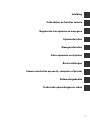 3
3
-
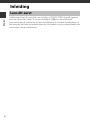 4
4
-
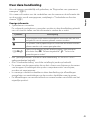 5
5
-
 6
6
-
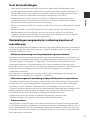 7
7
-
 8
8
-
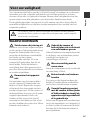 9
9
-
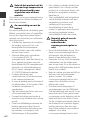 10
10
-
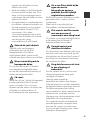 11
11
-
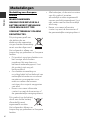 12
12
-
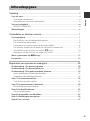 13
13
-
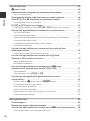 14
14
-
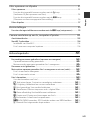 15
15
-
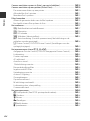 16
16
-
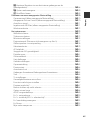 17
17
-
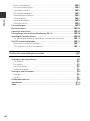 18
18
-
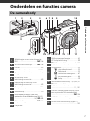 19
19
-
 20
20
-
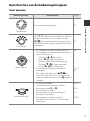 21
21
-
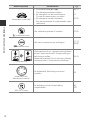 22
22
-
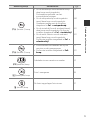 23
23
-
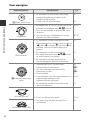 24
24
-
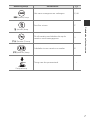 25
25
-
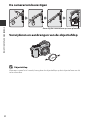 26
26
-
 27
27
-
 28
28
-
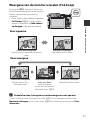 29
29
-
 30
30
-
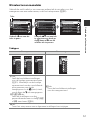 31
31
-
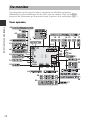 32
32
-
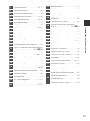 33
33
-
 34
34
-
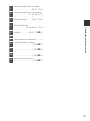 35
35
-
 36
36
-
 37
37
-
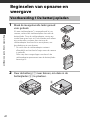 38
38
-
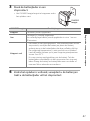 39
39
-
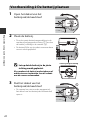 40
40
-
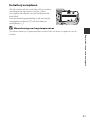 41
41
-
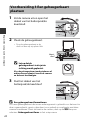 42
42
-
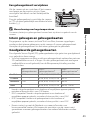 43
43
-
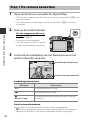 44
44
-
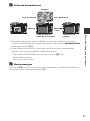 45
45
-
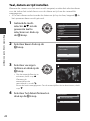 46
46
-
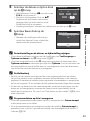 47
47
-
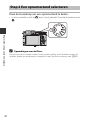 48
48
-
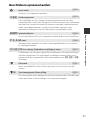 49
49
-
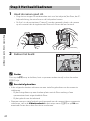 50
50
-
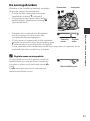 51
51
-
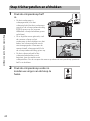 52
52
-
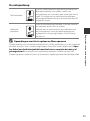 53
53
-
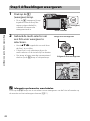 54
54
-
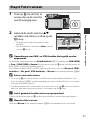 55
55
-
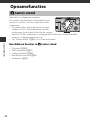 56
56
-
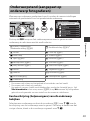 57
57
-
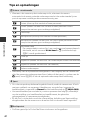 58
58
-
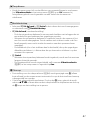 59
59
-
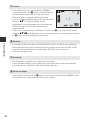 60
60
-
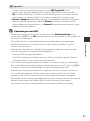 61
61
-
 62
62
-
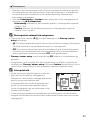 63
63
-
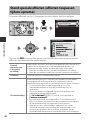 64
64
-
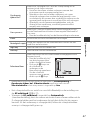 65
65
-
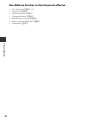 66
66
-
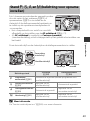 67
67
-
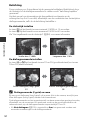 68
68
-
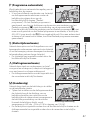 69
69
-
 70
70
-
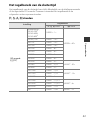 71
71
-
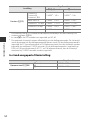 72
72
-
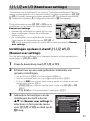 73
73
-
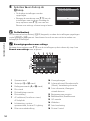 74
74
-
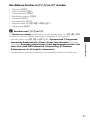 75
75
-
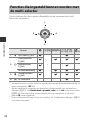 76
76
-
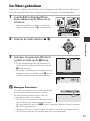 77
77
-
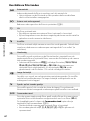 78
78
-
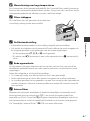 79
79
-
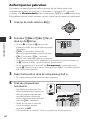 80
80
-
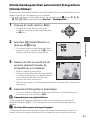 81
81
-
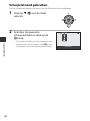 82
82
-
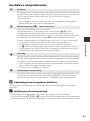 83
83
-
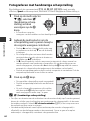 84
84
-
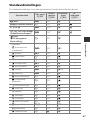 85
85
-
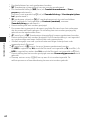 86
86
-
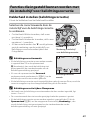 87
87
-
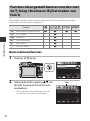 88
88
-
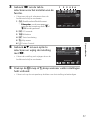 89
89
-
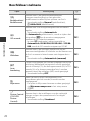 90
90
-
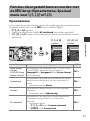 91
91
-
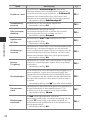 92
92
-
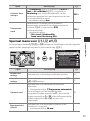 93
93
-
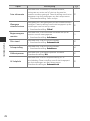 94
94
-
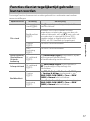 95
95
-
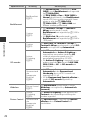 96
96
-
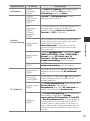 97
97
-
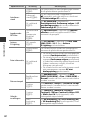 98
98
-
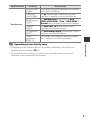 99
99
-
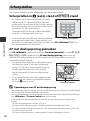 100
100
-
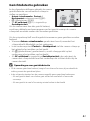 101
101
-
 102
102
-
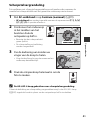 103
103
-
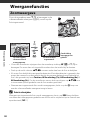 104
104
-
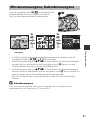 105
105
-
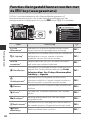 106
106
-
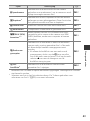 107
107
-
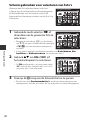 108
108
-
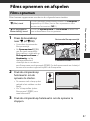 109
109
-
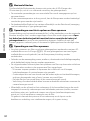 110
110
-
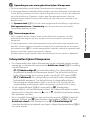 111
111
-
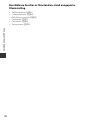 112
112
-
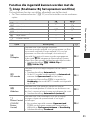 113
113
-
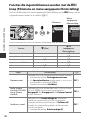 114
114
-
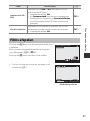 115
115
-
 116
116
-
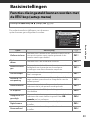 117
117
-
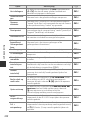 118
118
-
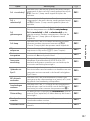 119
119
-
 120
120
-
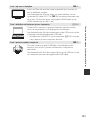 121
121
-
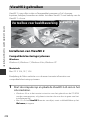 122
122
-
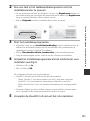 123
123
-
 124
124
-
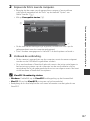 125
125
-
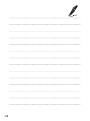 126
126
-
 127
127
-
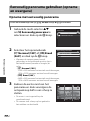 128
128
-
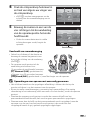 129
129
-
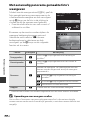 130
130
-
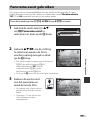 131
131
-
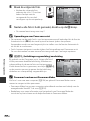 132
132
-
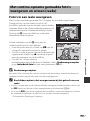 133
133
-
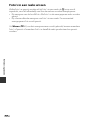 134
134
-
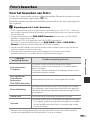 135
135
-
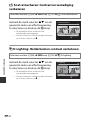 136
136
-
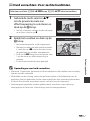 137
137
-
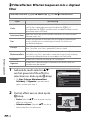 138
138
-
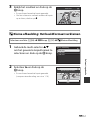 139
139
-
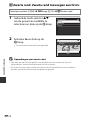 140
140
-
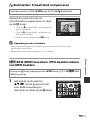 141
141
-
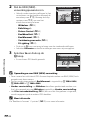 142
142
-
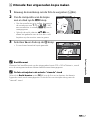 143
143
-
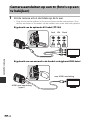 144
144
-
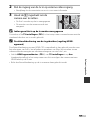 145
145
-
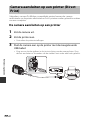 146
146
-
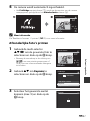 147
147
-
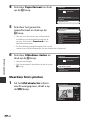 148
148
-
 149
149
-
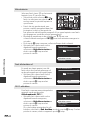 150
150
-
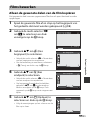 151
151
-
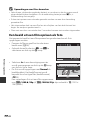 152
152
-
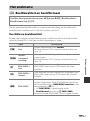 153
153
-
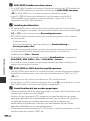 154
154
-
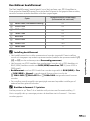 155
155
-
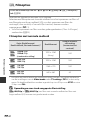 156
156
-
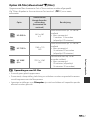 157
157
-
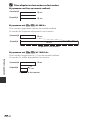 158
158
-
 159
159
-
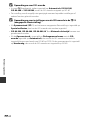 160
160
-
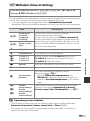 161
161
-
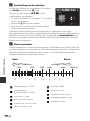 162
162
-
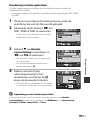 163
163
-
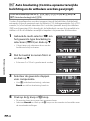 164
164
-
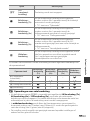 165
165
-
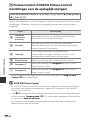 166
166
-
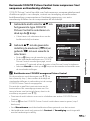 167
167
-
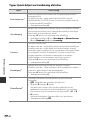 168
168
-
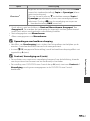 169
169
-
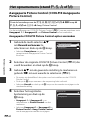 170
170
-
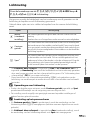 171
171
-
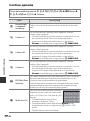 172
172
-
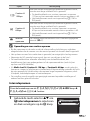 173
173
-
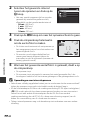 174
174
-
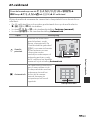 175
175
-
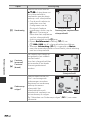 176
176
-
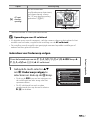 177
177
-
 178
178
-
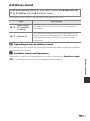 179
179
-
 180
180
-
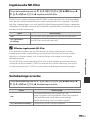 181
181
-
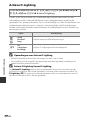 182
182
-
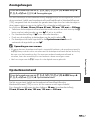 183
183
-
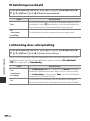 184
184
-
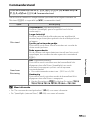 185
185
-
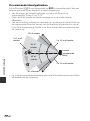 186
186
-
 187
187
-
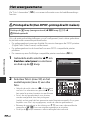 188
188
-
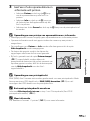 189
189
-
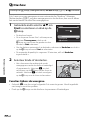 190
190
-
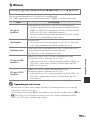 191
191
-
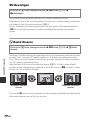 192
192
-
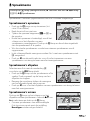 193
193
-
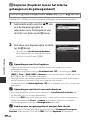 194
194
-
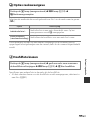 195
195
-
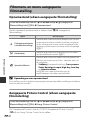 196
196
-
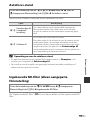 197
197
-
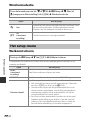 198
198
-
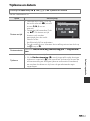 199
199
-
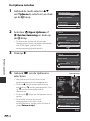 200
200
-
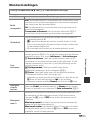 201
201
-
 202
202
-
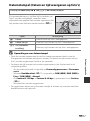 203
203
-
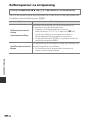 204
204
-
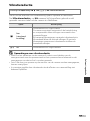 205
205
-
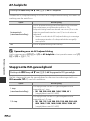 206
206
-
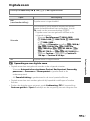 207
207
-
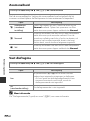 208
208
-
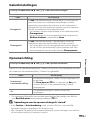 209
209
-
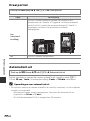 210
210
-
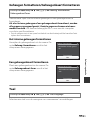 211
211
-
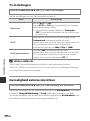 212
212
-
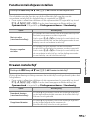 213
213
-
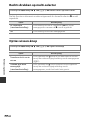 214
214
-
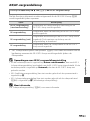 215
215
-
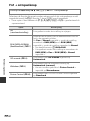 216
216
-
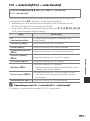 217
217
-
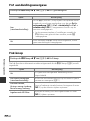 218
218
-
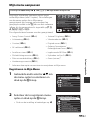 219
219
-
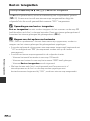 220
220
-
 221
221
-
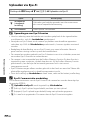 222
222
-
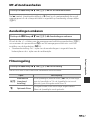 223
223
-
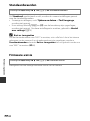 224
224
-
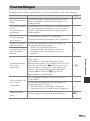 225
225
-
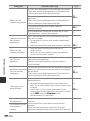 226
226
-
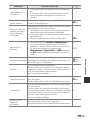 227
227
-
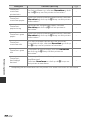 228
228
-
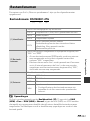 229
229
-
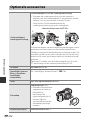 230
230
-
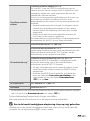 231
231
-
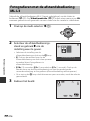 232
232
-
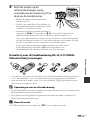 233
233
-
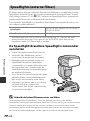 234
234
-
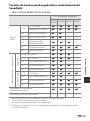 235
235
-
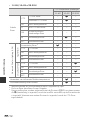 236
236
-
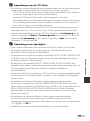 237
237
-
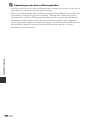 238
238
-
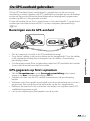 239
239
-
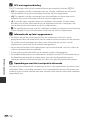 240
240
-
 241
241
-
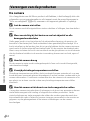 242
242
-
 243
243
-
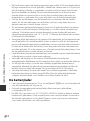 244
244
-
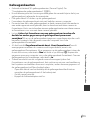 245
245
-
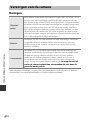 246
246
-
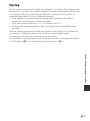 247
247
-
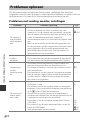 248
248
-
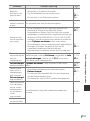 249
249
-
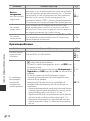 250
250
-
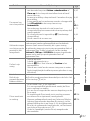 251
251
-
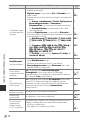 252
252
-
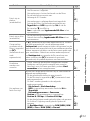 253
253
-
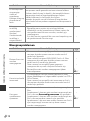 254
254
-
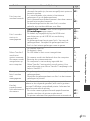 255
255
-
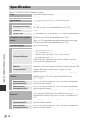 256
256
-
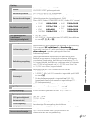 257
257
-
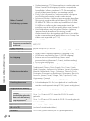 258
258
-
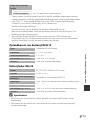 259
259
-
 260
260
-
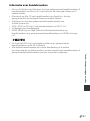 261
261
-
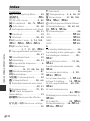 262
262
-
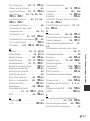 263
263
-
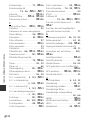 264
264
-
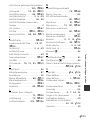 265
265
-
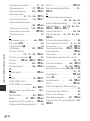 266
266
-
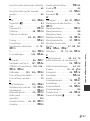 267
267
-
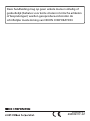 268
268
Gerelateerde artikelen
-
Nikon COOLPIX P7800 Handleiding
-
Nikon COOLPIX P610 de handleiding
-
Nikon COOLPIX P900 Referentie gids
-
Nikon COOLPIX S5200 de handleiding
-
Nikon COOLPIX S6500 de handleiding
-
Nikon COOLPIX S9900 de handleiding
-
Nikon COOLPIX P510 de handleiding
-
Nikon COOLPIX P340 Referentie gids
-
Nikon COOLPIX P600 Referentie gids
-
Nikon COOLPIX P530 Referentie gids